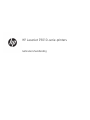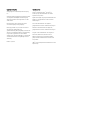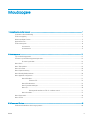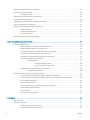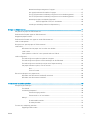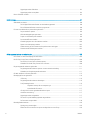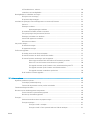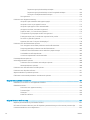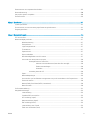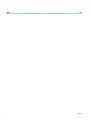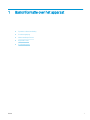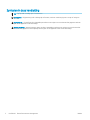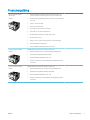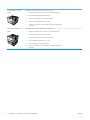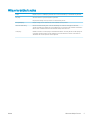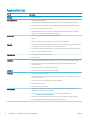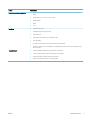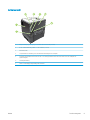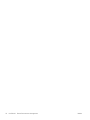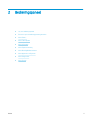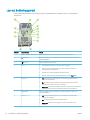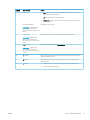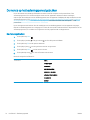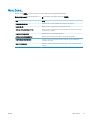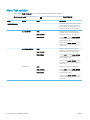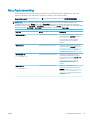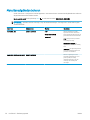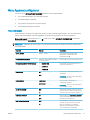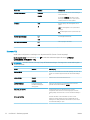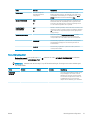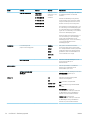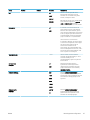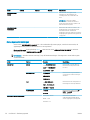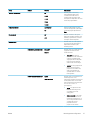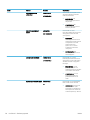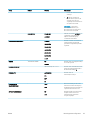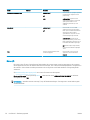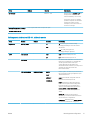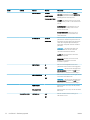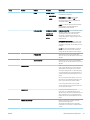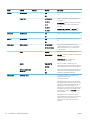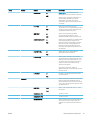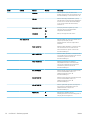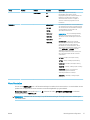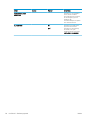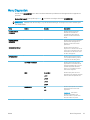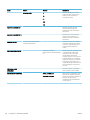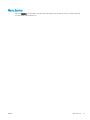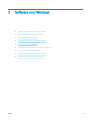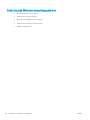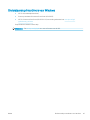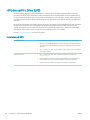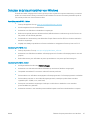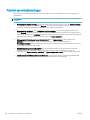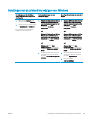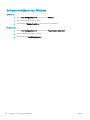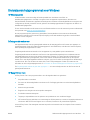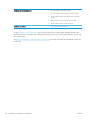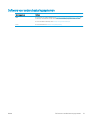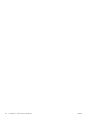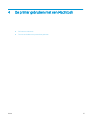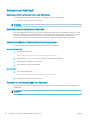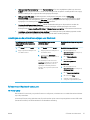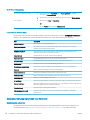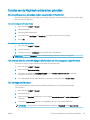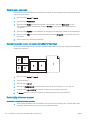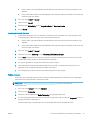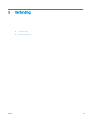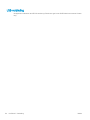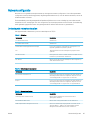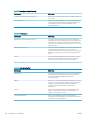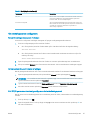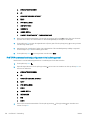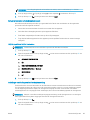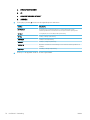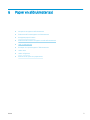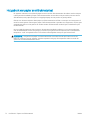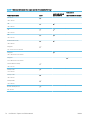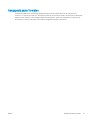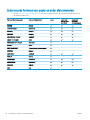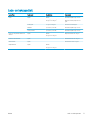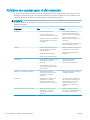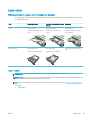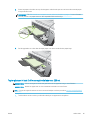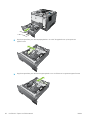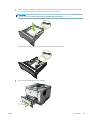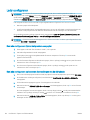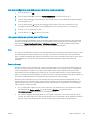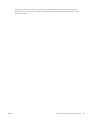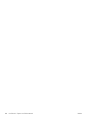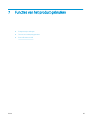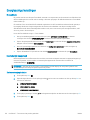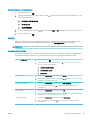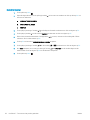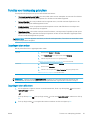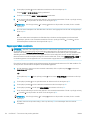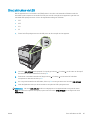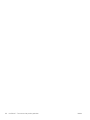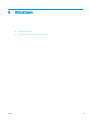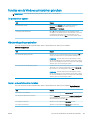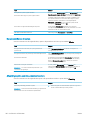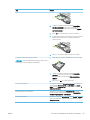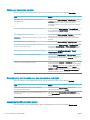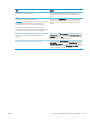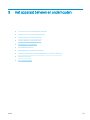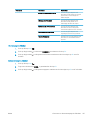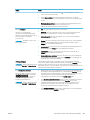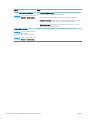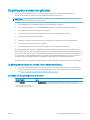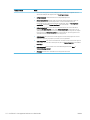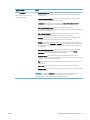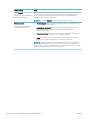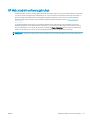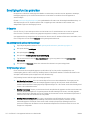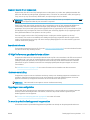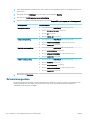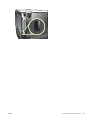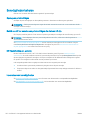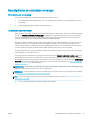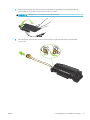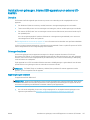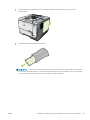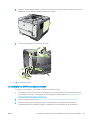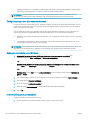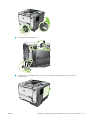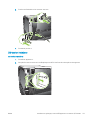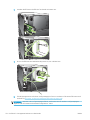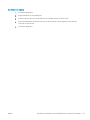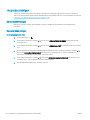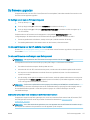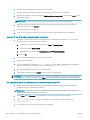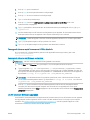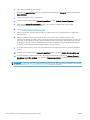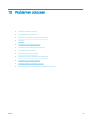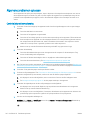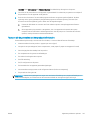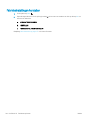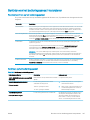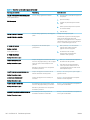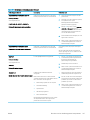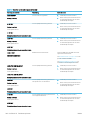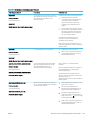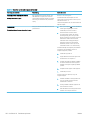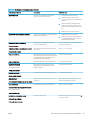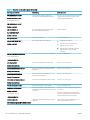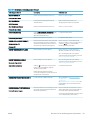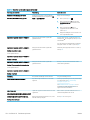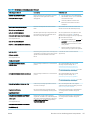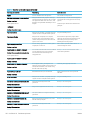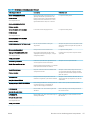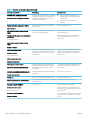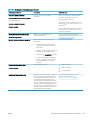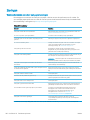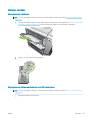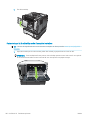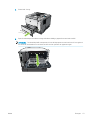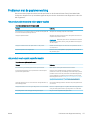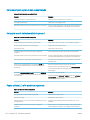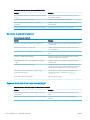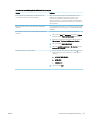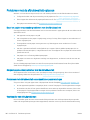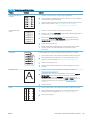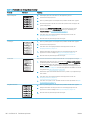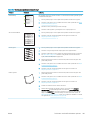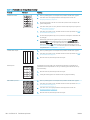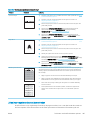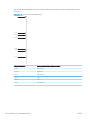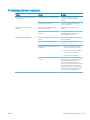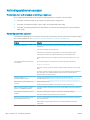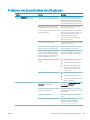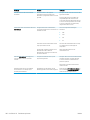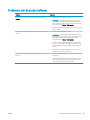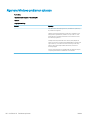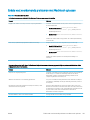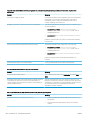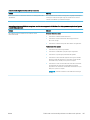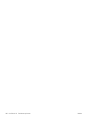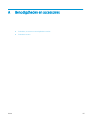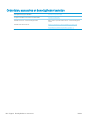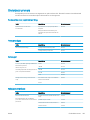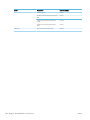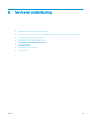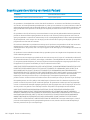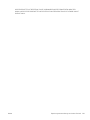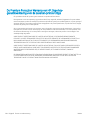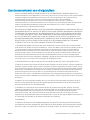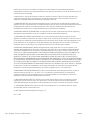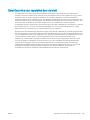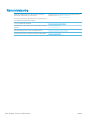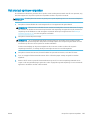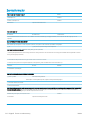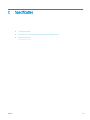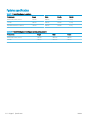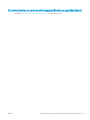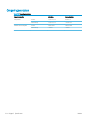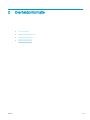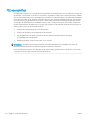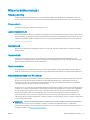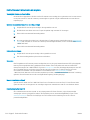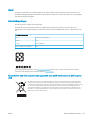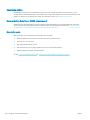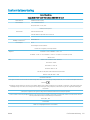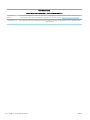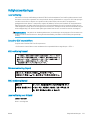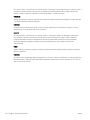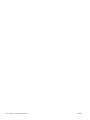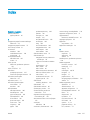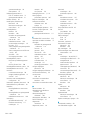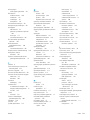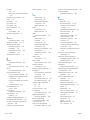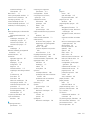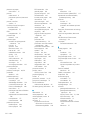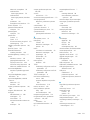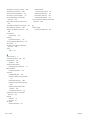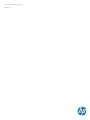HP LaserJet Enterprise P3015 Printer series Handleiding
- Type
- Handleiding

HPLaserJet P3010-serie-printers
Gebruikershandleiding
Gebruik van het apparaat
Beheer van het apparaat
Onderhoud van het apparaat
Problemen oplossen
Aanvullende informatie over het apparaat:
www.hp.com/support/ljp3010series


HP LaserJet P3010-serie-printers
Gebruikershandleiding

Copyright en licentie
© Copyright 2017 HP Development Company,
L.P.
Verveelvoudiging, bewerking en vertaling zonder
voorafgaande schriftelijke toestemming zijn
verboden, behalve zoals toegestaan door het
auteursrecht.
De informatie in dit document kan zonder
vooraankondiging worden gewijzigd.
De enige garantie voor producten en services
van HP wordt uiteengezet in de
garantieverklaring die bij dergelijke producten en
services wordt geleverd. Niets in deze verklaring
mag worden opgevat als een aanvullende
garantie. HP is niet aansprakelijk voor technische
of redactionele fouten of weglatingen in deze
verklaring.
Edition 1, 8/2017
Handelsmerken
Adobe
®
, Adobe Photoshop
®
, Acrobat
®
en
PostScript
®
zijn handelsmerken van Adobe
Systems Incorporated.
Apple en het Apple-logo zijn handelsmerken van
Apple Inc., geregistreerd in de VS en andere
landen/regio's.
OS X is een handelsmerk van Apple Inc.,
geregistreerd in de VS en andere landen/regio's.
AirPrint is een handelsmerk van Apple Inc.,
geregistreerd in de VS en andere landen/regio's.
Google™ is een handelsmerk van Google, Inc.
Microsoft®, Windows®, Windows® XP en
Windows Vista® zijn in de Verenigde Staten
gedeponeerde handelsmerken van Microsoft
Corporation.
UNIX
®
is een gedeponeerd handelsmerk van The
Open Group.

Inhoudsopgave
1 Basisinformatie over het apparaat ........................................................................................................................................................ 1
Symbolen in deze handleiding ............................................................................................................................................... 2
Productvergelijking .................................................................................................................................................................. 3
Milieuvriendelijke functies ....................................................................................................................................................... 5
Apparaatfuncties ...................................................................................................................................................................... 6
Productweergaven ................................................................................................................................................................... 8
Vooraanzicht ......................................................................................................................................................... 8
Achteraanzicht ...................................................................................................................................................... 9
2 Bedieningspaneel ................................................................................................................................................................................... 11
Lay-out bedieningspaneel .................................................................................................................................................... 12
De menu's op het bedieningspaneel gebruiken ................................................................................................................ 14
De menu's gebruiken ........................................................................................................................................ 14
Menu Demo... .......................................................................................................................................................................... 15
Menu Taak ophalen ................................................................................................................................................................ 16
Menu Informatie ..................................................................................................................................................................... 18
Menu Papierverwerking ........................................................................................................................................................ 19
Menu Benodigdheden beheren ............................................................................................................................................ 20
Menu Apparaat congureren ................................................................................................................................................ 21
Menu Afdrukken ................................................................................................................................................. 21
Submenu PCL ................................................................................................................................ 22
Menu Afdrukkwaliteit ........................................................................................................................................ 23
Menu Systeeminstellingen ............................................................................................................................... 26
Menu I/O .............................................................................................................................................................. 30
Geïntegreerde Jetdirect en EIO <X> Jetdirect-menu's ............................................................ 31
Menu Herstellen ................................................................................................................................................. 37
Menu Diagnostiek ................................................................................................................................................................... 39
Menu Service ........................................................................................................................................................................... 41
3 Software voor Windows ........................................................................................................................................................................ 43
Ondersteunde Windows-besturingssystemen ................................................................................................................. 44
NLWW iii

Ondersteunde printerdrivers voor Windows ...................................................................................................................... 45
HP Universal Print Driver (UPD) ........................................................................................................................................... 46
Installatiemodi UPD ........................................................................................................................................... 46
Selecteer de juiste printerdriver voor Windows ................................................................................................................ 47
Prioriteit van afdrukinstellingen .......................................................................................................................................... 48
Instellingen van de printerdriver wijzigen voor Windows ................................................................................................ 49
Software verwijderen voor Windows .................................................................................................................................. 50
Ondersteunde hulpprogramma's voor Windows .............................................................................................................. 51
HP Web Jetadmin .............................................................................................................................................. 51
Geïntegreerde webserver ................................................................................................................................. 51
HP Easy Printer Care ......................................................................................................................................... 51
Software voor andere besturingssystemen ...................................................................................................................... 53
4 De printer gebruiken met een Macintosh ........................................................................................................................................... 55
Software voor Macintosh ...................................................................................................................................................... 56
Ondersteunde besturingssystemen voor Macintosh ................................................................................... 56
Ondersteunde printerdrivers voor Macintosh ............................................................................................... 56
Software verwijderen uit het Macintosh-besturingssysteem .................................................................... 56
Prioriteit voor afdrukinstellingen voor Macintosh ........................................................................................ 56
Instellingen van de printerdriver wijzigen voor Macintosh ......................................................................... 57
Software voor Macintosh-computers ............................................................................................................ 57
HP Printer Utility ............................................................................................................................ 57
De HP Printer Utility openen ................................................................................... 58
Functies van de HP Printer Utility .......................................................................... 58
Ondersteunde hulpprogramma's voor Macintosh ....................................................................................... 58
Geïntegreerde webserver ............................................................................................................ 58
Functies van de Macintosh-printerdriver gebruiken ......................................................................................................... 59
Voorinstellingen voor afdrukken maken en gebruiken in Macintosh ........................................................ 59
Het formaat van documenten wijzigen of afdrukken op een aangepast papierformaat ...................... 59
Een omslagblad afdrukken .............................................................................................................................. 59
Watermerken gebruiken ................................................................................................................................... 60
Meerdere pagina's op een vel papier afdrukken in Macintosh .................................................................... 60
Dubbelzijdig afdrukken (duplex) ..................................................................................................................... 60
Taken opslaan .................................................................................................................................................... 61
Het menu Services gebruiken .......................................................................................................................... 62
5 Verbinding ................................................................................................................................................................................................ 63
USB-verbinding ...................................................................................................................................................................... 64
Netwerkconguratie .............................................................................................................................................................. 65
Ondersteunde netwerkprotocollen ................................................................................................................ 65
Het netwerkapparaat congureren ................................................................................................................ 67
iv NLWW

Netwerkinstellingen weergeven of wijzigen ............................................................................. 67
Het netwerkwachtwoord instellen of wijzigen ......................................................................... 67
IPv4 TCP/IP-parameters handmatig congureren via het bedieningspaneel ..................... 67
IPv6 TCP/IP-parameters handmatig congureren via het bedieningspaneel ..................... 68
Netwerkprotocollen uitschakelen (optioneel) .......................................................................... 69
IPX/SPX, AppleTalk of DLC/LLC uitschakelen ....................................................... 69
Instellingen verbindingssnelheid en duplexwerking ............................................................... 69
6 Papier en afdrukmateriaal .................................................................................................................................................................... 71
Het gebruik van papier en afdrukmateriaal ....................................................................................................................... 72
Ondersteunde formaten papier en afdrukmateriaal ........................................................................................................ 73
Aangepaste papierformaten ................................................................................................................................................ 75
Ondersteunde formaten voor papier en ander afdrukmateriaal ................................................................................... 76
Lade- en bakcapaciteit .......................................................................................................................................................... 77
Richtlijnen voor speciaal papier of afdrukmateriaal ......................................................................................................... 78
Laden vullen ............................................................................................................................................................................ 79
Afdrukstand van het papier voor het vullen van de laden .......................................................................... 79
Lade 1 vullen ...................................................................................................................................................... 79
Papier plaatsen in lade 2 of in een optionele lade voor 500 vel ................................................................ 81
Laden congureren ................................................................................................................................................................ 84
Een lade congureren tijdens het plaatsen van papier ............................................................................... 84
Een lade congureren op basis van de instellingen van de afdruktaak ................................................... 84
Een lade congureren met behulp van het menu Papierverwerking ....................................................... 85
Het papier selecteren op bron, soort of formaat ......................................................................................... 85
Bron ................................................................................................................................................. 85
Soort en formaat .......................................................................................................................... 85
Gebruik van de opties voor papieruitvoer .......................................................................................................................... 86
Afdrukken naar de bovenste (standaard) uitvoerbak .................................................................................. 86
Afdrukken naar de achterste uitvoerbak ....................................................................................................... 86
7 Functies van het product gebruiken .................................................................................................................................................... 89
Energiezuinige instellingen ................................................................................................................................................... 90
EconoMode ......................................................................................................................................................... 90
Inschakeltijd slaapstand ................................................................................................................................... 90
Sluimervertraging instellen ......................................................................................................... 90
Sluimermodus in- of uitschakelen ............................................................................................. 91
Wektijd ................................................................................................................................................................. 91
De realtimeklok instellen ............................................................................................................. 91
De wektijd instellen ....................................................................................................................... 92
Functies voor taakopslag gebruiken ................................................................................................................................... 93
Opgeslagen taken maken ................................................................................................................................ 93
NLWW v

Opgeslagen taken afdrukken ........................................................................................................................... 93
Opgeslagen taken verwijderen ........................................................................................................................ 94
Direct afdrukken via USB ....................................................................................................................................................... 95
8 Afdruktaken ............................................................................................................................................................................................. 97
Afdruktaak annuleren ............................................................................................................................................................ 98
De huidige afdruktaak afbreken via het bedieningspaneel ........................................................................ 98
Een afdruktaak afbreken vanuit het programma ......................................................................................... 98
Functies van de Windows-printerdriver gebruiken ........................................................................................................... 99
De printerdriver openen ................................................................................................................................... 99
Afdruksnelkoppelingen gebruiken .................................................................................................................. 99
Papier- en kwaliteitsopties instellen .............................................................................................................. 99
Documenteecten instellen .......................................................................................................................... 100
Afwerkingsopties voor documenten instellen ............................................................................................ 100
Opties voor taakopslag instellen .................................................................................................................. 102
Ondersteuning en informatie over de productstatus verkrijgen ............................................................. 102
Geavanceerde afdrukopties instellen ........................................................................................................... 102
9 Het apparaat beheren en onderhouden ........................................................................................................................................... 105
Informatie- en demonstratiepagina's afdrukken ............................................................................................................ 106
De HP Easy Printer Care-software gebruiken ................................................................................................................. 108
De HP Easy Printer Care-software openen ................................................................................................. 108
Gebieden van de HP Easy Printer Care-software ....................................................................................... 108
De geïntegreerde webserver gebruiken ........................................................................................................................... 111
De geïntegreerde webserver openen via een netwerkverbinding .......................................................... 111
Gebieden van de geïntegreerde webserver ................................................................................................ 111
HP Web Jetadmin-software gebruiken ............................................................................................................................ 115
Beveiligingsfuncties gebruiken .......................................................................................................................................... 116
IP Security ......................................................................................................................................................... 116
De geïntegreerde webserver beveiligen ...................................................................................................... 116
Schijf beveiligd wissen .................................................................................................................................... 116
Gegevens waarop dit van toepassing is .................................................................................. 117
Aanvullende informatie ............................................................................................................. 117
HP High Performance gecodeerde harde schijven .................................................................................... 117
Hardware-aansluiting ..................................................................................................................................... 117
Opgeslagen taken veiligstellen ..................................................................................................................... 117
De menu's op het bedieningspaneel vergrendelen ................................................................................... 117
De formatter vergrendelen ............................................................................................................................ 118
Benodigdheden beheren .................................................................................................................................................... 120
Opslag van printcartridges ............................................................................................................................ 120
Beleid van HP ten aanzien van printcartridges die niet van HP zijn ........................................................ 120
vi NLWW

HP fraudehotline en -website ....................................................................................................................... 120
Levensduur van benodigdheden .................................................................................................................. 120
Benodigdheden en onderdelen vervangen ..................................................................................................................... 121
Richtlijnen voor vervanging ........................................................................................................................... 121
De printcartridge vervangen ......................................................................................................................... 121
Installatie van geheugen, interne USB-apparatuur en externe I/O-kaarten .............................................................. 125
Overzicht ........................................................................................................................................................... 125
Geheugen installeren ...................................................................................................................................... 125
Apparaatgeheugen installeren ................................................................................................. 125
De installatie van DIMM-modules controleren ........................................................................................... 129
Zuinig omspringen met (permanente) bronnen ........................................................................................ 130
Geheugen inschakelen voor Windows ......................................................................................................... 130
Interne USB-apparatuur installeren ............................................................................................................. 130
EIO-kaarten installeren .................................................................................................................................. 133
Het product reinigen ............................................................................................................................................................ 136
De buitenkant reinigen ................................................................................................................................... 136
De papierbaan reinigen .................................................................................................................................. 136
De rmware upgraden ........................................................................................................................................................ 137
De huidige versie van de rmware bepalen ................................................................................................ 137
De nieuwe rmware van de HP website downloaden ............................................................................... 137
De nieuwe rmware overbrengen naar het apparaat ............................................................................... 137
Gebruik het uitvoerbare ash-bestand om de rmware bij te werken ............................. 137
Gebruik FTP om de rmware via een browser te uploaden ................................................ 138
Een upgrade uitvoeren op de rmware in een netwerkverbinding met FTP .................... 138
Een upgrade uitvoeren op de rmware met HP Web Jetadmin .......................................... 139
Een upgrade uitvoeren via Windows-opdrachten ................................................................. 139
De HP Jetdirect-rmware upgraden ............................................................................................................ 139
10 Problemen oplossen ......................................................................................................................................................................... 141
Algemene problemen oplossen ........................................................................................................................................ 142
Controlelijst probleemoplossing ................................................................................................................... 142
Factoren die de prestaties van het product beïnvloeden ......................................................................... 143
Fabrieksinstellingen herstellen .......................................................................................................................................... 144
Berichten van het bedieningspaneel interpreteren ........................................................................................................ 145
Soorten berichten op het bedieningspaneel .............................................................................................. 145
Berichten op het bedieningspaneel ............................................................................................................. 145
Storingen ............................................................................................................................................................................... 160
Veelvoorkomende oorzaken van papierstoringen ..................................................................................... 160
Storingen verhelpen ....................................................................................................................................... 161
Storingen in lade 1 verhelpen ................................................................................................... 161
Storingen in lade 2 of een optionele lade voor 500 vel verhelpen ..................................... 161
NLWW vii

Papierstoringen bij de bovenklep verhelpen .......................................................................... 164
Papierstoringen bij de achterklep en het fusergebied verhelpen ....................................... 166
Storingen in de duplexeenheid verhelpen .............................................................................. 169
Storingsherstel ................................................................................................................................................ 174
Problemen met de papierverwerking ............................................................................................................................... 175
Het product pakt meerdere vellen papier tegelijk ..................................................................................... 175
Het product voert onjuist papierformaat in ................................................................................................ 175
Het product pakt papier uit een verkeerde lade ......................................................................................... 176
Het papier wordt niet automatisch ingevoerd ............................................................................................ 176
Papier uit lade 2, 3 of 4 wordt niet ingevoerd ............................................................................................ 176
Transparanten of glanspapier worden niet ingevoerd .............................................................................. 177
Enveloppen lopen vast of worden niet ingevoerd in het product ............................................................ 177
De uitvoer is gekruld of gekreukt ................................................................................................................. 178
Apparaat drukt niet of niet juist dubbelzijdig af ......................................................................................... 178
Problemen met de afdrukkwaliteit oplossen .................................................................................................................. 180
Door het papier veroorzaakte problemen met de afdrukkwaliteit ......................................................... 180
Omgevingsgebonden problemen met de afdrukkwaliteit ....................................................................... 180
Problemen met afdrukkwaliteit veroorzaakt door papierstoringen ....................................................... 180
Voorbeelden van afdrukproblemen ............................................................................................................. 180
Liniaal voor repeterende onvolkomenheden ............................................................................................. 185
Prestatieproblemen oplossen ........................................................................................................................................... 187
Verbindingsproblemen oplossen ...................................................................................................................................... 188
Problemen met rechtstreekse verbindingen oplossen ............................................................................. 188
Netwerkproblemen oplossen ........................................................................................................................ 188
Problemen met direct afdrukken via USB oplossen ....................................................................................................... 189
Problemen met de productsoftware ................................................................................................................................ 191
Algemene Windows-problemen oplossen ..................................................................................................................... 192
Enkele veel voorkomende problemen met Macintosh oplossen ................................................................................. 193
Bijlage A Benodigdheden en accessoires ............................................................................................................................................ 197
Onderdelen, accessoires en benodigdheden bestellen ................................................................................................. 198
Onderdeelnummers ............................................................................................................................................................ 199
Accessoires voor papierverwerking ............................................................................................................. 199
Printcartridges ................................................................................................................................................. 199
Geheugen ......................................................................................................................................................... 199
Kabels en interfaces ....................................................................................................................................... 199
Bijlage B Service en ondersteuning ...................................................................................................................................................... 201
Beperkte garantieverklaring van Hewlett-Packard ........................................................................................................ 202
De Premium Protection Warranty van HP: Beperkte-garantieverklaring voor de LaserJet-printcartridge .......... 204
Licentieovereenkomst voor eindgebruikers .................................................................................................................... 205
viii NLWW

Garantieservice voor reparaties door de klant ................................................................................................................ 207
Klantondersteuning ............................................................................................................................................................. 208
Het product opnieuw verpakken ....................................................................................................................................... 209
Serviceformulier ................................................................................................................................................................... 210
Bijlage C Specicaties .............................................................................................................................................................................. 211
Fysieke specicaties ............................................................................................................................................................ 212
Stroomverbruik, stroomvoorzieningsspecicaties en geluidsuitstoot ....................................................................... 213
Omgevingsvereisten ........................................................................................................................................................... 214
Bijlage D Overheidsinformatie ............................................................................................................................................................... 215
FCC-voorschriften ................................................................................................................................................................ 216
Milieuvriendelijke producten .............................................................................................................................................. 217
Milieubescherming .......................................................................................................................................... 217
Ozonproductie ................................................................................................................................................. 217
Lager energieverbruik .................................................................................................................................... 217
Tonerverbruik ................................................................................................................................................... 217
Papierverbruik ................................................................................................................................................. 217
Plastic onderdelen .......................................................................................................................................... 217
Afdrukbenodigdheden voor HP LaserJet .................................................................................................... 217
Instructies voor retourneren en recyclen .................................................................................................... 218
Verenigde Staten en Puerto Rico ............................................................................................. 218
Inleveren van meerdere items (meer dan één cartridge) ................................ 218
Enkele retourzendingen ........................................................................................ 218
Verzenden ............................................................................................................... 218
Inzameling buiten de V.S. .......................................................................................................... 218
Papier ................................................................................................................................................................ 219
Materiaalbeperkingen .................................................................................................................................... 219
Voorschriften voor het afdanken van apparaten voor privé-huishoudens in de Europese Unie ....... 219
Chemische stoen .......................................................................................................................................... 220
Material Safety Data Sheet (MSDS, chemiekaart) ...................................................................................... 220
Meer informatie ............................................................................................................................................... 220
Conformiteitsverklaring ...................................................................................................................................................... 221
Veiligheidsverklaringen ....................................................................................................................................................... 223
Laserverklaring ................................................................................................................................................ 223
Canadese DOC-voorschriften ........................................................................................................................ 223
VCCI-verklaring (Japan) .................................................................................................................................. 223
Netsnoerverklaring (Japan) ........................................................................................................................... 223
EMC-verklaring (Korea) ................................................................................................................................... 223
Laserverklaring voor Finland ......................................................................................................................... 223
Tabel met chemicaliën (China) ...................................................................................................................... 225
NLWW ix

Symbolen in deze handleiding
TIP: Bij Tip vindt u handige tips of sneltoetsen.
OPMERKING: Bij Opmerking vindt u belangrijke informatie, zoals een toelichting bij een concept of uitleg van
een taak.
VOORZICHTIG: Dit geeft aan dat u bepaalde procedures moet volgen om te voorkomen dat gegevens verloren
gaan of het apparaat wordt beschadigd.
WAARSCHUWING! Waarschuwingen geven aan dat u bepaalde procedures moet volgen om te voorkomen dat
letsel ontstaat, gegevens onherroepelijk verloren gaan of het apparaat zwaar wordt beschadigd.
2 Hoofdstuk 1 Basisinformatie over het apparaat NLWW

Productvergelijking
HP LaserJet P3015-printer
(basismodel)
CE525A
2
1
●
Afdruksnelheid van maximaal 42 pagina's per minuut (ppm) voor
papier van Letter-formaat en 40 ppm voor papier van A4-formaat
●
Bevat 96 megabyte (MB) RAM (Random Access Memory). Uitbreidbaar
naar 1 GB.
●
In lade 1 passen 100 vellen
●
In lade 2 passen 500 vellen
●
Uitvoerbak voor 250 vel, afdrukzijde onder
●
Uitvoerbak voor 50 vel, afdrukzijde boven
●
Bedieningspaneel met grasch display met 4 regels
●
Hi-speed USB 2.0-poort
●
USB-poort aan voorzijde van het apparaat voor direct afdrukken
●
EIO-sleuf (Enhanced Input/Output)
●
Eén open DIMM-sleuf (dual inline memory module)
HP LaserJet P3015d-printer
CE526A
2
1
Dezelfde functies als de HP LaserJet P3015-printer, plus:
●
Numeriek toetsenblok met 10 toetsen op het bedieningspaneel
●
Automatisch dubbelzijdig afdrukken (duplex)
●
Bevat 128 MB RAM. Uitbreidbaar naar 1 GB
●
Hardware-aansluiting voor het installeren van beveiligingsapparaten
van derden
HP LaserJet P3015n-printer
CE527A
2
1
Dezelfde functies als de HP LaserJet P3015-printer, plus:
●
Numeriek toetsenblok met 10 toetsen op het bedieningspaneel
●
Geïntegreerde HP Jetdirect-netwerkfunctionaliteit
●
Bevat 128 MB RAM. Uitbreidbaar naar 1 GB
●
Hardware-aansluiting voor het installeren van beveiligingsapparaten
van derden
NLWW Productvergelijking 3

HP LaserJet P3015dn-printer
CE528A
2
1
Dezelfde functies als de HP LaserJet P3015-printer, plus:
●
Numeriek toetsenblok met 10 toetsen op het bedieningspaneel
●
Automatisch dubbelzijdig afdrukken (duplex)
●
Geïntegreerde HP Jetdirect-netwerkfunctionaliteit
●
Bevat 128 MB RAM. Uitbreidbaar naar 1 GB
●
Hardware-aansluiting voor het installeren van beveiligingsapparaten
van derden
HP LaserJet P3015x-printer
CE529A
2
1
3
Dezelfde functies als de HP LaserJet P3015-printer, plus:
●
Numeriek toetsenblok met 10 toetsen op het bedieningspaneel
●
Automatisch dubbelzijdig afdrukken (duplex)
●
Geïntegreerde HP Jetdirect-netwerkfunctionaliteit
●
Bevat 128 MB RAM. Uitbreidbaar naar 1 GB
●
Eén extra invoerlade voor 500 vel (lade 3)
●
Hardware-aansluiting voor het installeren van beveiligingsapparaten
van derden
4 Hoofdstuk 1 Basisinformatie over het apparaat NLWW

Milieuvriendelijke functies
Duplex Bespaar papier door dubbelzijdig afdrukken als de standaardinstelling voor afdruktaken te gebruiken.
Recycling Verminder afval door gerecycled papier te gebruiken.
Recycle printcartridges via de procedure voor retourzending van HP.
Energiebesparing Bespaar energie door de sluimermodus in te schakelen voor het product.
HP Smart Web Printing Met HP Smart Web Printing kunt u tekst en afbeeldingen van meerdere webpagina's selecteren,
opslaan en indelen. Vervolgens kunt u exact datgene wat u op het scherm ziet, bewerken en afdrukken.
Hiermee kunt u betekenisvolle informatie afdrukken terwijl u afval reduceert.
Taakopslag Gebruik de functies voor taakopslag om afdruktaken te beheren. Door het gebruik van taakopslag kunt
u afdrukken activeren terwijl u met een gedeeld product werkt. Hiermee voorkomt u het verlies van
afdruktaken die dan later opnieuw worden afgedrukt.
NLWW Milieuvriendelijke functies 5

Apparaatfuncties
Functie Omschrijving
Prestaties
●
540MHz-processor
Gebruikersinterface
●
Help op het bedieningspaneel
●
Vierregelig grasch display met numeriek toetsenblok. (Het basismodel heeft geen toetsenblok)
●
HP Easy Printer Care-software (een onlinehulpmiddel voor statusinformatie en probleemoplossing)
●
Printerdrivers voor Windows® en Macintosh
●
Geïntegreerde webserver voor de toegang tot ondersteuning en het bestellen van benodigdheden
(alleen voor modellen die zijn aangesloten op een netwerk)
Printerdrivers
●
HP PCL 5 Universal Print Driver voor Windows (HP UPD PCL 5)
●
HP PCL 6
●
HP Universal Print Driver voor PostScript-emulatie voor Windows (HP UPD PS)
Resolutie
●
FastRes 1200: geeft een afdrukkwaliteit van 1200 dots per inch (dpi) voor het snel afdrukken van tekst
en afbeeldingen met een hoge kwaliteit voor professionele doeleinden
●
ProRes 1200: geeft een afdrukkwaliteit van 1200 dpi voor de beste kwaliteit in lijnwerk en illustraties
●
600 dpi—voor de snelste afdrukresultaten
Opslagfuncties
●
Lettertypen, formulieren en andere macro's
●
Taak vasthouden
Lettertypen
●
103 interne schaalbare lettertypen verkrijgbaar voor PCL en 93 voor HP UPD PostScript-emulatie
●
80 op het apparaat afgestemde schermlettertypen in TrueType-indeling beschikbaar met de
software-oplossing
●
Extra lettertypen kunnen via USB worden toegevoegd
Accessoires
●
HP-invoerlade voor 500 vel (maximaal twee extra laden)
Verbinding
●
Hi-Speed Host USB 2.0-verbinding
●
Volledig functionele geïntegreerde HP Jetdirect-afdrukserver (alleen voor de modellen n, dn en x) met
IPv4, IPv6 en IP Security.
●
USB-poort aan voorzijde van het apparaat voor direct afdrukken
●
HP Web Jetadmin-software
●
EIO-sleuf (Enhanced Input/Output)
Benodigdheden
●
De pagina Status benodigdheden bevat informatie over het tonerniveau, het aantal pagina's en de
geschatte resterende levensduur in procenten.
●
Ga naar www.hp.com/go/learnaboutsupplies voor informatie over printcartridges.
●
Het apparaat controleert of nieuw geïnstalleerde printcartridges originele cartridges van HP zijn.
●
Printerbenodigdheden bestellen via Internet (met HP Easy Printer Care)
6 Hoofdstuk 1 Basisinformatie over het apparaat NLWW

Functie Omschrijving
Ondersteunde besturingssystemen
●
Microsoft® Windows® 2000, Windows® XP, Windows Server 2003, Windows Server 2008 en Windows
Vista®
●
Macintosh OS X V10.3, V10.4, V10.5 en hoger
●
Novell NetWare
●
UNIX®
●
Linux
Beveiliging
●
Schijf beveiligd wissen
●
Beveiligingsvergrendeling (optioneel)
●
Taak vasthouden
●
Vericatie pincode gebruiker voor opgeslagen taken
●
IPsec-beveiliging
●
Door HP gecodeerde High Performance EIO-harde schijf (optioneel)
●
Hardware-aansluiting voor het installeren van beveiligingsapparaten van derden (niet inbegrepen bij
het basismodel)
Toegankelijkheid
●
De online gebruikershandleiding is geschikt voor schermlezers
●
U kunt de printcartridge met één hand installeren en verwijderen
●
U kunt alle panelen en kleppen met één hand openen
●
Papier kan met één hand in lade 1 worden geplaatst.
NLWW Apparaatfuncties 7

Productweergaven
Vooraanzicht
2
1
8
9
7
6
5
43
2
1
12
10
11
1 Verlengstuk voor de bovenste uitvoerbak
2 Bovenste uitvoerbak
3 Bovenklep (geeft toegang tot de printcartridge en het label met het model- en serienummer)
4 Hardware-aansluiting voor het installeren van beveiligingsapparaten van derden (niet inbegrepen bij het basismodel)
5 Display van het bedieningspaneel
6 Knoppen bedieningspaneel (het numeriek toetsenblok met 10 toetsen is niet beschikbaar op het basismodel)
7 USB-poort voor direct afdrukken
8 Aan-uitknop
9 Optionele lade 4
10 Optionele lade 3 (meegeleverd met het x-model)
11 Lade 2
12 Lade 1 (trekken om te openen)
8 Hoofdstuk 1 Basisinformatie over het apparaat NLWW

Achteraanzicht
6
2
1
7
543
1 Klep rechterzijde (geeft toegang tot de DIMM-sleuf en extra USB-poorten)
2 RJ.45-netwerkverbinding (alleen voor de modellen n, dn en x)
3 EIO-sleuf (dicht)
4 Hi-speed USB 2.0-aansluiting voor rechtstreekse verbinding met een computer
5 Achterklep (opentrekken tot een hoek van 45° voor rechte papierbaan en tot een hoek van 90° voor het verhelpen van
papierstoringen)
6 Voedingsaansluiting
7 Sleuf voor beveiligingsvergrendeling met een kabel
NLWW Productweergaven 9

10 Hoofdstuk 1 Basisinformatie over het apparaat NLWW

Lay-out bedieningspaneel
Via het bedieningspaneel kunt u informatie krijgen over de apparaat- en taakstatus en kunt u het apparaat
congureren.
1
2
3
4
5
6
7
8
11
9
10
14
13
12
Nummer Knop of lampje Functie
1 Display van het bedieningspaneel Geeft statusinformatie, menu's, Help-informatie en foutberichten weer.
2 Pijl omhoog Hiermee navigeert u naar het volgende item in de lijst of verhoogt u de waarde van
numerieke gegevens.
3
Knop Menu
Hiermee opent en sluit u de menu's
4 Knop OK
●
De geselecteerde waarde voor een optie wordt opgeslagen.
●
Hiermee wordt de handeling uitgevoerd die bij de optie hoort die op het
bedieningspaneel is geselecteerd.
●
Hiermee kunt u (indien mogelijk) een foutbericht wissen.
●
Hiermee opent u de menu's wanneer het apparaat de status Klaar heeft.
5 Lampje Klaar
●
Aan: het apparaat is online en gereed voor de ontvangst van gegevens die
moeten worden afgedrukt.
●
Uit: het apparaat kan geen gegevens ontvangen omdat de printer oine is
(onderbroken) of omdat er een fout is opgetreden.
●
Knipperend: het apparaat gaat oine. Het apparaat stopt met het verwerken van
de huidige afdruktaak en voert alle actieve pagina's uit de papierbaan uit.
6 Pijl omlaag Hiermee navigeert u naar het vorige item in de lijst of verlaagt u de waarde van
numerieke gegevens.
7 Lampje Gegevens
●
Aan: het apparaat heeft gegevens om af te drukken, maar wacht tot alle
gegevens zijn ontvangen.
●
Uit: het apparaat heeft geen af te drukken gegevens.
●
Knipperend: het apparaat is de gegevens aan het verwerken of aan het
afdrukken.
12 Hoofdstuk 2 Bedieningspaneel NLWW

Nummer Knop of lampje Functie
8 Lampje Attentie
●
Aan: er heeft zich een probleem met het apparaat voorgedaan. Kijk op het
display van het bedieningspaneel.
●
Uit: het apparaat functioneert naar behoren.
●
Knipperend: Er moet actie worden ondernomen. Kijk op het display van het
bedieningspaneel.
9 Numeriek toetsenblok
OPMERKING: Dit item maakt
geen deel uit van de printers
HP LaserJet P3011 of HP LaserJet
P3015.
Numerieke waarden invoeren
10 C Knop Wissen
OPMERKING: Dit item maakt
geen deel uit van de printers
HP LaserJet P3011 of HP LaserJet
P3015.
Hiermee herstelt u de standaardwaarden en verlaat u het Help-scherm
11 Knop Map
OPMERKING: Dit item maakt
geen deel uit van de printers
HP LaserJet P3011 of HP LaserJet
P3015.
Voor snelle toegang tot het menu TAAK OPHALEN
12 Pijl terug Hiermee gaat u één niveau omhoog in de menustructuur of één stap terug in een
numerieke selectieprocedure.
13
Stopknop
Hiermee wordt de huidige afdruktaak geannuleerd en worden de pagina's uit het
apparaat gevoerd.
14 Helpknop
●
Geeft informatie over het bericht op het display van het bedieningspaneel.
●
Hiermee sluit u het Help-scherm
NLWW Lay-out bedieningspaneel 13

De menu's op het bedieningspaneel gebruiken
U kunt de meeste routinematige afdruktaken uitvoeren vanaf de computer via de printerdriver of het
softwareprogramma. Dit is de eenvoudigste manier om het apparaat te beheren en deze instellingen
overschrijven de instellingen van het bedieningspaneel van het apparaat. Raadpleeg de Help-bestanden van het
softwareprogramma of zie Instellingen van de printerdriver wijzigen voor Windows op pagina 49 of Instellingen
van de printerdriver wijzigen voor Macintosh op pagina 57 voor meer informatie over het openen van de
printerdriver.
U kunt het apparaat ook beheren door de instellingen van het bedieningspaneel van het apparaat te wijzigen.
Gebruik het bedieningspaneel voor toegang tot functies die niet worden ondersteund door de printerdriver of het
softwareprogramma, en om laden te
congureren voor het papierformaat en de papiersoort.
De menu's gebruiken
1. Druk op de knop Menu .
2. Druk op de pijl omlaag of de pijl omhoog om door de lijsten te bladeren.
3. Druk op de knop OK om de optie te selecteren.
4. Druk op de pijl terug om terug te keren naar het vorige niveau.
5. Druk op de knop Menu om het menu te sluiten.
6. Druk op de Help-knop voor meer informatie over een item.
Hieronder volgen de hoofdmenu's.
Hoofdmenu's DEMO...
TAAK OPHALEN
INFORMATIE
PAPIERVERWERKING
BENODIGDH. BEHEREN
APPARAAT CONFIGUREREN
DIAGNOSTIEK
SERVICE
14 Hoofdstuk 2 Bedieningspaneel NLWW

Menu Demo...
Via het menu DEMO... kunt u instructies voor het gebruik van het apparaat afdrukken.
Ga als volgt te werk: Druk op de knop Menu en selecteer vervolgens het menu DEMO....
Item Uitleg
STORINGEN VERHELPEN Biedt instructies voor het verhelpen van storingen in het apparaat.
LADEN VULLEN Biedt instructies voor het vullen en congureren van laden.
SPECIAAL AFDRUKMATERIAAL PLTSN Biedt instructies voor het plaatsen van speciaal afdrukmateriaal zoals enveloppen,
transparanten en etiketten.
DUBBELZIJDIG AFDRUKKEN Biedt instructies voor dubbelzijdig afdrukken.
ONDERSTEUNDE PAPIERSOORTEN Biedt een lijst met ondersteunde papiersoorten en afdrukmaterialen.
HELPHANDLEIDING AFDRUKKEN Hiermee wordt een pagina afgedrukt met koppelingen naar aanvullende Help-
informatie op het web.
PRODUCTWEERGAVEN Hiermee wordt een pagina afgedrukt met informatie over de onderdelen van het
apparaat.
NLWW Menu Demo... 15

Menu Taak ophalen
Via het menu TAAK OPHALEN kunt u een lijst van alle opgeslagen taken bekijken.
Ga als volgt te werk: Druk op de knop Menu en selecteer vervolgens het menu TAAK OPHALEN.
Artikel Subitem Opties Omschrijving
<GEBRUIKERSNAAM> De naam van elke gebruiker waarvoor taken
zijn opgeslagen wordt vermeld. U kunt een
lijst van opgeslagen taken bekijken voor de
betreende gebruikersnaam te selecteren.
ALLE TAKEN (PIN) AFDR.
AFDR. EN VERW.
VERWIJDEREN
Dit bericht wordt weergegeven als een
gebruiker twee of meer opgeslagen taken
heeft waarvoor een pincode vereist is.
De optie AFDR. of de optie AFDR. EN VERW.
wordt weergegeven, afhankelijk van het
weergegeven type taken.
Gebruik de optie AANTAL KOPIEËN om het
aantal exemplaren op te geven voor de af te
drukken taak.
ALLE TAKEN (GEEN PIN) AFDR.
AFDR. EN VERW.
VERWIJDEREN
Dit bericht wordt weergegeven als een
gebruiker twee of meer opgeslagen taken
heeft waarvoor geen pincode vereist is.
De optie AFDR. of de optie AFDR. EN VERW.
wordt weergegeven, afhankelijk van het
weergegeven type taken.
Gebruik de optie AANTAL KOPIEËN om het
aantal exemplaren op te geven voor de af te
drukken taak.
<TAAKNAAM X> AFDR.
AFDR. EN VERW.
VERWIJDEREN
De naam van elke taak wordt vermeld.
De optie AFDR. of de optie AFDR. EN VERW.
wordt weergegeven, afhankelijk van het
weergegeven type taken.
Gebruik de optie AANTAL KOPIEËN om het
aantal exemplaren op te geven voor de af te
drukken taak.
16 Hoofdstuk 2 Bedieningspaneel NLWW

Artikel Subitem Opties Omschrijving
AANTAL KOPIEËN Hiermee geeft u het aantal exemplaren op
dat moet worden afgedrukt. De
standaardwaarde is 1.
Voor de menu's ALLE TAKEN (GEEN PIN) en
ALLE TAKEN (PIN) zijn twee extra opties
beschikbaar:
●
Als u de optie TAAK selecteert, wordt
het in de driver opgegeven aantal
exemplaren afgedrukt.
●
Als u het menu AANGEPASTE WAARDE
selecteert, wordt een andere instelling
weergegeven waarmee u kunt
opgeven hoeveel exemplaren van de
taak moeten worden afgedrukt. Het in
de driver opgegeven aantal
exemplaren wordt vermenigvuldigd
met het via het bedieningspaneel
opgegeven aantal exemplaren. Hebt u
bijvoorbeeld in de driver twee
exemplaren opgegeven en via het
bedieningspaneel twee, dan worden in
totaal vier exemplaren van de taak
afgedrukt.
USB-OPSLAG <MAPNAAM>
<TAAKNAAM>
AANTAL KOPIEËN In dit menu wordt weergegeven of u een
USB-opslagaccessoire op de voorkant van
het apparaat hebt aangesloten. Selecteer de
map en de naam van het bestand en
selecteer het aantal af te drukken
exemplaren.
NLWW Menu Taak ophalen 17

Menu Informatie
Via het menu INFORMATIE kunt u specieke apparaatinformatie weergeven en afdrukken.
Ga als volgt te werk: Druk op de knop Menu en selecteer vervolgens het menu INFORMATIE.
Artikel Omschrijving
MENUSTRUCTUUR AFDRUKKEN Hiermee drukt u een overzicht af van de structuur en de huidige instellingen van de
menu's op het bedieningspaneel.
CONFIGURATIE AFDRUKKEN Hiermee drukt u de conguratiepagina's af met de printerinstellingen en de
geïnstalleerde accessoires.
STATUSPAGINA BENODIGDHEDEN AFDRUKKEN Hiermee drukt u informatie af over de geschatte resterende gebruiksduur van de
benodigdheden, het totaal aantal verwerkte pagina's en taken, het serienummer,
het aantal pagina's en onderhoud.
HP biedt schattingen van de resterende gebruiksduur van de benodigdheden als
service voor de klant. De werkelijke resterende niveaus van de benodigdheden
kunnen van de schattingen afwijken.
GEBRUIKSPAGINA AFDRUKKEN Hiermee drukt u een pagina af met het aantal pagina's van alle formaten dat door
het apparaat is gevoerd, informatie of de afdrukken enkelzijdig of dubbelzijdig
waren en het totale aantal afgedrukte pagina's.
DEMOPAGINA AFDRUKKEN Drukt een voorbeeldpagina af.
BESTANDDIRECTORY AFDRUKKEN Hiermee drukt u de naam en de directory af van de bestanden die in het product
zijn opgeslagen.
PCL-LETTERTYPENLIJST AFDRUKKEN Maakt een afdruk van de beschikbare PCL-lettertypen.
PS-LETTERTYPENLIJST AFDRUKKEN Hiermee drukt u de beschikbare PS-lettertypen af.
18 Hoofdstuk 2 Bedieningspaneel NLWW

Menu Papierverwerking
Via dit menu kunt u invoerladen congureren op basis van het papierformaat en de papiersoort. Het is van
belang om de laden juist te congureren via dit menu voordat u voor het eerst afdrukt.
Ga als volgt te werk: Druk op de knop Menu en selecteer vervolgens het menu PAPIERVERWERKING.
OPMERKING: Als u andere HP LaserJet-modellen hebt gebruikt, bent u wellicht gewend om lade 1 te
congureren in de modus Eerste of de modus Papierlade. Op printers uit de HP LaserJet P3010-serie is het
instellen van lade 1 op ELK FORM en ELK SOORT gelijk aan de modus Eerste. Als voor lade 1 een andere instelling
wordt gekozen dan ELK FORM of ELK SOORT, komt dit overeen met de modus Papierlade.
Menu-item Waarde Omschrijving
FORMAAT IN LADE 1 Selecteer een papierformaat in de lijst. Congureer het papierformaat voor lade 1. De
standaardinstelling is ELK FORM. Raadpleeg
Ondersteunde formaten papier en
afdrukmateriaal op pagina 73 voor een
volledig overzicht van de beschikbare
formaten.
SOORT IN LADE 1 Selecteer een papiersoort in de lijst. Congureer de papiersoort voor lade 1. De
standaardinstelling is ELK SOORT. Raadpleeg
Ondersteunde formaten voor papier en ander
afdrukmateriaal op pagina 76 voor een
volledig overzicht van de beschikbare soorten.
FORMAAT LADE <X>
X = 2 of optioneel 3 of 4
Selecteer een papierformaat in de lijst. Congureer het papierformaat voor de
aangegeven lade. Afhankelijk van uw land/
regio is het standaardformaat LETTER of A4.
Raadpleeg Ondersteunde formaten papier en
afdrukmateriaal op pagina 73 voor een
volledig overzicht van de beschikbare
formaten.
SOORT LADE <X>
X = 2 of optioneel 3 of 4
Selecteer een papiersoort in de lijst. Congureer de papiersoort voor de
aangegeven lade. De standaardinstelling is
GEWOON. Raadpleeg Ondersteunde formaten
voor papier en ander afdrukmateriaal
op pagina 76 voor een volledig overzicht van
de beschikbare soorten.
NLWW Menu Papierverwerking 19

Menu Benodigdheden beheren
Via dit menu kunt u congureren hoe het apparaat u moet waarschuwen wanneer benodigdheden het einde van
de geschatte levensduur hebben bereikt.
Ga als volgt te werk: Druk op de knop Menu en selecteer het menu BENODIGDH. BEHEREN.
OPMERKING: Waarden met een sterretje (*) zijn de fabrieksinstellingen. Sommige menu-items hebben geen
standaardwaarde.
Menu-item Submenu-item Waarden Beschrijving
BIJ VRIJWEL LEEG ZWARTE CARTRIDGE STOP
VRAAG DOOR TE GAAN
DOORGAAN*
Hiermee selecteert u wat het
apparaat moet doen wanneer de
printcartridge bijna het einde van de
geschatte levensduur heeft bereikt.
STOP: Het apparaat stopt totdat u
de cartridge vervangt.
VRAAG DOOR TE GAAN: Het
apparaat stopt totdat u de melding
wist.
DOORGAAN: Het apparaat geeft een
waarschuwingsbericht weer maar
gaat door met afdrukken.
DOOR GEBR. GEDEF.\nALS BIJNA OP ZWARTE CARTRIDGE Gebruik de pijlknoppen of het
numerieke toetsenblok om op te
geven bij welk percentage
resterende levensduur van een
cartridge u een melding wilt
ontvangen.
20 Hoofdstuk 2 Bedieningspaneel NLWW

Menu Apparaat congureren
U kunt het menu APPARAAT CONFIGUREREN gebruiken voor de volgende taken:
●
De standaardinstellingen voor afdrukken wijzigen.
●
De afdrukkwaliteit aanpassen.
●
De systeemconguratie en I/O-opties wijzigen.
●
De standaardinstellingen herstellen.
Menu Afdrukken
Deze instellingen zijn alleen van toepassing op taken zonder specieke eigenschappen. Voor de meeste taken
worden alle eigenschappen speciek opgegeven en worden de instellingen in dit menu tenietgedaan.
Ga als volgt te werk: Druk op de knop Menu , selecteer het menu APPARAAT CONFIGUREREN en selecteer
vervolgens het menu AFDRUKKEN.
OPMERKING: Waarden met een sterretje (*) zijn de fabrieksinstellingen. Sommige menu-items hebben geen
standaardwaarde.
Menu-item Waarden Omschrijving
AANTAL KOPIEËN Bereik: 1 - 32000 Hiermee stelt u het standaardaantal
exemplaren voor afdruktaken in. De
standaardwaarde is 1.
STANDAARDPAPIERFORMAAT Een lijst van de beschikbare formaten
wordt weergegeven.
Hiermee stelt u het standaardpapierformaat in.
STANDAARD AANGEPAST PAPIERFORMAAT
●
MAATEENHEID
●
X-AFMETING
●
Y-AFMETING
Hiermee stelt u het standaardformaat voor
aangepaste afdruktaken in.
DUBBELZIJDIG UIT*
AAN
Hiermee kunt u dubbelzijdig afdrukken in- of
uitschakelen.
OPMERKING: Dit menu is alleen beschikbaar
op de modellen d, dn en x.
DUPLEX BINDEN LANGE RAND*
KORTE RAND
Hiermee wijzigt u de bindzijde voor
dubbelzijdige afdrukken.
OPMERKING: Dit menu is alleen beschikbaar
op de modellen d, dn en x.
A4/LETTER NEGEREN NEE
JA*
Hiermee kunt u instellen dat een A4-taak op
papier van Letter-formaat wordt afgedrukt als
er geen A4-papier in de printer is geplaatst.
HANDMATIG INVOEREN UIT*
AAN
Hiermee stelt u in dat HANDMATIG INVOEREN
als standaardinstelling wordt gebruikt voor
taken die geen lade selecteren.
RAND-TOT-RAND NEGEREN NEE*
JA
Hiermee wijzigt u het afdrukgebied van papier
van Letter- en A4-formaat in 2 mm van de
linker- en rechterzijde voor enkelzijdig
afdrukken. Het afdrukgebied is standaard
4 mm van de linker- en rechterzijde.
NLWW Menu Apparaat congureren 21

Menu-item Waarden Omschrijving
LETTERTYPE COURIER NORMAAL*
DONKER
Hiermee kunt u een versie van het lettertype
Courier selecteren.
De instelling DONKER is een intern Courier-
lettertype dat beschikbaar is op HP LaserJet
Series III-printers en oudere printers.
A4 BREED NEE *
JA
Hiermee wijzigt u het afdrukgebied van A4-
papier.
NEE: Het afdrukgebied is 78 10-pitch tekens
per regel.
JA: Het afdrukgebied is 80 10-pitch tekens per
regel.
PS-FOUTEN AFDRUKKEN UIT*
AAN
PS-foutpagina's afdrukken.
PDF-FOUTEN AFDRUKKEN UIT*
AAN
PDF-foutpagina's afdrukken.
Submenu PCL
Via dit menu congureert u instellingen voor de printertaal PCL (Printer Control Language).
Ga als volgt te werk: Druk op de knop Menu en selecteer achtereenvolgens de menu's APPARAAT
CONFIGUREREN, AFDRUKKEN en PCL.
OPMERKING: Waarden met een sterretje (*) zijn de fabrieksinstellingen. Sommige menu-items hebben geen
standaardwaarde.
Artikel Waarden Omschrijving
PAGINALENGTE Dient voor het instellen van de verticale spatiëring, van 5 tot 128
regels voor standaard papierformaten. De standaardinstelling is
60.
AFDRUKSTAND STAAND*
LIGGEND
Hiermee stelt u de standaardafdrukstand in.
LETTERTYPEBRON Er wordt een lijst met
beschikbare lettertypen
weergegeven.
Dient voor het selecteren van welk lettertype moet worden
gebruikt. De standaardinstelling is INTERN.
GROOTTE LETTERTYPE In het apparaat wordt aan elk lettertype een nummer
toegewezen. Deze nummers worden weergegeven in de PCL-
lettertypenlijst. Het bereik is 0 t/m 102. De standaardinstelling is
0.
PITCH LETTERTYPE hiermee selecteert u het aantal tekens per inch voor het
lettertype. Of deze instelling verschijnt is afhankelijk van het
lettertype dat u hebt geselecteerd. Het bereik is 0,44 t/m 99,99.
De standaardinstelling is 10,00.
22 Hoofdstuk 2 Bedieningspaneel NLWW

Artikel Waarden Omschrijving
SYMBOLENSET Er wordt een lijst met
beschikbare tekensets
weergegeven.
Hiermee kunt u een van de beschikbare tekensets op het
bedieningspaneel selecteren. Een tekenset is een unieke groep
van alle tekens in een lettertype. Voor lijntekens wordt PC-8 of
PC-850 aanbevolen. De standaardinstelling is PC-8.
CR AAN LF TOEVOEGEN NEE*
JA
Hiermee voegt u een CR (Carriage Return) toe aan elke LF (Line
Feed) in PCL-taken die compatibel zijn met voorgaande versies
(pure tekst, geen taakcontrole). In sommige omgevingen wordt
voor een nieuwe regel alleen een LF gebruikt.
BLANCO PAGINA'S
ONDERDRUKKEN
NEE*
JA
Wanneer u zelf PCL genereert, worden extra FF (Form Feed) codes
toegevoegd, waardoor een lege pagina wordt afgedrukt. Selecteer
JA als u wilt dat extra ingevoerde pagina's worden genegeerd als
de pagina leeg is.
TOEWIJZING MEDIABRON Met de PCL5-opdracht TOEWIJZING MEDIABRON wordt een
invoerlade geselecteerd aan de hand van een nummer dat
correspondeert met de beschikbare laden en invoereenheden.
STANDAARD* De nummering is gebaseerd op nieuwere HP LaserJet-printers
met bijgewerkte wijzigingen in de nummering van laden en
invoereenheden.
KLASSIEK De nummering is gebaseerd op de HP LaserJet 4-printers en
oudere printermodellen.
Menu Afdrukkwaliteit
Ga als volgt te werk: Druk op de knop Menu , selecteer het menu APPARAAT CONFIGUREREN en selecteer
vervolgens het menu AFDRUKKWALITEIT.
OPMERKING: Waarden met een sterretje (*) zijn de fabrieksinstellingen. Sommige menu-items hebben geen
standaardwaarde.
Artikel Subitem Subitem Waarden Omschrijving
REGISTRATIE
INSTELLEN
U kunt per lade de kalibratie instellen om de
marge-uitlijning te verschuiven zodat de
afbeelding op de pagina zowel horizontaal
als verticaal wordt gecentreerd. U kunt ook
de afbeelding die op de voorkant staat,
uitlijnen met de afbeelding op de achterkant.
NLWW Menu Apparaat congureren 23

Artikel Subitem Subitem Waarden Omschrijving
LADE <X> AANPASSEN TESTPAGINA
AFDRUKKEN
X1 VERSCHUIVEN
Y1 VERSCHUIVEN
X2 VERSCHUIVEN
Y2 VERSCHUIVEN
Schuif van -20 tot
20 langs de X- of Y-
as. 0 is de
standaard.
Hiermee kunt u een testpagina afdrukken en
de uitlijningsprocedure voor elke lade
uitvoeren.
Wanneer een afbeelding wordt gemaakt,
wordt de pagina van de ene naar de andere
kant gescand terwijl het vel van boven naar
beneden door het product wordt gevoerd.
De scanrichting wordt aangeduid met X. X1 is
de scanrichting voor een enkelzijdige pagina
of de eerste bladzijde van een dubbelzijdige
pagina. X2 is de scanrichting voor de tweede
kant van een dubbelzijdige pagina.
De invoerrichting wordt aangeduid met Y. X1
is de invoerrichting voor een enkelzijdige
pagina of de eerste bladzijde van een
dubbelzijdige pagina. Y2 is de invoerrichting
voor de tweede bladzijde van een
dubbelzijdige pagina.
FUSERMODI Er wordt een lijst met
papiersoorten weergegeven.
NORMAAL
HOOG2
HOOG1
BIJNA LEEG
LAAG1
Elke papiersoort heeft een standaard
fusermodus. Wijzig de fuser modus alleen
als u afdrukproblemen verwacht op bepaalde
papiertypen. Nadat u een papiertype heeft
geselecteerd, kunt u een beschikbare fuser
modus selecteren voor dit type.
MODI HERSTELLEN Hiermee worden alle instellingen voor de
fusermodus ingesteld op de
fabriekswaarden.
OPTIMALISEREN Hiermee optimaliseert u verschillende
afdrukmodi om problemen met de
afdrukkwaliteit op te lossen.
OPTIMALISATIE OPNIEUW
INSTELLEN
Hiermee worden alle instellingen in het menu
OPTIMALISEREN ingesteld op de
fabriekswaarden.
RESOLUTIE 300
600
FASTRES 1200*
PRORES 1200
Hiermee wordt de resolutie ingesteld
waarmee wordt afgedrukt.
300: produceert conceptkwaliteit.
600: produceert een hoge afdrukkwaliteit
voor tekst.
FASTRES 1200: produceert een
afdrukkwaliteit van 1200 dpi om snel tekst
en afbeeldingen van hoge kwaliteit af te
drukken voor professionele doeleinden.
PRORES 1200: produceert een
afdrukkwaliteit van 1200 dpi om snel tekst
en afbeeldingen van hoge kwaliteit af te
drukken voor professionele doeleinden.
24 Hoofdstuk 2 Bedieningspaneel NLWW

Artikel Subitem Subitem Waarden Omschrijving
RET UIT
LICHT
MEDIUM*
DONKER
Gebruik de instelling REt (Resolution
Enhancement-technologie) voor het
afdrukken van documenten met gladde
hoeken, rondingen en randen.
REt heeft geen invloed op de afdrukkwaliteit
als de resolutie is ingesteld op FASTRES
1200 of PRORES 1200. Alle andere
afdrukresoluties gaan erop vooruit met REt.
ECONOMODE UIT*
AAN
EconoMode is een functie waarmee de
printer minder toner per pagina gebruikt.
Wanneer u deze optie selecteert, gaat de
tonercartridge mogelijk langer mee en zijn de
kosten per pagina lager. Wel wordt hierdoor
de afdrukkwaliteit verlaagd. De afgedrukte
pagina is toereikend voor proefafdrukken.
HP raadt het af om voortdurend de
EconoMode te gebruiken. Als de EconoMode
voortdurend wordt gebruikt, is het mogelijk
dat de toner langer meegaat dan de
mechanische onderdelen van de
printcartridge. Als de afdrukkwaliteit onder
deze omstandigheden minder wordt, moet u
een nieuwe printcartridge installeren, zelfs
als er nog toner in de cartridge zit.
TONERDICHTHEID 1 tot 5 Hiermee maakt u de afdruk lichter of
donkerder. De lichtste instelling is 1 en de
donkerste instelling is 5. De
standaardinstelling 3 geeft doorgaans het
beste resultaat.
AUTOMATISCH
REINIGEN
UIT*
AAN
Wanneer automatisch reinigen is
ingeschakeld, drukt het apparaat een
reinigingspagina af wanneer het aantal
pagina's overeenkomt met de instelling
REINIGNG INTERVAL.
REINIGNG INTERVAL 500*
1000
2000
5000
10000
20000
Wanneer AUTOMATISCH REINIGEN is
ingeschakeld, bepaalt u met deze optie het
aantal pagina's dat wordt afgedrukt alvorens
automatisch een reinigingspagina wordt
afgedrukt.
FORMAAT AUTO
REINIGEN
LETTER*
A4
Wanneer AUTOMATISCH REINIGEN is
ingeschakeld, bepaalt deze optie welk
papierformaat wordt gebruikt voor het
afdrukken van de reinigingspagina.
NLWW Menu Apparaat congureren 25

Artikel Subitem Subitem Waarden Omschrijving
REINIGINGSPAGINA
MAKEN
Hiermee drukt u een pagina af met
instructies voor het verwijderen van
overtollige toner van de drukroller in de
fuser.
OPMERKING: Deze optie is alleen
beschikbaar voor de HP LaserJet P3011-
printer, de HP LaserJet P3015-printer en de
HP LaserJet P3015n-printer.
REINIGINGSPAGINA
VERWERKEN
Met deze functie maakt en verwerkt u een
reinigingspagina voor het reinigen van de
drukroller in de fuser. Wanneer het
reinigingsproces wordt uitgevoerd, wordt een
reinigingspagina afgedrukt. Deze pagina kunt
u weggooien.
Menu Systeeminstellingen
Via het menu SYSTEEMINSTELLINGEN kunt u de standaardconguratie wijzigen, zoals de sluimermodus, de
apparaatpersonality (taal) en de methode voor storingsherstel.
Ga als volgt te werk: Druk op de knop Menu , selecteer het menu APPARAAT CONFIGUREREN en selecteer
vervolgens het menu SYSTEEMINSTELLINGEN.
OPMERKING: Waarden met een sterretje (*) zijn de fabrieksinstellingen. Sommige menu-items hebben geen
standaardwaarde.
Artikel Subitem Waarden Omschrijving
DATUM/TIJD DATUM - - - - /[MMM]/[DD] JAAR =
[JJJJ]/- - - /[DD] MAAND=
[JJJJ]/[MMM]/- - DAG=
Hiermee stelt u de juiste datum in.
Het bereik voor het jaartal is 2009
t/m 2037.
DATUMINDELING JJJJ/MMM/DD*
MMM/DD/JJJJ
DD/MMM/JJJJ
Hiermee kunt de volgorde instellen
voor het jaar, de maand en de dag in
de datum.
TIJD - - :[MM] [NM] UUR =
[UU]: - - [VM] MINUUT=
[UU]:[MM] - - VM/NM=
Hiermee kunt u een conguratie voor
het weergeven van de tijd selecteren.
TIJDSINDELING 12-UURS*
24-UURS
Hiermee kunt u opgeven of de 12-
UURS- of 24-UURSnotatie moet
worden gebruikt.
MAX. AANTAL OPGESLAGEN TAKEN Doorlopende waarde
Bereik: 1–100
Standaard = 32
Hiermee kunt u het aantal
snelkopieertaken instellen dat kan
worden opgeslagen op het apparaat.
26 Hoofdstuk 2 Bedieningspaneel NLWW

Artikel Subitem Waarden Omschrijving
TIME-OUT TAAKOPSLAG UIT*
1 UUR
4 UUR
1 DAG
1 WEEK
Hiermee geeft u aan hoe lang
snelkopieertaken blijven staan
voordat ze automatisch uit de
wachtrij worden verwijderd. Deze
menuoptie verschijnt alleen als er een
harde schijf is geïnstalleerd.
ADRES WEERGEVEN AUTOMATISCH
UIT*
Met deze optie bepaalt u of het IP-
adres van het apparaat op het display
wordt weergegeven bij het bericht
Klaar.
STILLE MODUS UIT*
AAN
Hiermee vermindert u het geluid
tijdens het afdrukken. Wanneer deze
instelling is geselecteerd, wordt met
een lagere snelheid afgedrukt.
WERKING LADE Hiermee stelt u in hoe het apparaat
moet omgaan met papierladen en
bijbehorende berichten op het
bedieningspaneel.
OPGEGEVEN LADE GEBRUIKEN EXCLUSIEF*
EERSTE
Hiermee stelt u in hoe taken met een
opgegeven invoerlade moeten
worden verwerkt.
●
EXCLUSIEF: het apparaat
selecteert nooit een andere lade
wanneer de gebruiker heeft
aangegeven dat een bepaalde
lade moet worden gebruikt,
zelfs wanneer die lade leeg is.
●
EERSTE: als de opgegeven lade
leeg is, voert het apparaat
papier in uit een andere lade,
zelfs als de gebruiker een
specieke lade voor de taak
heeft ingesteld.
PROMPT HANDMATIGE INVOER ALTIJD*
TENZIJ GELADEN
Hiermee stelt u in of een bericht voor
handmatige invoer wordt
weergegeven wanneer de papiersoort
of het papierformaat voor een taak
niet overeenkomt met het formaat of
de soort dat voor lade 1 is
gecongureerd.
●
ALTIJD: voorafgaand aan een
taak met handmatige invoer
wordt altijd een prompt
weergegeven.
●
TENZIJ GELADEN: er verschijnt
uitsluitend een bericht als de
multifunctionele lade leeg is of
als de conguratie hiervan niet
overeenkomt met het
papierformaat en de
papiersoort van de taak.
NLWW Menu Apparaat congureren 27

Artikel Subitem Waarden Omschrijving
PS-VERWERKING VAN
AFDRUKMAT.
INGESCHAKELD*
UITGESCHAKELD
Hiermee stelt u in hoe papier wordt
verwerkt bij afdrukken vanuit een
Adobe PS-printerdriver.
●
INGESCHAKELD: het
papierverwerkingsmodel van
HP gebruiken.
●
UITGESCHAKELD: het
papierverwerkingsmodel van
Adobe PS gebruiken.
PROMPT VOOR FORMAAT/
SOORT
WEERGEVEN*
NIET WEERGEVEN
Hiermee stelt u in of het
ladeconguratiebericht moet worden
weergegeven wanneer een lade
wordt gesloten.
●
WEERGEVEN: het
ladeconguratiebericht wordt
weergegeven wanneer een lade
wordt gesloten. U kunt het
papierformaat en de
papiersoort voor de lade
rechtstreeks in dit bericht
congureren.
●
NIET WEERGEVEN: het
ladeconguratiebericht wordt
niet weergegeven.
ANDERE LADE GEBRUIKEN INGESCHAKELD*
UITGESCHAKELD
Hiermee stelt u in of op het
bedieningspaneel het bericht wordt
weergegeven om een andere lade te
selecteren wanneer de opgegeven
lade leeg is.
●
INGESCHAKELD: u wordt
gevraagd het papier in de
geselecteerde lade aan te vullen
of een andere lade te kiezen.
●
UITGESCHAKELD: u wordt
gevraagd het papier in de
geselecteerde lade aan te
vullen.
BLANCO PAGINA'S IN DUPLEXER AUTOMATISCH*
JA
Hiermee stelt u in hoe dubbelzijdige
taken moeten worden verwerkt.
●
AUTOMATISCH: hiermee wordt
de functie Slimme duplex
ingeschakeld, waarbij alleen de
eerste zijde wordt verwerkt als
de tweede zijde leeg is. Hierdoor
28 Hoofdstuk 2 Bedieningspaneel NLWW

Artikel Subitem Waarden Omschrijving
kan de afdruksnelheid worden
verhoogd.
●
JA: hiermee schakelt u de
functie Slimme duplex uit; het
vel papier wordt dan ook
omgeslagen als het slechts aan
één zijde wordt bedrukt.
OPMERKING: Deze optie is
uitsluitend beschikbaar op de
HP LaserJet P3011n-printer en de
HP LaserJet P3011dn-printer
BEELDROTATIE STANDAARD*
ALTERNAT.
Selecteer de instelling ALTERNAT. als
u problemen ondervindt bij het
uitlijnen van afbeeldingen op
voorbedrukte formulieren.
VERTRAGING SLUIMERMODUS 1 MINUUT
15 MINUTEN
30 MINUTEN*
45 MINUTEN
60 MINUTEN
90 MINUTEN
2 UUR
Hiermee wordt het stroomverbruik
verlaagd wanneer het apparaat
gedurende de ingestelde tijd inactief
is geweest.
WEKTIJD <DAG VAN DE MAAND> UIT*
AANGEP.
Hiermee stelt u een dagelijkse wektijd
in voor het apparaat.
HELDERHEID DISPLAY Het bereik loopt van 1 tot 10. Hiermee stelt u de helderheid van het
display van het bedieningspaneel in.
De standaardinstelling is 5.
PERSONALITY AUTOMATISCH*
PCL
PDF
PS
Hiermee stelt u de
standaardpersonality in.
VERWIJDERBARE
WAARSCHUWINGEN
TAAK*
AAN
Dient voor instelling van het al dan
niet wissen van waarschuwingen op
het bedieningspaneel of wanneer een
volgende taak verzonden wordt.
AUTOMATISCH DOORGAAN UIT
AAN*
Hiermee bepaalt u hoe het apparaat
reageert wanneer er een fout
optreedt waarna automatisch
doorgaan mogelijk is.
NLWW Menu Apparaat congureren 29

Artikel Subitem Waarden Omschrijving
PAPIERSTORING HERSTELLEN AUTOMATISCH*
UIT
AAN
Hiermee stelt u in of pagina's opnieuw
moeten worden afgedrukt na een
papierstoring.
AUTOMATISCH: pagina's worden
opnieuw afgedrukt als er voldoende
geheugen beschikbaar is voor
dubbelzijdig afdrukken op volle
snelheid.
RAM-SCHIJF AUTOMATISCH*
UIT
Hiermee stelt u in hoe de RAM-
schijunctie wordt gecongureerd.
Deze optie is uitsluitend beschikbaar
wanneer geen harde schijf is
geïnstalleerd en de printer over ten
minste 8 MB geheugen beschikt.
AUTOMATISCH: hiermee kan het
apparaat de optimale grootte van de
RAM-schijf bepalen, gebaseerd op de
hoeveelheid beschikbaar geheugen.
UIT: de RAM-schijf is uitgeschakeld,
maar een minimale RAM-schijf blijft
actief.
TAAL Een lijst van de beschikbare talen
wordt weergegeven.
Hiermee stelt u de taal voor het
apparaat in. De standaardtaal is
ENGELS.
Menu I/O
De opties in het I/O-menu (invoer/uitvoer) beïnvloeden de communicatie tussen het apparaat en de computer.
Als het apparaat over een HP Jetdirect-afdrukserver beschikt, kunt u de basisnetwerkparameters congureren in
dit submenu. U kunt deze en andere parameters ook congureren via HP Web Jetadmin of de geïntegreerde
webserver.
Zie Netwerkconguratie op pagina 65 voor meer informatie over deze opties.
Ga als volgt te werk: Druk op de knop Menu , selecteer het menu APPARAAT CONFIGUREREN en selecteer
vervolgens het menu I/O.
OPMERKING: Waarden met een sterretje (*) zijn de fabrieksinstellingen. Sommige menu-items hebben geen
standaardwaarde.
30 Hoofdstuk 2 Bedieningspaneel NLWW

Artikel Subitem Waarden Omschrijving
I/O TIME-OUT Bereik: 5 - 300 Hiermee stelt u de I/O TIME-OUT van
het apparaat in seconden in. De
standaardinstelling is 15 seconden.
Pas de time-out aan voor de beste
prestaties. Als tijdens uw afdruktaak
gegevens van andere poorten
verschijnen, moet u de waarde voor
de time-out verhogen.
MENU GEÏNTEGREERDE JETDIRECT
JETDIRECT-MENU EIO <X>
In de volgende tabel vindt u een lijst met opties.
Geïntegreerde Jetdirect en EIO <X> Jetdirect-menu's
Artikel Subitem Subitem Waarden Beschrijving
INFORMATIE BEV.PAG. AFDR. JA*
NEE
JA: Drukt een pagina af met de huidige
beveiligingsinstellingen van de HP Jetdirect-
afdrukserver.
NEE: Er wordt geen pagina met
beveiliginginstellingen afgedrukt.
TCP/IP INSCHAKELEN AAN*
UIT
AAN: Schakel het TCP/IP-protocol in.
UIT: Schakel het TCP/IP-protocol uit.
HOSTNAAM Een alfanumerieke tekenreeks van maximaal 32
tekens die wordt gebruikt voor de identicatie
van het apparaat. De naam staat op de
conguratiepagina van HP Jetdirect. De
standaardhostnaam is NPIxxxxxx, waarbij xxxxxx
de laatste zes cijfers zijn van het LAN-
hardwareadres (MAC).
IPV4-INSTELLINGEN CONFIG METHODE BOOTP
DHCP*
AUTOM. IP
HANDMATIG
Hiermee geeft u de methode op waarmee TCP/
IPv4-parameters worden gecongureerd op de
Jetdirect-afdrukserver.
BOOTP: automatische conguratie vanaf een
BootP-server (Bootstrap Protocol).
DHCP: automatische conguratie vanaf een
DHCPv4-server (Dynamic Host Conguration
Protocol). Als hiervoor wordt gekozen en er
sprake is van een DHCP-lease, zijn de menu's
DHCP UITGAVE en DHCP VERNIEUWEN
beschikbaar om de DHCP-lease-opties in te
stellen.
AUTOM. IP: automatische link-local IPv4-
adressering. Er wordt automatisch een adres in
de vorm 169.254.x.x toegewezen.
HANDMATIG: gebruik het menu HANDM. INSTELL.
om TCP/IPv4-parameters te congureren.
NLWW Menu Apparaat congureren 31

Artikel Subitem Subitem Waarden Beschrijving
HANDM. INSTELL. IP-ADRES
SUBNETMASKER
STANDAARDGATEWAY
(Alleen beschikbaar als het menu CONFIG
METHODE is ingesteld op de optie HANDMATIG).
Congureer parameters rechtstreeks vanaf het
bedieningspaneel van het apparaat:
IP-ADRES: het unieke IP-adres (n.n.n.n) van het
apparaat, waarbij n staat voor een waarde van 0
t/m 255.
SUBNETMASKER: het subnetmasker (n.n.n.n)
voor het apparaat, waarbij n staat voor een
waarde van 0 t/m 255.
STANDAARDGATEWAY: het IP-adres van de
gateway of router voor communicatie met
andere netwerken.
STANDAARD-IP AUTOM. IP*
VEROUDERD
Geef het IP-adres op dat standaard moet worden
gebruikt als de afdrukserver geen IP-adres van
het netwerk kan krijgen tijdens een geforceerde
TCP/IP-herconguratie (bijvoorbeeld bij een
handmatige conguratie om BootP of DHCP te
gebruiken).
OPMERKING: Met deze functie kent u een
statisch IP-adres toe dat een conict kan
opleveren met een beheerd netwerk.
AUTOM. IP: Er wordt een link-local IP-adres
169.254.x.x ingesteld.
VEROUDERD: Het adres 192.0.0.192 wordt
ingesteld, dat consistent is met oudere
HP Jetdirect-apparaten.
DHCP UITGAVE JA
NEE*
Geef aan of de huidige DHCP-lease en het
geleasede IP-adres moeten worden vrijgegeven.
OPMERKING: Dit menu wordt weergegeven als
CONFIG METHODE is ingesteld op DHCP en een
DHCP-lease voor de afdrukserver aanwezig is.
DHCP VERNIEUWEN JA
NEE*
Geef aan of de afdrukserver moet vragen om het
vernieuwen van de DHCP-lease.
OPMERKING: Dit menu wordt weergegeven als
CONFIG METHODE is ingesteld op DHCP en een
DHCP-lease voor de afdrukserver aanwezig is.
PRIMAIRE DNS Geef het IP-adres (n.n.n.n) op van een primaire
DNS-server.
SECUNDAIRE DNS Geef het IP-adres (n.n.n.n) op van een secundaire
DNS-server.
IPV6-INSTELLINGEN INSCHAKELEN AAN*
UIT
Hiermee schakelt u de IPv6-werking op de
afdrukserver in of uit.
32 Hoofdstuk 2 Bedieningspaneel NLWW

Artikel Subitem Subitem Waarden Beschrijving
ADRES HANDM. INSTELL.
●
INSCHAKELEN
●
ADRES
Hiermee kunt u een TCP/IPv6-adres inschakelen
en handmatig congureren.
INSCHAKELEN: Kies AAN om handmatige
conguratie in te schakelen of UIT om
handmatige conguratie uit te schakelen. De
standaardinstelling is UIT.
ADRES: voer een 32-cijferig hexadecimaal IPv6-
knooppuntadres in dat de dubbelepunts
hexadecimale syntaxis gebruikt.
DHCPv6-BELEID OPGEGEVEN ROUTER*
ROUTER NIET
BESCHIKBAAR
ALTIJD
OPGEGEVEN ROUTER: De door de afdrukserver te
gebruiken stateful-autoconguratiemethode
wordt bepaald door een router. De router
speciceert of de afdrukserver het adres, de
conguratiegegevens of beide verkrijgt van een
DHCPv6-server.
ROUTER NIET BESCHIKBAAR: Als er geen router
beschikbaar is, moet de afdrukserver proberen
de stateful-conguratie van een DHCPv6-server
te krijgen.
ALTIJD: Met of zonder beschikbare router moet
de afdrukserver steeds proberen de stateful-
conguratie van een DHCPv6-server te krijgen.
PRIMAIRE DNS Geef een IPv6-adres voor de primaire DNS-
server op dat door de afdrukserver moet worden
gebruikt.
SECUNDAIRE DNS Geef een IPv6-adres voor de secundaire DNS-
server op dat door de afdrukserver moet worden
gebruikt.
PROXYSERVER Hiermee wordt de proxyserver gespeciceerd die
moet worden gebruikt door de in het apparaat
geïntegreerde toepassingen. Een proxyserver
wordt gewoonlijk gebruikt voor internettoegang
door netwerkclients. Deze slaat webpagina's op
en biedt bepaalde internetbeveiliging voor deze
clients.
Als u een proxyserver wilt opgeven, voert u het
IPv6-adres of een volledige domeinnaam in. De
naam mag maximaal 255 octetten hebben.
Voor sommige netwerken moet u mogelijk
contact opnemen met uw internetprovider (ISP)
voor het proxyserveradres.
PROXYPOORT Voer het poortnummer in dat door de
proxyserver voor clientondersteuning wordt
gebruikt. Het poortnummer identiceert de poort
die is gereserveerd voor proxyactiviteit op het
netwerk en kan een waarde hebben tussen 0 en
65535.
TIME-OUT BIJ INACTIEF Hiermee congureert u de tijd in seconden
waarna een niet-actieve TCP-
afdrukgegevensverbinding wordt verbroken
(standaard is 270 seconden, 0 schakelt de time-
out uit).
NLWW Menu Apparaat congureren 33

Artikel Subitem Subitem Waarden Beschrijving
IPX/SPX INSCHAKELEN AAN*
UIT
Hiermee schakelt u het IPX/SPX-protocol in of
uit.
FRAMETYPE AUTOMATISCH*
EN_8023
EN_II
EN_8022
EN_SNAP
Selecteer de instelling van het frametype voor
uw netwerk.
AUTOMATISCH: Stelt automatisch het frametype
in en beperkt het tot het eerst waargenomen
frametype.
EN_8023, EN_II, EN_8022 en EN_SNAP zijn
frametypeselecties voor ethernetnetwerken
APPLETALK INSCHAKELEN AAN*
UIT
Hiermee congureert u een AppleTalk-netwerk.
DLC/LLC INSCHAKELEN AAN*
UIT
Hiermee schakelt u het DLC/LLC-protocol in of
uit.
BEVEILIGING BEVEILIGD WEB HTTPS VEREIST*
HTTPS OPTIONEEL
Geef voor het conguratiebeheer op of de
geïntegreerde webserver voor communicatie
alleen HTTPS (veilige HTTP) of zowel HTTP als
HTTPS accepteert.
IPSEC BEHOUD.
UITSCHAKELEN*
Geef de IPsec-status op de afdrukserver op.
BEHOUD.: de IPsec-status blijft zoals momenteel
gecongureerd.
UITSCHAKELEN: IPsec-werking op de
afdrukserver is uitgeschakeld.
802.1X TERUGZETTEN
BEHOUD.*
Geef op of de 802.1X-instellingen op de
afdrukserver behouden moeten blijven of dat de
fabrieksinstellingen moeten worden teruggezet.
BEVEILIGING OPNIEUW
INSTELLEN
JA
NEE*
Geef op of de huidige beveiligingsinstellingen van
de afdrukserver worden opgeslagen of worden
hersteld naar de fabrieksinstellingen.
DIAGNOSTIEK GEÏNTEGR. TESTS Dit menu bevat tests voor de diagnose van
netwerkhardware of TCP/IP-
verbindingsproblemen.
Met geïntegreerde tests kan worden bepaald of
een netwerkfout binnen of buiten het apparaat is
opgetreden. Gebruik een geïntegreerde test om
de hardware en communicatiepaden op de
afdrukserver te controleren. Na het selecteren en
inschakelen van een test en het instellen van de
uitvoeringstijd selecteert u UITVOEREN om de
test te beginnen.
Afhankelijk van de uitvoeringstijd wordt een
geselecteerde test continu uitgevoerd, totdat het
apparaat wordt uitgeschakeld of een fout
optreedt en een diagnostische pagina wordt
afgedrukt.
34 Hoofdstuk 2 Bedieningspaneel NLWW

Artikel Subitem Subitem Waarden Beschrijving
LAN HW-TEST JA
NEE*
VOORZICHTIG: Het uitvoeren van deze
geïntegreerde test wist uw TCP/IP-conguratie.
Hiermee voert u een interne loopback-test uit
waarmee alleen pakketten op de interne
netwerkhardware worden verzonden en
ontvangen. Er zijn geen externe transmissies op
uw netwerk.
HTTP-TEST JA
NEE*
Hiermee wordt de werking van HTTP
gecontroleerd door vooraf gedenieerde pagina's
van het apparaat op te halen. Daarnaast wordt
de geïntegreerde webserver getest.
SNMP-TEST JA
NEE*
Hiermee wordt de werking van SNMP-
communicatie gecontroleerd via vooraf
gedenieerde SNMP-objecten op het apparaat.
GEGEGEVENSPADTEST JA
NEE*
Hiermee worden problemen met gegevenspaden
en beschadigde bestanden opgespoord op
apparaten met HP PostScript level 3-emulatie.
Deze test stuurt een vooraf gedenieerd PS-
bestand naar het apparaat. Bij de test wordt
echter geen papier gebruikt; het bestand wordt
niet afgedrukt.
ALLE TESTS SEL. JA
NEE*
Gebruik deze optie om alle beschikbare
geïntegreerde tests te selecteren.
UITV.DUUR [M] Hiermee geeft u de tijdsduur op (in minuten)
gedurende welke een geïntegreerde test wordt
uitgevoerd. U kunt een waarde kiezen van 0 tot
24 minuten. Als u nul (0) instelt, wordt de test
uitgevoerd totdat een fout optreedt of het
apparaat wordt uitgezet.
De gegevens van de HTTP-, SNMP- en
gegevenspadentests worden afgedrukt nadat de
tests zijn voltooid.
UITVOEREN JA
NEE*
Hier kiest u of de geselecteerde tests moeten
worden uitgevoerd.
PING-TEST Hiermee controleert u de netwerkcommunicatie.
Deze test zendt link-levelpakketten naar een
externe netwerkhost en wacht dan op een juiste
respons. Als u een ping-test wilt uitvoeren, stelt u
de volgende items in:
BEST.TYPE IPv4
IPv6
Geef op of het doelapparaat een IPv4- of IPv6-
knooppunt is.
BESTEMMING IPV4 Typ het IPv4-adres.
BESTEMMING IPV6 Typ het IPv6-adres.
PAKKETGROOTTE Geef de grootte in bytes aan van elk pakket dat
wordt verzonden naar de externe host. Het
minimum is 64 (standaard) en het maximum is
2048.
NLWW Menu Apparaat congureren 35

Artikel Subitem Subitem Waarden Beschrijving
TIME-OUT Geef de tijdsduur op (in seconden) om te
wachten op een respons van de externe host. De
standaardinstelling is 1 en het maximum is 100.
TELLING Geef het aantal ping-testpakketten op dat bij
deze test moet worden verzonden. Selecteer een
waarde van 0 tot 100. De standaardinstelling is
4. Als u de test continu wilt laten uitvoeren,
selecteert u 0.
RESULTATEN AFDR. JA
NEE*
Als de ping-test niet is ingesteld op continu
uitvoeren, dan kunt u de testresultaten
desgewenst laten afdrukken.
UITVOEREN JA
NEE*
Geef op of de ping-test moet starten.
PING-RESULTATEN Hiermee bekijkt u de status en resultaten van de
ping-test op het display van het
bedieningspaneel. U kunt de volgende items
selecteren:
VERZ. PAKKETTEN Geeft het aantal pakketten (0 - 65535) weer dat
naar de externe host is verzonden sinds de
meest recente test is gestart of voltooid. De
standaardinstelling is 0.
ONTV. PAKKETTEN Geeft het aantal pakketten (0 - 65535) weer dat
van de externe host is ontvangen sinds de meest
recente test is gestart of voltooid. De
standaardinstelling is 0.
VERL. PERCENTAGE Geeft het percentage (0 tot 100) ping-
testpakketten weer dat is verzonden zonder
respons van de externe host sinds de meest
recente test is gestart of voltooid. De
standaardinstelling is 0.
MIN. RETOURTIJD Geeft de laagste gevonden retourtijd (RTT) weer,
tussen 0 en 4096 milliseconden, voor
pakketoverdracht en respons. De
standaardinstelling is 0.
MAX. RETOURTIJD Geeft de hoogste gevonden retourtijd (RTT) weer,
tussen 0 en 4096 milliseconden, voor
pakketoverdracht en respons. De
standaardinstelling is 0.
GEM. RETOURTIJD Geeft de gemiddelde gevonden retourtijd (RTT)
weer, tussen 0 en 4096 milliseconden, voor
pakkettransmissie en respons. De
standaardinstelling is 0.
PING IN UITV. JA
NEE*
Hiermee kunt u instellen of in het
bedieningspaneel moet worden weergegeven of
een ping-test wordt uitgevoerd.
36 Hoofdstuk 2 Bedieningspaneel NLWW

Artikel Subitem Subitem Waarden Beschrijving
VERNIEUWEN JA
NEE*
Tijdens het weergeven van de ping-
testresultaten werkt dit item de ping-
testgegevens bij met de actuele resultaten. Het
bijwerken wordt automatisch uitgevoerd
wanneer het menu een time-out geeft of
wanneer u handmatig terugkeert naar het
hoofdmenu.
LINKSNELH. AUTOMATISCH*
10T HALF
10T VOL
100TX HALF
100TX VOL
100TX AUTO
1000TX VOL
De verbindingssnelheid en communicatiemodus
van de afdrukserver moeten overeenkomen met
die van het netwerk. De beschikbare instellingen
zijn afhankelijk van het apparaat en de
geïnstalleerde afdrukserver.
VOORZICHTIG: Als u de verbindingsinstelling
wijzigt kan de netwerkcommunicatie met de
afdrukserver en het netwerkapparaat verloren
gaan.
AUTOMATISCH: De afdrukserver gebruikt
automatische onderhandeling om zichzelf te
congureren met de hoogst toegestane
linksnelheid en communicatiemodus. Als de
automatische onderhandeling mislukt, wordt
ofwel 100TX HALF of 10T HALF ingesteld,
afhankelijk van de vastgestelde
verbindingssnelheid van de hub-/switch-poort.
(Een 1000T half-duplex-selectie wordt niet
ondersteund.)
10T HALF: 10 Mbps, half-duplex-werking.
10T VOL: 10 Mbps, volledige duplexwerking.
100TX HALF: 100 Mbps, half-duplex-werking.
100TX VOL: 100 Mbps, volledige duplex-werking.
100TX AUTO: Beperkt de automatische
onderhandeling tot een maximale
verbindingssnelheid van 100 Mbps.
1000TX VOL: 1000 Mbps, volledige duplex-
werking.
Menu Herstellen
Via het menu HERSTELLEN kunt u de fabrieksinstellingen herstellen, de sluimermodus in- en uitschakelen en een
update voor het apparaat uitvoeren wanneer nieuwe benodigdheden zijn geïnstalleerd.
Ga als volgt te werk: Druk op de knop Menu , selecteer het menu APPARAAT CONFIGUREREN en selecteer
vervolgens het menu HERSTELLEN.
OPMERKING: Waarden met een sterretje (*) zijn de fabrieksinstellingen. Sommige menu-items hebben geen
standaardwaarde.
NLWW Menu Apparaat congureren 37

Artikel Subitem Waarden Omschrijving
FABRIEKSINSTELLINGEN
HERSTELLEN
Hiermee kunt u de paginabuer
wissen, alle niet-houdbare
personalitygegevens verwijderen,
de afdrukomgeving opnieuw
instellen en alle
standaardinstellingen terugzetten
naar de fabriekswaarden.
SLUIMERMODUS UIT
AAN*
Hiermee kunt u instellen of het
apparaat de sluimermodus
inschakelt. Als u deze instelling
uitschakelt, kunt u geen
instellingen wijzigen in het menu
VERTRAGING SLUIMERMODUS.
38 Hoofdstuk 2 Bedieningspaneel NLWW

Menu Diagnostiek
Via het menu DIAGNOSTIEK kunt u tests uitvoeren waarmee u problemen met het apparaat kunt opsporen en
oplossen.
Ga als volgt te werk: Druk op de knop Menu en selecteer vervolgens het menu DIAGNOSTIEK.
OPMERKING: Waarden met een sterretje (*) zijn de fabrieksinstellingen. Sommige menu-items hebben geen
standaardwaarde.
Artikel Subitem Waarden Omschrijving
LOGBOEK GEBEURT.
AFDRUKKEN
Met deze optie kunt u een lijst
afdrukken van de laatste 50
vermeldingen in het logboek, te
beginnen met het meest recente
bericht.
LOGBOEK GEBEURT.
WEERGEVEN
Met deze optie worden de laatste 50
gebeurtenissen weergegeven, te
beginnen met de meest recente
gebeurtenis.
SENSOREN PAPIERBAAN Met deze optie wordt een test
uitgevoerd voor alle sensoren van het
product om te controleren of ze goed
functioneren. Van elke sensor wordt
de status weergegeven.
PAPIERBAANTEST Met deze optie worden de functies
voor de papierverwerking, zoals de
conguratie van de laden, getest.
TESTPAGINA AFDRUKKEN Met deze optie wordt een pagina
gegenereerd voor het testen van de
papierverwerkingsfuncties. Als u een
specieke papierbaan wilt testen,
geeft u op voor welke baan de test
moet worden uitgevoerd.
BRON ALLE LADEN
LADE 1
LADE 2*
LADE 3
LADE 4
Met deze optie geeft u aan of de
testpagina wordt afgedrukt vanuit alle
laden of vanuit een specieke lade.
DUBBELZIJDIG UIT
AAN
Met deze optie bepaalt u of de duplex-
eenheid in de test moet worden
opgenomen.
OPMERKING: Deze optie is
uitsluitend beschikbaar op de
HP LaserJet P3011n-printer en de
HP LaserJet P3011dn-printer
NLWW Menu Diagnostiek 39

Artikel Subitem Waarden Omschrijving
AANTAL KOPIEËN 1*
10
50
100
500
Met deze optie bepaalt u hoeveel
pagina's vanuit de opgegeven bron
moeten worden verzonden als
onderdeel van de test.
HANDMATIGE SENSORTEST Met deze optie kunt u een test
uitvoeren om te bepalen of de
papierbaansensoren naar behoren
functioneren.
HANDMATIGE SENSORTEST 2 Met deze optie worden extra tests
uitgevoerd om te bepalen of de
papierbaansensoren naar behoren
functioneren.
ONDERDELENTEST Er wordt een lijst met beschikbare
onderdelen weergegeven.
Met deze optie kunt u afzonderlijke
onderdelen onafhankelijk van elkaar
activeren om geluiden, lekkages en
andere hardwareproblemen te
isoleren.
TEST AFDRUKKEN/STOPPEN Het bereik is 0 - 60.000
milliseconden. De standaardinstelling
is 0.
Met deze optie kunt u problemen met
de afdrukkwaliteit nauwkeuriger
onderzoeken. Het product wordt
namelijk tijdens het afdrukken
stopgezet, waardoor u kunt zien waar
de afdrukkwaliteit van de afbeelding
begint te verslechteren. Er wordt een
storingsbericht weergegeven dat u
mogelijk handmatig moet wissen. Een
servicemedewerker moet deze test
uitvoeren.
TESTPAGINA FUSER
AFDRUKKEN
Druk deze pagina af om de huidige
status van de fuser vast te stellen.
HANDTEKENING-\nCONTROLE ANNUL. BIJ ONGELDIG*
VRAGEN BIJ ONGELDIG
Hiermee kunt u congureren hoe het
apparaat moet reageren tijdens een
upgrade van de rmware wanneer de
rmware-upgradecode niet
overeenkomt met de handtekening
van het apparaat.
40 Hoofdstuk 2 Bedieningspaneel NLWW

Menu Service
Het menu SERVICE is vergrendeld. U hebt een PIN-code nodig om het te openen. Dit menu is alleen bestemd
voor bevoegde onderhoudstechnici.
NLWW Menu Service 41

42 Hoofdstuk 2 Bedieningspaneel NLWW

3 Software voor Windows
●
Ondersteunde Windows-besturingssystemen
●
Ondersteunde printerdrivers voor Windows
●
HP Universal Print Driver (UPD)
●
Selecteer de juiste printerdriver voor Windows
●
Prioriteit van afdrukinstellingen
●
Instellingen van de printerdriver wijzigen voor Windows
●
Software verwijderen voor Windows
●
Ondersteunde hulpprogramma's voor Windows
●
Software voor andere besturingssystemen
NLWW 43

Ondersteunde Windows-besturingssystemen
●
Windows Vista (32-bits en 64-bits)
●
Windows XP (32-bits en 64-bits)
●
Windows Server 2008 (32-bits en 64-bits)
●
Windows Server 2003 (32-bits en 64-bits)
●
Windows 2000 (32-bits)
44 Hoofdstuk 3 Software voor Windows NLWW

Ondersteunde printerdrivers voor Windows
●
HP PCL 6 (standaardprinterdriver)
●
Postscript-emulatie HP Universal Print Driver (HP UPD PS)
●
HP PCL 5 Universal Print Driver (HP UPD PCL 5) kan worden gedownload van www.hp.com/go/
ljp3010series_software
De printerdrivers bevatten online-Help.
OPMERKING: Zie www.hp.com/go/upd voor meer informatie over de UPD.
NLWW Ondersteunde printerdrivers voor Windows 45

HP Universal Print Driver (UPD)
De HP Universal Print Driver (UPD) voor Windows is een driver die rechtstreeks toegang biedt tot vrijwel elk
HP LaserJet-product, vanaf elke locatie, zonder afzonderlijke drivers te downloaden. De driver is gebaseerd op
HP-printdrivertechnologie die zich in het verleden al heeft bewezen. Ook is de driver grondig getest en gebruikt
in combinatie met veel verschillende softwareprogramma's. Het betreft een krachtige oplossing die gelijkmatig
presteert.
De HP UPD communiceert rechtstreeks met elk HP-product, verzamelt conguratiegegevens en past vervolgens
de gebruikersinterface aan om zo de unieke, beschikbare functies van het product weer te geven. De UPD
schakelt automatisch functies in die voor het product beschikbaar zijn. Hierbij kunt u denken aan dubbelzijdig
afdrukken en nieten, zodat u deze functies niet meer handmatig hoeft in te schakelen.
Ga naar www.hp.com/go/upd voor meer informatie.
Installatiemodi UPD
Traditionele modus
●
Kies deze modus wanneer u de driver installeert vanaf een cd voor één computer.
●
Wanneer u de UPD hebt geïnstalleerd vanaf de cd die bij het apparaat werd geleverd,
werkt de UPD net als een traditionele printerdriver. De UPD werkt met een speciek
apparaat.
●
Als u voor deze modus kiest, moet u de UPD voor elke computer en voor elk apparaat
afzonderlijk installeren.
Dynamische modus
●
Als u voor deze modus kiest, dient u de UPD van internet te downloaden. Zie
www.hp.com/go/upd.
●
In de dynamische modus kunt u volstaan met de installatie van een enkele driver. U
kunt apparaten van HP dan op elke locatie detecteren en daarmee afdrukken.
●
Gebruik deze modus wanneer u de UPD voor een werkgroep wilt installeren.
46 Hoofdstuk 3 Software voor Windows NLWW

Selecteer de juiste printerdriver voor Windows
Printerdrivers bieden toegang tot de functies van een product en geven de computer toestemming om met het
product te communiceren (via een printertaal). Zie de installatie-instructies en de Leesmij-bestanden op de cd-
rom van het product voor extra software en talen.
Beschrijving van de HP PCL 6-driver
●
Staat op de apparaat-cd en op www.hp.com/go/ljp3010series_software
●
Wordt meegeleverd als de standaarddriver
●
Aanbevolen voor afdrukken in alle Windows-omgevingen
●
Biedt over het geheel genomen de beste snelheid, afdrukkwaliteit en ondersteuning voor de functies van
het product voor de meeste gebruikers
●
Ontwikkeld voor samenwerking met de Windows Graphic Device Interface (GDI) voor de beste snelheid in
Windows-omgevingen
●
Mogelijk niet volledig compatibel met software van derden en aangepaste software op basis van PCL 5
Omschrijving HP UPD PS-driver
●
Staat op de product-CD en op www.hp.com/go/ljp3010series_software
●
Aanbevolen voor afdrukken met Adobe
®
-softwareprogramma's of andere softwareprogramma's met veel
graphics
●
Biedt ondersteuning voor afdrukken via postscript-emulatie en voor postscript ash-lettertypen
Omschrijving HP UPD PCL 5-driver
●
Wordt geïnstalleerd via de wizard Printer toevoegen
●
Aanbevolen voor alle veelvoorkomende afdruktaken op een kantoor (Windows-omgevingen)
●
Compatibel met eerdere PCL-versies en oudere HP LaserJet-producten
●
De beste keuze voor afdrukken via aangepaste softwareprogramma's of softwareprogramma's van derden
●
De beste keuze wanneer u in verschillende omgevingen werkt, waarbij het product dient te worden
ingesteld op PCL 5 (UNIX, Linux, mainframe)
●
Ontworpen voor Windows-omgevingen in bedrijven om één driver te bieden die u voor meerdere
printermodellen kunt gebruiken
●
Aanbevolen wanneer u naar meerdere printermodellen kopieert vanaf een mobiele Windows-computer
NLWW Selecteer de juiste printerdriver voor Windows 47

Prioriteit van afdrukinstellingen
Wijzigingen die u in de afdrukinstellingen aanbrengt, hebben prioriteit afhankelijk van waar de wijzigingen zijn
aangebracht:
OPMERKING: Namen van opdrachten en dialoogvensters kunnen variëren afhankelijk van het programma dat u
gebruikt.
●
Dialoogvenster Pagina-instelling. Het dialoogvenster wordt geopend wanneer u klikt op Pagina-instelling of
een vergelijkbare opdracht in het menu Bestand van het programma waarin u werkt. Als u hier wijzigingen
aanbrengt, worden alle gewijzigde instellingen ergens anders teniet gedaan.
●
Dialoogvenster Afdrukken: klik op Afdrukken, Afdrukinstellingen of op een soortgelijke opdracht in het
menu Bestand van het programma waar u in werkt om dit dialoogvenster te openen. De instellingen die u
wijzigt in het dialoogvenster Afdrukken hebben een lagere prioriteit en hebben meestal geen invloed op de
wijzigingen die u hebt aangebracht in het dialoogvenster Pagina-instelling.
●
Dialoogvenster Printereigenschappen (printerdriver): klik op Eigenschappen in het dialoogvenster
Afdrukken om de printerdriver te openen. Instellingen die u wijzigt in het dialoogvenster
Printereigenschappen hebben meestal geen invloed op instellingen elders in de afdruksoftware. U kunt de
meeste afdrukinstellingen hier wijzigen.
●
Standaardinstellingen in de printerdriver. Met de standaardinstellingen in de printerdriver worden de
instellingen voor alle afdruktaken bepaald, tenzij de instellingen worden gewijzigd in een van de
dialoogvensters Pagina-instelling, Afdrukken en Eigenschappen voor printer, zoals hierboven beschreven.
●
Instellingen op het bedieningspaneel van de printer. De instellingen die op het bedieningspaneel worden
gewijzigd, hebben een lagere prioriteit dan instellingen die elders worden gewijzigd.
48 Hoofdstuk 3 Software voor Windows NLWW

Instellingen van de printerdriver wijzigen voor Windows
De instellingen voor alle afdruktaken
wijzigen totdat het softwareprogramma
wordt gesloten
De standaardinstellingen voor alle
afdruktaken wijzigen
De conguratie-instellingen van het product
wijzigen
1. Klik in het menu Bestand van het
softwareprogramma op Afdrukken.
2. Selecteer de driver en klik vervolgens
op Eigenschappen of Voorkeuren.
De stappen kunnen variëren. Dit is de
meeste voorkomende procedure.
1. Windows XP, Windows Server 2003 en
Windows Server 2008 (te beginnen
vanuit de standaardweergave van het
menu Start): klik op Start en
vervolgens op Printers en
faxapparaten.
-of-
Windows XP, Windows Server 2003 en
Windows Server 2008 (te beginnen
vanuit de klassieke weergave van het
menu Start): klik op Start, Instellingen
en vervolgens op Printers.
-of-
Windows Vista: klik op Start,
Conguratiescherm en vervolgens in
de categorie Hardware en geluiden op
Printer.
2. Klik met de rechtermuisknop op het
pictogram van de driver en selecteer
vervolgens Voorkeursinstellingen voor
afdrukken.
1. Windows XP, Windows Server 2003 en
Windows Server 2008 (te beginnen
vanuit de standaardweergave van het
menu Start): klik op Start en
vervolgens op Printers en
faxapparaten.
-of-
Windows XP, Windows Server 2003 en
Windows Server 2008 (te beginnen
vanuit de klassieke weergave van het
menu Start): klik op Start, Instellingen
en vervolgens op Printers.
-of-
Windows Vista: klik op Start,
Conguratiescherm en vervolgens in
de categorie Hardware en geluiden op
Printer.
2. Klik met de rechtermuisknop op het
pictogram van de driver en selecteer
vervolgens Eigenschappen.
3. Klik op het tabblad
Apparaatinstellingen.
NLWW Instellingen van de printerdriver wijzigen voor Windows 49

Software verwijderen voor Windows
Windows XP
1. Klik op Start, Conguratiescherm en vervolgens op Software.
2. Zoek en selecteer het product in de lijst.
3. Klik op de knop Wijzigen/verwijderen om de software te verwijderen.
Windows Vista
1. Klik op Start, Conguratiescherm en vervolgens op Programma's en onderdelen.
2. Zoek en selecteer het product in de lijst.
3. Selecteer de optie Verwijderen/wijzigen.
50 Hoofdstuk 3 Software voor Windows NLWW

Ondersteunde hulpprogramma's voor Windows
HP Web Jetadmin
HP Web Jetadmin is een eenvoudig softwarehulpmiddel voor het beheer van afdruk- en
beeldbewerkingsapparatuur. Het helpt u het gebruik van het apparaat te optimaliseren, de kosten van
kleurenafdrukken te beheersen, apparaten te beveiligen en het beheer van benodigdheden te stroomlijnen met
conguratie op afstand, proactieve controle, oplossen van beveiligingsproblemen en rapporten van afdruk- en
beeldbewerkingsapparaten.
Ga voor het downloaden van de laatste versie van HP Web Jetadmin en voor de nieuwste lijst met ondersteunde
hostsystemen naar www.hp.com/go/webjetadmin.
Als het programma op een hostserver is geïnstalleerd, kan een Windows-client met een ondersteunde
webbrowser (zoals Microsoft® Internet Explorer) toegang tot HP Web Jetadmin krijgen door naar de HP Web
Jetadmin-host te navigeren.
Geïntegreerde webserver
Het apparaat beschikt over een geïntegreerde webserver, die toegang geeft tot informatie over apparaat- en
netwerkactiviteiten. Deze informatie wordt weergegeven in een webbrowser, zoals Microsoft Internet Explorer,
Netscape Navigator, Apple Safari of Firefox.
De geïntegreerde webserver bevindt zich in het apparaat. Hij is niet geladen op een netwerkserver.
De geïntegreerde webserver biedt een interface voor het apparaat die toegankelijk is voor iedereen met een
standaardwebbrowser en een op het netwerk aangesloten computer. Er is geen speciale software die moet
worden geïnstalleerd en gecongureerd, maar u moet wel een ondersteunde webbrowser op de computer
hebben. Als u naar de geïntegreerde webserver wilt gaan, typt u het IP-adres van het apparaat in de adresregel
van de browser. (Als u het IP-adres niet weet, drukt u een conguratiepagina af. Meer informatie over het
afdrukken van een conguratiepagina vindt u in Informatie- en demonstratiepagina's afdrukken op pagina 106.)
Zie De geïntegreerde webserver gebruiken op pagina 111 voor een volledig overzicht van de functies van de
geïntegreerde webserver.
HP Easy Printer Care
HP Easy Printer Care is een programma dat u voor de volgende taken kunt gebruiken:
●
De productstatus controleren
●
De status van de benodigdheden controleren en HP SureSupply gebruiken om online benodigdheden te
bestellen
●
Waarschuwingen instellen
●
Rapporten over het gebruik van het product weergeven
●
Productdocumentatie weergeven
●
Toegang tot hulpmiddelen voor het oplossen van problemen en voor onderhoud krijgen
●
HP Proactive Support gebruiken om routinematig uw afdruksysteem te scannen en mogelijke problemen te
voorkomen. Met HP Proactive Support kunt u software, rmware en HP-printerdrivers bijwerken.
U kunt HP Easy Printer Care weergeven wanneer het product rechtstreeks met uw computer of een netwerk is
verbonden.
NLWW Ondersteunde hulpprogramma's voor Windows 51

Ondersteunde besturingssystemen
●
Microsoft
®
Windows 2000, Service Pack 4
●
Microsoft Windows XP, Service Pack 2 (32-bits en 64-bits)
●
Microsoft Windows Server 2003, Service Pack 1 (32-bits en
64-bits)
●
Windows Windows Server 2008 (32-bits en 64-bits)
●
Microsoft Windows Vista™ (32-bits en 64-bits)
Ondersteunde browsers
●
Microsoft Internet Explorer 6.0 of 7.0
Ga naar www.hp.com/go/easyprintercare als u HP Easy Printer Care wilt downloaden. Op deze website vindt u
ook de meest recente informatie over ondersteunde browsers en een lijst met HP-producten die HP Easy Printer
Care ondersteunen.
Zie De HP Easy Printer Care-software openen op pagina 108 voor meer informatie over het gebruik van HP Easy
Printer Care.
52 Hoofdstuk 3 Software voor Windows NLWW

Software voor andere besturingssystemen
Besturingssysteem Software
UNIX Ga voor HP-UX- en Solaris-netwerken naar www.hp.com/support/go/jetdirectunix_software om
modelscripts te installeren met het HP Jetdirect printerinstallatieprogramma (HPPI) voor UNIX.
Ga voor de laatste modelscripts naar www.hp.com/go/unixmodelscripts.
Linux Ga voor informatie naar www.hp.com/go/linuxprinting.
NLWW Software voor andere besturingssystemen 53

54 Hoofdstuk 3 Software voor Windows NLWW

Software voor Macintosh
Ondersteunde besturingssystemen voor Macintosh
De volgende Macintosh-besturingssystemen worden door het product ondersteund:
●
Mac OS X V10.3.9, V10.4, V10.5 en hoger
OPMERKING: Voor Mac OS X v10.4 en hoger worden Mac's met PPC- en Intel® Core™-processoren ondersteund.
Ondersteunde printerdrivers voor Macintosh
Het installatieprogramma voor de HP LaserJet-software bevat onder meer PPD-bestanden (PostScript
®
Printer
Description), PDE's (Printer Dialog Extensions) en de HP Printer Utility voor Mac OS X- en Macintosh-computers.
De PPD- en PDE-bestanden voor de HP-printer, in combinatie met de geïntegreerde Apple PostScript-
printerdrivers, zorgen voor volledige afdrukfunctionaliteit en toegang tot
specieke HP-printerfuncties.
Software verwijderen uit het Macintosh-besturingssysteem
U moet beschikken over beheerdersrechten om de software te verwijderen.
Mac OS X V10.3 en V10.4
1. Ga naar de volgende map:
Bibliotheek/Printers/PPDs/Contents/Resources
2. Open de map <taal>.lproj waarbij <taal> een tweeletterige taalcode is.
3. Verwijder het GZ-bestand voor dit product.
4. Herhaal stap 2 en 3 voor elke taalmap.
Mac OS X V10.5
1. Ga naar de volgende map:
Bibliotheek/Printers/PPDs/Contents/Resources
2. Verwijder het GZ-bestand voor dit product.
Prioriteit voor afdrukinstellingen voor Macintosh
Wijzigingen die u in de afdrukinstellingen aanbrengt, hebben prioriteit afhankelijk van waar de wijzigingen zijn
aangebracht:
OPMERKING: Namen van opdrachten en dialoogvensters kunnen variëren afhankelijk van het programma dat u
gebruikt.
56 Hoofdstuk 4 De printer gebruiken met een Macintosh NLWW

●
Dialoogvenster Pagina-instelling: klik op Pagina-instelling of op een vergelijkbare opdracht op het menu
Archief van het programma waarin u werkt om dit dialoogvenster te openen. Instellingen die u hier wijzigt,
kunnen instellingen die u ergens anders hebt gewijzigd vervangen.
●
Dialoogvenster Afdrukken. Het dialoogvenster wordt geopend wanneer u klikt op Afdrukken,
Afdrukinstelling of een vergelijkbare opdracht in het menu Bestand van het programma waarin u werkt.
Instellingen die in het dialoogvenster Afdrukken worden gewijzigd hebben een lagere prioriteit en doen
wijzigingen in het dialoogvenster Pagina-instelling niet teniet.
●
Standaardinstellingen in de printerdriver. Met de standaardinstellingen in de printerdriver worden de
instellingen voor alle afdruktaken bepaald, tenzij de instellingen worden gewijzigd in een van de
dialoogvensters
Pagina-instelling, Afdrukken en Eigenschappen voor printer, zoals hierboven beschreven.
●
Instellingen op het bedieningspaneel van de printer. De instellingen die op het bedieningspaneel worden
gewijzigd, hebben een lagere prioriteit dan instellingen die elders worden gewijzigd.
Instellingen van de printerdriver wijzigen voor Macintosh
De instellingen voor alle afdruktaken
wijzigen totdat het softwareprogramma
wordt gesloten
De standaardinstellingen voor alle
afdruktaken wijzigen
De conguratie-instellingen van het product
wijzigen
1. Kies Druk af in het menu Archief.
2. Wijzig de gewenste instellingen in de
verschillende menu's.
1. Kies Druk af in het menu Archief.
2. Wijzig de gewenste instellingen in de
verschillende menu's.
3. Klik in het menu Instellingen op
Bewaar als en typ een naam voor de
voorinstelling.
Deze instellingen worden in het menu
Instellingen opgeslagen. Als u de nieuwe
instellingen wilt gebruiken, moet u de
opgeslagen voorinstelling selecteren
wanneer u een programma opent en wilt
afdrukken.
Mac OS X V10.3 of Mac OS X V10.4
1. Klik in het Apple-menu op
Systeemvoorkeuren en vervolgens op
Afdrukken en faxen.
2. Klik op Printerconguratie.
3. Klik op het menu
Installatiemogelijkheden.
Mac OS X V10.5
1. Klik in het Apple-menu op
Systeemvoorkeuren en vervolgens op
Afdrukken en faxen.
2. Klik op Opties & Benodigdheden.
3. Klik op het menu Driver.
4. Selecteer de driver in de lijst en
congureer de geïnstalleerde opties.
Software voor Macintosh-computers
HP Printer Utility
Gebruik de HP Printer Utility om productfuncties te congureren, te beheren en in te stellen die niet beschikbaar
zijn in de printerdriver.
U kunt de HP Printer Utility gebruiken met HP-producten die op het netwerk zijn aangesloten via een USB-kabel
(Universal Serial Bus), een ethernetkabel of een draadloze verbinding.
NLWW Software voor Macintosh 57

De HP Printer Utility openen
Mac OS X V10.3 of Mac OS X V10.4 1. Open de Finder, klik op Programma's, klik op Hulpprogramma's en dubbelklik
vervolgens op Printerconguratie.
2. Selecteer het product dat u wilt congureren en klik vervolgens op Hulpprogramma.
Mac OS X V10.5 ▲ Klik in het menu Printer op Printer Utility.
-of-
Klik in de Wachtrij op het pictogram Hulpprogramma.
Functies van de HP Printer Utility
De HP Printer Utility bestaat uit een aantal pagina's, die u kunt openen door in de lijst Conguratie-instellingen te
klikken. In de volgende tabel worden de taken beschreven die u vanuit deze pagina's kunt uitvoeren.
Item Omschrijving
Conguratiepagina Hiermee drukt u een conguratiepagina af.
Status benodigdheden Hier worden de status van de apparaatbenodigdheden en de koppelingen voor het online
bestellen van benodigdheden weergegeven.
Ondersteuning van HP Geeft toegang tot technische ondersteuning, online bestellen van benodigdheden, online
registratie en informatie over recyclen en retourneren.
Upload bestand Brengt bestanden over van de computer naar het apparaat.
Upload lettertypen Brengt lettertypebestanden over van de computer naar het apparaat.
Firmware-update Brengt bijgewerkte rmwarebestanden over van de computer naar het apparaat.
Duplexmodus Schakelt de modus voor automatisch tweezijdig afdrukken in.
EconoMode en tonerdichtheid Schakelt de EconoMode-instelling in om toner te besparen of past de tonerdichtheid aan.
Resolutie Wijzigt de resolutie-instellingen, waaronder de REt-instelling.
Vergrendel resources Vergrendelt of ontgrendelt opslagapparatuur, zoals een harde schijf.
Opgeslagen taken Beheert afdruktaken die zijn opgeslagen op de harde schijf van het apparaat.
Ladeconguratie Wijzigt de standaardinstellingen van de lade.
IP-instellingen Wijzigt de netwerkinstellingen van het apparaat en biedt toegang tot de geïntegreerde webserver.
Bonjour-instellingen Biedt de mogelijkheid om Bonjour-ondersteuning in- of uit te schakelen of de servicenaam van het
apparaat te wijzigen die wordt vermeld in het netwerk.
Extra instellingen Geeft toegang tot de geïntegreerde webserver.
Waarschuwingen via e-mail Congureert het apparaat voor het via e-mail verzenden van meldingen voor bepaalde
gebeurtenissen.
Ondersteunde hulpprogramma's voor Macintosh
Geïntegreerde webserver
Het apparaat beschikt over een geïntegreerde webserver, die toegang geeft tot informatie over apparaat- en
netwerkactiviteiten. Zie Gebieden van de geïntegreerde webserver op pagina 111 voor meer informatie.
58 Hoofdstuk 4 De printer gebruiken met een Macintosh NLWW

Functies van de Macintosh-printerdriver gebruiken
Voorinstellingen voor afdrukken maken en gebruiken in Macintosh
Gebruik voorinstellingen voor afdrukken om de huidige instellingen van de printerdriver op te slaan, zodat u deze
later opnieuw kunt gebruiken.
Een voorinstelling voor afdrukken maken
1. Klik in het menu Archief op Druk af.
2. Selecteer de driver.
3. Selecteer de afdrukinstellingen.
4. Klik in het venster Instellingen op Bewaar als... en typ een naam voor de voorinstelling.
5. Klik op OK.
Voorinstellingen voor afdrukken gebruiken
1. Klik in het menu Archief op Druk af.
2. Selecteer de driver.
3. Selecteer in het menu Instellingen de voorinstelling die u wilt gebruiken.
OPMERKING: Selecteer Standaard om de standaardinstellingen van de printerdriver te gebruiken.
Het formaat van documenten wijzigen of afdrukken op een aangepast papierformaat
U kunt een document schalen zodat het op een ander formaat papier past.
1. Klik in het menu Archief op Druk af.
2. Open het menu Papierafhandeling.
3. Selecteer in het gebied voor Doelpapierformaat de optie Pas aan papierformaat aan en selecteer
vervolgens het formaat in de vervolgkeuzelijst.
4. Als u alleen papier wilt gebruiken dat kleiner is dan het document, selecteert u Verklein alleen.
Een omslagblad afdrukken
U kunt een afzonderlijk voorblad met een mededeling afdrukken voor uw document (bijvoorbeeld
“Vertrouwelijk”).
1. Klik in het menu Archief op Druk af.
2. Selecteer de driver.
3. Open het menu Voorblad en selecteer of u het voorblad voor het document of achter het document wilt
afdrukken.
4. In het menu Type voorblad selecteert u de mededeling die u op het voorblad wilt plaatsen.
OPMERKING: Als u een leeg voorblad wilt afdrukken, selecteert u Standaard als het Type voorblad.
NLWW Functies van de Macintosh-printerdriver gebruiken 59

Watermerken gebruiken
Een watermerk is een mededeling, bijvoorbeeld 'Vertrouwelijk', die wordt afgedrukt op de achtergrond van elke
pagina van het document.
1. Klik in het menu Archief op Druk af.
2. Open het menu Watermerken.
3. Selecteer naast Modus het type watermerk dat u wilt gebruiken. Selecteer Watermerk als u een
semitransparant bericht wilt afdrukken. Selecteer Overlay als u een bericht wilt afdrukken dat niet
transparant is.
4. Selecteer naast Pagina's of u het watermerk op alle pagina's wilt afdrukken of alleen op de eerste pagina.
5. Selecteer naast Tekst een van de standaardberichten of selecteer Aangepast en typ een nieuw bericht in
het venster.
6. Selecteer opties voor de overige instellingen.
Meerdere pagina's op een vel papier afdrukken in Macintosh
U kunt meer dan één pagina op één vel papier afdrukken. Dankzij deze functie is het mogelijk voorbeeldpagina's
goedkoop af te drukken.
1. Klik in het menu Archief op Druk af.
2. Selecteer de driver.
3. Open het menu Lay-out.
4. Selecteer bij Pagina's per vel het aantal pagina's dat u per vel wilt afdrukken (1, 2, 4, 6, 9 of 16).
5. Selecteer naast Lay-outrichting de volgorde en de plaats van de pagina's op het vel.
6. Bij Randen selecteert u het soort rand dat u om iedere pagina van het vel wilt afdrukken.
Dubbelzijdig afdrukken (duplex)
Automatisch dubbelzijdig afdrukken gebruiken
1. Plaats voldoende papier in een van de laden om de taak te kunnen afdrukken. Als u speciaal papier zoals
briefpapier plaatst, plaats het dan op een van de volgende manieren:
60 Hoofdstuk 4 De printer gebruiken met een Macintosh NLWW

●
Plaats in lade 1 het briefhoofdpapier met de bedrukte zijde naar boven en de bovenrand eerst in het
apparaat.
●
Plaats in alle andere laden het briefhoofdpapier met de bedrukte zijde naar beneden en de bovenrand
aan de voorzijde van de lade.
2. Klik in het menu Archief op Druk af.
3. Open het menu Lay-out.
4. Selecteer naast Dubbelzijdig de optie Lange kant binden of Korte kant binden.
5. Klik op Druk af.
Handmatig dubbelzijdig afdrukken
1. Plaats voldoende papier in een van de laden om de taak te kunnen afdrukken. Als u speciaal papier zoals
briefpapier plaatst, plaats het dan op een van de volgende manieren:
●
Plaats in lade 1 het briefhoofdpapier met de bedrukte zijde naar boven en de bovenrand eerst in het
apparaat.
●
Plaats in alle andere laden het briefhoofdpapier met de bedrukte zijde naar beneden en de bovenrand
aan de voorzijde van de lade.
2. Klik in het menu Archief op Druk af.
3. Selecteer in het menu Afwerking de optie Handmatig afdrukken op 2e zijde.
4. Klik op Print. Volg de instructies in het pop-upvenster dat op het computerscherm verschijnt voordat u de
uitvoerstapel in lade 1 plaatst om de tweede zijde te bedrukken.
5. Ga naar het apparaat en verwijder eventueel blanco papier uit lade 1.
6. Plaats de bedrukte stapel met de bedrukte zijde omhoog in lade 1 met de bovenrand als eerste in het
apparaat. U kunt de tweede zijde alleen afdrukken vanuit lade 1.
7. Druk desgevraagd op de juiste toets op het bedieningspaneel om door te gaan.
Taken opslaan
U kunt taken op het apparaat opslaan, zodat u ze op een willekeurig tijdstip kunt afdrukken. U kunt opgeslagen
taken delen met andere gebruikers of deze privé maken.
OPMERKING: Zie Functies voor taakopslag gebruiken op pagina 93 voor meer informatie over
taakopslagfuncties.
1. Klik in het menu Bestand op de optie Afdrukken.
2. Open het menu Taakopslag.
3. Selecteer in de vervolgkeuzelijst Modus Taakopslag het type opgeslagen taak.
4. Als u een aangepaste gebruikersnaam of taaknaam wilt gebruiken, klikt u op de knop Aangepast en voert u
de gebruikersnaam of taaknaam in.
Selecteer welke optie u wilt gebruiken als er al een andere taak bestaat met dezelfde naam.
NLWW Functies van de Macintosh-printerdriver gebruiken 61

Taaknaam + (1-99) gebruiken Voeg een uniek nummer toe aan het einde van de taaknaam.
Bestaand bestand vervangen Overschrijf de bestaande opgeslagen taak met de nieuwe taak.
5. Als u de optie Opgeslagen taak of Persoonlijke taak hebt geselecteerd in stap 3, kunt u de taak beveiligen
met een pincode. Voer in het veld PIN voor afdrukken een getal van vier cijfers in. Als anderen proberen
deze taak af te drukken, wordt hen gevraagd deze pincode in te voeren.
Het menu Services gebruiken
Als het product is aangesloten op een netwerk, kunt u via het menu Services de gegevens over het product en de
status van de benodigdheden bekijken.
1. Klik in het menu Archief op Druk af.
2. Open het menu Services.
3. Wilt u de geïntegreerde webserver openen en een onderhoudstaak uitvoeren, ga dan als volgt te werk:
a. Selecteer Apparaatonderhoud.
b. Selecteer een taak in de vervolgkeuzelijst.
c. Klik op Start.
4. Ga als volgt te werk om naar de verschillende ondersteuningswebsites voor dit product te gaan:
a. Selecteer Services op Internet.
b. Selecteer Internet-services en selecteer een optie in de vervolgkeuzelijst.
c. Klik op Openen!
62 Hoofdstuk 4 De printer gebruiken met een Macintosh NLWW

USB-verbinding
Het apparaat ondersteunt een USB 2.0-aansluiting. Gebruik een type A-naar-B USB-kabel van maximaal 2 meter
lang.
64 Hoofdstuk 5 Verbinding NLWW

Netwerkconguratie
Misschien zult u bepaalde netwerkparameters op het apparaat moeten congureren. U kunt deze parameters
congureren vanaf het bedieningspaneel, de geïntegreerde webserver of, voor de meeste netwerken, vanuit de
HP Web Jetadmin-software.
Zie de Handleiding voor de geïntegreerde HP Jetdirect-afdrukserver voor een volledige lijst met ondersteunde
netwerken en voor aanwijzingen voor het congureren van netwerkparameters via de software. De handleiding
wordt geleverd bij apparaten waarin een geïntegreerde HP Jetdirect-afdrukserver is geïnstalleerd.
Ondersteunde netwerkprotocollen
Het apparaat biedt ondersteuning voor het netwerkprotocol TCP/IP.
Tabel 5-1 Afdrukken
Servicenaam Beschrijving
poort9100 (directmodus) Afdrukservice
Line Printer Daemon (LPD) Afdrukservice
Geavanceerde LPD (aangepaste LPD-wachtrijen) Protocol en programma's gekoppeld aan spoolingservices voor
lijnprinters geïnstalleerd op TCP/IP-systemen.
FTP TCP/IP-hulpmiddel voor het overbrengen van gegevens tussen
systemen.
Afdrukken met WS Maakt gebruik van de Microsoft WSD-afdrukservices (Web Services
for Devices) op de HP Jetdirect-afdrukserver.
WS-detectie Hiermee worden Microsoft WS-detectieprotocollen toegestaan op
de HP Jetdirect-afdrukserver.
Tabel 5-2 Netwerkapparaten opsporen
Servicenaam Beschrijving
SLP (Service Location Protocol) Protocol voor het opsporen van apparaten, dat wordt gebruikt om
netwerkapparaten te zoeken en congureren. Dit protocol wordt
voornamelijk gebruikt door programma's voor Microsoft.
Bonjour Protocol voor het opsporen van apparaten, dat wordt gebruikt om
netwerkapparaten te zoeken en congureren. Dit protocol wordt
voornamelijk gebruikt door programma's voor Apple Macintosh.
Tabel 5-3 Messaging en beheer
Servicenaam Beschrijving
HTTP (Hyper Text Transfer Protocol) Hiermee kunnen webbrowsers communiceren met de
geïntegreerde webserver.
EWS (Embedded Web Server) Hiermee kunt u het apparaat beheren via een webbrowser.
SNMP (Simple Network Management Protocol) Wordt door netwerktoepassingen gebruikt voor beheer van het
apparaat. SNMP V1-, SNMP V3- en standaard MIB-II-objecten
(Management Information Base) worden ondersteund.
NLWW Netwerkconguratie 65

Tabel 5-3 Messaging en beheer (vervolg)
Servicenaam Beschrijving
LLMNR (Link Local Multicast Name Resolution) Hiermee stelt u in of het apparaat reageert op LLMNR-verzoeken via
IPv4 en IPv6.
TFTP-conguratie Hiermee kunt u TFTP te gebruiken voor het downloaden van een
conguratiebestand met aanvullende conguratieparameters voor
een HP Jetdirect-afdrukserver, bijvoorbeeld SNMP- of niet-
standaardinstellingen.
Tabel 5-4 IP-adressering
Servicenaam Beschrijving
DHCP (Dynamic Host Conguration Protocol) Voor de automatische toewijzing van IP-adressen. Het apparaat
ondersteunt IPv4 en IPv6. Het apparaat wordt door de DHCP-server
van een IP-adres voorzien. Meestal krijgt het apparaat een IP-adres
toegewezen door de DHCP-server zonder dat daarvoor actie van de
gebruiker vereist is.
BOOTP (Bootstrap-protocol) Voor de automatische toewijzing van IP-adressen. De BOOTP-server
voorziet het apparaat van een IP-adres. Hiervoor moet de
beheerder het MAC-hardware-adres van het apparaat invoeren in de
BOOTP-server, zodat het apparaat een IP-adres kan krijgen van de
server.
Auto IP Voor de automatische toewijzing van IP-adressen. Als er noch een
DHCP-server noch een BOOTP-server aanwezig is, gebruikt het
product deze service om een uniek IP-adres te genereren.
Tabel 5-5 Beveiligingsfuncties
Servicenaam Beschrijving
IPsec/rewall Verzorgt netwerklaagbeveiliging op IPv4- en IPv6-netwerken. Met
de rewall kan het IP-verkeer eenvoudig worden gecontroleerd.
IPsec biedt aanvullende beveiliging met vericatie- en
coderingsprotocollen.
Kerberos Hiermee kunt u vertrouwelijke informatie uitwisselen over een open
netwerk door een unieke sleutel, een ticket, toe te kennen aan elke
gebruiker die zich aanmeldt bij het netwerk. Het ticket wordt
vervolgens opgenomen in berichten om de afzender te
identiceren.
SNMP v3 Werkt met een op gebruikers gebaseerd beveiligingsmodel voor
SNMP v3, dat gebruikersvericatie en de vertrouwelijkheid van
gegevens verzorgt middels codering.
Toegangsbeheerlijst (ACL) De lijst van afzonderlijke hostsystemen of netwerken van
hostsystemen die toegang hebben tot de HP Jetdirect-afdrukserver
en het aangesloten netwerkapparaat.
66 Hoofdstuk 5 Verbinding NLWW

Tabel 5-5 Beveiligingsfuncties (vervolg)
Servicenaam Beschrijving
SSL/TLS Hiermee kunt u vertrouwelijke documenten via internet verzenden
en de vertrouwelijkheid en de gegevensintegriteit garanderen
tussen de client- en de servertoepassingen.
IPsec-batchconguratie Verzorgt netwerklaagbeveiliging met een eenvoudige controle van
het IP-verkeer van en naar het apparaat. Dit protocol combineert de
voordelen van codering en vericatie en is geschikt voor
meervoudige conguraties.
Het netwerkapparaat congureren
Netwerkinstellingen weergeven of wijzigen
U kunt de IP-conguratie-instellingen weergeven of wijzigen via de geïntegreerde webserver.
1. Druk een conguratiepagina af en zoek het IP-adres.
●
Als u IPv4 gebruikt, bevat het IP-adres alleen cijfers. Het adres heeft dan de volgende indeling:
xxx.xxx.xxx.xxx
●
Als u IPv6 gebruikt, bestaat het IP-adres uit een hexadecimale combinatie van tekens en cijfers. De
indeling is als volgt:
xxxx::xxxx:xxxx:xxxx:xxxx
2. Open de geïntegreerde webserver door het IP-adres in te voeren op de adresregel van uw webbrowser.
3. Klik op het tabblad Netwerk voor informatie over het netwerk. U kunt naar behoeven instellingen wijzigen.
Het netwerkwachtwoord instellen of wijzigen
Met de geïntegreerde webserver kunt u een netwerkwachtwoord instellen of een bestaand wachtwoord wijzigen.
1. Open de geïntegreerde webserver, klik op het tabblad Netwerk en klik op de koppeling Beveilig..
OPMERKING: Als er eerder een wachtwoord is ingesteld, krijgt u het verzoek dit wachtwoord in te voeren.
Typ het wachtwoord en klik op de knop Toepassen.
2. Typ het nieuwe wachtwoord in het vak Nieuw wachtwoord en het vak Controleer het wachtwoord.
3. Klik onder aan het venster op de knop Toepassen om het wachtwoord op te slaan.
IPv4 TCP/IP-parameters handmatig congureren via het bedieningspaneel
Met de menu's van het bedieningspaneel kunt u handmatig een IPv4-adres, subnetmasker en standaardgateway
instellen.
1. Druk op de knop Menu .
2. Open de volgende menu's. Druk op de pijl omlaag om het menu te markeren en druk op de knop OK om
het menu te selecteren.
NLWW Netwerkconguratie 67

a. APPARAAT CONFIGUREREN
b. I/O
c. MENU GEÏNTEGREERDE JETDIRECT
d. TCP/IP
e. IPV4-INSTELLINGEN
f. CONFIG METHODE
g. HANDMATIG
h. HANDM. INSTELL.
i. IP-ADRES, SUBNETMASKER of STANDAARDGATEWAY
3. Gebruik het numerieke toetsenblok of druk op de pijl omhoog of omlaag om het cijfer voor de eerste
byte van het IP-adres, het subnetmasker of de standaardgateway te verhogen of te verlagen.
4. Druk op de knop OK om naar de volgende reeks cijfers te gaan of druk op de pijl terug om terug te keren
naar de vorige reeks cijfers.
5. Herhaal stap 3 en 4 totdat het IP-adres, het subnetmasker of de standaardgateway volledig is ingesteld.
Druk vervolgens op OK om de instelling op te slaan.
6. Druk op de knop Menu om terug te keren naar de status Klaar.
IPv6 TCP/IP-parameters handmatig congureren via het bedieningspaneel
Met de menu's van het bedieningspaneel kunt u handmatig een IPv6-adres instellen.
1. Druk op de knop Menu .
2. Open de volgende menu's. Druk op de pijl omlaag om het menu te markeren en druk op de knop OK om
het menu te selecteren.
a. APPARAAT CONFIGUREREN
b. I/O
c. MENU GEÏNTEGREERDE JETDIRECT
d. TCP/IP
e. IPV6-INSTELLINGEN
f. ADRES
g. HANDM. INSTELL.
h. INSCHAKELEN
i. AAN
j. ADRES
3. Gebruik het numerieke toetsenblok of druk op de pijl omhoog of de pijl omlaag om het adres in te
voeren. Druk op OK.
68 Hoofdstuk 5 Verbinding NLWW

OPMERKING: Als u de pijlen gebruikt om het adres in te voeren, moet u na elk teken op OK drukken.
4. Druk op de pijl omhoog of op de pijl omlaag om het stopteken te selecteren. Druk op OK.
5. Druk op de knop Menu om terug te keren naar de status Klaar.
Netwerkprotocollen uitschakelen (optioneel)
Alle ondersteunde netwerkprotocollen zijn ingeschakeld in de fabriek. Het uitschakelen van de ongebruikte
protocollen heeft de volgende voordelen:
●
Vermindert het netwerkverkeer dat wordt veroorzaakt door het apparaat.
●
Verhindert dat onbevoegde gebruikers op het apparaat afdrukken.
●
Geeft alleen toepasselijke informatie weer op de conguratiepagina.
●
Zorgt dat het bedieningspaneel van het apparaat protocolspecieke foutberichten en waarschuwingen
weergeeft.
IPX/SPX, AppleTalk of DLC/LLC uitschakelen
OPMERKING: Schakel IPX/SPX niet uit in Windows-systemen die afdrukken via IPX/SPX.
1. Druk op de knop Menu .
2. Open de volgende menu's. Druk op de pijl omlaag om het menu te markeren en druk op de knop OK om
het menu te selecteren.
a. APPARAAT CONFIGUREREN
b. I/O
c. MENU GEÏNTEGREERDE JETDIRECT
d. IPX/SPX, APPLETALK of DLC/LLC
e. INSCHAKELEN
f. UIT
3. Druk op de knop Menu om terug te keren naar de status Klaar.
Instellingen verbindingssnelheid en duplexwerking
De linksnelheid en communicatiemodus van de afdrukserver moeten overeenkomen met die van het netwerk.
Voor de meeste situaties laat u de printer in de automatische modus staan. Als u onjuiste instellingen opgeeft
voor de koppelingssnelheid en duplex, kan het apparaat mogelijk niet meer communiceren met andere
netwerkapparaten. Als u wijzigingen moet aanbrengen, doet u dat via het bedieningspaneel van het apparaat.
OPMERKING: Wanneer u aan deze instellingen wijzigingen aanbrengt, wordt het apparaat uit- en vervolgens
weer ingeschakeld. Breng alleen wijzigingen aan wanneer het apparaat inactief is.
1. Druk op de knop Menu .
2. Open de volgende menu's. Druk op de pijl omlaag om het menu te markeren en druk op de knop OK om
het menu te selecteren.
NLWW Netwerkconguratie 69

a. APPARAAT CONFIGUREREN
b. I/O
c. MENU GEÏNTEGREERDE JETDIRECT
d. LINKSNELH.
3. Druk op de pijl omlaag om een van de volgende opties te selecteren.
Instelling Omschrijving
AUTOMATISCH De afdrukserver zorgt zelf automatisch voor conguratie met de hoogste
verbindingssnelheid en communicatiemodus die op het netwerk zijn toegestaan.
10T HALF 10 megabytes per seconde (Mbps), half-duplexwerking
10T VOL 10 Mbps, volledige duplexwerking.
100TX HALF 100 Mbps, half-duplexwerking.
100TX VOL 100 Mbps, volledige duplexwerking.
100TX AUTO Beperkt de automatische onderhandeling tot een maximale verbindingssnelheid van
100 Mbps.
1000TX VOL 1000 Mbps, volledige duplexwerking.
4. Druk op OK. Het apparaat wordt uit- en weer ingeschakeld.
70 Hoofdstuk 5 Verbinding NLWW

6 Papier en afdrukmateriaal
●
Het gebruik van papier en afdrukmateriaal
●
Ondersteunde formaten papier en afdrukmateriaal
●
Aangepaste papierformaten
●
Ondersteunde formaten voor papier en ander afdrukmateriaal
●
Lade- en bakcapaciteit
●
Richtlijnen voor speciaal papier of afdrukmateriaal
●
Laden vullen
●
Laden congureren
●
Gebruik van de opties voor papieruitvoer
NLWW 71

Het gebruik van papier en afdrukmateriaal
Dit apparaat ondersteunt verschillende papiersoorten en andere afdrukmaterialen die voldoen aan de richtlijnen
in deze gebruikershandleiding. Papier of afdrukmateriaal dat niet aan deze richtlijnen voldoet, kan een slechte
afdrukkwaliteit, meer papierstoringen en vroegtijdige slijtage van het product tot gevolg hebben.
Gebruik voor de beste resultaten alleen papier en afdrukmateriaal van HP dat is ontworpen voor laserprinters of
multifunctioneel gebruik. Gebruik geen papier of afdrukmateriaal dat is gemaakt voor inkjetprinters. HP kan geen
aanbevelingen doen voor het gebruik van andere merken afdrukmateriaal omdat HP geen invloed heeft op de
kwaliteit hiervan.
Het is mogelijk dat papier aan alle richtlijnen in de gebruikershandleiding voldoet en u toch niet tevreden bent
over de afdrukkwaliteit. Dit kan een gevolg zijn van het onjuist gebruik van het materiaal, een onaanvaardbaar
temperatuur- en/of vochtigheidsniveau of van andere omstandigheden waarop HP geen invloed heeft.
VOORZICHTIG: Het gebruik van papier of afdrukmateriaal dat niet voldoet aan de specicaties van HP kan
leiden tot problemen met het apparaat, waardoor reparaties nodig zijn. Deze reparaties vallen niet onder de
garantie of serviceovereenkomsten van HP.
72 Hoofdstuk 6 Papier en afdrukmateriaal NLWW

Ondersteunde formaten papier en afdrukmateriaal
OPMERKING: Selecteer voor de beste resultaten voordat u gaat afdrukken het juiste papierformaat en het
papiertype in de printerdriver.
Tabel 6-1 Ondersteunde formaten voor papier en ander afdrukmateriaal
Formaat en afmetingen Lade 1
Lade 2 en de optionele
laden voor 500 vel
Duplexeenheid
(alleen de modellen d, dn en x)
Letter
216 x 279 mm
Legal
216 x 356 mm
Executive
184 x 267 mm
Statement
140 x 216 mm
8,5 x 13
216 x 330 mm
3 x 5
76 x 127 mm
4 x 6
102 x 152 mm
5 x 7
127 x 188 mm
5 x 8
127 x 203 mm
A4
210 x 297 mm
A5
148 x 210 mm
A6
105 x 148 mm
B5 (JIS)
182 x 257 mm
B6 (JIS)
128 x 182 mm
NLWW Ondersteunde formaten papier en afdrukmateriaal 73

Tabel 6-1 Ondersteunde formaten voor papier en ander afdrukmateriaal (vervolg)
Formaat en afmetingen Lade 1
Lade 2 en de optionele
laden voor 500 vel
Duplexeenheid
(alleen de modellen d, dn en x)
10 x 15 cm
100 x 150 mm
16K
184 x 260 mm
16K
195 x 270 mm
16K
197 x 273 mm
Dubbele briefkaart (JIS)
148 x 200 mm
Aangepast
76 x 127 mm tot 216 x 356 mm
Aangepast
105 x 148 mm tot 216 x 356 mm
Aangepast
210 x 280 mm tot 216 x 356 mm
Commerciële #10-envelop
105 x 241 mm
Envelop DL ISO
110 x 220 mm
Envelop C5 ISO
162 x 229 mm
Envelop B5 ISO
176 x 250 mm
Monarch-envelop #7-3/4
98 x 191 mm
74 Hoofdstuk 6 Papier en afdrukmateriaal NLWW

Aangepaste papierformaten
Dit apparaat ondersteunt verschillende aangepaste papierformaten die voldoen aan de richtlijnen voor
minimum- en maximumformaat voor het apparaat maar die niet worden vermeld in de tabel met ondersteunde
papierformaten. Wanneer u een aangepast papierformaat gebruikt, geeft u het aangepaste formaat op in de
printerdriver en plaatst u het papier in een lade die aangepaste formaten ondersteunt.
NLWW Aangepaste papierformaten 75

Ondersteunde formaten voor papier en ander afdrukmateriaal
Ga naar www.hp.com/support/ljp3010series voor een compleet overzicht van specieke HP-papiersoorten die
dit apparaat ondersteunt.
Papiersoort (bedieningspaneel) Papiersoort (printerdriver) Lade 1 Lade 2 en de
optionele laden
voor 500 vel
Automatisch
dubbelzijdig
afdrukken (duplex)
GEWOON Normaal
LICHT 60–74 g/m2 Licht 60-75g
BANKPOST Bankpost
KRINGLOOP Kringloop
GEMIDDELD 96–110 g/m2 Gemiddeld
ZWAAR 111–130 g/m2 Zwaar
EXTRA ZWAAR 131–175 g/m2 Extra zwaar
KARTON Karton
ZW/W-TRANSPARANT Transparant voor monochroomlaser
ETIKETTEN Etiketten
BRIEFHOOFD Briefhoofd
ENVELOP Envelop
VOORBEDRUKT Voorbedrukt
GEPERFOREERD Geperforeerd
GEKLEURD Gekleurd
RUW Ruw
76 Hoofdstuk 6 Papier en afdrukmateriaal NLWW

Lade- en bakcapaciteit
Lade of bak Papiersoort Specicaties Hoeveelheid
Lade 1 Papier Bereik:
60 g/m
2
tot 199 g/m
2
Maximale stapelhoogte: 12 mm
Gelijk aan 100 vel papier van 75
g/m
2
.
Enveloppen
75 g/m
2
tot 90 g/m
2
Maximaal 10 enveloppen
Etiketten 0,10 tot 0,14 mm dik Maximale stapelhoogte: 12 mm
Transparanten 0,10 tot 0,14 mm dik Maximale stapelhoogte: 12 mm
Lade 2 en de optionele laden voor
500 vel
Papier Bereik:
60 g/m
2
tot 120 g/m
2
Gelijk aan 500 vel van 75 g/m
2
.
Standaard bovenste bak Papier
Maximaal 250 vel van 75 g/m
2
.
Achterste bak Papier
Maximaal 50 vel van 75 g/m
2
.
Duplexeenheid Papier Bereik:
60 g/m
2
tot 120 g/m
2
NLWW Lade- en bakcapaciteit 77

Richtlijnen voor speciaal papier of afdrukmateriaal
Dit apparaat ondersteunt afdrukken op speciaal afdrukmateriaal. Houd u aan de volgende richtlijnen als u een
bevredigend resultaat wilt krijgen. Voor de beste resultaten moet u eerst de papiersoort en het papierformaat
instellen in de printerdriver wanneer u speciaal papier of afdrukmateriaal gebruikt.
VOORZICHTIG: HP LaserJet-producten gebruiken een fuser om droge tonerdeeltjes in zeer precieze puntjes op
het papier te xeren. HP-laserpapier is bestand tegen deze extreme hitte. Het gebruik van inkjetpapier kan het
apparaat beschadigen.
Materiaalsoort Doen Niet doen
Enveloppen
●
Bewaar de enveloppen plat.
●
Zorg dat de naden helemaal
doorlopen tot de hoek van de envelop.
●
Gebruik enveloppen met een plakstrip
die zijn goedgekeurd voor gebruik in
laserprinters.
●
Gebruik geen enveloppen die
gekreukeld, ingekeept, aan elkaar
kleven of anderszins beschadigd zijn.
●
Gebruik geen enveloppen met
klemmen, binddraad, vensters of met
reliëfopdruk.
●
Gebruik geen zelfklevende middelen of
andere synthetische materialen.
Etiketten
●
Gebruik alleen etiketbladen waarvan
het beschermblad niet zichtbaar is
tussen de etiketten.
●
Gebruik etiketten die plat liggen.
●
Gebruik alleen volle vellen etiketten.
●
Gebruik geen etiketten met kreukels of
luchtbellen of die zijn beschadigd.
●
Druk geen vellen etiketten die niet
volledig zijn.
Transparanten
●
Gebruik alleen transparanten die zijn
goedgekeurd voor gebruik in
laserprinters.
●
Leg de transparanten op een glad
oppervlak nadat u ze uit het product
heeft verwijderd.
●
Gebruik geen transparant
afdrukmateriaal dat niet is
goedgekeurd voor laserprinters.
Briefpapier of voorbedrukte formulieren
●
Gebruik alleen briefpapier of
voorbedrukte formulieren die zijn
goedgekeurd voor gebruik in
laserprinters.
●
Gebruik geen briefpapier met reliëf of
metaalachtig briefpapier.
Zwaar papier
●
Gebruik alleen zwaar papier dat is
goedgekeurd voor gebruik in
laserprinters en voldoet aan de
gewichtspecicaties voor dit product.
●
Gebruik geen papier dat zwaarder is
dan de aanbevolen specicaties voor
afdrukmateriaal voor dit product,
tenzij het HP-papier is dat is
goedgekeurd voor gebruik in dit
product.
Glanzend papier of papier met een coating
●
Gebruik alleen glanzend papier of
papier met een coating dat is
goedgekeurd voor gebruik in
laserprinters.
●
Gebruik geen glanzend papier of
papier met een coating dat is bestemd
voor gebruik in inkjetproducten.
78 Hoofdstuk 6 Papier en afdrukmateriaal NLWW

Laden vullen
Afdrukstand van het papier voor het vullen van de laden
Als u papier gebruikt waarvoor een bepaalde afdrukstand nodig is, plaatst u dit in de lade volgens de informatie
in onderstaande tabel.
Lade Enkelzijdig afdrukken Automatisch dubbelzijdig afdrukken
(duplex)
Enveloppen
Lade 1 Afdrukzijde boven
Bovenrand in de richting van de
printer
Afdrukzijde beneden
Onderrand in de richting van de
printer
Afdrukzijde boven
Korte frankeerzijde in de richting
van het apparaat
Alle andere laden Afdrukzijde beneden
Bovenrand aan voorzijde lade
Afdrukzijde boven
Onderrand aan voorzijde lade
Druk enveloppen alleen af vanuit
lade 1.
Lade 1 vullen
OPMERKING: Mogelijk drukt het apparaat langzamer af wanneer lade 1 wordt gebruikt.
VOORZICHTIG: Vul om storingen te voorkomen geen laden als het apparaat bezig is met afdrukken. Waaier het
papier niet uit. Het uitwaaieren kan leiden tot invoerfouten.
TIP: Ga naar de volgende website om een animatie te bekijken van deze procedure: www.hp.com/go/ljp3010-
load-tray1.
1. Open lade 1.
NLWW Laden vullen 79

2. Trek het verlengstuk van de lade uit.
80 Hoofdstuk 6 Papier en afdrukmateriaal NLWW

3. Plaats het papier in de lade. Let erop dat het papier onder de tabs past en niet boven de maximale papier
hoogte-indicator komt
OPMERKING: Zie Afdrukstand van het papier voor het vullen van de laden op pagina 79 voor informatie
over het plaatsen van papier waarvoor een bepaalde afdrukstand nodig is.
4. Stel de zijgeleiders zo in dat deze de stapel papier licht raken zonder dat het papier buigt.
Papier plaatsen in lade 2 of in een optionele lade voor 500 vel
VOORZICHTIG: Vul om storingen te voorkomen geen laden als het apparaat bezig is met afdrukken.
VOORZICHTIG: Waaier het papier niet uit. Het uitwaaieren kan leiden tot invoerfouten.
TIP: Ga naar de volgende website om een animatie te bekijken van deze procedure: www.hp.com/go/ljp3010-
load-tray2.
1. Trek de lade uit en iets omhoog om de lade volledig uit het apparaat te verwijderen.
NLWW Laden vullen 81

1
2. Knijp de ontgrendeling van de linkerpapiergeleider in en schuif de zijgeleiders tot op het gewenste
papierformaat.
3. Knijp de ontgrendeling van de achterste papiergeleider in en schuif deze tot het gewenste papierformaat.
82 Hoofdstuk 6 Papier en afdrukmateriaal NLWW

4. Plaats het papier in de lade. Let erop dat de stapel papier in alle vier hoeken plat ligt en dat de bovenzijde
van de stapel niet boven de maximale papierhoogte-indicator uitkomt.
OPMERKING: Zie Afdrukstand van het papier voor het vullen van de laden op pagina 79 voor informatie
over het plaatsen van papier waarvoor een bepaalde afdrukstand nodig is.
Stapel papier van A6-formaat niet hoger dan de onderste hoogte-indicator.
5. Schuif de lade volledig terug in het apparaat.
2
1
2
2
NLWW Laden vullen 83

Laden congureren
OPMERKING: Als u andere HP LaserJet-modellen hebt gebruikt, bent u wellicht gewend om lade 1 te
congureren in de modus Eerste of de modus Papierlade. Bij dit apparaat is het instellen van FORMAAT IN LADE 1
op de instelling ELK FORM en het instellen van SOORT IN LADE 1 op ELK SOORT gelijk aan de modus Eerste. Het
instellen van FORMAAT IN LADE 1 en SOORT IN LADE 1 op een andere instelling is gelijk aan de modus Papierlade.
In de volgende situaties wordt u automatisch gevraagd de lade te congureren voor soort en formaat:
●
Wanneer u papier in de lade plaatst
●
U geeft een bepaalde lade of een bepaalde papiersoort op voor een afdruktaak, terwijl de instellingen van
de driver of een programma en de lade niet overeenkomen met de instellingen voor de afdruktaak.
Op het bedieningpaneel wordt het volgende bericht weergegeven: LADE <X> [SOORT] [FORMAAT] Druk op OK
om formaat of soort te wijzigen. Druk op om de instellingen te accepteren..
OPMERKING: Dit bericht wordt niet weergegeven als u afdrukt vanuit lade 1 en deze is gecongureerd voor de
instellingen ELK FORM en ELK SOORT.
Een lade congureren tijdens het plaatsen van papier
1. Plaats papier in de lade. Sluit de lade als u lade 2, 3 of 4 gebruikt.
2. Het ladeconguratiebericht wordt weergegeven.
3. Druk op de pijl terug om het gedetecteerde formaat te accepteren of druk op OK om een ander
papierformaat te kiezen.
4. Als u de formaatconguratie van de lade wilt wijzigen, drukt u op de pijl omlaag om het juiste formaat te
selecteren en drukt u vervolgens op OK.
5. Als u de soortconguratie van de lade wilt wijzigen, drukt u op de pijl omlaag om de juiste soort te
selecteren en drukt u vervolgens op OK.
Een lade congureren op basis van de instellingen van de afdruktaak
1. Geef in het softwareprogramma de bronlade, het papierformaat en de papiersoort op en klik op Afdrukken.
2. Als de lade moet worden gecongureerd, wordt het bericht PLAATS LADE <X> <SOORT> <FORMAAT>
weergegeven.
3. Vul de lade met het opgegeven type en formaat papier en sluit de lade.
4. Wanneer het bericht FORMAAT LADE <X> = <Formaat> wordt weergegeven, drukt u op OK om het formaat
te bevestigen.
Als u een aangepast formaat wilt opgeven, drukt u eerst op de pijl omlaag om de juiste maateenheid te
markeren. Druk op de pijl omhoog of omlaag om de X- en Y-afmetingen in te stellen en druk op OK.
5. Wanneer het bericht LADE <X> TYPE=< TYPE> wordt weergegeven, drukt u op de knop OK om het type te
bevestigen en door te gaan met de taak.
84 Hoofdstuk 6 Papier en afdrukmateriaal NLWW

Een lade congureren met behulp van het menu Papierverwerking
1. Druk op de knop Menu .
2. Druk op de pijl omlaag om het menu PAPIERVERWERKING te markeren en druk op OK.
3. Druk op de pijl omlaag om de instelling van het formaat of de soort voor de gewenste lade te markeren.
Druk vervolgens op OK.
4. Druk op de pijl omhoog of op de pijl omlaag om het formaat of de soort te markeren. Als u een
aangepast formaat kiest, selecteert u de maateenheid en stelt u vervolgens de X- en Y-afmeting in.
5. Druk op OK om uw selectie op te slaan.
6. Druk op de knop Menu om de menu's te sluiten.
Het papier selecteren op bron, soort of formaat
Er zijn drie instellingen die bepalen hoe de printerdriver papier probeert op te halen wanneer u een afdruktaak
verstuurt. De instellingen voor Bron, Soort en Formaat worden in de meeste programma's weergegeven in het
dialoogvenster Pagina-instelling, Afdrukken of Afdrukeigenschappen. Als u deze instellingen niet verandert,
selecteert het apparaat automatisch een lade op basis van de standaardinstellingen.
Bron
Als u per bron wilt afdrukken, selecteert u een specieke lade waaruit het apparaat het papier kan invoeren. Als u
een lade selecteert die is gecongureerd voor een type of formaat dat niet overeenkomt met uw afdruktaak,
krijgt u voordat het apparaat gaat afdrukken automatisch het verzoek om de lade te vullen met het juiste type of
formaat papier voor uw taak. Als u afdrukmateriaal in de lade hebt geplaatst, begint het apparaat met
afdrukken.
Soort en formaat
Afdrukken volgens soort of formaat houdt in dat het apparaat papier zal invoeren vanuit de lade die papier van
de juiste soort en het juiste formaat bevat. Selectie van papier volgens soort in plaats van bron is vergelijkbaar
met het vergrendelen van laden en zorgt dat speciaal papier niet per ongeluk gebruikt wordt. Als een lade
bijvoorbeeld voor briefhoofdpapier gecongureerd is en u normaal papier selecteert, voert het apparaat geen
papier in uit de lade met briefhoofdpapier. Het papier wordt dan uit een lade ingevoerd waarin gewoon papier zit
en die op het bedieningspaneel van het apparaat is gecongureerd voor gewoon papier.
Wanneer u papier selecteert op soort en formaat leidt dat tot een aanzienlijk betere afdrukkwaliteit voor de
meeste papiersoorten. Gebruik van de onjuiste instelling kan leiden tot een verminderde afdrukkwaliteit. Druk
altijd af op basis van soort voor speciaal afdrukmateriaal, zoals etiketten of transparanten. Druk enveloppen,
indien mogelijk, af volgens formaat.
●
Als u wilt afdrukken volgens soort of formaat, selecteert u de gewenste soort of het gewenste formaat in
het dialoogvenster Pagina-instelling, het dialoogvenster Afdrukken of het dialoogvenster
Afdrukeigenschappen, afhankelijk van het softwareprogramma.
●
Als u afdrukt op papier van een bepaalde soort of formaat, congureert u een lade voor die soort of dat
formaat. Als u daarna die soort of dat formaat selecteert voor uw afdruktaak, zal het apparaat automatisch
papier invoeren vanuit de lade die voor het betreende type of formaat papier is gecongureerd.
NLWW Laden congureren 85

Gebruik van de opties voor papieruitvoer
Afdrukken naar de bovenste (standaard) uitvoerbak
In de bovenste uitvoerbak wordt het papier in de juiste volgorde verzameld met de voorzijde omlaag. De
bovenste uitvoerbak moet worden gebruikt voor de meeste afdruktaken en voor transparanten. Let erop dat de
achterste uitvoerbak gesloten is als u de bovenste uitvoerbak gebruikt. Ter voorkoming van storingen mag de
achterste uitvoerbak tijdens het afdrukken niet worden geopend of gesloten.
1
Afdrukken naar de achterste uitvoerbak
Het apparaat drukt altijd af naar de achterste uitvoerbak als deze open is. Papier dat naar deze bak wordt
afgedrukt, komt met de afdrukzijde naar boven en met de laatste pagina bovenop (omgekeerde volgorde) in de
bak terecht.
Afdrukken vanuit lade 1 naar de achterste uitvoerbak geeft de meest rechte doorvoerbaan. Door de achterste
uitvoerbak te openen, kunt u de afdrukresultaten bij de volgende formaten verbeteren:
●
Enveloppen
●
Etiketten
●
Klein papier met aangepast formaat
●
Briefkaarten
●
Papier dat zwaarder is dan 120 g/m
2
Als u de achterste uitvoerlade wilt openen, neemt u de hendel bovenaan de bak vast. Trek de bak omlaag in een
hoek van 45° en schuif het verlengstuk uit.
86 Hoofdstuk 6 Papier en afdrukmateriaal NLWW

Wanneer de achterste uitvoerbak wordt geopend, zijn de duplexeenheid en de bovenste uitvoerbak niet
beschikbaar. Ter voorkoming van storingen mag de achterste uitvoerbak tijdens het afdrukken niet worden
geopend of gesloten.
NLWW Gebruik van de opties voor papieruitvoer 87

88 Hoofdstuk 6 Papier en afdrukmateriaal NLWW

Energiezuinige instellingen
EconoMode
Dit product beschikt over de optie EconoMode, waarmee u conceptversies van documenten kunt afdrukken. Met
de EconoMode gebruikt u minder inkt en verlaagt u de kosten per pagina. De afdrukkwaliteit kan in EconoMode
echter minder zijn.
HP raadt het af om voortdurend de EconoMode te gebruiken. Als de EconoMode voortdurend wordt gebruikt, is
het mogelijk dat de toner langer meegaat dan de mechanische onderdelen van de printcartridge. Als de
afdrukkwaliteit onder deze omstandigheden minder wordt, moet u een nieuwe printcartridge installeren, zelfs
als er nog toner in de cartridge zit.
U kunt de EconoMode als volgt in- of uitschakelen:
●
Kies op het bedieningspaneel van het product het menu APPARAAT CONFIGUREREN en selecteer
vervolgens het submenu AFDRUKKWALITEIT. Standaard is de EconoMode uitgeschakeld.
●
Open in de geïntegreerde webserver het tabblad Instellingen en selecteer de optie Apparaat congureren.
Navigeer naar het submenu Afdrukkwaliteit.
●
Klik in HP-printerhulpprogramma voor Macintosh op Conguratie-instellingen, en klik vervolgens op
Economode & tonerdichtheid.
●
Open in de Windows PCL-printerdriver het tabblad Papier/Kwaliteit en selecteer de optie EconoMode.
Inschakeltijd slaapstand
Met de aanpasbare functie Sluimermodus wordt het stroomverbruik beperkt wanneer het apparaat langere tijd
niet actief is geweest. U kunt instellen na hoeveel tijd het apparaat de sluimermodus inschakelt. De
standaardinstelling is 30 MINUTEN.
OPMERKING: Wanneer de sluimermodus is ingeschakeld, wordt de display van het product gedimd. Deze
modus heeft geen invloed op de opwarmtijd van het product.
Sluimervertraging instellen
1. Druk op de knop Menu .
2. Open de volgende menu's. Druk op de pijl omlaag om het menu te markeren en druk op de knop OK om
het menu te selecteren.
a. APPARAAT CONFIGUREREN
b. SYSTEEMINSTELLINGEN
c. VERTRAGING SLUIMERMODUS
3. Druk op de pijl omhoog of omlaag / om de gewenste tijdsduur te selecteren en druk vervolgens op OK.
4. Druk op de knop Menu .
90 Hoofdstuk 7 Functies van het product gebruiken NLWW

Sluimermodus in- of uitschakelen
1. Druk op de knop Menu .
2. Open de volgende menu's. Druk op de pijl omlaag om het menu te markeren en druk op de knop OK om
het menu te selecteren.
a. APPARAAT CONFIGUREREN
b. HERSTELLEN
c. SLUIMERMODUS
3. Druk op de pijl omhoog of omlaag / om de instelling AAN of UIT te selecteren en druk vervolgens op OK.
4. Druk op de knop Menu .
Wektijd
Met de ontwaakfunctie stelt u een dagelijkse wektijd in voor het apparaat, zodat het alvast kan opwarmen en
kalibreren voor gebruik. Om de wektijd te kunnen instellen, moet SLUIMERMODUS zijn ingeschakeld.
OPMERKING: Zorg ervoor dat de realtimeklok op de juiste datum en tijd is ingesteld voordat u de wektijd instelt.
De realtimeklok instellen
Via de ingebouwde klok kunt u de datum en tijd instellen. De datum- en tijdsgegevens worden toegevoegd aan
opgeslagen afdruktaken. Hierdoor kunt u de meest recente versie van opgeslagen afdruktaken vinden.
Het menu DATUM/TIJD openen 1.
Druk op de knop Menu .
2. Open de volgende menu's. Druk op de pijl omlaag om het menu te markeren en druk op
de knop OK om het menu te selecteren.
a. APPARAAT CONFIGUREREN
b. SYSTEEMINSTELLINGEN
c. DATUM/TIJD
De datum instellen 1. Open het menu DATUM/TIJD en selecteer het menu DATUM.
2. Gebruik het numerieke toetsenblok of de pijltoetsen / om het jaar, de maand en de dag
te selecteren. Druk na elke selectie op OK.
De datumnotatie instellen 1. Open het menu DATUM/TIJD en selecteer het menu DATUMINDELING.
2. Druk op de pijl omhoog of omlaag / om de datumnotatie te selecteren en druk
vervolgens op OK.
De tijd instellen 1. Open het menu DATUM/TIJD en selecteer het menu TIJD.
2. Gebruik het numerieke toetsenblok of de pijltoetsen / om uren, minuten en de instelling
AM/PM te selecteren. Druk na elke selectie op OK.
De tijdnotatie instellen 1. Open het menu DATUM/TIJD en selecteer het menu TIJDSINDELING.
2. Druk op de pijl omhoog of pijl omlaag / om de tijdsnotatie te selecteren en druk
vervolgens op OK.
NLWW Energiezuinige instellingen 91

De wektijd instellen
1. Druk op de knop Menu .
2. Open de volgende menu's. Druk op de pijl omlaag om het menu te markeren en druk op de knop OK om
het menu te selecteren.
a. APPARAAT CONFIGUREREN
b. SYSTEEMINSTELLINGEN
c. WEKTIJD
3. Druk op de pijl omhoog of omlaag / om de dag van de week te selecteren en druk vervolgens op OK.
4. Druk op de pijl omlaag om de instelling AANGEP. te selecteren en druk vervolgens op OK.
5. Gebruik het numerieke toetsenblok of de pijltoetsen / om uren, minuten en de instelling AM of PM te
selecteren. Druk na elke selectie op OK.
6. Druk op OK om het menu TOEPASSEN OP ALLE DAGEN te openen.
7. Druk op de pijl omhoog of omlaag / om de instelling JA of NEE te selecteren en druk vervolgens op OK.
8. Als u NEE selecteert, kunt u met pijl omhoog of omlaag / de WEKTIJD voor de andere dagen van de
week instellen. Druk vervolgens op OK om de selectie te accepteren.
9. Druk op de knop Menu .
92 Hoofdstuk 7 Functies van het product gebruiken NLWW

Functies voor taakopslag gebruiken
De volgende taakopslagfuncties zijn voor afdruktaken beschikbaar:
●
'Controleren en vasthouden'-taken: dit is een snelle manier om een exemplaar van een taak af te drukken
en te proeezen, en de overige exemplaren af te drukken via het bedieningspaneel.
●
Persoonlijke taken: als u een privétaak naar het apparaat stuurt, wordt de taak niet afgedrukt tot u de
vereiste pincode op het bedieningspaneel invoert.
●
Snelkopieertaken: u kunt het gewenste aantal exemplaren van een taak afdrukken en vervolgens een
exemplaar van de taak opslaan op het apparaat.
●
Opgeslagen taken: u kunt taken zoals personeelsformulieren, urenregistraties of agenda's opslaan op het
apparaat zodat andere gebruikers de taak op elk gewenst moment kunnen afdrukken. Opgeslagen taken
kunnen worden beveiligd met een pincode.
VOORZICHTIG: Als u het apparaat uitschakelt, worden alle snelkopieertaken, 'Controleren en vasthouden'-taken
en persoonlijke taken verwijderd.
Opgeslagen taken maken
Met de printerdriver kunt u opgeslagen taken maken.
Windows 1. Klik in het menu Bestand op Afdrukken.
2. Klik op Eigenschappen en vervolgens op het tabblad Taakopslag.
3. Selecteer de gewenste modus voor opgeslagen taken.
Zie Opties voor taakopslag instellen op pagina 102 voor meer informatie.
Macintosh 1. Klik in het menu Bestand op de optie Afdrukken.
2. Open het menu Taakopslag.
3. Selecteer in de vervolgkeuzelijst Modus Taakopslag het type opgeslagen taak.
Zie Taken opslaan op pagina 61 voor meer informatie.
OPMERKING: Selecteer de optie Opgeslagen taak in de driver als u een taak blijvend wilt opslaan en wilt
voorkomen dat de taak door het apparaat wordt verwijderd wanneer ergens anders ruimte voor nodig is.
Opgeslagen taken afdrukken
1. Als het apparaat is uitgerust met een numeriek toetsenblok, drukt u op de knop Map om het menu
TAAK OPHALEN te openen.
-of-
Druk op de knop Menu . Druk op de pijl omlaag om het menu TAAK OPHALEN te markeren en druk op
OK.
2. Druk op de pijl omlaag om uw gebruikersnaam te markeren en druk vervolgens op OK.
NLWW Functies voor taakopslag gebruiken 93

3. Druk op de pijl omlaag om een taaknaam te markeren en druk vervolgens op OK.
De optie AFDR. of AFDR. EN VERW. wordt gemarkeerd.
4. Druk op OK om de optie AFDR. of AFDR. EN VERW. te selecteren.
5. Als er een pincode nodig is voor de taak, gebruikt u het numerieke toetsenblok of drukt u op de pijl omhoog
of omlaag om de pincode in te voeren. Druk vervolgens op OK.
OPMERKING: Als u de pijl omhoog of omlaag gebruikt om de pincode in te voeren, drukt u na ieder
cijfer op OK.
6. Als u het aantal exemplaren wilt afdrukken dat in de driver werd opgegeven toen de taak werd opgeslagen,
drukt u op OK.
-of-
Als u een ander aantal exemplaren wilt afdrukken dan in de driver werd opgegeven toen de taak werd
opgeslagen, gebruikt u het numerieke toetsenblok of drukt u op de pijl omhoog of omlaag om het
aantal exemplaren te selecteren. Vervolgens drukt u op OK.
Opgeslagen taken verwijderen
OPMERKING: Wanneer u een opgeslagen taak verstuurt onder dezelfde gebruikersnaam en taaknaam als de
vorige taak, wordt een volgnummer aan de taaknaam toegevoegd. Als u de vorige taak wilt overschrijven,
selecteert u de optie Bestaand bestand vervangen in de printerdriver. Als een taak nog niet is opgeslagen onder
dezelfde gebruikers- en taaknaam en als het apparaat extra ruimte nodig heeft, kunnen andere opgeslagen
taken automatisch worden verwijderd, te beginnen met de oudste taak. In het menu SYSTEEMINSTELLINGEN op
het bedieningspaneel van het apparaat kunt u het aantal taken wijzigen dat kan worden opgeslagen.
Een taak kan worden verwijderd via het bedieningspaneel, de geïntegreerde webserver of HP Web Jetadmin. Ga
als volgt te werk om een taak te verwijderen via het bedieningspaneel:
1. Als het apparaat is uitgerust met een numeriek toetsenblok, drukt u op de knop Map om het menu
TAAK OPHALEN te openen.
-of-
Druk op de knop Menu . Druk op de pijl omlaag om het menu TAAK OPHALEN te markeren en druk op
OK.
2. Druk op de pijl omlaag om uw gebruikersnaam te markeren en druk vervolgens op OK.
3. Druk op de pijl omlaag om een taaknaam te markeren en druk vervolgens op OK.
4. Druk op de pijl omlaag om de optie VERWIJDEREN te markeren en druk op OK.
5. Als er een pincode nodig is voor de taak, gebruikt u het numerieke toetsenblok of drukt u op de pijl omhoog
of omlaag om de pincode in te voeren. Druk vervolgens op OK.
OPMERKING: Als u de pijl omhoog of omlaag gebruikt om de pincode in te voeren, drukt u na ieder
cijfer op OK.
6. Bij taken waarvoor een pincode nodig is, drukt u op de knop OK om te bevestigen dat u de taak wilt
verwijderen.
94 Hoofdstuk 7 Functies van het product gebruiken NLWW

Direct afdrukken via USB
Met dit apparaat kunt u rechtstreeks via USB afdrukken. U kunt dus snel bestanden afdrukken zonder de
bestanden via de computer te verzenden. De USB-poort aan de voorzijde van het apparaat is geschikt voor
standaard USB-opslagaccessoires. U kunt de volgende bestandstypen afdrukken:
●
PDF
●
XPS
●
PCL
●
PS
1. Plaats het USB-opslagaccessoire in de USB-poort aan de voorzijde van het apparaat.
2
1
3
2
1
3
2. Het menu USB-OPSLAG wordt geopend. Druk op de pijl omhoog of omlaag om de naam van de map of
de naam van de taak te selecteren en druk op OK.
3. Gebruik het numerieke toetsenblok of de pijl omhoog of omlaag om het aantal af te drukken
exemplaren te selecteren en druk op OK.
4. Als u nog meer bestanden wilt afdrukken, drukt u op OK om terug te keren naar het menu USB-OPSLAG.
5. Haal de afgedrukte taak op uit de uitvoerbak en verwijder het USB-opslagaccessoire.
OPMERKING: Het menu USB-OPSLAG wordt kort weergegeven en het apparaat keert terug naar de status
Klaar. Als u het menu opnieuw wilt openen, opent u eerst het menu TAAK OPHALEN en vervolgens het menu
USB-OPSLAG.
NLWW Direct afdrukken via USB 95

96 Hoofdstuk 7 Functies van het product gebruiken NLWW

Afdruktaak annuleren
OPMERKING: Nadat een afdruktaak is geannuleerd, kan het even duren voordat alle afdrukgegevens uit het
geheugen zijn verwijderd.
De huidige afdruktaak afbreken via het bedieningspaneel
1. Druk op de stopknop op het bedieningspaneel.
2. Druk op de pijl omlaag om de optie HUIDIGE TAAK ANNULEREN te markeren en druk op OK.
Een afdruktaak afbreken vanuit het programma
Wanneer u de afdruktaak verzendt, wordt er even een dialoogvenster op het scherm weergegeven waarin u de
mogelijkheid krijgt om de afdruktaak te annuleren.
Wanneer verschillende afdruktaken via de software naar het product zijn gestuurd, worden deze mogelijk in een
wachtrij gezet (bijvoorbeeld in Windows Afdrukbeheer). Raadpleeg de softwaredocumentatie voor specieke
instructies voor het annuleren van een afdruktaak vanaf de computer.
Als de afdruktaak in de afdrukwachtrij of afdrukspooler staat, verwijdert u de taak daar.
1. Windows XP, Windows Server 2003 en Windows Server 2008 (te beginnen vanuit de standaardweergave
van het menu Start): klik op Start, Instellingen en vervolgens op Printers en faxapparaten.
-of-
Windows XP, Windows Server 2003 en Windows Server 2008 (te beginnen vanuit de klassieke weergave
van het menu Start): klik op Start, Instellingen en vervolgens op Printers.
-of-
Windows Vista: Klik op Start, klik op Conguratiescherm, en klik in de categorie voor Hardware en geluid op
Printer.
2. Dubbelklik in de lijst met printers op de naam van dit apparaat om de afdrukwachtrij of spooler te openen.
3. Selecteer de afdruktaak die u wilt annuleren en druk op Verwijderen.
98 Hoofdstuk 8 Afdruktaken NLWW

Functies van de Windows-printerdriver gebruiken
OPMERKING: De volgende informatie geldt voor de HP PCL 6-printerdriver.
De printerdriver openen
Taak Stappen
De printerdriver openen Klik in het menu Bestand van het softwareprogramma op
Afdrukken. Selecteer de printer en klik vervolgens op
Eigenschappen of Voorkeuren.
Hulp krijgen bij een afdrukoptie Klik op ? in the rechterbovenhoek van de printerdriver en klik
vervolgens op een willekeurig item in de printerdriver. Er wordt een
pop-upbericht weergegeven, met daarin informatie over het
desbetreende item. Of klik op Help om de online-Help te openen.
Afdruksnelkoppelingen gebruiken
Voor het uitvoeren van de volgende taken opent u de printerdriver en klikt u op het tabblad
Afdruksnelkoppelingen.
Taak Stappen
Een afdruksnelkoppeling gebruiken Selecteer een van de snelkoppelingen en klik vervolgens op OK om
de taak af te drukken met de vooraf ingestelde instellingen.
OPMERKING: Selecteer altijd eerst een snelkoppeling voordat u
een van de instellingen aan de rechterkant van het scherm aanpast.
Als u eerst de instellingen aanpast en vervolgens een snelkoppeling
selecteert, gaan al uw aanpassingen verloren.
Een aangepaste afdruksnelkoppeling maken a) Selecteer een bestaande snelkoppeling als basis. b) Selecteer de
afdrukopties voor de nieuwe snelkoppeling. c) Klik op Opslaan als,
typ een naam voor de snelkoppeling en klik op OK.
OPMERKING: Selecteer altijd eerst een snelkoppeling voordat u
een van de instellingen aan de rechterkant van het scherm aanpast.
Als u eerst de instellingen aanpast en vervolgens een snelkoppeling
selecteert, gaan al uw aanpassingen verloren.
Papier- en kwaliteitsopties instellen
Voor het uitvoeren van de volgende taken opent u de printerdriver en klikt u op het tabblad Papier/Kwaliteit.
Taak Stappen
Een papierformaat selecteren Selecteer in de vervolgkeuzelijst Papierformaat een papierformaat.
Een aangepast papierformaat selecteren a) Klik op Aangepast. Het dialoogvenster Aangepast papierformaat
wordt geopend. b) Typ een naam voor het aangepaste formaat,
geef de afmetingen op en klik op OK.
Een papierbron selecteren Selecteer in de vervolgkeuzelijst Papierbron een lade.
Een papiersoort selecteren Selecteer in de vervolgkeuzelijst Papiersoort een papiersoort.
NLWW Functies van de Windows-printerdriver gebruiken 99

Taak Stappen
Omslagbladen op ander papier afdrukken
De eerste of laatste pagina op ander papier drukken
a) In het gedeelte Speciale pagina's klikt u op Omslagbladen of
Pagina's op ander papier afdrukken. Klik vervolgens op Instellingen.
b) Selecteer een optie om een leeg of voorbedrukt voorblad,
achterblad of beide af te drukken. Een andere mogelijkheid is om
een optie te selecteren om de eerste of laatste pagina op ander
papier af te drukken. c) Selecteer in de vervolgkeuzelijsten
Papierbron en Papiersoort de door u gewenste optie(s) en klik
vervolgens op Toevoegen. d) Klik op OK.
De resolutie van afgedrukte afbeeldingen aanpassen In het gedeelte Afdrukkwaliteit selecteert u een optie in de
vervolgkeuzelijst. Zie de online-Help van de printerdriver voor meer
informatie over elk van de beschikbare opties.
Afdrukken in kladkwaliteit selecteren Klik in het gedeelte Afdrukkwaliteit op EconoMode.
Documenteecten instellen
Voor het uitvoeren van de volgende taken, opent u de printerdriver en klikt u op het tabblad Eecten.
Taak Stappen
Een pagina schalen zodat deze past op het geselecteerde
papierformaat
Klik op Document afdrukken op en selecteer vervolgens in de
vervolgkeuzelijst een formaat.
Een pagina schalen tot een percentage van het werkelijke formaat Klik op % van werkelijk formaat en typ vervolgens het percentage in
of verplaats de schuifbalk.
Een watermerk afdrukken a) Selecteer in de vervolgkeuzelijst Watermerken een watermerk.
b) Als u het watermerk alleen op de eerste pagina wilt afdrukken,
klikt u op Alleen eerste pagina. Doet u dit niet, dan wordt het
watermerk op elke pagina afgedrukt.
Watermerken toevoegen of bewerken
OPMERKING: Voor deze taak dient de printerdriver op uw
computer te zijn opgeslagen.
a) In het gedeelte Watermerken klikt u op Bewerken. Het
dialoogvenster Watermerkdetails wordt geopend. b) Selecteer de
instellingen voor het watermerk en klik vervolgens op OK.
Afwerkingsopties voor documenten instellen
Voor het uitvoeren van de volgende taken opent u de printerdriver en klikt u op het tabblad Afwerking.
Taak Stappen
Handmatig dubbelzijdig afdrukken (duplex)
OPMERKING: Deze informatie heeft betrekking op apparaten die
niet beschikken over een automatische duplexeenheid.
1. Plaats het papier met de te bedrukken zijde omhoog in lade 1
of met de te bedrukken zijde omlaag in lade 2.
100 Hoofdstuk 8 Afdruktaken NLWW

Taak Stappen
2. Schakel in de printerdriver het selectievakje Dubbelzijdig
afdrukken (handmatig) in. Als u het document aan de
bovenzijde wilt binden, schakelt u het selectievakje Pagina's
naar boven omslaan in.
3. Klik op OK om de eerste zijde van de taak af te drukken.
4. Haal de bedrukte stapel uit de uitvoerbak en plaats die met de
bedrukte zijde omlaag in lade 1 of met de bedrukte zijde
omhoog in lade 2.
5. Klik op OK om de tweede zijde van de taak af te drukken.
Automatisch dubbelzijdig afdrukken (duplex)
OPMERKING: Deze informatie heeft betrekking op apparaten die
beschikken over een automatische duplexeenheid.
1. Plaats het papier met de te bedrukken zijde omhoog in lade 2.
2. Schakel in de printerdriver het selectievakje Dubbelzijdig
afdrukken in. Als u het document aan de bovenzijde wilt
binden, schakelt u het selectievakje Pagina's naar boven
omslaan in.
3. Klik op de knop OK om de taak af te drukken.
Een brochure afdrukken a) Schakel het selectievakje Dubbelzijdig afdrukken in. b) Klik in de
vervolgkeuzelijst Brochurelay-out op Links binden of op Rechts
binden. De optie Pagina's per vel wordt automatisch ingesteld op 2
pagina's per vel papier.
Meerdere pagina's per vel afdrukken a) Selecteer in de vervolgkeuzelijst Pagina's per vel het aantal
pagina's per vel. b) Selecteer de juiste opties voor Paginaranden
afdrukken, Paginavolgorde en Afdrukstand.
Afdrukstand selecteren a) Selecteer in het gebied Afdrukrichting de optie Staand of Liggend.
b) Als u het paginabeeld ondersteboven wilt afdrukken, klikt u op
180 graden draaien.
NLWW Functies van de Windows-printerdriver gebruiken 101

Opties voor taakopslag instellen
Voor het uitvoeren van de volgende taken opent u de printerdriver en klikt u op het tabblad Taakopslag.
Taak Stappen
Eén exemplaar ter controle afdrukken voordat u meerdere
exemplaren afdrukt
Klik in het gedeelte Modus taakopslag op Controleren en
vasthouden. Het product drukt alleen het eerste exemplaar af. Op
het bedieningspaneel van het product wordt een bericht
weergegeven waarin u wordt gevraagd de rest van de exemplaren
af te drukken.
Een privétaak tijdelijk opslaan op het product en later afdrukken a) Klik in het gedeelte Modus taakopslag op Persoonlijke taak.
b) Voer in het gedeelte Taak privé maken een 4-cijferig persoonlijk
identicatienummer (PIN) in.
Een taak tijdelijk op het product opslaan
OPMERKING: Deze taken worden verwijderd als het product wordt
uitgeschakeld.
Klik in het gedeelte Modus taakopslag op Snelkopie. Eén exemplaar
van de taak wordt onmiddellijk afgedrukt, maar via het
bedieningspaneel van het product kunt u meerdere exemplaren
afdrukken.
Een taak permanent op het product opslaan Klik in het gedeelte Modus taakopslag op Opgeslagen taak.
Een permanent opgeslagen taak privé maken zodat er een pincode
nodig is om de taak af te drukken
a) Klik in het gedeelte Modus taakopslag op Opgeslagen taak. b) Klik
in het gedeelte Taak privé maken op PIN om af te drukken en voer
vervolgens een 4-cijferig persoonlijk identicatienummer (PIN) in.
Een melding ontvangen als iemand een opgeslagen taak afdrukt Klik in het gedeelte Opties Taakwaarschuwing op Taak-ID
weergeven tijdens afdrukken.
De gebruikersnaam voor een opgeslagen taak instellen Klik in het gedeelte Gebruikersnaam op Gebruikersnaam om de
standaard Windows-gebruikersnaam te gebruiken. Als u een andere
gebruikersnaam wilt opgeven, klikt u op Aangepast en typt u de
naam.
Een naam voor de opgeslagen taak opgeven a) Klik in het gedeelte Taaknaam op Automatisch om de
standaardtaaknaam te gebruiken. Als u een taaknaam wilt opgeven,
klikt u op Aangepast en typt u de naam. b) Selecteer een optie in de
vervolgkeuzelijst Als taaknaam bestaat. Selecteer Gebruik
taaknaam + (1-99) om een getal aan het einde van de bestaande
naam toe te voegen of selecteer Bestaand bestand vervangen om
een taak met dezelfde naam te overschrijven.
Ondersteuning en informatie over de productstatus verkrijgen
Voor het uitvoeren van de volgende taken opent u de printerdriver en klikt u op het tabblad Services.
Taak Stappen
Ondersteuningsinformatie voor het product verkrijgen en
benodigdheden online bestellen
In de vervolgkeuzelijst Internet-services selecteert u een
ondersteuningsoptie en klikt u op Openen!
De status van het product controleren, inclusief het niveau van de
benodigdheden
Klik op het pictogram Status apparaat en benodigdheden. De
pagina Apparaatstatus van de geïntegreerde HP-webserver wordt
geopend.
Geavanceerde afdrukopties instellen
Voor het uitvoeren van de volgende taken, opent u de printerdriver en klikt u op het tabblad Geavanceerd.
102 Hoofdstuk 8 Afdruktaken NLWW

Taak Stappen
Geavanceerde afdrukopties instellen Klik in een willekeurig gedeelte op de huidige instelling voor de
weergave van een vervolgkeuzelijst waarin u de instelling kunt
wijzigen.
Het aantal af te drukken exemplaren wijzigen
OPMERKING: Als het door u gebruikte softwareprogramma niet de
mogelijkheid biedt om een bepaald aantal exemplaren af te
drukken, kunt u in de driver het aantal exemplaren wijzigen.
Het wijzigen van deze instelling heeft invloed op het aantal
exemplaren voor alle afdruktaken. Nadat de taak is afgedrukt, dient
u de instelling terug te zetten naar het oorspronkelijke aantal.
Open het gedeelte Papier/Uitvoer en voer vervolgens het aantal
exemplaren in dat u wilt afdrukken. Als u 2 of meer exemplaren
selecteert, kunt u de optie selecteren voor het ordenen van de
pagina's.
Briefhoofdpapier of voorbedrukt papier voor elke taak op dezelfde
manier plaatsen, of er nu enkelzijdig of dubbelzijdig wordt
afgedrukt
a) Open het gedeelte Documentopties en vervolgens het gedeelte
Printerfuncties. b) In de vervolgkeuzelijst Alternatieve modus voor
briefpapier selecteert u Aan. c) Plaats het papier in het product
zoals u zou doen voor dubbelzijdig afdrukken.
De volgorde wijzigen waarin pagina's worden afgedrukt a) Open het gedeelte Documentopties en vervolgens het gedeelte
Lay-outopties. b) In de vervolgkeuzelijst Paginavolgorde selecteert
u Van voren naar achteren als u de pagina's in dezelfde volgorde wilt
afdrukken als in het document of Van achteren naar voren als u de
pagina's in omgekeerde volgorde wilt afdrukken.
NLWW Functies van de Windows-printerdriver gebruiken 103

104 Hoofdstuk 8 Afdruktaken NLWW

9 Het apparaat beheren en onderhouden
●
Informatie- en demonstratiepagina's afdrukken
●
De HP Easy Printer Care-software gebruiken
●
De geïntegreerde webserver gebruiken
●
HP Web Jetadmin-software gebruiken
●
Beveiligingsfuncties gebruiken
●
Benodigdheden beheren
●
Benodigdheden en onderdelen vervangen
●
Installatie van geheugen, interne USB-apparatuur en externe I/O-kaarten
●
Het product reinigen
●
De rmware upgraden
NLWW 105

Informatie- en demonstratiepagina's afdrukken
Vanaf het bedieningspaneel van het apparaat kunt u pagina's afdrukken die informatie geven over het apparaat
en de huidige conguratie. U kunt ook een aantal demonstratiepagina's afdrukken met beschrijvingen van de
meest voorkomende werkwijzen voor dit apparaat.
Soort pagina Paginanaam Omschrijving
Informatiepagina’s MENUSTRUCTUUR AFDRUKKEN Hiermee drukt u een overzicht af van de
structuur en de huidige instellingen van de
menu-items op het bedieningspaneel.
CONFIGURATIE AFDRUKKEN Hiermee drukt u de huidige conguratie van
het apparaat af. (Als er een HP Jetdirect-
afdrukserver is geïnstalleerd, wordt tevens
een HP Jetdirect-conguratiepagina
afgedrukt.)
STATUSPAGINA BENODIGDHEDEN
AFDRUKKEN
Hiermee drukt u informatie af over de
geschatte resterende gebruiksduur van de
benodigdheden: het totale aantal verwerkte
pagina's en taken, het serienummer, het
aantal pagina's en onderhoud.
HP biedt schattingen van de resterende
gebruiksduur van de benodigdheden als
service voor de klant. De werkelijke
resterende niveaus van de benodigdheden
kunnen van de schattingen afwijken.
GEBRUIKSPAGINA AFDRUKKEN Hiermee drukt u een pagina af met het
aantal pagina's dat voor alle formaten door
het apparaat is gevoerd, informatie of de
afdrukken enkelzijdig of dubbelzijdig waren
en het totale aantal afgedrukte pagina's.
DEMOPAGINA AFDRUKKEN Hiermee drukt u een demopagina af.
BESTANDDIRECTORY AFDRUKKEN Hiermee drukt u een bestandsdirectory af
die informatie weergeeft voor alle
geïnstalleerde apparaten voor massaopslag.
Deze optie wordt alleen weergegeven als er
een apparaat voor massaopslag met een
bekend bestandssysteem op het apparaat is
geïnstalleerd.
PCL-LETTERTYPENLIJST AFDRUKKEN Hiermee drukt u een PCL-lettertypenlijst af
waarin alle voor het apparaat beschikbare
PCL-lettertypen staan.
PS-LETTERTYPENLIJST AFDRUKKEN Hiermee drukt u een PS-lettertypenlijst af
waarin alle voor het apparaat beschikbare
PS-lettertypen staan.
Demonstratiepagina's STORINGEN VERHELPEN Er wordt een pagina afgedrukt met
informatie over het verhelpen van
papierstoringen.
LADEN VULLEN Er wordt een pagina afgedrukt met
informatie over het plaatsen van papier in
de invoerladen.
106 Hoofdstuk 9 Het apparaat beheren en onderhouden NLWW

Soort pagina Paginanaam Omschrijving
SPECIAAL AFDRUKMATERIAAL PLTSN Er wordt een pagina afgedrukt met
informatie over het plaatsen van speciale
papiersoorten, zoals enveloppen en
briefhoofdpapier.
DUBBELZIJDIG AFDRUKKEN Er wordt een pagina afgedrukt met
informatie over het gebruik van de
dubbelzijdige afdrukfunctie (duplex).
ONDERSTEUNDE PAPIERSOORTEN Er wordt een pagina afgedrukt met
informatie over de door dit apparaat
ondersteunde papiersoorten en -formaten.
HELPHANDLEIDING AFDRUKKEN Er wordt een pagina afgedrukt met
koppelingen naar extra hulp op internet.
PRODUCTWEERGAVEN Hiermee wordt een pagina afgedrukt met
informatie over de onderdelen van het
apparaat.
Informatiepagina's afdrukken
1. Druk op de knop Menu .
2. Druk op de pijl omlaag om het menu INFORMATIE te markeren en druk op OK.
3. Druk op de pijl omlaag om de gewenste informatie te markeren en druk vervolgens op OK om af te
drukken.
Demonstratiepagina's afdrukken
1. Druk op de knop Menu .
2. Zorg ervoor dat het menu DEMO... is gemarkeerd en druk op OK.
3. Druk op de pijl omlaag om de gewenste pagina te markeren en druk vervolgens op OK om af te drukken.
NLWW Informatie- en demonstratiepagina's afdrukken 107

De HP Easy Printer Care-software gebruiken
De HP Easy Printer Care-software openen
Open de HP Easy Printer Care-software op een van de volgende manieren:
●
Selecteer in het menu Start achtereenvolgens Programma's, Hewlett-Packard en HP Easy Printer Care. Klik
vervolgens op HP Easy Printer Care starten.
●
Dubbelklik in het systeemvak van Windows (in de rechterbenedenhoek van het bureaublad) op het
pictogram van
HP Easy Printer Care.
●
Dubbelklik op het pictogram op het bureaublad.
Gebieden van de HP Easy Printer Care-software
HP Easy Printer Care biedt informatie over meerdere HP-producten op het netwerk, maar ook over andere
producten die rechtstreeks op uw computer zijn aangesloten. Sommige items die in de volgende tabel staan, zijn
mogelijk niet voor elk product beschikbaar.
De Help-knop (?) in de rechterbovenhoek van elke pagina biedt gedetailleerdere informatie over de opties op die
pagina.
Gebied Opties
Tabblad Apparaatlijst
Wanneer u de software opent, is dit de
eerste pagina die wordt weergegeven.
OPMERKING: Als u vanuit een willekeurige
pagina wilt terugkeren naar deze pagina,
klikt u op Mijn HP-printers aan de linkerzijde
van het venster.
●
Apparatenlijst: in deze lijst staan de producten die u kunt selecteren.
OPMERKING: De productinformatie wordt als een lijst of als pictogrammen
weergegeven, afhankelijk van de gekozen instelling voor de optie Weergeven.
●
In de informatie op dit tabblad vindt u ook de huidige waarschuwingen voor het
product.
●
Als u op een product in de lijst klikt, opent de HP Easy Printer Care het tabblad
Overzicht voor dat product.
Geschikte printers Geeft een overzicht van alle HP-producten die HP Easy Printer Care ondersteunen.
Venster Andere printers zoeken
Voeg meer producten toe aan de lijst
Mijn HP-printers
Klik op de koppeling Andere printers zoeken in de apparatenlijst om het venster Andere
printers zoeken te openen. Het venster Andere printers zoeken bevat een hulpprogramma
dat andere netwerkprinters detecteert, die u kunt toevoegen aan de lijst Mijn HP-printers en
vervolgens vanaf uw computer kunt beheren.
Tabblad Overzicht
Hier vindt u basisinformatie over de status
van het apparaat
●
Gebied Apparaatstatus: in dit gedeelte vindt u informatie omtrent
apparaatidenticatie en de apparaatstatus. Hier worden condities weergegeven voor
apparaatmeldingen, bijvoorbeeld wanneer een printcartridge het einde van de
geschatte levensduur heeft bereikt. Nadat u een probleem met het apparaat hebt
verholpen, klikt u op de knop Vernieuwen ( ) in de rechterbovenhoek van het
scherm om de status bij te werken.
●
Gebied Status benodigdheden: hier vindt u een gedetailleerde weergave van de status
van benodigdheden, zoals de resterende geschatte levensduur van de printcartridge
en de status van het papier in elk van de laden.
●
Koppeling Details benodigdheden: Deze koppeling leidt naar de statuspagina voor
benodigdheden, waar u extra gedetailleerde informatie over productbenodigdheden,
bestellen en recycling kunt vinden.
Tabblad Ondersteuning
Hier vindt u koppelingen naar
ondersteuningsinformatie
●
Gebied Apparaatstatus: in dit gedeelte vindt u informatie omtrent
apparaatidenticatie en de apparaatstatus. Hier worden condities weergegeven voor
apparaatmeldingen, bijvoorbeeld wanneer een printcartridge het einde van de
geschatte levensduur heeft bereikt. Nadat u een probleem met het apparaat hebt
108 Hoofdstuk 9 Het apparaat beheren en onderhouden NLWW

Gebied Opties
verholpen, klikt u op de knop Vernieuwen ( ) in de rechterbovenhoek van het
scherm om de status bij te werken.
●
Gebied Apparaatbeheer: Hier vindt u koppelingen naar informatie over HP Easy
Printer Care, geavanceerde productinstellingen en rapporten over het gebruik van het
product.
●
Probleemoplossing en Help: Hier vindt u koppelingen naar hulpmiddelen die u kunt
gebruiken om problemen op te lossen, naar informatie over
onlineproductondersteuning en naar online-HP-experts.
Tabblad Instellingen
Hier kunt u productinstellingen
congureren, instellingen die betrekking
hebben op de afdrukkwaliteit aanpassen, en
informatie vinden over specieke
productfuncties
OPMERKING: Dit tabblad is niet voor alle
producten beschikbaar.
●
Info: Hier vindt u algemene informatie over dit tabblad.
●
Algemeen: Hier vindt u informatie over het product, zoals het modelnummer, het
serienummer en de instellingen voor datum en tijd, indien beschikbaar.
●
Informatiepagina's: Hier vindt u koppelingen om de voor dit product beschikbare
informatiepagina's af te drukken.
●
Functies: Hier vindt u informatie over de functies van het product, zoals dubbelzijdig
afdrukken, het beschikbare geheugen en de beschikbare afdrukopties. Klik op
Wijzigen als u de instellingen wilt aanpassen.
●
Afdrukkwaliteit: Hier vindt u informatie over instellingen die betrekking hebben op de
afdrukkwaliteit. Klik op Wijzigen als u de instellingen wilt aanpassen.
●
Laden/papier: Hier vindt u informatie over de laden en hun conguratie. Klik op
Wijzigen als u de instellingen wilt aanpassen.
●
Standaardinstellingen herstellen: Hier vindt u een manier om de productinstellingen
naar de fabrieksinstellingen te herstellen. Klik op Herstellen als u de instellingen wilt
terugzetten naar de standaardinstellingen.
HP Proactive Support
OPMERKING: Dit item is beschikbaar vanuit
de tabbladen Overzicht en Ondersteuning.
Wanneer HP Proactive Support is ingeschakeld, wordt uw afdruksysteem regelmatig
gescand om mogelijke problemen te identiceren. Klik op de koppeling Meer info om in te
stellen hoe vaak u wilt dat er wordt gescand. Deze pagina biedt ook informatie over
beschikbare updates voor productsoftware en -rmware, en over HP-printerdrivers. U kunt
elke aanbevolen update accepteren of weigeren.
Knop Benodigdheden bestellen
Klik op een willekeurig tabblad op de knop
Benodigdheden bestellen om het venster
Benodigdheden bestellen te openen. Dit
venster biedt toegang tot het online
bestellen van benodigdheden.
OPMERKING: Dit item is beschikbaar vanuit
de tabbladen Overzicht en Ondersteuning.
●
Bestellijst: Hier vindt u de benodigdheden die u voor elk product kunt bestellen. Als u
een bepaald onderdeel wilt bestellen, klikt u op het selectievakje Bestellen voor het
onderdeel in de lijst met benodigdheden. U kunt de lijst ordenen op product of op de
benodigdheden die u het eerst nodig hebt. De list bevat informatie over
benodigdheden voor elk product dat in de lijst Mijn HP-printers staat.
●
Knop Online benodigdheden bestellen: Deze knop opent de website HP SureSupply in
een nieuw browservenster. Als u het selectievakje Bestellen bij een of meer
onderdelen hebt ingeschakeld, kan de informatie over deze onderdelen naar de
website worden overgebracht, waar u informatie over mogelijkheden voor de
aanschaf van de geselecteerde benodigdheden ontvangt.
●
Knop Bestellijst afdrukken: Hiermee drukt u de informatie af voor de benodigdheden
waarvan het selectievakje Bestellen is aangevinkt.
NLWW De HP Easy Printer Care-software gebruiken 109

Gebied Opties
Koppeling Waarschuwingsinstellingen
OPMERKING: Dit item is beschikbaar vanuit
de tabbladen Overzicht en Ondersteuning.
Klik op Waarschuwingsinstellingen om het venster Waarschuwingsinstellingen te openen,
waarin u voor elk product waarschuwingen kunt instellen.
●
Waarschuwingen aan of uit: Activeert of deactiveert de waarschuwingsfunctie.
●
Printerwaarschuwingen: Hiermee stelt u in of u alleen gewaarschuwd wilt worden bij
kritische fouten of bij alle soorten fouten, waaronder verwijderbare fouten.
●
Taakwaarschuwingen: Bij producten die deze functie ondersteunen, kunt u worden
gewaarschuwd bij specieke afdruktaken.
Toegangsbeheer voor kleur
OPMERKING: Dit item is alleen beschikbaar
voor HP-kleurproducten die
toegangsbeheer voor kleur ondersteunen.
OPMERKING: Dit item is beschikbaar vanuit
de tabbladen Overzicht en Ondersteuning.
Hiermee staat u afdrukken in kleur toe of legt u het afdrukken in kleur aan banden.
110 Hoofdstuk 9 Het apparaat beheren en onderhouden NLWW

De geïntegreerde webserver gebruiken
Met de geïntegreerde webserver kunt u via de computer de product- en netwerkstatus bekijken en
afdrukfuncties beheren in plaats van via het bedieningspaneel van het product.
OPMERKING: Als het apparaat rechtstreeks is aangesloten op een computer, gebruikt u de HP Easy Printer
Care-software om de productstatus weer te geven.
●
De statusgegevens van het bedieningspaneel van het apparaat weergeven
●
De resterende levensduur van alle benodigdheden bepalen en nieuwe benodigdheden bestellen
●
De conguratie van de laden weergeven en wijzigen
●
De menuconguratie van het bedieningspaneel van het apparaat bekijken en wijzigen
●
Interne pagina's weergeven en afdrukken
●
Meldingen ontvangen over gebeurtenissen met betrekking tot het apparaat en de benodigdheden
●
De netwerkconguratie weergeven en wijzigen
●
Specieke ondersteuningsinhoud voor de huidige status van het apparaat weergeven
Als u de geïntegreerde webserver wilt gebruiken, moet u beschikken over Microsoft Internet Explorer 5.01 of
later, of Netscape 6.2 of later voor Windows, Mac OS en Linux (alleen Netscape). U hebt Netscape Navigator 4.7
nodig voor HP-UX 10 en HP-UX 11. De geïntegreerde webserver werkt wanneer het apparaat is aangesloten op
een IP-netwerk. De geïntegreerde webserver ondersteunt geen apparaatverbindingen via het IPX-protocol. U
hebt geen Internet-verbinding nodig voor het openen en gebruiken van de ingebouwde webserver.
Wanneer het product is aangesloten op een netwerk, is de geïntegreerde webserver automatisch beschikbaar.
De geïntegreerde webserver openen via een netwerkverbinding
▲
Typ in een ondersteunde webbrowser op uw computer het IP-adres of de hostnaam van het apparaat in
het veld voor adres of URL. Druk een conguratiepagina af als u het IP-adres of de hostnaam wilt vinden.
Zie Informatie- en demonstratiepagina's afdrukken op pagina 106.
Gebieden van de geïntegreerde webserver
Tabblad of gebied Opties
Tabblad Informatie
Hier vindt u informatie over het
product, de status en de conguratie
●
Apparaatstatus: hiermee geeft u de status van het apparaar weer en de geschatte
resterende levensduur van benodigdheden van HP. Op deze pagina worden ook de soort en
NLWW De geïntegreerde webserver gebruiken 111

Tabblad of gebied Opties
het formaat weergegeven van het printerpapier dat voor elke lade is ingesteld. Als u de
standaardinstellingen wilt wijzigen, klikt u op Instellingen wijzigen.
●
Conguratiepagina: Geeft informatie van de conguratiepagina weer.
●
Status benodigdheden: hiermee geeft u de geschatte resterende levensduur weer van
benodigdheden van HP. Op deze pagina vindt u ook de onderdeelnummers van
benodigdheden. Als u nieuwe benodigdheden wilt bestellen, klikt u op Benodigdheden
aanschaen in het gebied Overige koppelingen links in het venster.
●
Gebeurtenislogboek: hierin staan alle apparaatgebeurtenissen en -fouten. Gebruik de
koppeling HP Instant Support (in het gebied Overige koppelingen op alle pagina's van de
geïntegreerde webserver) om een set dynamische webpagina's weer te geven die u helpen
bij het oplossen van Gebeurtenislogboek- en andere problemen. Op deze pagina's vindt u
aanvullende diensten die beschikbaar zijn voor het apparaat.
●
Gebruikspagina: hierop wordt een overzicht gegeven van het aantal pagina's dat met het
apparaat is afgedrukt, gegroepeerd op formaat, soort en papierbaan.
●
Apparaatgegevens: hier worden de netwerknaam, het adres en het model van het apparaat
weergegeven. Als u deze items wilt aanpassen, klikt u op Apparaatgegevens op het tabblad
Instellingen.
●
Bedieningspaneel: geeft berichten weer van het bedieningspaneel, zoals Klaar of
Sluimermodus ingeschakeld.
●
Afdrukken: hiermee kunt u afdruktaken naar het apparaat verzenden.
112 Hoofdstuk 9 Het apparaat beheren en onderhouden NLWW

Tabblad of gebied Opties
Tabblad Instellingen
Hiermee kunt u het product via uw
computer congureren
●
Apparaat congureren: hiermee congureert u de standaardinstellingen van het apparaat.
Deze pagina bevat de gebruikelijke menu's die via het display van het bedieningspaneel
toegankelijk zijn.
●
Formaten/soorten papierlade: geeft voor elk van de invoerladen weer welk formaat en
welke soort papier en afdrukmateriaal is toegestaan.
●
E-mailserver: alleen netwerk. Samen met de pagina Waarschuwingsabonnementen te
gebruiken voor het instellen van e-mailwaarschuwingen.
●
Waarschuwingsabonnementen: Alleen netwerk. Hiermee stelt u in dat u
e‑mailwaarschuwingen wilt ontvangen voor diverse gebeurtenissen met betrekking tot het
apparaat en de benodigdheden.
●
Waarschuwingsdrempels: hiermee stelt u de tijd in of geeft u een waarde op voor het
tijdstip waarop het apparaat bepaalde waarschuwingen moet verzenden.
●
AutoSend: hiermee stelt u in dat er automatisch e‑mailberichten naar een bepaald adres
worden verzonden over de apparaatconguratie en de benodigdheden.
●
Beveilig.: hiermee stelt u een wachtwoord in dat moet worden ingevoerd om toegang te
krijgen tot de tabbladen Instellingen en Netwerk, en tot gedeelten van het bedieningspaneel
van het apparaat en HP Jetdirect-netwerkfuncties. Bepaalde functies van het apparaat in-
en uitschakelen.
●
Overige koppelingen bewerken: hiermee kunt u een koppeling naar een andere website
instellen of aanpassen. Deze koppeling wordt weergegeven in het gebied Overige
koppelingen op alle pagina's van de geïntegreerde webserver.
●
Apparaatgegevens: hiermee kunt u het apparaat een naam geven en een nummer
toekennen. Voer de naam en het e‑mailadres in van de primaire contactpersoon aan wie de
informatie over het apparaat wordt verzonden.
●
Taal: hiermee stelt u de taal in waarin informatie over de geïntegreerde webserver wordt
weergegeven.
●
Datum & tijd: hiermee synchroniseert u de tijd met een NTS (Network Time Server).
●
Sluimerschema: hiermee kunt u de wektijd (de tijd waarop het apparaat wordt ingeschakeld)
instellen of bewerken.
OPMERKING: Het tabblad Instellingen kan met een wachtwoord worden beveiligd. Als het
apparaat op een netwerk is aangesloten, moet u eerst contact opnemen met de
systeembeheerder voordat u de instellingen op dit tabblad wijzigt.
NLWW De geïntegreerde webserver gebruiken 113

Tabblad of gebied Opties
Tabblad Netwerk
Hiermee kunt u netwerkinstellingen
wijzigen vanaf uw computer
Netwerkbeheerders kunnen met dit tabblad netwerkinstellingen voor het product opgeven
wanneer dit op een IP-netwerk is aangesloten. Dit tabblad wordt niet weergegeven als het
product rechtstreeks op een computer of op een andere manier dan met een HP Jetdirect-
afdrukserver op een netwerk is aangesloten.
OPMERKING: Het tabblad Netwerk kan met een wachtwoord worden beveiligd.
Overige koppelingen
Hier vindt u koppelingen waarmee u
verbinding met Internet maakt
●
HP Instant Support: hiermee gaat u naar de HP website, waar u oplossingen kunt vinden
voor mogelijke vragen en problemen.
●
Benodigdheden aanschaen: hiermee gaat u naar de HP SureSupply-website, waar u
informatie vindt over het aanschaen van originele HP benodigdheden, zoals
printcartridges en papier.
●
Productondersteuning: hiermee gaat u naar de ondersteuningswebsite voor het apparaat,
waar u meer informatie kunt zoeken over verschillende onderwerpen.
●
Demo: hier wordt het uitvoeren van bepaalde taken gedemonstreerd, bijvoorbeeld het
verhelpen van storingen en het afdrukken op verschillende soorten papier.
OPMERKING: Om deze koppelingen te kunnen gebruiken, moet u toegang tot Internet hebben.
Als u een inbelverbinding gebruikt en nog geen verbinding hebt wanneer u de geïntegreerde
webserver opent, moet u eerst verbinding maken voordat u de websites kunt bezoeken. Mogelijk
moet u de geïntegreerde webserver sluiten en opnieuw openen.
114 Hoofdstuk 9 Het apparaat beheren en onderhouden NLWW

HP Web Jetadmin-software gebruiken
HP Web Jetadmin is een op het web gebaseerde software-oplossing voor het op afstand installeren en bewaken
van op het netwerk aangesloten randapparatuur en voor het oplossen van problemen daarmee. Het beheer is
proactief zodat netwerkbeheerders de mogelijkheid hebben problemen op te lossen voordat de gebruiker
daarmee wordt geconfronteerd. Download deze uitgebreide beheersoftware gratis van www.hp.com/go/
webjetadmin.
In HP Web Jetadmin kunnen plug-ins worden geïnstalleerd voor ondersteuning van specieke functies van
bepaalde apparaten. De HP Web Jetadmin-software kan u automatisch op de hoogte stellen wanneer nieuwe
plug-ins beschikbaar zijn. Volg de aanwijzingen op de pagina
Product bijwerken om automatisch verbinding te
maken met de website van HP en de nieuwste apparaatplug-ins voor uw apparaat te installeren.
OPMERKING: Browsers moeten Java™ kunnen uitvoeren. Browsen met een Apple PC wordt niet ondersteund.
NLWW HP Web Jetadmin-software gebruiken 115

Beveiligingsfuncties gebruiken
Het apparaat ondersteunt beveiligingsstandaarden en aanbevolen protocollen om het apparaat te beveiligen,
belangrijke gegevens op uw netwerk te beschermen en het beheer en onderhoud van het apparaat te
vereenvoudigen.
Ga naar www.hp.com/go/secureprinting voor gedetailleerde informatie over de beveiligde beeldbewerkings- en
afdrukoplossingen van HP. Op deze website vindt u koppelingen naar witboeken en documenten met
veelgestelde vragen over beveiligingsfuncties.
IP Security
IPsec (IP Security) is een reeks protocollen voor het beheer van IP-netwerkverkeer van en naar het apparaat.
IPsec voorziet in vericatie tussen hosts, gegevensintegriteit en codering van netwerkcommunicatie.
Voor apparaten die zijn aangesloten op het netwerk en die over een HP Jetdirect-afdrukserver beschikken, kunt u
IPsec congureren via het tabblad Netwerk van de geïntegreerde webserver.
De geïntegreerde webserver beveiligen
1. Open de geïntegreerde webserver Zie De geïntegreerde webserver gebruiken op pagina 111.
2. Klik op het tabblad Instellingen.
3. Klik op de koppeling Beveilig..
4. Klik op de knop Instellingen voor apparaatbeveiliging.
5. Typ het wachtwoord in het vak Nieuw wachtwoord en typ het nogmaals in het vak Controleer het
wachtwoord.
6. Klik op de knop Toepassen. Noteer het wachtwoord en bewaar het op een veilige plaats.
Schijf beveiligd wissen
Om te voorkomen dat verwijderde gegevens op de harde schijf van het product toegankelijk zijn voor
onbevoegden, gebruikt u de functie Schijf beveiligd wissen in de HP Web Jetadmin-software. Met deze functie
verwijdert u afdruktaken op een veilige manier van de harde schijf.
Schijf beveiligd wissen biedt de volgende beveiligingsniveaus:
●
Niet-beveiligd snel wissen. Dit is een eenvoudige wisfunctie voor bestandstabellen. De toegang tot het
bestand wordt verwijderd, maar de werkelijke gegevens blijven op de schijf staan totdat het bestand
worden overschreven door latere gegevensopslagbewerkingen. Dit is de snelste modus. Niet-beveiligd snel
wissen is de standaardwismodus.
●
Beveiligd snel wissen. Toegang tot het bestand wordt verwijderd en de gegevens worden overschreven met
een vast, identiek tekenpatroon. Dit gaat langzamer dan Niet-beveiligd snel wissen, maar alle gegevens
worden overschreven. Beveiligd snel wissen voldoet aan de vereisten van het Amerikaanse Department of
Defense 5220-22.M voor het wissen van schijfmedia.
●
Beveiligd wissen met opschonen. Dit niveau is vergelijkbaar met de Beveiligd snel wissen-modus.
Bovendien worden de gegevens herhaaldelijk overschreven met een algoritme, waardoor er geen
resterende gegevens overblijven. Deze modus heeft invloed op de prestatie. Beveiligd wissen met
opschonen voldoet aan de vereisten van het Amerikaanse Department of Defense 5220-22.M voor het
reinigen van schijfmedia.
116 Hoofdstuk 9 Het apparaat beheren en onderhouden NLWW

Gegevens waarop dit van toepassing is
Gegevens die door de functie Schijf beveiligd wissen worden gewist, zijn onder meer tijdelijke bestanden die
tijdens het afdrukken worden gemaakt, opgeslagen taken, 'controleren en vasthouden'-taken, lettertypen op
schijf, macro's op schijf (formulieren), adresboeken, en toepassingen van HP en derden.
OPMERKING: Opgeslagen taken worden alleen veilig overschreven als deze zijn verwijderd via het menu TAAK
OPHALEN van het apparaat nadat de juiste wismodus is ingesteld.
Deze functie heeft geen invloed op gegevens die zijn opgeslagen op het op ash-gebaseerde NVRAM (non-
volatile RAM), waarmee standaardprinterinstellingen, paginatellingen en dergelijke gegevens worden
opgeslagen. Deze functie heeft geen invloed op gegevens die zijn opgeslagen op een systeem-RAM-schijf (als
een dergelijke schijf wordt gebruikt). Deze functie heeft geen invloed op gegevens die zijn opgeslagen op de
ash-gebaseerde RAM voor het opstarten van het systeem.
Door het wijzigen van de modus Schijf beveiligd wissen worden geen eerdere gegevens op de schijf
overschreven. Ook wordt niet onmiddellijk een volledige schijfreiniging uitgevoerd. Met het wijzigen van de
modus Schijf beveiligd wissen wijzigt u de manier waarop tijdelijke gegevens voor taken worden opgeruimd
nadat de wismodus is gewijzigd.
Aanvullende informatie
Zie de ondersteuningsbrochure van HP of ga naar www.hp.com/go/webjetadmin) voor aanvullende informatie
over de functie HP Schijf beveiligd wissen.
HP High Performance gecodeerde harde schijven
Dit apparaat ondersteunt een optionele gecodeerde harde schijf die u kunt installeren in de EIO-accessoiresleuf.
Deze harde schijf is voorzien van hardwarecodering zodat u veilig gevoelige gegevens kunt opslaan zonder
nadelige invloed op de prestaties van het apparaat. Deze harde schijf werkt met de laatste AES-standaard
(Advanced Encryption Standard) en beschikt over veelzijdige tijdsbesparende eigenschappen en robuuste
functionaliteit.
Zie Onderdeelnummers op pagina 199 voor meer informatie over het bestellen van deze accessoires.
Hardware-aansluiting
Dit apparaat is uitgerust met een hardware-aansluiting waarop u een beveiligingsapparaat van derden kunt
installeren. Deze aansluiting bevindt zich boven op het apparaat, achter het bedieningspaneel. U kunt het
apparaat van derden op het apparaat aansluiten via een van de interne USB-poorten.
OPMERKING: Het basismodel is niet uitgerust met een hardware-aansluiting.
Opgeslagen taken veiligstellen
U kunt taken die op het apparaat zijn opgeslagen beveiligen door er een pincode aan toe te wijzen. Wanneer
iemand probeert de beveiligde taken af te drukken, moet eerst de pincode worden ingevoerd op het
bedieningspaneel van het apparaat.
Zie Functies voor taakopslag gebruiken op pagina 93 voor meer informatie.
De menu's op het bedieningspaneel vergrendelen
U kunt diverse menu's op het bedieningspaneel vergrendelen met behulp van de geïntegreerde webserver.
NLWW Beveiligingsfuncties gebruiken 117

1. Open de geïntegreerde webserver door het IP-adres van het apparaat in te voeren op de adresregel van uw
webbrowser.
2. Klik op het tabblad Instellingen en klik vervolgens op de koppeling Beveilig..
3. Klik op de knop Instellingen voor apparaatbeveiliging.
4. Selecteer het gewenste beveiligingsniveau in het gebied Vergrendeling van toegang tot bedieningspaneel.
Beveiligingsniveau Vergrendelde menu's
Lage menuvergrendeling
●
Voor toegang tot menu TAAK OPHALEN hebt u een pincode nodig.
●
Het menu SYSTEEMINSTELLINGEN is vergrendeld.
●
Het menu I/O is vergrendeld.
●
Het menu HERSTELLEN is vergrendeld.
Matige menuvergrendeling
●
Voor toegang tot menu TAAK OPHALEN hebt u een pincode nodig.
●
Het menu APPARAAT CONFIGUREREN is vergrendeld (alle submenu's).
●
Het menu DIAGNOSTIEK is vergrendeld.
Gemiddelde menuvergrendeling
●
Voor toegang tot menu TAAK OPHALEN hebt u een pincode nodig.
●
Het menu PAPIERVERWERKING is vergrendeld.
●
Het menu APPARAAT CONFIGUREREN is vergrendeld (alle submenu's).
●
Het menu DIAGNOSTIEK is vergrendeld.
Maximale menuvergrendeling
●
Voor toegang tot menu TAAK OPHALEN hebt u een pincode nodig.
●
Het menu INFORMATIE is vergrendeld.
●
Het menu PAPIERVERWERKING is vergrendeld.
●
Het menu APPARAAT CONFIGUREREN is vergrendeld (alle submenu's).
●
Het menu DIAGNOSTIEK is vergrendeld.
5. Klik op de knop Toepassen.
De formatter vergrendelen
Het gebied rondom de formatter, aan de achterzijde van het apparaat, is uitgerust met een sleuf waaraan u een
beveiligingskabel kunt vastmaken. Vergrendel de formatter om te voorkomen dat iemand waardevolle
onderdelen uit de formatter verwijdert.
118 Hoofdstuk 9 Het apparaat beheren en onderhouden NLWW

NLWW Beveiligingsfuncties gebruiken 119

Benodigdheden beheren
Gebruik voor het beste afdrukresultaat originele HP printcartridges.
Opslag van printcartridges
Verwijder de printcartridge pas uit de verpakking wanneer u klaar bent om deze te gaan gebruiken.
VOORZICHTIG: Stel de printcartridge niet langer dan enkele minuten bloot aan licht om te voorkomen dat de
cartridge wordt beschadigd.
Beleid van HP ten aanzien van printcartridges die niet van HP zijn
HP Company raadt het gebruik af van nieuwe of opnieuw gevulde printcartridges die niet afkomstig zijn van HP.
OPMERKING: Beschadigingen door een printcartridge die niet van HP is, vallen niet onder de garantie en
serviceovereenkomsten van HP.
Zie De printcartridge vervangen op pagina 121 om een nieuwe printcartridge van HP te installeren. Volg de
instructies bij de nieuwe cartridge om de gebruikte cartridge te recyclen. Zie Instructies voor retourneren en
recyclen op pagina 218 voor meer informatie over recycling.
HP fraudehotline en -website
Bel de fraude-hotline van HP (1-877 219 3183 in Noord-Amerika, gratis) of ga naar www.hp.com/go/
anticounterfeit als na de installatie van een HP-printcartridge een bericht op het bedieningspaneel verschijnt dat
de cartridge geen originele HP-cartridge is. HP helpt u te bepalen of de desbetreende cartridge een origineel
HP-product is en stappen te ondernemen om het probleem op te lossen.
In de volgende gevallen hebt u mogelijk te maken met een niet-originele printcartridge:
●
U ondervindt een groot aantal problemen bij het gebruik van de printcartridge.
●
De printcartridge ziet er anders uit dan gebruikelijk (bijvoorbeeld het oranje treklipje ontbreekt of de doos is
anders).
Levensduur van benodigdheden
Zie www.hp.com/go/learnaboutsupplies voor informatie over de levensduur van bepaalde benodigdheden.
Zie Benodigdheden en accessoires op pagina 197 voor het bestellen van nieuwe benodigdheden.
120 Hoofdstuk 9 Het apparaat beheren en onderhouden NLWW

Benodigdheden en onderdelen vervangen
Richtlijnen voor vervanging
Houd bij het installeren van het apparaat de volgende richtlijnen in acht.
●
Er is voldoende ruimte nodig aan de boven- en voorzijde van het apparaat om benodigdheden te kunnen
verwijderen.
●
Plaats het apparaat op een vlakke, stevige ondergrond.
De printcartridge vervangen
Wanneer een printcartridge het einde van de geschatte levensduur heeft bereikt, wordt op het bedieningspaneel
een bericht ZWARTE CARTRIDGE VRIJWEL LEEG weergegeven. U hoeft het onderdeel nu nog niet te vervangen,
tenzij de afdrukkwaliteit niet meer voldoet. Wanneer de cartridge deze conditie heeft bereikt, is de Premium
Protection Warranty van HP voor het desbetreende onderdeel beëindigd.
Blijf met de huidige cartridge afdrukken totdat de afdrukkwaliteit niet meer acceptabel is, zelfs na het opnieuw
verdelen van de toner. Als u de toner opnieuw wilt verdelen, verwijdert u de tonercartridge uit de printer en
schudt u de cartridge horizontaal heen en weer. Raadpleeg de instructies voor het vervangen van de cartridge
voor een grasche weergave. Plaats de tonercartridge opnieuw in de printer en sluit het paneel.
De resterende levensduur van een cartridge is slechts een schatting en hangt af van het soort documenten dat
wordt afgedrukt en van andere factoren.
U kunt het apparaat congureren om te stoppen wanneer het bericht ZWARTE CARTRIDGE VRIJWEL LEEG wordt
weergegeven. Het kan echter voorkomen dat met de printcartridge nog steeds een acceptabele afdrukkwaliteit
kan worden bereikt. Als u wilt doorgaan met afdrukken, moet u de cartridge vervangen of het menu BENODIGDH.
BEHEREN gebruiken om het apparaat te congureren om door te gaan met afdrukken. Zie Menu Benodigdheden
beheren op pagina 20 voor meer informatie.
VOORZICHTIG: Als de toner op uw kleding komt, veegt u dit af met een droge doek en wast u de kleding in koud
water. Met warm water wordt de toner in de stof opgenomen.
OPMERKING: Op de verpakking van de printcartridge vindt u informatie over recycling van gebruikte cartridges.
Zie Instructies voor retourneren en recyclen op pagina 218.
TIP: Ga naar de volgende website om een animatie te bekijken van deze procedure: www.hp.com/go/ljp3010-
replace-print-cartridges.
1. Druk op de ontgrendelknop van de bovenklep en open de klep.
NLWW Benodigdheden en onderdelen vervangen 121

2
1
3
2
1
3
2
1
3
2
1
3
2. Haal de gebruikte printcartridge uit het apparaat.
2
3
3. Haal de nieuwe printcartridge uit de verpakking. Plaats de gebruikte printcartridge in de verpakking voor
recycling.
122 Hoofdstuk 9 Het apparaat beheren en onderhouden NLWW

4. Neem de printcartridge vast bij de voorkant en achterkant en verspreid de toner gelijkmatig door de
printcartridge vijf of zes keer zachtjes heen en weer te schudden.
VOORZICHTIG: Raak de sluiter en het oppervlak van de rol niet aan.
5. Verwijder de transporttape van de nieuwe printcartridge. Gooi de tape weg volgens de plaatselijke
voorschriften.
NLWW Benodigdheden en onderdelen vervangen 123

6. Lijn de printcartridge uit met de sporen in het apparaat en druk de printcartridge stevig op zijn plaats.
2
1
3
7. Sluit de bovenklep. Na korte tijd wordt op het bedieningspaneel de melding Klaar weergegeven.
2
1
3
2
1
3
124 Hoofdstuk 9 Het apparaat beheren en onderhouden NLWW

Installatie van geheugen, interne USB-apparatuur en externe I/O-
kaarten
Overzicht
De formatter heeft de volgende open sleuven en poorten voor uitbreiding van de mogelijkheden van het
apparaat:
●
Eén DIMM-sleuf (dual inline memory module) waarmee u het apparaatgeheugen kunt uitbreiden
●
Twee interne USB-poorten voor het toevoegen van lettertypen, talen en andere oplossingen van derden
●
Eén externe I/O (EIO)-sleuf voor het toevoegen van een externe afdrukserver, een externe harde schijf of
een parallelle poort
Als er al een geïntegreerde HP Jetdirect-afdrukserver in het apparaat is geïnstalleerd, kunt u een extra
netwerkapparaat in de EIO-sleuf plaatsen.
Zie Benodigdheden en accessoires op pagina 197 voor informatie over het bestellen van specieke onderdelen.
U kunt controleren hoeveel geheugen er in het apparaat is geïnstalleerd of wat er op de USB-poorten of de EIO-
sleuf is aangesloten door een conguratiepagina af te drukken.
Geheugen installeren
U kunt meer geheugen aan het apparaat toevoegen als u dikwijls complexe illustraties of PostScript-
documenten (PS) afdrukt, of veel gedownloade lettertypen gebruikt. Wanneer de printer over meer geheugen
beschikt, hebt u tevens meer mogelijkheden bij de ondersteuning van functies met betrekking tot taakopslag,
zoals het maken van snelkopieën.
Op dit apparaat kunt u PDF-bestanden afdrukken wanneer er 96 MB geheugen is geïnstalleerd. Voor de beste
prestaties dient u het geheugen echter uit te breiden tot minimaal 192 MB.
OPMERKING: De SIMM’s (Single In-line Memory Modules) die op eerdere HP LaserJet-apparaten werden
gebruikt, zijn niet compatibel met dit apparaat.
Apparaatgeheugen installeren
Dit apparaat heeft één DIMM-sleuf.
VOORZICHTIG: Elektronische onderdelen kunnen worden beschadigd door statische elektriciteit. Draag bij het
installeren van DIMM’s een antistatische polsband of raak regelmatig achtereenvolgens het oppervlak van de
antistatische verpakking van de DIMM en onbewerkt metaal op het apparaat aan.
1. Als u dit niet al had gedaan, drukt u een conguratiepagina af om te bepalen hoeveel geheugen in het
apparaat is geïnstalleerd. Zie Informatie- en demonstratiepagina's afdrukken op pagina 106.
NLWW Installatie van geheugen, interne USB-apparatuur en externe I/O-kaarten 125

2. Zet het apparaat uit en haal de stekker van het netsnoer uit het stopcontact.
2
1
3. Ontkoppel alle interfacekabels.
126 Hoofdstuk 9 Het apparaat beheren en onderhouden NLWW

4. Verwijder het rechterzijpaneel door het naar de achterzijde van het apparaat te schuiven tot het
ontgrendeld is.
2
1
5. Haal de DIMM uit de antistatische verpakking.
VOORZICHTIG: U kunt de kans op beschadigingen door statische elektriciteit verminderen, door altijd een
antistatische polsband te dragen, waarmee de statische elektriciteit wordt ontladen of door het oppervlak
van de antistatische verpakking aan te raken voordat u de DIMM's aanraakt.
NLWW Installatie van geheugen, interne USB-apparatuur en externe I/O-kaarten 127

6. Houd de DIMM bij de randen vast, lijn de inkeping van de DIMM schuin uit op de streep van de DIMM-sleuf en
duw de DIMM stevig in de sleuf totdat deze goed vastzit. Wanneer de DIMM juist is geïnstalleerd, zijn de
metalen contactpunten niet zichtbaar.
X
O
X
O
X
O
X
O
X
O
X
O
X
O
X
O
X
O
X
O
X
O
X
O
X
O
X
O
XO
XO
XO
X
O
X
O
X
O
X
O
X
O
X
O
X
O
X
O
X
O
X
O
X
O
X
O
X
O
X
O
X
O
X
O
X
O
X
O
X
O
X
O
X
O
X
O
X
O
X
O
X
O
X
O
X
O
X
O
X
O
X
O
X
O
X
O
X
O
X
O
X
O
X
O
X
O
X
O
X
O
X
O
X
I
O
X
I
O
X
I
X
O
O
X
I
X
O
X
I
O
X
I
O
X
I
O
X
I
O
X
I
X
O
O
X
I
X
O
X
I
O
X
I
O
X
I
O
X
I
O
X
I
X
O
O
X
I
X
O
X
I
O
X
I
O
X
I
O
X
I
O
X
I
X
O
O
X
I
X
O
X
I
O
X
I
O
7. Druk de DIMM omlaag totdat de DIMM vastklikt in de twee vergrendelingen.
X
O
X
O
X
O
X
O
X
O
X
O
X
OX
O
X
O
X
O
X
O
X
O
X
O
X
O
X
O
X
O
X
O
X
O
X
O
X
O
X
O
X
O
X
O
X
O
X
O
X
O
X
O
X
O
X
O
X
O
X
O
X
O
X
O
X
O
X
O
X
O
X
O
X
O
X
O
X
O
X
O
X
O
X
O
X
O
XO
XO
XO
X
O
X
O
X
O
X
O
X
O
X
O
X
O
X
O
X
O
X
O
X
I
O
X
I
O
X
I
X
O
O
X
I
X
O
X
I
O
X
I
O
X
I
O
X
I
O
X
I
X
O
O
X
I
X
O
X
I
O
X
I
O
X
I
O
X
I
O
X
I
X
O
O
X
I
X
O
X
I
O
X
I
O
X
IO
X
I
O
X
I
X
O
O
X
I
X
O
X
IO
X
I
O
OPMERKING: Als u problemen hebt met het aanbrengen van de DIMM, moet u ervoor zorgen dat de
inkeping in de onderrand van de DIMM is uitgelijnd met de streep van de sleuf. Als de DIMM nog steeds niet
kan worden geplaatst, controleert u of u het juiste type DIMM probeert te installeren.
128 Hoofdstuk 9 Het apparaat beheren en onderhouden NLWW

8. Plaats het rechterzijpaneel terug. Lijn de lipjes op het paneel uit met de sleuven in het apparaat en druk het
paneel naar de voorzijde van het apparaat totdat het vastklikt.
2
1
9. Sluit de interfacekabels en het netsnoer weer aan.
10. Schakel het product in.
De installatie van DIMM-modules controleren
Controleer na het installeren van de DIMM-module of de installatie is gelukt.
1. Schakel het product in. Controleer of het lampje Klaar op de printer gaat branden na het opstarten. Als er
een foutbericht verschijnt, is het mogelijk dat een DIMM niet goed geïnstalleerd is. Zie Berichten van het
bedieningspaneel interpreteren op pagina 145.
2. Druk een conguratiepagina af (zie Informatie- en demonstratiepagina's afdrukken op pagina 106).
3. Controleer de sectie voor het geheugen op de conguratiepagina en vergelijk deze sectie met de
conguratiepagina die is afgedrukt voordat u het geheugen hebt geïnstalleerd. Als de hoeveelheid
NLWW Installatie van geheugen, interne USB-apparatuur en externe I/O-kaarten 129

geheugen niet groter is, is de DIMM-module mogelijk niet op de juiste wijze geïnstalleerd of is deze defect.
Herhaal de installatieprocedure. Installeer zo nodig een andere DIMM-module.
OPMERKING: Als u een producttaal (personality) hebt geïnstalleerd, controleert u het gedeelte Geïnstall.
personality's en opties op de conguratiepagina. Hier moet de nieuwe producttaal worden vermeld.
Zuinig omspringen met (permanente) bronnen
Functies of taken die u downloadt naar het apparaat, bevatten soms bronnen (bijvoorbeeld lettertypen, macro's
of patronen). Bronnen die intern als permanent worden aangegeven, blijven in het geheugen van het apparaat
totdat u het apparaat uitschakelt.
Volg de volgende richtlijnen als u gebruikmaakt van PDL (page description language) voor het markeren van
bronnen als permanent. Raadpleeg de PDL-naslaginformatie bij PCL of PS voor technische gegevens.
●
Markeer bronnen alleen als permanent als deze per se in het geheugen moeten blijven zolang het apparaat
aan staat.
●
Verzend permanente bronnen alleen aan het begin van een afdruktaak naar het apparaat en niet op het
moment dat het apparaat bezig is met afdrukken.
OPMERKING: Overmatig gebruik van permanente bronnen of downloaden naar het apparaat terwijl dit aan het
afdrukken is, kan de prestaties van apparaat of het afdrukken van complexe taken nadelig beïnvloeden.
Geheugen inschakelen voor Windows
1. Windows XP en Windows Server 2003 (met de standaardweergave van het menu Start): Klik
achtereenvolgens op Start, Instellingen en Printers en faxapparaten.
-of-
Windows 2000, Windows XP en Windows Server 2003 (met de weergave van het klassieke menu Start):
Klik op Start, klik op Instellingen en klik vervolgens op Printers.
-of-
Windows Vista: Klik op Start, klik op Conguratiescherm en klik vervolgens in de categorie Hardware en
geluid op Printer.
2. Klik met de rechtermuisknop op het pictogram van de driver en selecteer vervolgens Eigenschappen.
3. Klik op het tabblad Apparaatinstellingen.
4. Vouw de map met Installeerbare opties uit.
5. Selecteer naast Printergeheugen de totale hoeveelheid geïnstalleerd geheugen.
6. Klik op OK.
Interne USB-apparatuur installeren
Het apparaat heeft twee interne USB-poorten.
1. Zet het apparaat uit en haal de stekker van het netsnoer uit het stopcontact.
130 Hoofdstuk 9 Het apparaat beheren en onderhouden NLWW

2
1
2. Ontkoppel alle interfacekabels.
3. Verwijder het rechterzijpaneel door het naar de achterzijde van het apparaat te schuiven tot het
ontgrendeld is.
2
1
NLWW Installatie van geheugen, interne USB-apparatuur en externe I/O-kaarten 131

4. Zoek de USB-poorten vlakbij de onderzijde van de formatter-kaart op. Plaats het USB-apparaat in een van
de poorten.
5. Plaats het rechterzijpaneel terug. Lijn de lipjes op het paneel uit met de sleuven in het apparaat en druk het
paneel naar de voorzijde van het apparaat totdat het vastklikt.
2
1
132 Hoofdstuk 9 Het apparaat beheren en onderhouden NLWW

6. Sluit de interfacekabels en het netsnoer weer aan.
7. Schakel het product in.
EIO-kaarten installeren
Een EIO-kaart installeren
1. Schakel het apparaat uit.
2. Verwijder de twee schroeven en het afdekplaatje van de EIO-sleuf aan de achterzijde van het apparaat.
NLWW Installatie van geheugen, interne USB-apparatuur en externe I/O-kaarten 133

3. Installeer de EIO-kaart in de EIO-sleuf en draai de schroeven vast.
4. Als voor de EIO-kaart een kabelverbinding vereist is, sluit u de kabel aan.
5. Schakel het apparaat in en druk een conguratiepagina af om te controleren of de nieuwe EIO-kaart wordt
herkend. Zie Informatie- en demonstratiepagina's afdrukken op pagina 106.
OPMERKING: Wanneer u een conguratiepagina afdrukt, wordt tevens een HP Jetdirect-conguratiepagina
afgedrukt met informatie over de netwerkconguratie en ‑status.
134 Hoofdstuk 9 Het apparaat beheren en onderhouden NLWW

Een EIO-kaart verwijderen
1. Schakel het apparaat uit.
2. Koppel alle kabels los van de EIO-kaart.
3. Draai de twee schroeven los van de EIO-kaart en verwijder de kaart uit de EIO-sleuf.
4. Plaats het afdekplaatje van de EIO-sleuf weer op de achterzijde van het apparaat. Plaats de twee
schroeven en draai ze aan.
5. Schakel het apparaat in.
NLWW Installatie van geheugen, interne USB-apparatuur en externe I/O-kaarten 135

Het product reinigen
Tijdens het afdrukproces kunnen zich papier, tonerresten en stofdeeltjes ophopen in het product. Dit kan na
verloop van tijd problemen geven met de afdrukkwaliteit, bijvoorbeeld in de vorm van tonervlekken of vegen (zie
Problemen met de afdrukkwaliteit oplossen op pagina 180).
De buitenkant reinigen
Gebruik een zachte, vochtige, pluisvrije doek om stof en vlekken van de buitenkant van het apparaat te
verwijderen.
De papierbaan reinigen
De reinigingspagina afdrukken
1. Druk op de knop Menu .
2. Druk op de pijl omhoog of omlaag / om het menu APPARAAT CONFIGUREREN te selecteren en druk
vervolgens op OK.
3. Druk op de pijl omhoog of omlaag / om het menu AFDRUKKWALITEIT te selecteren en druk vervolgens
op OK.
4. Als het apparaat niet automatisch dubbelzijdig kan afdrukken, drukt u op de pijl omhoog of omlaag /
om de optie REINIGINGSPAGINA MAKEN te markeren. Druk vervolgens op OK. Als het apparaat wel
automatisch dubbelzijdig kan afdrukken, gaat u naar stap 5.
5. Druk op de pijl omhoog of omlaag / om de optie REINIGINGSPAGINA VERWERKEN te selecteren. Druk
vervolgens op OK. Het reinigingsproces duurt enkele minuten.
6. Gooi de afgedrukte pagina weg. De taak is voltooid.
136 Hoofdstuk 9 Het apparaat beheren en onderhouden NLWW

De rmware upgraden
Dit apparaat beschikt over een RFU-functie (Remote Firmware Update). Met onderstaande informatie kunt u de
rmware van het apparaat upgraden.
De huidige versie van de rmware bepalen
1. Druk op de knop Menu .
2. Druk op de pijl omlaag om het menu INFORMATIE te markeren en druk op OK.
3. Druk op de pijl omlaag om de optie CONFIGURATIE AFDRUKKEN te markeren en druk vervolgens op OK
om af te drukken.
De datumcode van de rmware wordt weergegeven in het gedeelte Apparaatgegevens van de
conguratiepagina. De datumcode van de rmware heeft de volgende notatie: JJJJMMDD XX.XXX.X.
●
De eerste getallenreeks is de datum, waarbij JJJJ het jaar is, MM de maand en DD de dag.
●
De tweede getallenreeks is het versienummer van de rmware, in decimale notatie.
De nieuwe rmware van de HP website downloaden
Ga naar www.hp.com/go/ljp3010series_rmware om de meest recente rmware-upgrade voor het apparaat te
downloaden.
De nieuwe rmware overbrengen naar het apparaat
OPMERKING: Het apparaat kan een RFU-bestand ontvangen wanneer het de status Klaar heeft.
De volgende factoren kunnen van invloed zijn op de tijd die nodig is om het bestand te verzenden.
●
De snelheid van de hostcomputer die de update verstuurt.
●
Alle taken die vóór de .RFU-taak in de wachtrij staan, worden voltooid voordat de update wordt verwerkt.
●
Als het proces wordt onderbroken voordat de rmware is gedownload, moet u het rmwarebestand
opnieuw verzenden.
●
Als de voeding uitvalt tijdens het updaten van de rmware, wordt de update onderbroken en verschijnt het
Engelstalige bericht Resend upgrade (Upgrade opnieuw verzenden) op het bedieningspaneel. In dat geval
moet u de upgrade via de USB-poort verzenden.
OPMERKING: De rmware-update leidt tot een wijziging in de indeling van NVRAM (Non-volatile Random-
Access Memory). Alle menu-instellingen waarvan de standaardinstelling is gewijzigd, worden mogelijk weer op
de standaardwaarden ingesteld. U moet deze opnieuw wijzigen als u andere instellingen wilt dan de
standaardinstellingen.
Gebruik het uitvoerbare ash-bestand om de rmware bij te werken
Dit apparaat is uitgerust met ash-geheugen, dus u kunt het uitvoerbare ash-bestand met de rmware (.EXE-
bestand) gebruiken om de rmware bij te werken. Download het bestand van www.hp.com/go/
ljp3010series_rmware.
OPMERKING: Als u deze methode wilt gebruiken, sluit u het apparaat met een USB-kabel rechtstreeks aan op
de computer en installeert u de printerdriver voor dit apparaat op de computer.
NLWW De rmware upgraden 137

1. Druk een conguratiepagina af en noteer het TCP/IP-adres.
2. Zoek het .EXE-bestand op de computer en dubbelklik op het bestand om het te openen.
3. Selecteer dit apparaat in de vervolgkeuzelijst Selecteer bij te werken printer. Klik op de knop Start om het
bijwerken te starten.
VOORZICHTIG: Schakel het apparaat niet uit en verzend tijdens dit proces geen afdruktaken.
4. Wanneer het proces is voltooid, wordt in het dialoogvenster een pictogram met een lachend gezicht
weergeven. Klik op de knop Afsluiten.
5. Schakel het apparaat uit en weer in.
6. Druk nog een conguratiepagina af en controleer of de nieuwe rmwaredatumcode is afgedrukt.
Gebruik FTP om de rmware via een browser te uploaden
1. Controleer of uw internetbrowser is gecongureerd voor de weergave van mappen op FTP-sites. Deze
instructies gelden voor Microsoft Internet Explorer.
a. Open de browser en klik achtereenvolgens op Extra en Internet-opties.
b. Klik op het tabblad Geavanceerd.
c. Selecteer het vak met de naam Mapweergave voor FTP-sites inschakelen.
d. Klik op OK.
2. Druk een conguratiepagina af en noteer het TCP/IP-adres.
3. Open een browservenster.
4. Typ in de adresregel van de browser ftp://<ADRES>, waarbij<ADRES> het adres van het apparaat is.
Als het TCP/IP-adres 192.168.0.90 is, typt u bijvoorbeeld
ftp://192.168.0.90.
5. Zoek het gedownloade .RFU-bestand voor het apparaat.
6. Sleep het RFU-bestand naar het POORT-pictogram in het browservenster.
OPMERKING: Het apparaat wordt automatisch uit- en weer ingeschakeld om de update te activeren. Wanneer
het updateproces is voltooid, wordt het bericht Klaar op het bedieningspaneel van het apparaat weergegeven.
Een upgrade uitvoeren op de rmware in een netwerkverbinding met FTP
1. Noteer het IP-adres op de pagina HP Jetdirect. De pagina HP Jetdirect is de tweede pagina die wordt
afgedrukt als u de conguratiepagina afdrukt.
OPMERKING: Controleer voordat u een upgrade voor de rmware uitvoert of alle foutberichten uit het
display van het bedieningspaneel zijn verdwenen.
2. Klik op Start, klik op Uitvoeren, en typ vervolgens cmd om het opdrachtvenster te openen.
3. Typ ftp <TCP/IP-ADRES>. Als het TCP/IP-adres 192.168.0.90 is, typt u bijvoorbeeld ftp
192.168.0.90
.
4. Ga naar de map waarin het rmware-bestand is opgeslagen.
138 Hoofdstuk 9 Het apparaat beheren en onderhouden NLWW

5. Druk op Enter op het toetsenbord.
6. Druk op Enter als om de gebruikersnaam wordt gevraagd.
7. Druk op Enter als om het wachtwoord wordt gevraagd.
8. Typ bin achter de opdrachtprompt.
9. Druk op Enter. Het bericht 200 Types set to I, Using binary mode to transfer les wordt in het
opdrachtvenster weergegeven.
10. Typ put, gevolgd door de bestandsnaam. Als de bestandsnaam bijvoorbeeld ljp3015.rfu is, typt u put
ljp3015.rfu
.
11. Het downloaden begint en de rmware wordt bijgewerkt op het apparaat. Dit kan enkele minuten duren.
Raak geen toetsen aan op het apparaat of de computer totdat het proces is voltooid.
OPMERKING: Nadat de upgrade is voltooid, wordt het apparaat automatisch uit- en weer ingeschakeld.
12. Typ bye op de opdrachtregel om de ftp-opdracht af te sluiten.
13. Typ exit op de opdrachtregel om terug te keren naar de Windows-interface.
Een upgrade uitvoeren op de rmware met HP Web Jetadmin
Als u wilt weten hoe u HP Web Jetadmin gebruikt om de apparaatrmware bij te werken, gaat u naar
www.hp.com/go/webjetadmin
Een upgrade uitvoeren via Windows-opdrachten
OPMERKING: Hiervoor moet het apparaat worden gedeeld in een netwerk.
1. Klik op Start, klik op Uitvoeren, en typ vervolgens cmd om het opdrachtvenster te openen.
2. Typ het volgende: copy /B <BESTANDSNAAM> \\<COMPUTERNAAM>\<SHARENAAM>, waarbij
<BESTANDSNAAM> de naam van het .RFU-bestand is (inclusief het pad), <COMPUTERNAAM> de naam van
de computer via welke het apparaat wordt gedeeld is en <SHARENAAM> de sharenaam van het apparaat is.
Bijvoorbeeld: C:\>copy /b C:\ljp3015.rfu \\UW_SERVER\UW_COMPUTER.
OPMERKING: Als de bestandsnaam of het pad een spatie bevat, moet u de bestandsnaam of het pad
tussen dubbele aanhalingstekens zetten. Typ bijvoorbeeld: C:\>copy /b "C:\MIJN DOCUMENTEN
\ljp3015.rfu" \\UW_SERVER\UW_COMPUTER.
3. Druk op Enter op het toetsenbord. Op het bedieningspaneel wordt een bericht weergegeven dat de
voortgang van de rmware-upgrade aangeeft. Aan het einde van het upgradeproces wordt op het
bedieningspaneel het bericht Klaar weergegeven. Op het computerscherm wordt het bericht 1 bestand(en)
gekopieerd weergegeven.
De HP Jetdirect-rmware upgraden
De HP Jetdirect-netwerkinterface in het apparaat bevat rmware waarop los van de rmware voor het apparaat
een upgrade kan worden uitgevoerd. Hiervoor moet u HP Web Jetadmin versie 7.0 of hoger op uw computer
installeren. Zie HP Web Jetadmin-software gebruiken op pagina 115. Voer de volgende stappen uit om de
HP Jetdirect-rmware bij te werken met HP Web Jetadmin.
NLWW De rmware upgraden 139

1. Open het programma HP Web Jetadmin.
2. Open de map Apparaatbeheer in de vervolgkeuzelijst in het deelvenster Navigatie. Navigeer naar de map
Apparatenlijsten.
3. Selecteer het apparaat dat u wilt bijwerken.
4. Selecteer in de vervolgkeuzelijst Apparaathulpmiddelen de optie Jetdirect-rmware bijwerken.
5. Onder de kop Jetdirect-rmwareversie worden het HP Jetdirect-modelnummer en de huidige
rmwareversie weergegeven. Noteer beide.
6. Ga naar http://www.hp.com/go/wja_rmware.
7. Blader naar beneden in de lijst met HP Jetdirect-modelnummers om het modelnummer te zoeken dat u
hebt genoteerd.
8. Bekijk de huidige rmwareversie van het model en kijk of deze hoger is dan de versie die u hebt
opgeschreven. Als dat het geval is, klikt u met de rechtermuisknop op de rmwarekoppeling en volgt u de
instructies op de webpagina om het nieuwe rmwarebestand te downloaden. Het bestand moet worden
opgeslagen in de map <station>:\PROGRAM FILES\HP WEB JETADMIN\DOC\PLUGINS\HPWJA\FIRMWARE
\JETDIRECT op de computer die de HP Web Jetadmin-software uitvoert.
9. In HP Web Jetadmin keert u terug naar het hoofdoverzicht van apparatuur en kiest u opnieuw de digitale
zender.
10. Selecteer in de vervolgkeuzelijst Apparaathulpmiddelen opnieuw de optie Jetdirect-rmware bijwerken.
11. Op de HP Jetdirect-rmwarepagina vindt u de nieuwe rmwareversie onder de kop Jetdirect-rmware
beschikbaar op HP Web Jetadmin. Klik op de knop Firmware nu bijwerken om de Jetdirect-rmware bij te
werken.
OPMERKING: U kunt ook de FTP of geïntegreerde webserver van HP gebruiken om de HP Jetdirect-rmware bij
te werken. Ga naar http://www.hp.com/go/wja_rmware voor meer informatie.
140 Hoofdstuk 9 Het apparaat beheren en onderhouden NLWW

10 Problemen oplossen
●
Algemene problemen oplossen
●
Fabrieksinstellingen herstellen
●
Berichten van het bedieningspaneel interpreteren
●
Storingen
●
Problemen met de papierverwerking
●
Problemen met de afdrukkwaliteit oplossen
●
Prestatieproblemen oplossen
●
Verbindingsproblemen oplossen
●
Problemen met direct afdrukken via USB oplossen
●
Problemen met de productsoftware
●
Algemene Windows-problemen oplossen
●
Enkele veel voorkomende problemen met Macintosh oplossen
NLWW 141

Algemene problemen oplossen
Als het apparaat niet op de juiste wijze reageert, loopt u de punten in de volgende controlelijst een voor een na.
Als het apparaat ergens niet verder wil, gaat u te werk volgens de suggesties voor probleemoplossing. Als het
probleem na een bepaalde stap is opgelost, hoeft u de resterende stappen in de controlelijst niet meer uit te
voeren.
Controlelijst probleemoplossing
1. Controleer of het Klaar-lampje op het apparaat brandt. Voer de volgende stappen uit als er geen lampjes
branden:
a. Controleer alle kabels en netsnoeren.
b. Controleer of het apparaat is ingeschakeld.
c. Controleer of het voltage geschikt is voor de netstroominstelling van het apparaat. (Zie het etiket aan
de achterzijde van het apparaat voor de voltagespecicaties.) Als u een powerstrip gebruikt waarvan
het voltage buiten de specicaties valt, steekt u de stekker rechtstreeks in het stopcontact. Als de
stekker al in het stopcontact is gestoken, probeert u een ander stopcontact.
d. Neem contact op met de HP klantenondersteuning als de MFP nog geen stroom krijgt.
2. Controleer de bekabeling
a. Controleer de kabelaansluitingen tussen het apparaat en de computer of de netwerkpoort. Zorg
ervoor dat de kabel goed is aangesloten.
b. Controleer of de kabel beschadigd is door zo mogelijk een andere kabel te gebruiken.
c. Controleer de netwerkaansluiting. Zie Netwerkproblemen oplossen op pagina 188.
3. Kijk of er berichten worden weergegeven op de display van het bedieningspaneel. Raadpleeg Berichten van
het bedieningspaneel interpreteren op pagina 145 als er foutberichten worden weergegeven.
4. Controleer of het gebruikte papier aan de specicaties voldoet.
5. Druk een conguratiepagina af. Zie Informatie- en demonstratiepagina's afdrukken op pagina 106. Als het
apparaat is aangesloten op een netwerk, wordt er ook een HP Jetdirect-pagina afgedrukt.
a. Als de pagina's niet worden afgedrukt, moet u controleren of ten minste één lade papier bevat.
b. Zie Storingen verhelpen op pagina 161 als het papier vastloopt in het apparaat.
6. Controleer de volgende punten als de conguratiepagina wordt afgedrukt:
a. Als de pagina niet correct wordt afgedrukt, ligt het probleem aan de hardware van het apparaat.
Neem contact op met HP Klantenondersteuning.
b. Als de pagina correct wordt afgedrukt, functioneert de hardware van het apparaat naar behoren. Het
probleem ligt bij de computer die u gebruikt of bij de printerdriver of het programma.
7. Voer een van de volgende handelingen uit:
Windows: Klik op Start, wijs Instellingen aan en klik op Printers of Printers en faxapparaten. Dubbelklik op
de naam van het apparaat.
-of-
142 Hoofdstuk 10 Problemen oplossen NLWW

Mac OS X: Open Afdrukbeheer (of Printerconguratie) en dubbelklik op de regel voor de printer.
8. Controleer of de printerdriver voor dit apparaat is geïnstalleerd. Controleer het programma om te kijken of
de printerdriver voor dit apparaat wordt gebruikt.
9. Druk een kort document af via een ander programma dat een vorige keer goed is afgedrukt. Als deze
oplossing werkt, ligt het probleem bij het gebruikte programma. Als deze oplossing niet werkt (het
document wordt niet afgedrukt), gaat u verder met de volgende stappen:
a. Probeer de afdruktaak uit te voeren vanaf een andere computer waarop de apparaatsoftware is
geïnstalleerd.
b. Als het apparaat op het netwerk is aangesloten, sluit u het apparaat rechtstreeks aan op een
computer met een USB-kabel. Leid het apparaat om naar de juiste poort of installeer de software
opnieuw, waarbij u de nieuwe aansluitmethode kiest.
Factoren die de prestaties van het product beïnvloeden
De hoeveelheid tijd die nodig is om een taak af te drukken, is van verschillende factoren afhankelijk:
●
Maximumsnelheid van het product in pagina's per minuut (ppm)
●
Het gebruik van speciaal papier (zoals transparanten, zwaar papier of papier van aangepast formaat)
●
Verwerkingstijd en downloadtijd van het product
●
De complexiteit en de grootte van afbeeldingen
●
De snelheid van de gebruikte computer
●
De USB-verbinding
●
De I/O-conguratie van de printer
●
De hoeveelheid in het apparaat geïnstalleerd geheugen
●
Het netwerkbesturingssysteem en de conguratie daarvan (indien van toepassing)
●
De printerdriver die u gebruikt.
OPMERKING: Hoewel extra geheugen kan zorgen voor een betere afhandeling van complexe afbeeldingen en
snellere downloadtijden, wordt hiermee niet de maximale snelheid van het apparaat (ppm) verhoogd.
NLWW Algemene problemen oplossen 143

Fabrieksinstellingen herstellen
1. Druk op de knop Menu .
2. Open de volgende menu's. Druk op de pijl omlaag om het menu te markeren en druk op de knop OK om
het menu te selecteren.
a. APPARAAT CONFIGUREREN
b. HERSTELLEN
c. FABRIEKSINSTELLINGEN HERSTELLEN
Raadpleeg Menu Herstellen op pagina 37 voor meer informatie.
144 Hoofdstuk 10 Problemen oplossen NLWW

Berichten van het bedieningspaneel interpreteren
Soorten berichten op het bedieningspaneel
Er zijn vier soorten berichten op het bedieningspaneel die de status van, of problemen met het apparaat kunnen
aangeven.
Type bericht Beschrijving
Statusberichten Statusberichten geven de huidige status van het apparaat weer. Deze berichten informeren u over de normale
werking van het apparaat; u hoeft niets te doen om het bericht van het display te verwijderen. De berichten
veranderen wanneer de status van het apparaat verandert. Wanneer het apparaat klaar is, niet bezet is en er
geen waarschuwingsberichten zijn, wordt op het display het statusbericht Klaar weergegeven.
Waarschuwingsberichten Waarschuwingen stellen u op de hoogte van gegevens- en afdrukfouten. Deze berichten worden meestal
afgewisseld met het bericht Klaar of andere statusberichten en blijven op het display totdat u op OK drukt.
Sommige waarschuwingsberichten kunt u wissen. Als u VERWIJDERBARE WAARSCHUWINGEN instelt op TAAK
in het menu APPARAAT CONFIGUREREN, worden deze berichten gewist bij de volgende afdruktaak.
Foutberichten Foutberichten geven aan dat u een bepaalde actie moet uitvoeren, bijvoorbeeld papier toevoegen of een
papierstoring oplossen.
Sommige foutberichten blijven automatisch verschijnen. Als de instelling AUTOMATISCH DOORGAAN is
ingeschakeld in het menu APPARAAT CONFIGUREREN, wordt de normale werking hervat nadat een
automatisch opnieuw verschijnend foutbericht 10 seconden lang is weergegeven.
OPMERKING: Als u op een willekeurige knop drukt terwijl het 10 seconden durende, automatisch
verschijnende foutbericht wordt weergegeven, krijgt de functie van de knop prioriteit boven het bericht. Als u
bijvoorbeeld op de stopknop drukt, zal het apparaat pauzeren en de optie bieden om de afdruktaak te
annuleren.
Kritieke-foutberichten Kritieke-foutberichten attenderen u op een defect in het apparaat. U kunt sommige van deze berichten wissen
door het apparaat uit en weer aan te zetten. Deze berichten worden niet beïnvloed door de instelling
AUTOMATISCH DOORGAAN. Als een kritieke fout aanhoudt, is service noodzakelijk.
Berichten op het bedieningspaneel
Tabel
10-1 Berichten op het bedieningspaneel
Bedieningspaneelbericht Omschrijving Aanbevolen actie
<MAP> LEZEN XXXX bestanden gevonden XXXX
ondersteund
De bestanden in de map USB worden momenteel
gelezen.
Er is geen handeling vereist.
10.XX.YY ONDERDEELGEHEUGENFOUT
Druk op voor hulp
Er is een fout opgetreden in een of meer
onderdelen van het apparaat.
10.00.0Y = geheugen is defect
10.10.0Y = geheugen ontbreekt
1. Schakel het apparaat uit en vervolgens in
om het bericht te wissen.
2. Neem contact op met een erkende service-
of ondersteuningsleverancier van HP als
het bericht blijft verschijnen.
11.XX INTERNE KLOKFOUT
Druk op OK om door te gaan
Er is een fout opgetreden in de real-time klok. Het afdrukken kan worden voortgezet, maar er
verschijnt een melding telkens wanneer u het
apparaat inschakelt. Om deze kwestie op te
lossen neemt u contact op met een erkende
service- of ondersteuningsleverancier van HP.
NLWW Berichten van het bedieningspaneel interpreteren 145

Tabel 10-1 Berichten op het bedieningspaneel (vervolg)
Bedieningspaneelbericht Omschrijving Aanbevolen actie
13.JJ.NT PAPIERSTORING OPEN INVOERLADES
wordt afgewisseld met
Alle laden openen
Er is een storing opgetreden in een lade. 1. Open elke lade en controleer of er papier is
vastgelopen.
2. Open de bovenklep.
3. Verwijder de printcartridge en eventueel
papier.
4. Plaats de printcartridge weer in de printer
en sluit de bovenklep.
5. Sluit alle laden.
13.JJ.NT STORING IN <LOCATIE>
13.JJ.NT STORING IN <LOCATIE>
Er is een storing opgetreden op de aangegeven
plaats.
Verwijder het vastgelopen papier.
Als het bericht nog steeds wordt weergegeven
nadat u al het vastgelopen papier hebt
verwijderd, is er mogelijk een sensor vastgelopen
of beschadigd. Neem contact op met een erkend
service- of ondersteuningspunt van HP.
21 PAGINA TE COMPLEX
Druk op voor hulp
wordt afgewisseld met
21 PAGINA TE COMPLEX
Druk op OK om door te gaan
De gegevens in de afdruktaak zijn te
gecompliceerd.
1. Druk op de knop OK om de verzonden
gegevens af te drukken (er kunnen
gegevens verloren zijn gegaan).
2. Als dit bericht vaak verschijnt,
vereenvoudigt u de afdruktaak of
installeert u meer geheugen.
22 EIO X BUFFEROVERLOOP
Druk op OK om door te gaan
Er zijn te veel gegevens verzonden naar de EIO-
kaart in de aangegeven sleuf [X]. Het is mogelijk
dat er een onjuist communicatieprotocol in
gebruik is.
N.B. EIO 0 is gereserveerd voor de ingesloten
HP Jetdirect-printserver.
1. Druk op OK om het bericht te verwijderen.
(De taak wordt niet afgedrukt.)
2. Controleer de hostconguratie. Neem
contact op met een erkende service- of
ondersteuningsleverancier van HP als het
bericht blijft verschijnen.
22 GEÏNTEGREERDE I/O-BUFFEROVERFLOW
Druk op OK om door te gaan
Er zijn te veel gegevens verzonden naar de
internet HP Jetdirect van het apparaat.
Druk op OK om door te gaan. Er gaan mogelijk
gegevens verloren.
22 USB I/O-BUFFEROVERFLOW
Druk op OK om door te gaan
Er zijn te veel gegevens naar de USB-poort
verzonden.
Druk op OK om het foutbericht te verwijderen.
(De taak wordt niet afgedrukt.)
40 EIO X SLECHTE TRANSMISSIE
Druk op OK om door te gaan
De verbinding tussen het apparaat en de EIO-
kaart in de aangegeven sleuf [X] is verbroken.
N.B. EIO 0 is gereserveerd voor de ingesloten
HP Jetdirect-printserver.
Druk op OK om het foutbericht te verwijderen en
door te gaan met afdrukken.
40 SLECHTE TRANSMISSIE GEÏNTEGREERDE I/O
Druk op OK om door te gaan
De verbinding tussen het apparaat en de
HP Jetdirect-afdrukserver is verbroken.
Druk op OK om het foutbericht te verwijderen en
door te gaan met afdrukken.
146 Hoofdstuk 10 Problemen oplossen NLWW

Tabel 10-1 Berichten op het bedieningspaneel (vervolg)
Bedieningspaneelbericht Omschrijving Aanbevolen actie
41.3 ONVERWACHT FORMAAT IN LADE <X>
Druk op voor hulp
wordt afgewisseld met
PLAATS LADE <X> <SOORT> <FORMAAT>
Druk op OK om een andere lade te gebruiken
U hebt de lade gecongureerd voor een ander
formaat papier dan vereist voor de afdruktaak.
1. Vul de lade opnieuw met papier van het
juiste formaat.
2. Controleer of u in het softwareprogramma,
in de printerdriver en op het
bedieningspaneel steeds hetzelfde
papierformaat hebt opgegeven.
3. Druk op OK en ga naar de optie FORMAAT
LADE <X> = <Formaat>. Wijzig de
conguratie van het formaat in een lade in
overeenstemming met het formaat dat
voor de afdruktaak vereist is.
4. Als het foutbericht niet verdwijnt, zet u het
apparaat uit en weer aan.
5. Neem contact op met een erkende service-
of ondersteuningsleverancier van HP als
het bericht blijft verschijnen.
41.3 ONVERWACHT FORMAAT IN LADE 1
HANDMATIG PLAATSEN <SOORT><FORMAAT>
U hebt lade 1 gecongureerd voor een ander
formaat papier dan vereist voor de afdruktaak.
Vul de lade opnieuw met papier van het juiste
formaat.
Als een andere lade het juiste formaat bevat,
wordt u gevraagd om op OK te drukken om een
andere lade te gebruiken.
41.X FOUT
Druk op voor hulp
wordt afgewisseld met
41.X FOUT
Druk op OK om door te gaan
Er is een tijdelijke afdrukfout opgetreden. 1. Druk op OK. De pagina met de fout wordt
nu automatisch opnieuw afgedrukt als de
functie voor het verhelpen van
papierstoringen is ingeschakeld.
2. Schakel het product uit en weer in.
3. Neem contact op met een erkende service-
of ondersteuningsleverancier van HP als
het bericht blijft verschijnen.
49.XXXX FOUT
Schakel de printer uit en weer in om door te gaan
Er heeft zich een kritieke rmwarefout
voorgedaan.
Deze fout kan ontstaan door diverse externe
oorzaken die niet direct te maken hebben met de
hard- of rmware van het apparaat:
●
het besturingssysteem van de computer
●
de netwerkverbinding
●
de printerdriver
●
Het softwareprogramma
●
het documentbestand
Om te helpen bij het identiceren van de oorzaak
van dit probleem dient u aan te geven wat u
precies deed voordat de fout optrad.
1. Zet het apparaat uit, wacht 20 minuten en
schakel het apparaat vervolgens weer in.
2. Als u de oorzaak van de fout kunt bepalen
als een invloed van buitenaf, probeert u het
probleem op te lossen door het externe
probleem op te lossen.
3. Neem contact op met een erkende service-
of ondersteuningsleverancier van HP als
het bericht blijft verschijnen.
NLWW Berichten van het bedieningspaneel interpreteren 147

Tabel 10-1 Berichten op het bedieningspaneel (vervolg)
Bedieningspaneelbericht Omschrijving Aanbevolen actie
50.X FUSERFOUT
Druk op voor hulp
Er is een fuser-fout opgetreden. 1. Schakel het product uit en weer in.
2. Neem contact op met een erkende service-
of ondersteuningsleverancier van HP als
het bericht blijft verschijnen.
51.XY FOUT
Druk op voor hulp
wordt afgewisseld met
51.XY FOUT
Schakel de printer uit en weer in om door te gaan
Er is een tijdelijke afdrukfout opgetreden. 1. Schakel het product uit en weer in.
2. Neem contact op met een erkende service-
of ondersteuningsleverancier van HP als
het bericht blijft verschijnen.
52.XY FOUT
Druk op voor hulp
wordt afgewisseld met
52.XY FOUT
Schakel de printer uit en weer in om door te gaan
Er is een tijdelijke afdrukfout opgetreden. 1. Schakel het product uit en weer in.
2. Neem contact op met een erkende service-
of ondersteuningsleverancier van HP als
het bericht blijft verschijnen.
53.X0.01 FOUT
DIMM NIET ONDERSTEUND
De DIMM wordt niet ondersteund. Vervang de DIMM door een DIMM die door het
apparaat wordt ondersteund.
Zie Onderdeelnummers op pagina 199 voor een
lijst met ondersteunde DIMM's.
Zie Geheugen installeren op pagina 125 voor
instructies voor het vervangen van de DIMM.
55.XX.YY DC-CONTROLLERFOUT
Druk op voor hulp
wordt afgewisseld met
55.XX.YY DC-CONTROLLERFOUT
Schakel de printer uit en weer in om door te gaan
Er is een tijdelijke afdrukfout opgetreden. 1. Schakel het product uit en weer in.
2. Neem contact op met een erkende service-
of ondersteuningsleverancier van HP als
het bericht blijft verschijnen.
56.X FOUT
Druk op voor hulp
wordt afgewisseld met
56.X FOUT
Schakel de printer uit en weer in om door te gaan
Er is een tijdelijke afdrukfout opgetreden door
een onjuiste invoer- of uitvoerkeuze.
1. Schakel het product uit en weer in.
2. Neem contact op met een erkende service-
of ondersteuningsleverancier van HP als
het bericht blijft verschijnen.
57.XX FOUT
Druk op voor hulp
wordt afgewisseld met
57.XX FOUT
Schakel de printer uit en weer in om door te gaan
Er is een tijdelijke afdrukfout opgetreden in een
van de apparaatventilatoren.
1. Schakel het product uit en weer in.
2. Neem contact op met een erkende service-
of ondersteuningsleverancier van HP als
het bericht blijft verschijnen.
148 Hoofdstuk 10 Problemen oplossen NLWW

Tabel 10-1 Berichten op het bedieningspaneel (vervolg)
Bedieningspaneelbericht Omschrijving Aanbevolen actie
58.XX FOUT
Druk op voor hulp
wordt afgewisseld met
58.XX FOUT
Schakel de printer uit en weer in om door te gaan
Er is een apparaatfout opgetreden waarbij een
geheugentag-CPU-fout is geconstateerd, of er is
een probleem met de luchtsensor of de
stroomvoorziening.
Problemen met de stroomvoorziening oplossen:
1. Verwijder het apparaat uit de UPS-
voorzieningen, extra voedingsbronnen of
contactdozen. Steek de stekker van
apparaat in een wandcontactdoos en
controleer of het probleem hiermee is
opgelost.
2. Als u de stekker van het apparaat al in een
wandcontactdoos had gestoken, probeert u
een andere voedingsbron in het gebouw,
die onafhankelijk is van de voedingsbron
die u op dit moment gebruikt.
Controleer of de netwerkspanning en de
stroombron voldoen aan de elektrische
specicaties van het apparaat.
Neem contact op met een erkende service- of
ondersteuningsleverancier van HP als het bericht
blijft verschijnen.
59.XY FOUT
Druk op voor hulp
wordt afgewisseld met
59.XY FOUT
Schakel de printer uit en weer in om door te gaan
Er is een tijdelijke afdrukfout opgetreden. 1. Schakel het product uit en weer in.
2. Neem contact op met een erkende service-
of ondersteuningsleverancier van HP als
het bericht blijft verschijnen.
68.X OPSLAGFOUT INSTELLINGEN GEWIJZIGD
Druk op voor hulp
wordt afgewisseld met
68.X OPSLAGFOUT INSTELLINGEN GEWIJZIGD
Druk op OK om door te gaan
Er is een fout opgetreden in het permanente
geheugen van het apparaat en een of meer
apparaatinstellingen dienen op de
standaardwaarde te worden ingesteld.
Druk op de knop OK om het afdrukken te
hervatten.
Druk een conguratiepagina af en controleer de
apparaatinstellingen om te bepalen welke
waarden gewijzigd zijn.
Als het foutbericht niet verdwijnt, zet u het
apparaat uit en weer aan. Neem contact op met
een erkende service- of
ondersteuningsleverancier van HP als het bericht
blijft verschijnen.
68.X PERMANENTE OPSLAG IS VOL
Druk op voor hulp
wordt afgewisseld met
68.X PERMANENTE OPSLAG IS VOL
Druk op OK om door te gaan
Het permanente geheugen van het apparaat is
vol. Voor sommige instellingen zijn mogelijk de
standaardwaarden hersteld.
1. Als het foutbericht niet verdwijnt, zet u het
apparaat uit en weer aan.
2. Druk een conguratiepagina af en
controleer de apparaatinstellingen om te
bepalen welke waarden gewijzigd zijn.
3. Als u het permanente geheugen wilt
opschonen, schakelt u het apparaat uit en
houdt u de knop Menu ingedrukt terwijl
u het apparaat inschakelt.
4. Neem contact op met een erkende service-
of ondersteuningsleverancier van HP als
het bericht blijft verschijnen.
NLWW Berichten van het bedieningspaneel interpreteren 149

Tabel 10-1 Berichten op het bedieningspaneel (vervolg)
Bedieningspaneelbericht Omschrijving Aanbevolen actie
68.X SCHRIJFFOUT PERMANENTE OPSLAG
Druk op OK om door te gaan
Het opslagapparaat kan niet schrijven. Het
afdrukken kan doorgaan, maar er kunnen
onverwachte problemen optreden doordat er
een fout is geconstateerd in de permanente
opslag.
Druk op OK om door te gaan.
Als het foutbericht niet verdwijnt, zet u het
apparaat uit en weer aan. Neem contact op met
een erkende service- of
ondersteuningsleverancier van HP als het bericht
blijft verschijnen.
79.XXXX FOUT
Schakel de printer uit en weer in om door te gaan
Het apparaat heeft een kritieke hardwarefout
geconstateerd.
1.
Druk op de stopknop om de afdruktaak
uit het apparaatgeheugen te wissen.
Schakel het product uit en weer in.
2. Probeer een taak vanuit een ander
programma af te drukken. Als de taak
wordt afgedrukt, gaat u terug naar het
eerste programma en probeert u een ander
bestand af te drukken. Als het bericht
uitsluitend wordt weergegeven bij een
bepaald programma of een bepaalde
afdruktaak, neemt u contact op met de
softwareleverancier voor ondersteuning.
Als het bericht blijft verschijnen bij verschillende
programma’s en afdruktaken, dient u de
volgende stappen te proberen:
1. Schakel het apparaat uit.
2. Koppel alle kabels tussen het apparaat en
het netwerk of de computer los.
3. Verwijder alle geheugen-DIMM's of DIMM's
van andere leveranciers uit het apparaat.
Installeer vervolgens de geheugen-DIMM
opnieuw.
4. Verwijder het EIO-appaat uit het apparaat.
5. Schakel het product in.
Als de fout niet meer optreedt, volgt u de
volgende stappen.
1. Installeer de DIMM- en EIO-apparaten een
voor een. Zet het apparaat na iedere
installatie uit en weer aan.
2. Vervang de DIMM of het EIO-apparaat dat
de fout heeft veroorzaakt.
3. Sluit alle kabels tussen het apparaat en het
netwerk of de computer weer aan.
150 Hoofdstuk 10 Problemen oplossen NLWW

Tabel 10-1 Berichten op het bedieningspaneel (vervolg)
Bedieningspaneelbericht Omschrijving Aanbevolen actie
8X.YYYY EIO-FOUT Er heeft zich een kritieke fout met het EIO-
accessoire in sleuf [X] voorgedaan.
1. Schakel het product uit en weer in.
2. Zet het apparaat uit, plaats het EIO-
accessoire in sleuf [X] en zet het apparaat
weer aan.
3. Zet het apparaat uit, verwijder het EIO-
accessoire uit sleuf [X], plaats het in een
andere EIO-sleuf en zet het apparaat weer
aan.
4. Plaats het EIO-accessoire in sleuf [X].
8X.YYYY FOUT GEÏNTEGREERDE JETDIRECT De ingesloten HP Jetdirect-printserver heeft een
kritieke fout geconstateerd.
1. Schakel het product uit en weer in.
2. Neem contact op met een erkende service-
of ondersteuningsleverancier van HP als
het bericht blijft verschijnen.
Afdrukken via USB niet beschikbaar
Druk op voor hulp
De beheerder heeft afdrukken vanaf USB-
accessoires uitgeschakeld.
Druk de taak af vanaf een computer die op het
apparaat is aangesloten.
BEWERKING VAN RAM-SCHIJFBESTAND MISLUKT
Druk op OK om te wissen
Een opdracht heeft een onlogische bewerking
geprobeerd.
Druk op OK om door te gaan.
Bezig met annuleren... De afdruktaak wordt geannuleerd. Het bericht
blijft aanwezig tijdens het verwijderen van papier
uit de papierbaan en het verwijderen van de
laatste binnenkomende gegevens.
Er is geen handeling vereist.
Bezig met initialiseren De afzonderlijke taken worden geïnitialiseerd. Er is geen handeling vereist.
BEZIG MET OPWARMEN
wordt afgewisseld met
<Huidig statusbericht>
De sluimermodus van het apparaat wordt
uitgeschakeld. Het afdrukken wordt daarna
meteen voortgezet.
Er is geen handeling vereist.
BEZIG MET REINIGEN...
PAPIER NOG NIET PAKKEN
Er wordt een automatische reiniging uitgevoerd. Er is geen handeling vereist.
CODE CRC-FOUT
RFU-UPGRADE VERZENDEN VIA USB DEV-POORT
Tijdens de upgrade van de rmware is een fout
opgetreden.
Neem contact op met een erkende service- of
ondersteuningsleverancier van HP.
DATA ONTVANGEN
Druk op OK om de laatste pagina af te drukken
wordt afgewisseld met
<huidig statusbericht>
Het apparaat wacht op een afdrukopdracht. Druk op OK om door te gaan.
DATUM/TIJD = JJJJ/MMM/DD UU:MM
Druk op OK om te wijzigen
Druk op om over te slaan
De huidige datum en tijd.
Stel datum en tijd in of druk op de Stop-knop
om dit over te slaan.
NLWW Berichten van het bedieningspaneel interpreteren 151

Tabel 10-1 Berichten op het bedieningspaneel (vervolg)
Bedieningspaneelbericht Omschrijving Aanbevolen actie
DUPLEXBEWERKING MISLUKT
Druk op OK om door te gaan
wordt afgewisseld met
DUPLEXBEWERKING MISLUKT
Druk op voor hulp
Er is een tijdfout opgetreden tijdens het
afdrukken van een dubbelzijdige afdruktaak.
Druk op OK om door te gaan. Als de fout opnieuw
optreedt, annuleert u de taak en drukt u deze
opnieuw af als enkelzijdige taak.
DUPLEX ONMOGELIJK
SLUIT ACHTERSTE KLEP
Druk op voor hulp
De achterste klep moet gesloten zijn, anders
kunt u niet dubbelzijdig afdrukken.
Sluit de achterklep.
Een ogenblik geduld het apparaat gaat oine. Er is geen handeling vereist.
EIO <X>-SCHIJF WERKT NIET
Druk op voor hulp
De EIO-schijf in sleuf X werkt niet goed. 1. Schakel het apparaat uit.
2. Controleer of de EIO-schijf correct is
geplaatst en stevig vastzit.
3. Als het bericht op het bedieningspaneel
blijft verschijnen, moet u de schijf
vervangen.
EIO <X>-SCHIJF WORDT OPGESTART
wordt afgewisseld met
<Huidig statusbericht>
De schijf in de EIO-sleuf [X] wordt geïnitialiseerd Er is geen handeling vereist.
EIO APPARAATFOUT
Druk op OK om te wissen
Het genoemde apparaat levert een fout op. Druk op OK om door te gaan.
EIO BESTANDSBEWERKING MISLUKT
Druk op OK om te wissen
Een opdracht heeft een onlogische bewerking
geprobeerd.
Druk op OK om door te gaan.
EIO BESTANDSSYSTEEM IS VOL
Druk op OK om te wissen
Het genoemde bestandssysteem is vol; u kunt
hier niets meer bij schrijven.
Druk op OK om door te gaan.
EIO IS BEVEILIGD TEGEN SCHRIJVEN
Druk op OK om te wissen
U kunt niet naar het bestandssysteem schrijven. Druk op OK om door te gaan.
Fabrieksinstellingen herstellen De fabrieksinstellingen worden hersteld. Er is geen handeling vereist.
FORMAAT IN LADE X ONJUIST
Druk op voor hulp
wordt afgewisseld met
<Huidig statusbericht>
De aangegeven lade is geladen met een ander
papierformaat dan het gecongureerde formaat
voor de lade.
Laad de lade met het gecongureerde formaat
voor de lade.
Controleer of alle geleiders in de juiste stand
staan in de opgegeven lade. Het afdrukken kan
vanuit andere laden worden voortgezet.
FOUT BIJ LADEN RFU
RFU-UPGRADE VERZENDEN VIA USB DEV-POORT
Tijdens de upgrade van de rmware is een fout
opgetreden.
Neem contact op met een erkende service- of
ondersteuningsleverancier van HP.
152 Hoofdstuk 10 Problemen oplossen NLWW

Tabel 10-1 Berichten op het bedieningspaneel (vervolg)
Bedieningspaneelbericht Omschrijving Aanbevolen actie
FOUT MET RAM-SCHIJF
Druk op OK om te wissen
Het genoemde apparaat levert een fout op. Druk op OK om door te gaan.
FOUT REINIGINGSPAG.
Achterklep openen
U verwerkt een reinigingspagina terwijl de
achterklep dicht is.
Open de achterste uitvoerbak om de
reinigingspagina te maken of te gebruiken.
FOUT USB-OPSLAGAPPARAAT
Druk op OK om te wissen
Het genoemde apparaat levert een fout op. Druk op OK om door te gaan.
Gebeurtenislogboek leeg U hebt LOGBOEK GEBEURT. WEERGEVEN op het
bedieningspaneel geselecteerd maar het
gebeurtenissenlogboek is leeg.
Er is geen handeling vereist.
Gebeurtenislogboek wissen Het gebeurtenislogboek wordt gewist. Er is geen handeling vereist.
GEBRUIK LADE <X> [SOORT] [FORMAAT]
Wijzigen: druk op / .
Doorgaan: OK
Het apparaat heeft het papier van het gevraagde
type en formaat niet gevonden. In het bericht
worden het beschikbare type en formaat en de
lade waarin het materiaal ligt weergegeven.
Druk op de knop OK om de waarden in het
bericht te accepteren, of druk op de pijl omhoog
of omlaag / om door de beschikbare
keuzemogelijkheden te bladeren.
GEBRUIKT ONDERDEEL GEÏNSTALLEERD De printcartridge is al eerder gebruikt. Druk op de knop OK om deze cartridge te
gebruiken of installeer een nieuwe cartridge.
Als u van mening bent dat u een origineel
onderdeel van HP hebt aangeschaft, gaat u naar
www.hp.com/go/anticounterfeit.
GEBRUIKT ONDERDEEL IN GEBRUIK
Economode uitgeschakeld
De printcartridge is al eerder gebruikt. Als u van mening bent dat u een origineel
onderdeel van HP hebt aangeschaft, gaat u naar
www.hp.com/go/anticounterfeit.
Geen taak om te annuleren
U hebt op gedrukt, maar er is geen actieve
taak of er zijn geen gebuerde gegevens
aanwezig om te annuleren.
Het bericht wordt gedurende ongeveer
2 seconden weergegeven, waarna het apparaat
terugkeert naar de modus Klaar.
Er is geen handeling vereist.
GEHEUGENTEST MISLUKT VERVANG DIMM <X> Er is een fout met de DIMM vastgesteld. Vervang de DIMM. Zie Geheugen installeren
op pagina 125.
Zie Onderdeelnummers op pagina 199 voor een
lijst met DIMM's die door dit apparaat worden
ondersteund.
GEKOZEN PERSONALITY NIET BESCHIKBAAR
Druk op OK om door te gaan
De printer heeft een verzoek ontvangen voor een
personality (apparaattaal) die niet bestaat. De
afdruktaak is geannuleerd.
Druk de taak af met een printerdriver voor een
andere apparaattaal of voeg de gevraagde taal
toe aan het apparaat (indien beschikbaar).
Voor een lijst met beschikbare personality’s dient
u een conguratiepagina af te drukken.
NLWW Berichten van het bedieningspaneel interpreteren 153

Tabel 10-1 Berichten op het bedieningspaneel (vervolg)
Bedieningspaneelbericht Omschrijving Aanbevolen actie
Handeling nu niet mogelijk voor lade x
ELK FORM./ELK AANG.niet mog. bij lade
Dubbelzijdig afdrukken is niet beschikbaar
wanneer het ladeformaat is ingesteld op ELK
FORM of ELK AANGEPAST.
Wijzig de lade-instellingen.
1.
Druk op de knop Menu .
2. Druk op de pijl omlaag om het menu
PAPIERVERWERKING te markeren en druk
op OK.
3. Druk op de pijl omlaag om de
opgegeven lade te selecteren en druk
daarna op OK.
4. Wijzig de instellingen voor formaat en soort
voor de geselecteerde lade.
HANDMATIG PLAATSEN <SOORT><FORMAAT> Het apparaat wacht totdat u papier hebt
geplaatst in lade 1.
Als er al papier in lade 1 is geplaatst, drukt u op
de Help-knop en vervolgens op de knop OK om
af te drukken.
Als u een andere lade wilt gebruiken, verwijdert u
het papier uit lade 1 en drukt u op de knop OK.
HANDMATIG PLAATSEN <SOORT><FORMAAT>
Druk op OK om door te gaan
wordt afgewisseld met
HANDMATIG PLAATSEN <SOORT><FORMAAT>
Druk op voor hulp
Het apparaat wacht totdat u papier hebt
geplaatst in lade 1.
Plaats het gevraagde papier in lade 1 en druk op
de knop OK.
HANDMATIG PLAATSEN <SOORT><FORMAAT>
Druk op OK om een andere lade te gebruiken
wordt afgewisseld met
HANDMATIG PLAATSEN <SOORT><FORMAAT>
Druk op voor hulp
Het apparaat wacht totdat u papier hebt
geplaatst in lade 1.
Druk op OK om een soort en formaat uit een
andere lade te gebruiken.
Herstellen... De specieke instellingen worden hersteld. Er is geen handeling vereist.
INCOMPATIBELE ZWARTE CARTRIDGE De printcartridge is bestemd voor een ander
apparaat.
Vervang de printcartridge door een printcartridge
voor dit apparaat. Zie De printcartridge
vervangen op pagina 121.
Zie Onderdeelnummers op pagina 199 voor
informatie over printcartridges die door dit
apparaat worden ondersteund.
INFLATE FAILURE
RFU-UPGRADE VERZENDEN VIA USB DEV-POORT
Tijdens de upgrade van de rmware is een fout
opgetreden.
Neem contact op met een erkende service- of
ondersteuningsleverancier van HP.
INTERNE SCHIJF BESTANDSSYSTEEM IS VOL
Druk op OK om te wissen
Het genoemde bestandssysteem is vol; u kunt
hier niets meer bij schrijven.
Druk op OK om door te gaan.
154 Hoofdstuk 10 Problemen oplossen NLWW

Tabel 10-1 Berichten op het bedieningspaneel (vervolg)
Bedieningspaneelbericht Omschrijving Aanbevolen actie
KAN NIET HELE DIRECTORY LEZEN
Druk op OK om door te gaan
De lijst met bestanden op het USB-accessoire is
langer dan door het apparaat kan worden
weergegeven.
1. Als u een bestand uit de gedeeltelijke lijst
wilt afdrukken, drukt u op OK en selecteert
u een bestand in de lijst.
2. U kunt dit probleem voorkomen door
bestanden van het USB-accessoire te
verwijderen.
Kan niet meer bestanden toevoegen
Wacht tot een taak is afgedrukt.
De afdrukwachtrij bevat het maximumaantal
taken.
Wacht tot een taak is voltooid voordat u een
nieuwe taak aan de afdrukwachtrij toevoegt.
LADE <X> [SOORT] [FORMAAT]
Druk op OK om formaat of soort te wijzigen
wordt afgewisseld met
LADE <X> [SOORT] [FORMAAT]
Druk op om de instellingen te accepteren.
Dit bericht geeft de huidige conguratie van het
type en het formaat van de papierlade weer. U
kunt deze conguratie wijzigen.
Als u het papierformaat of de papiersoort wilt
wijzigen, drukt u op de knop OK terwijl het
bericht wordt weergegeven. Druk op de pijl terug
om het bericht te wissen.
●
Selecteer de instellingen voor ELK FORM en
ELK SOORT als de lade regelmatig voor
verschillende papierformaten of -soorten
wordt gebruikt.
●
Stel een speciek formaat en type in als
slechts op één type papier wordt afgedrukt.
LADE <X> OPEN
Druk op voor hulp
wordt afgewisseld met
<Huidig statusbericht>
De lade kan geen papier invoeren in het apparaat
omdat lade [X] is geopend en eerst moet worden
gesloten voordat het afdrukken kan worden
hervat.
Controleer de laden en sluit de laden die
geopend zijn.
NIET-ONDERSTEUND ONDERDEEL
GEÏNSTALLEERD
De printcartridge is bestemd voor een ander HP-
product.
Als de afdrukkwaliteit niet meer voldoet,
vervangt u de printcartridge. Zie De
printcartridge vervangen op pagina 121.
Zie Onderdeelnummers op pagina 199 voor een
lijst met ondersteunde printcartridges.
NIET-ONDERSTEUND ONDERDEEL IN GEBRUIK De printcartridge is bestemd voor een ander HP-
product.
Als de afdrukkwaliteit niet meer voldoet,
vervangt u de printcartridge. Zie De
printcartridge vervangen op pagina 121.
Zie Onderdeelnummers op pagina 199 voor een
lijst met ondersteunde printcartridges.
Onderdeel geïnstalleerd dat niet van HP is U hebt een printcartridge geïnstalleerd die niet
door HP is vervaardigd.
Als u van mening bent dat u een origineel
onderdeel van HP hebt aangeschaft, gaat u naar
www.hp.com/go/anticounterfeit.
Ongeldige handtekening
Upgrade geannuleerd
De code van de rmware-upgrade komt niet
overeen met de handtekening van het apparaat.
Download het juiste rmware-upgradebestand
voor dit apparaat en installeer de upgrade
opnieuw.
ONGELDIGE HANDTEKENING ACCEPTEREN?
Ja druk op OK
wordt afgewisseld met
ONGELDIGE HANDTEKENING ACCEPTEREN?
Niet drukken op
Het apparaat voert een externe rmware-
upgrade uit, de initiële code-ondertekening komt
niet overeen met de handtekening en het menu
HANDTEKENING-\nCONTROLE is ingesteld op
VRAGEN BIJ ONGELDIG.
Download het juiste rmware-upgradebestand
voor dit apparaat en installeer de upgrade
opnieuw.
NLWW Berichten van het bedieningspaneel interpreteren 155

Tabel 10-1 Berichten op het bedieningspaneel (vervolg)
Bedieningspaneelbericht Omschrijving Aanbevolen actie
Onjuist Er is een verkeerde PIN-code ingevoerd. Voer de PIN-code nogmaals in.
ONV. GEH. VOOR LADEN LETTERTYPEN/GEG.
Druk op voor hulp
wordt afgewisseld met
<APPARAAT>
Druk op OK om door te gaan
Het apparaat heeft meer gegevens ontvangen
dan het geheugen kan opnemen. Het is mogelijk
dat u geprobeerd hebt om te veel macro's, soft-
lettertypen of ingewikkelde afbeeldingen over te
brengen.
Druk op de knop OK om de verzonden gegevens
af te drukken (er kunnen gegevens verloren zijn
gegaan).
Vereenvoudig de afdruktaak of installeer extra
geheugen.
Papierbaancontrole Het apparaat controleert op mogelijke storingen
of papier dat niet is verwijderd uit het apparaat.
Er is geen handeling vereist.
Papierbaan vrijmaken Het apparaat is vastgelopen of is aangezet,
waarna er papier op een verkeerde locatie is
ontdekt. Het apparaat probeert automatisch de
pagina's uit te voeren.
Wacht totdat het apparaat de pagina's heeft
uitgevoerd. Als uitvoeren niet mogelijk is, wordt
een melding van een papierstoring op het
bedieningspaneel weergegeven.
Papier vastgelopen rond fuser
Druk op voor hulp
Er is een storing opgetreden doordat er papier is
vastgelopen rond de fuser.
Neem contact op met een erkend service- of
ondersteuningspunt van HP.
PLAATS LADE <X> <SOORT> <FORMAAT>
Druk op OK om een andere lade te gebruiken
wordt afgewisseld met
PLAATS LADE <X> <SOORT> <FORMAAT>
Druk op voor hulp
Er wordt een taak verzonden waarvoor materiaal
van een speciek type en formaat vereist is,
maar dit materiaal is niet aanwezig in de
aangegeven lade.
Druk op OK om een soort en formaat uit een
andere lade te gebruiken.
PLAATS LADE <X> <SOORT> <FORMAAT>
Druk op voor hulp
De aangegeven lade is gecongureerd voor
materiaal van een speciek type en formaat voor
een bepaalde afdruktaak, maar de lade is leeg.
Ook alle andere laden zijn leeg.
Plaats het gevraagde papier in de lade.
PLAATS OF SLUIT LADE <X>
Druk op voor hulp
De betreende lade is open of ontbreekt. Plaats of sluit de lade om door te gaan met
afdrukken.
Printer controleren Het apparaat controleert op mogelijke storingen
of papier dat niet is verwijderd uit het apparaat.
Er is geen handeling vereist.
RAM-SCHIJF IS BEVEILIGD TEGEN SCHRIJVEN
Druk op OK om te wissen
Er kan niet naar het apparaat worden
geschreven.
Druk op OK om door te gaan.
ROM-SCHIJF APPARAATFOUT
Druk op OK om te wissen
Het genoemde apparaat levert een fout op. Druk op OK om door te gaan.
ROM-SCHIJF BESTANDSBEWERKING MISLUKT
Druk op OK om te wissen
Een opdracht heeft een onlogische bewerking
geprobeerd.
Druk op OK om door te gaan.
ROM-SCHIJF BESTANDSSYSTEEM IS VOL
Druk op OK om te wissen
Het genoemde bestandssysteem is vol; u kunt
hier niets meer bij schrijven.
Druk op OK om door te gaan.
ROM-SCHIJF IS BEVEILIGD TEGEN SCHRIJVEN
Druk op OK om te wissen
Er kan niet naar het apparaat worden
geschreven.
Druk op OK om door te gaan.
156 Hoofdstuk 10 Problemen oplossen NLWW

Tabel 10-1 Berichten op het bedieningspaneel (vervolg)
Bedieningspaneelbericht Omschrijving Aanbevolen actie
SCHIJF <X>% REINIGEN VOLTOOID
Niet uitschakelen
wordt afgewisseld met
SCHIJF <X>% REINIGEN VOLTOOID
Druk op voor hulp
Het opslagapparaat wordt opgeschoond of
gereinigd. Schakel het apparaat niet uit. De
functies van het product zijn niet beschikbaar.
Het apparaat wordt automatisch uit- en weer
ingeschakeld wanneer dit proces is voltooid.
Er is geen handeling vereist.
SCHIJF OPSCHONEN <X>% VOLTOOID
Niet uitschakelen
wordt afgewisseld met
SCHIJF OPSCHONEN <X>% VOLTOOID
Druk op voor hulp
Er wordt een harde schijf opgeschoond. Er is geen handeling vereist.
SLECHTE VERBINDING MET OPTIONELE LADE Een van de optionele laden is niet goed
aangesloten.
Verwijder het papier uit de lade en plaats de lade
weer terug. Schakel vervolgens het apparaat uit
en weer in.
Sluimermodus ingeschakeld Het apparaat staat in de sluimermodus. Er is geen handeling vereist.
TAAK KAN NIET WORDEN OPGESLAGEN
wordt afgewisseld met
<Huidig statusbericht>
De opgegeven afdruktaak kan niet worden
opgeslagen vanwege een geheugen-, schijf- of
conguratieprobleem.
Corrigeer de fout en probeer nogmaals de taak
op te slaan.
Te veel laden geïnstalleerd
Schakel uit en verwijder een lade
U hebt meer optionele laden geïnstalleerd dan
door het apparaat worden ondersteund.
Het apparaat biedt ondersteuning voor maximaal
twee optionele invoerladen van 500 vel.
Verwijder een van de optionele laden.
Te veel USB-accessoires
Druk op voor hulp
De printer ondersteunt deze hoeveelheid USB-
opslagaccessoires niet.
Verwijder de extra USB-opslagaccessoires een
voor een totdat dit bericht verdwijnt. Verwijder
vervolgens het nieuwe USB-opslagaccessoire en
plaats dit opnieuw.
Te veel USB-hubs
Verwijder de laatste USB-hub
Het apparaat heeft waargenomen dat er een
USB-hub is aangesloten op een andere USB-hub.
Verwijder de extra USB-hub. USB-hubs die op
andere USB-hubs zijn aangesloten, worden niet
ondersteund.
Toegang geweigerd MENU'S GEBLOKKEERD De bedieningspaneelfunctie van het apparaat die
u probeert te openen, is vergrendeld om
ongeoorloofde toegang te verhinderen.
Neem contact op met de netwerkbeheerder.
UITVOERBAK VOL
Verwijder alle papier uit bak
De uitvoerbak is vol. U kunt niet doorgaan met
afdrukken.
Maak de bak leeg zodat de huidige afdruktaak
kan worden voltooid.
UITVOERBAK VOL
Verwijder alle papier uit bak
wordt afgewisseld met
<Huidig statusbericht>
De uitvoerbak is vol, maar deze is niet nodig voor
de huidige afdruktaak.
Maak de bak leeg voordat u een taak naar die
bak verzendt.
NLWW Berichten van het bedieningspaneel interpreteren 157

Tabel 10-1 Berichten op het bedieningspaneel (vervolg)
Bedieningspaneelbericht Omschrijving Aanbevolen actie
UITVOERSTAPEL HANDMATIG INVOEREN
Druk op OK om op andere zijde af te drukken
De eerste zijde van een handmatige duplextaak
is afgedrukt en het apparaat wacht totdat u de
uitgevoerde stapel hebt geplaatst om af te
drukken op de tweede zijde.
1. Plaats de uitgevoerde stapel in lade 1, in
dezelfde richting en met de bedrukte zijde
naar beneden.
2. Druk op OK om door te gaan met
afdrukken.
Upgrade verwerken <component> <XXX>%
Niet uitschakelen
De rmware-upgrade wordt in verschillende
fasen uitgevoerd.
Er is geen handeling vereist.
USB-ACCESSOIRE HEEFT TE VEEL STROOM
NODIG
Verwijder het USB-accessoire en schakel daarna
uit en weer in
wordt afgewisseld met
USB-ACCESSOIRE HEEFT TE VEEL STROOM
NODIG
Druk op voor hulp
Het USB-accessoire gebruikt te veel voeding. U
kunt niet doorgaan met afdrukken.
Verwijder het USB-accessoire en start het
apparaat opnieuw op.
Gebruik een USB-accessoire dat minder stroom
verbruikt of dat is uitgerust met een eigen
voedingsbron.
USB-accessoire niet herkend
Druk op voor hulp
wordt afgewisseld met
USB-accessoire niet herkend
Druk op OK om te wissen
Het apparaat ondersteunt geen plug and play-
bewerking voor het type USB-accessoire op de
host-USB-poort, of het accessoire wordt niet
ondersteund.
Schakel het apparaat uit en weer in terwijl het
USB-accessoire is aangesloten. Als het bericht
opnieuw wordt weergegeven, verwijdert u het
USB-accessoire.
USB-opslagaccessoire verwijderd
Niet-gerelateerde gegevens worden gewist
U hebt het USB-accessoire van het apparaat
verwijderd. Eventuele taken in de wachtrij die
afkomstig zijn van het accessoire, worden
geannuleerd.
Als u de resterende taken wilt afdrukken, plaatst
u het USB-accessoire weer en selecteert u de
taken opnieuw.
USB-OPSLAG BESTANDSBEWERKING MISLUKT
Druk op OK om te wissen
Een opdracht heeft een onlogische bewerking
geprobeerd.
Druk op OK om door te gaan.
Verwijderen... Het apparaat verwijdert een opgeslagen taak. Er is geen handeling vereist.
Verzoek geaccepteerd. Een ogenblik geduld... Het verzoek om een interne pagina af te drukken
staat in de wachtrij.
Wacht tot de huidige taak is afgedrukt.
VUL LADE 1 [SOORT] [FORMAAT]
Druk op OK om door te gaan
wordt afgewisseld met
VUL LADE 1 [SOORT] [FORMAAT]
Druk op voor hulp
Lade 1 is leeg. Vul lade 1 met het gevraagde papier.
Als er al papier in lade 1 is geplaatst, drukt u op
de Help-knop en vervolgens op de knop OK om
af te drukken.
Als u een andere lade wilt gebruiken, verwijdert u
het papier uit lade 1 en drukt u op OK om verder
te gaan.
158 Hoofdstuk 10 Problemen oplossen NLWW

Tabel 10-1 Berichten op het bedieningspaneel (vervolg)
Bedieningspaneelbericht Omschrijving Aanbevolen actie
VUL LADE 1 [SOORT] [FORMAAT]
Druk op OK om een andere lade te gebruiken
wordt afgewisseld met
VUL LADE 1 [SOORT] [FORMAAT]
Druk op voor hulp
Lade 1 is leeg en er zijn andere laden
beschikbaar.
Druk op OK om een andere lade te gebruiken.
Als u lade 1 wilt gebruiken, plaatst u het
gevraagde papier in deze lade.
Als er al papier in lade 1 is geplaatst, drukt u op
de Help-knop en vervolgens op de knop OK om
af te drukken.
Als u een andere lade wilt gebruiken, verwijdert u
het papier uit lade 1 en drukt u op OK om een
andere lade te gebruiken.
WAARSCHUWING ONDERDEELGEHEUGEN
Economode uitgeschakeld
Het apparaat kan het geheugen in de
printcartridge niet lezen.
Als u van mening bent dat u een origineel
onderdeel van HP hebt aangeschaft, gaat u naar
www.hp.com/go/anticounterfeit.
Wacht op printer om opnieuw te initialiseren Dit bericht kan om diverse redenen worden
weergegeven:
●
De instellingen van de RAM-SCHIJF zijn
gewijzigd voordat het apparaat opnieuw
werd gestart.
●
Het apparaat wordt opnieuw gestart na een
wijziging van externe apparaatmodi.
●
U hebt het menu DIAGNOSTIEK afgesloten.
●
Er is een nieuwe formatter geïnstalleerd
met een oud apparaat, of er is een nieuw
apparaat geïnstalleerd met een oude
formatter.
Er is geen handeling vereist.
ZWARTE CARTRIDGE INSTALLEREN
Druk op voor hulp
De printcartridge ontbreekt. 1. Open de bovenklep.
2. Plaats de cartridge.
3. Sluit de bovenklep.
ZWARTE CARTRIDGE VRIJWEL LEEG Het apparaat geeft aan wanneer een onderdeel
bijna op is. De echte resterende levensduur van
de printcartridge kan variëren. Zorg dat u een
vervangende printcartridge hebt die u kunt
plaatsen wanneer de afdrukkwaliteit niet meer
voldoet. U hoeft de printcartridge nu nog niet te
vervangen, tenzij de afdrukkwaliteit niet meer
voldoet. Als een HP-onderdeel bijna leeg is, is de
Premium Protection Warranty van HP voor het
desbetreende onderdeel beëindigd.
Als de afdrukkwaliteit niet meer voldoet,
vervangt u de printcartridge. Zie De
printcartridge vervangen op pagina 121.
NLWW Berichten van het bedieningspaneel interpreteren 159

Storingen
Veelvoorkomende oorzaken van papierstoringen
De belangrijkste oorzaak van het vastlopen van papier is dat het niet aan de specicaties van HP voldoet. Zie
voor volledige papierspecicaties voor alle HP LaserJet-printers de HP LaserJet Printer Family Print Media Guide.
Deze handleiding is verkrijgbaar op www.hp.com/support/ljpaperguide.
Het papier is vastgelopen.
1
Oorzaak Oplossing
Het papier voldoet niet aan de specicaties. Gebruik alleen papier dat voldoet aan de specicaties van HP. Zie
Papier en afdrukmateriaal op pagina 71.
Er is een component onjuist geïnstalleerd. Controleer of alle onderdelen juist zijn geïnstalleerd.
U gebruikt papier dat al in een printer of kopieerapparaat is
gebruikt.
Gebruik geen papier waarop al eerder is afgedrukt of gekopieerd.
Er is een lade verkeerd gevuld. Verwijder het teveel aan papier uit de lade. Controleer of de stapel
onder de maximale stapelhoogte (aangegeven door een
markeringspunt) ligt. Zie Laden vullen op pagina 79.
Het papier ligt niet recht in de lade. De geleiders in de lade zijn niet goed afgesteld. Stel de
ladegeleiders bij, zodat de stapel papier stevig op zijn plek wordt
gehouden zonder dat het papier niet buigt.
Het papier zit aan elkaar gekleefd. Verwijder het papier uit de lade, buig het, draai het een halve slag of
keer de stapel om. Plaats het papier weer in de lade.
OPMERKING: Waaier het papier niet uit. Uitwaaieren kan statische
elektriciteit opwekken waardoor het papier aan elkaar kan plakken.
Het papier wordt verwijderd voordat het in de uitvoerbak
terechtkomt.
Reset het apparaat. Haal het papier pas uit de uitvoerbak als het
papier volledig in de uitvoerbak ligt.
Tijdens het dubbelzijdig afdrukken hebt u papier verwijderd voordat
de achterkant was afgedrukt.
Reset het apparaat en druk het document opnieuw af. Haal het
papier pas uit de uitvoerbak als het papier volledig in de uitvoerbak
ligt.
Het papier verkeert in slechte conditie. Vervang het papier.
De rollen in de lade pakken het papier niet op. Verwijder het bovenste vel papier. Als het papier te zwaar is, kan het
papier mogelijk niet uit de lade wordt gepakt.
Het papier heeft ruwe of rafelige randen. Vervang het papier.
Het papier is geperforeerd of bevat reliëf. Geperforeerde papiersoorten of papiersoorten met reliëf zijn niet
gemakkelijk van elkaar te halen. Voer losse vellen in vanuit lade 1.
De onderdelen van het apparaat zijn bijna op of versleten. Controleer of op het bedieningspaneel een bericht wordt
weergegeven over de status van onderdelen of druk een
statuspagina af om de resterende levensduur van de
benodigdheden te controleren. Zie Informatie- en
demonstratiepagina's afdrukken op pagina 106.
Het papier is niet correct opgeslagen. Vervang het papier in de laden. Het papier moet in de
oorspronkelijke verpakking en onder de juiste omstandigheden
worden bewaard.
1
Als het product storingen blijft geven, neem dan contact op met HP Klantenondersteuning of met een erkende HP-serviceprovider.
160 Hoofdstuk 10 Problemen oplossen NLWW

Storingen verhelpen
Storingen in lade 1 verhelpen
TIP: Ga naar de volgende website om een animatie te bekijken van deze procedure: www.hp.com/go/ljp3010-
tray1-jams.
1. Trek het vastgelopen papier of ander afdrukmateriaal langzaam uit het apparaat. Zie Papierstoringen bij de
bovenklep verhelpen op pagina 164 als een deel van het papier al in het apparaat is getrokken.
2. Druk op OK om het bericht te verwijderen.
OK
Storingen in lade 2 of een optionele lade voor 500 vel verhelpen
TIP: Ga naar de volgende website om een animatie te bekijken van deze procedure: www.hp.com/go/ljp3010-
tray2-jams.
1. Verwijder de lade uit het apparaat.
NLWW Storingen 161

1
2. Verwijder beschadigd papier uit de lade en plaats de lade terug.
3. Druk op de ontgrendelknop van de bovenklep en open de klep.
2
1
3
2
1
3
2
1
3
2
1
3
162 Hoofdstuk 10 Problemen oplossen NLWW

4. Verwijder de printcartridge.
2
3
5. Verwijder vastgelopen papier.
6. Plaats de printcartridge terug.
2
1
3
NLWW Storingen 163

2. Verwijder de printcartridge.
2
3
3. Verwijder vastgelopen papier.
4. Plaats de printcartridge terug.
2
1
3
NLWW Storingen 165

5. Sluit de bovenklep.
2
1
3
2
1
3
Papierstoringen bij de achterklep en het fusergebied verhelpen
TIP: Ga naar de volgende website om een animatie te bekijken van deze procedure: www.hp.com/go/ljp3010-
jams-rear.
1. Open de achterklep en duw deze omlaag zodat deze volledig is geopend met een hoek van 90°.
OPMERKING: De achterklep heeft twee posities. U kunt de klep openen tot een hoek van 45° voor gebruik
als achterste uitvoerlade en tot een hoek van 90° voor het oplossen van papierstoringen.
166 Hoofdstuk 10 Problemen oplossen NLWW

2. Verwijder vastgelopen papier.
3. Druk op de ontgrendelknop van de bovenklep en open de klep.
2
1
3
2
1
3
2
1
3
2
1
3
4. Sluit de achterklep.
NLWW Storingen 167

5. Verwijder de printcartridge.
2
3
6. Verwijder vastgelopen papier.
7. Plaats de printcartridge terug.
2
1
3
168 Hoofdstuk 10 Problemen oplossen NLWW

2. Druk op de groene knop om de duplexlade vrij te geven.
1
3. Verwijder vastgelopen papier.
4. Sluit de duplexlade.
170 Hoofdstuk 10 Problemen oplossen NLWW

5. Plaats lade 2 terug.
2
1
2
2
6. Open de achterklep en duw deze omlaag zodat deze volledig is geopend met een hoek van 90°.
OPMERKING: De achterklep heeft twee posities. U kunt de klep openen tot een hoek van 45° voor gebruik
als achterste uitvoerlade en tot een hoek van 90° voor het oplossen van papierstoringen.
NLWW Storingen 171

7. Verwijder vastgelopen papier.
8. Druk op de ontgrendelknop van de bovenklep en open de klep.
2
1
3
2
1
3
2
1
3
2
1
3
9. Sluit de achterklep.
172 Hoofdstuk 10 Problemen oplossen NLWW

10. Verwijder de printcartridge.
2
3
11. Verwijder vastgelopen papier.
12. Plaats de printcartridge terug.
2
1
3
NLWW Storingen 173

13. Sluit de bovenklep.
2
1
3
2
1
3
Storingsherstel
Dit product herstelt zich automatisch na papierstoringen. De vastgelopen pagina's worden automatisch opnieuw
afgedrukt. De volgende opties zijn beschikbaar:
●
AUTOMATISCH — Als er voldoende geheugen beschikbaar is, worden de vastgelopen pagina's opnieuw
afgedrukt. Dit is de standaardinstelling.
●
UIT — De vastgelopen pagina's worden niet opnieuw afgedrukt. Aangezien er geen geheugen wordt
gebruikt voor het opslaan van de laatst afgedrukte pagina's, zijn de prestaties optimaal.
OPMERKING: Als u deze optie gebruikt en het papier raakt tijdens dubbelzijdig afdrukken op, kunnen er
pagina's verloren gaan.
●
AAN — Vastgelopen pagina's worden altijd opnieuw afgedrukt. Er wordt aanvullende geheugencapaciteit
toegewezen om de laatste afgedrukte pagina's op te slaan. Hierdoor kunnen de algemene afdrukprestaties
afnemen.
De functie Storing verhelpen instellen
1. Druk op de knop Menu .
2. Druk op de pijl omlaag om het menu APPARAAT CONFIGUREREN te markeren en druk op OK.
3. Druk op de pijl omlaag om het menu SYSTEEMINSTELLINGEN te markeren en druk op OK.
4. Druk op de pijl omlaag om het menu PAPIERSTORING HERSTELLEN te markeren en druk op OK.
5. Druk op de pijl omlaag of op de pijl omhoog / om de gewenste instelling te markeren en druk
vervolgens op OK.
6. Druk op de knop Menu om terug te keren naar de status Klaar.
174 Hoofdstuk 10 Problemen oplossen NLWW

Problemen met de papierverwerking
Gebruik uitsluitend papier dat voldoet aan de specicaties in de HP LaserJet Printer Family Print Media Guide.
Congureer de papiersoort op het bedieningspaneel altijd zo dat het overeenkomt met de papiersoort die in de
lade is geplaatst.
Het product pakt meerdere vellen papier tegelijk
Het product pakt meerdere vellen papier tegelijk
Oorzaak Oplossing
De invoerlade is te vol. Open de lade en controleer of het papier niet
boven de maximale stapelhoogte uitkomt.
Verwijder het overtollige papier uit de invoerlade.
Het papier plakt aan elkaar. Verwijder het papier, buig het, draai het 180 graden of keer het om
en plaats het opnieuw in de lade.
OPMERKING: Waaier het papier niet uit. Uitwaaieren kan statische
elektriciteit veroorzaken, wat tot gevolg kan hebben dat het papier
aan elkaar plakt.
Het papier voldoet niet aan de specicaties voor dit product. Gebruik uitsluitend papier dat voldoet aan de specicaties van HP
voor dit product.
De laden zijn niet correct aangebracht. Controleer of de papiergeleiders zijn ingesteld op het formaat van
het gebruikte papier.
Het product voert onjuist papierformaat in
Het product voert onjuist papierformaat in
Oorzaak Oplossing
De invoerlade is gevuld met papier van een onjuist formaat. Plaats papier van het juiste formaat in de invoerlade.
In het softwareprogramma of in de printerdriver is niet het juiste
papierformaat geselecteerd.
Controleer of de instellingen in het softwareprogramma en de
printerdriver correct zijn; de instellingen in het softwareprogramma
prevaleren boven die van de printerdriver en het bedieningspaneel,
en de instellingen in de printerdriver prevaleren boven die van het
bedieningspaneel. Ga naar Instellingen van de printerdriver wijzigen
voor Windows op pagina 49 of Instellingen van de printerdriver
wijzigen voor Macintosh op pagina 57 voor meer informatie.
Het juiste papierformaat voor de invoerlade is niet geselecteerd op
het bedieningspaneel.
Ga naar het bedieningspaneel en selecteer het juiste papierformaat
voor de lade.
Het papierformaat is niet correct gecongureerd voor de invoerlade. Druk een conguratiepagina af of gebruik het bedieningspaneel om
na te gaan welk papierformaat is gecongureerd voor welke lade.
De papiergeleiders in de lade liggen niet tegen het papier. Zorg ervoor dat de geleiders het papier raken.
NLWW Problemen met de papierverwerking 175

Het product pakt papier uit een verkeerde lade
Het product pakt papier uit een verkeerde lade
Oorzaak Oplossing
U gebruikt een driver voor een ander product. Gebruik een driver die bestemd is voor dit product.
De opgegeven lade is leeg. Plaats papier in de opgegeven lade.
Het papierformaat is niet correct gecongureerd voor de invoerlade. Druk een conguratiepagina af of gebruik het bedieningspaneel om
na te gaan welk papierformaat is gecongureerd voor welke lade.
Het papier wordt niet automatisch ingevoerd
Het papier wordt niet automatisch ingevoerd
Oorzaak Oplossing
In het softwareprogramma is handinvoer geselecteerd. Plaats papier in lade 1 of druk op OK als er al papier is geplaatst.
Er is geen papier van het juiste formaat geplaatst. Plaats papier van het juiste formaat.
De invoerlade is leeg. Plaats papier in de invoerlade.
Vastgelopen papier van een eerdere storing is niet geheel
verwijderd.
Open het apparaat en verwijder al het papier uit de papierbaan.
Het papierformaat is niet correct gecongureerd voor de invoerlade. Druk een conguratiepagina af of gebruik het bedieningspaneel om
na te gaan welk papierformaat is gecongureerd voor welke lade.
De papiergeleiders in de lade liggen niet tegen het papier. Controleer of de papiergeleiders voor de achterkant en de breedte
het papier raken.
De prompt voor handmatige invoer is ingesteld op ALTIJD. Het
product verwacht altijd handinvoer, ook wanneer de invoerlade
papier bevat.
Open de lade, plaats het papier opnieuw en sluit de lade.
Of stel de prompt voor handmatige invoer in op TENZIJ GELADEN,
zodat het apparaat alleen om handmatige invoer vraagt wanneer
de lade leeg is.
De instelling GEBRUIK GEWENSTE LADE is ingesteld op EXCLUSIEF
en de gewenste lade is leeg. Het product gebruikt niet automatisch
een andere lade.
Plaats papier in de gewenste lade.
Of wijzig de instelling EXCLUSIEF in EERSTE in het menu APPARAAT
CONFIGUREREN. Het product kan nu andere laden gebruiken
wanneer de opgegeven lade leeg is.
Papier uit lade 2, 3 of 4 wordt niet ingevoerd
Papier uit lade 2 of 3 wordt niet ingevoerd
Oorzaak Oplossing
Er is geen papier van het juiste formaat geplaatst. Plaats het juiste papierformaat.
De invoerlade is leeg. Plaats papier in de invoerlade.
De juiste papiersoort voor de invoerlade is niet geselecteerd op het
bedieningspaneel.
Selecteer op het bedieningspaneel de juiste papiersoort voor de
invoerlade.
Vastgelopen papier van een eerdere storing is niet geheel
verwijderd.
Open het product en verwijder al het papier uit de papierbaan. Kijk
het fusergedeelte zorgvuldig na op vastgelopen afdrukmateriaal.
176 Hoofdstuk 10 Problemen oplossen NLWW

Papier uit lade 2 of 3 wordt niet ingevoerd
Oorzaak Oplossing
Geen van de optionele laden wordt vermeld als beschikbare
invoerlade.
De optionele laden worden alleen als beschikbaar vermeld als ze
zijn geïnstalleerd. Controleer of de optionele laden correct zijn
geïnstalleerd. Controleer of het printerstuurprogramma is
gecongureerd om de optionele laden te herkennen.
Een van de optionele laden is niet goed geïnstalleerd. Druk een conguratiepagina af om te controleren of de optionele
lade inderdaad is geïnstalleerd. Als dit niet het geval is, controleert u
of de lade correct in het product is geplaatst.
Het papierformaat is niet correct gecongureerd voor de invoerlade. Druk een conguratiepagina af of gebruik het bedieningspaneel om
na te gaan welk papierformaat is gecongureerd voor welke lade.
De papiergeleiders in de lade liggen niet tegen het papier. Zorg ervoor dat de geleiders tegen het papier liggen.
Transparanten of glanspapier worden niet ingevoerd
Transparanten of glanspapier worden niet ingevoerd
Oorzaak Oplossing
De juiste papiersoort is niet geselecteerd in de software of de
printerdriver.
Zorg ervoor dat de juiste papiersoort is geselecteerd in de software
of de printerdriver.
De invoerlade is te vol. Verwijder het overtollige papier uit de invoerlade. Houd u aan de
maximale stapelhoogte voor de lade.
Papier in een andere invoerlade heeft hetzelfde formaat als de
transparanten en het product is standaard ingesteld op de andere
lade.
Zorg dat de invoerlade met de transparanten of het glanspapier is
geselecteerd in het softwareprogramma of in het
printerstuurprogramma. Gebruik het bedieningspaneel om de lade
in te stellen op de gebruikte papiersoort.
De lade met de transparanten of het glanspapier is niet juist
gecongureerd voor het soort afdrukmateriaal.
Zorg dat de invoerlade met de transparanten of het glanspapier is
geselecteerd in het softwareprogramma of in het
printerstuurprogramma. Gebruik het bedieningspaneel om de lade
in te stellen op de gebruikte papiersoort.
Transparanten of glanspapier worden mogelijk niet ondersteund. Gebruik uitsluitend papier dat voldoet aan de specicaties van HP
voor dit product.
In zeer vochtige omgevingen wordt glanspapier mogelijk niet
ingevoerd of worden er meerdere vellen tegelijk ingevoerd.
Gebruik glanspapier niet in zeer vochtige omstandigheden. Als u
glanspapier uit de verpakking verwijdert en een paar uur laat liggen,
wordt het mogelijk beter ingevoerd. Papier dat in een vochtige
omgeving blijft liggen, kan echter ook blaasjes veroorzaken.
Enveloppen lopen vast of worden niet ingevoerd in het product
Enveloppen lopen vast of worden niet ingevoerd in het product
Oorzaak Oplossing
Enveloppen zijn in een ongeschikte lade geplaatst. Voor enveloppen
mag alleen lade 1 gebruikt worden.
Plaats de enveloppen in lade 1.
De enveloppen zijn gekruld of beschadigd. Probeer andere enveloppen te gebruiken. Bewaar enveloppen in
een geregelde omgeving.
NLWW Problemen met de papierverwerking 177

Enveloppen lopen vast of worden niet ingevoerd in het product
Oorzaak Oplossing
De enveloppen zijn dichtgeplakt omdat het vochtigheidsgehalte te
hoog is.
Probeer andere enveloppen te gebruiken. Bewaar enveloppen in
een geregelde omgeving.
De afdrukstand van de envelop is onjuist. Controleer of de enveloppen goed zijn geplaatst.
Dit product biedt geen ondersteuning voor de gebruikte
enveloppen.
Raadpleeg de HP LaserJet Printer Family Print Media Guide voor
meer informatie.
Lade 1 is gecongureerd voor een ander formaat dan enveloppen. Congureer het formaat van lade 1 voor enveloppen.
De uitvoer is gekruld of gekreukt
De uitvoer is gekruld of gekreukt
Oorzaak Oplossing
Het papier voldoet niet aan de specicaties voor dit product. Gebruik uitsluitend papier dat voldoet aan de specicaties van HP
voor dit product.
Het papier is beschadigd of in slechte staat. Verwijder het papier uit de invoerlade en gebruik papier dat in
goede staat verkeert.
Het product werkt in een uitzonderlijk vochtige omgeving. Controleer of de afdrukomgeving binnen de vochtigheidspecicaties
valt.
Er worden grote een partijen afgedrukt. Grote een partijen kunnen uitzonderlijke krulling veroorzaken.
Probeer een ander patroon te gebruiken.
Het gebruikte papier is niet correct opgeslagen en is mogelijk
vochtig.
Verwijder het papier en vervang het door papier uit een nieuw,
ongeopend pak.
Het papier heeft slecht afgesneden randen. Verwijder het papier, buig het, draai het 180 graden of keer het om
en plaats het opnieuw in de invoerlade. Waaier het papier niet uit.
Als het probleem zich blijft voordoen, vervangt u het papier.
De papiersoort is niet gecongureerd voor de lade of niet
geselecteerd in de software.
Stel de software in op het papier (zie de documentatie van de
software). Stel de lade in op het papier. Zie Laden vullen
op pagina 79.
Er is al eerder op het papier afgedrukt. Gebruik papier niet opnieuw.
Apparaat drukt niet of niet juist dubbelzijdig af
Het product kan niet dubbelzijdig (duplex) afdrukken of doet dit niet goed
Oorzaak Oplossing
U wilt dubbelzijdig afdrukken op papier dat daarvoor niet wordt
ondersteund.
Controleer of dubbelzijdig afdrukken wordt ondersteund op dit
papier.
Het printerstuurprogramma is niet ingesteld voor duplexafdrukken. Stel het printerstuurprogramma in om duplexafdrukken te
activeren.
178 Hoofdstuk 10 Problemen oplossen NLWW

Het product kan niet dubbelzijdig (duplex) afdrukken of doet dit niet goed
Oorzaak Oplossing
De eerste pagina wordt afgedrukt op de achterkant van een
voorbedrukt formulier of een vel met briefhoofd.
Plaats voorbedrukte formulieren en briefhoofdpapier met het
briefhoofd of de afgedrukte zijde omlaag zo in lade 1 dat de
bovenrand van het papier als eerste in het apparaat wordt
ingevoerd. In lade 2, 3 en 4 plaatst u het papier met de afgedrukte
zijde omhoog en de bovenrand van het papier naar de voorkant van
het apparaat toe.
Dit productmodel ondersteunt niet automatisch dubbelzijdig
afdrukken.
De modellen HP LaserJet P3011, HP LaserJet P3015 en HP LaserJet
P3015n bieden geen ondersteuning voor automatisch dubbelzijdig
afdrukken.
De conguratie van het product is niet ingesteld op dubbelzijdig
afdrukken.
Voer de Windows-functie voor automatische conguratie uit:
1. Klik op de knop Start, wijs Instellingen aan en klik op Printers
(Windows 2000) of Printers en faxapparaten (Windows XP).
2. Rechtsklik op het HP productpictogram en klik vervolgens op
Eigenschappen of Voorkeursinstellingen voor afdrukken.
3. Klik op het tabblad Apparaatinstellingen.
4. klik onder Installatiemogelijkheden op Nu bijwerken in de lijst
Automatische conguratie.
Dubbelzijdig afdrukken is uitgeschakeld. 1. Open de volgende menu's. Druk op de pijl omlaag om het
menu te markeren en druk op de knop OK om het menu te
selecteren.
a. APPARAAT CONFIGUREREN
b. AFDRUKKEN
c. DUBBELZIJDIG
2. Selecteer de optie AAN.
NLWW Problemen met de papierverwerking 179

Problemen met de afdrukkwaliteit oplossen
Wanneer u zich aan deze richtlijnen houdt, kunt u de meeste problemen met de afdrukkwaliteit voorkomen.
●
Congureer de laden met de juiste instelling voor de papiersoort. Zie Laden congureren op pagina 84.
●
Gebruik papier dat voldoet aan de papierspecicaties van HP. Zie Papier en afdrukmateriaal op pagina 71.
●
Reinig de printer wanneer nodig. Zie De papierbaan reinigen op pagina 136.
Door het papier veroorzaakte problemen met de afdrukkwaliteit
Sommige problemen met de afdrukkwaliteit kunnen ontstaan wanneer u papier gebruikt dat niet voldoet aan de
specicaties van HP.
●
Het oppervlak van het papier is te glad.
●
Het vochtgehalte van het papier is ongelijkmatig, te hoog of te laag. Gebruik papier uit een andere bron of
uit een ongeopend pak.
●
Sommige delen van het papier nemen geen toner op. Gebruik papier uit een andere bron of uit een
ongeopend pak.
●
Het door u gebruikte briefhoofd wordt afgedrukt op ruw papier. Gebruik gladder kopieerpapier. Als uw
probleem hiermee verholpen is, vraag de leverancier van uw briefpapier dan om papier dat voldoet aan de
specicaties van HP.
●
Het papier is te ruw. Gebruik gladder kopieerpapier.
●
Het papier is te zwaar voor de gekozen instelling voor de papiersoort, en daarom hecht de toner niet aan
het papier.
Zie voor volledige papierspecicaties voor alle HP LaserJet-printers de HP LaserJet Printer Family Print Media
Guide. Deze is verkrijgbaar op www.hp.com/support/ljpaperguide.
Omgevingsgebonden problemen met de afdrukkwaliteit
Als het apparaat moet functioneren in een uitzonderlijk vochtige of droge omgeving, dient u de controleren of
deze omgeving voldoet aan de specicaties. Zie Omgevingsvereisten op pagina 214.
Problemen met afdrukkwaliteit veroorzaakt door papierstoringen
Zorg ervoor dat er zich geen papier meer in de papierbaan bevindt. Raadpleeg Storingsherstel op pagina 174.
●
Als het apparaat kortgeleden is vastgelopen, drukt u twee of drie pagina's af om de papierbaan te reinigen.
●
Als de vellen niet door de fuser gaan en beeldfouten veroorzaken op volgende documenten, drukt u twee
of drie pagina's af om de papierbaan te reinigen. Als het probleem hiermee niet is verholpen, drukt u een
reinigingspagina af. Zie De papierbaan reinigen op pagina 136.
Voorbeelden van afdrukproblemen
Deze voorbeelden geven de meest voorkomende afdrukproblemen weer. Als de problemen blijven optreden
nadat u de voorgestelde oplossingen hebt uitgeprobeerd, neem dan contact op met HP Klantenondersteuning.
180 Hoofdstuk 10 Problemen oplossen NLWW

Tabel 10-2 Voorbeelden van afdrukproblemen
Probleem Voorbeeld Oplossing
Lichte afdrukken (deel van
de pagina)
1. Controleer of de printcartridge op de juiste wijze is geïnstalleerd.
2. De printcartridge is mogelijk bijna leeg. Controleer de status van de benodigdheden
en vervang indien nodig de printcartridge.
3. Mogelijk voldoet het papier niet aan de specicaties van HP (bijvoorbeeld omdat het
papier te vochtig of te ruw is). Zie Papier en afdrukmateriaal op pagina 71.
Lichte afdrukken (hele
pagina)
1. Controleer of de printcartridge op de juiste wijze is geïnstalleerd.
2. Controleer of de instelling ECONOMODE is uitgeschakeld op het bedieningspaneel en
in de driver. Zie EconoMode op pagina 90.
3. Open het menu APPARAAT CONFIGUREREN op het bedieningspaneel van het
apparaat. Open het submenu AFRDUKKWALITEIT en verhoog de instelling voor
TONERDICHTHEID. Zie Menu Afdrukkwaliteit op pagina 23.
4. Probeer een andere papiersoort.
5. De printcartridge heeft mogelijk het einde van de geschatte levensduur bereikt.
Controleer de status van de benodigdheden en vervang indien nodig de
printcartridge.
Tonervlekken Er kunnen vlekken op een pagina verschijnen nadat een papierstoring is verholpen.
1. Druk nog enkele pagina's af om te kijken of het probleem vanzelf wordt opgelost.
2. Reinig de binnenkant van het apparaat en voer een reinigingspagina door het
apparaat om de fuser te reinigen. Zie De papierbaan reinigen op pagina 136.
3. Probeer een andere papiersoort.
4. Controleer de printcartridge op lekkage. Als de printcartridge lekt, moet u deze
vervangen.
Weggevallen tekst 1. Controleer of aan de omgevingsvereisten van het apparaat is voldaan. Zie
Omgevingsvereisten op pagina 214.
2. Als het papier ruw is en de toner makkelijk afgeeft, opent u het menu APPARAAT
CONFIGUREREN op het bedieningspaneel van het apparaat. In het submenu
AFDRUKKWALITEIT selecteert u FUSERMODI en vervolgens selecteert u de
papiersoort die u gebruikt. Wijzig de instelling in HOOG1 of HOOG2, waardoor de
toner beter door het papier wordt opgenomen. Zie Menu Afdrukkwaliteit
op pagina 23.
3. Probeer glad papier.
Strepen
A
A
A
A
A
B
B
B
B
B
C
C
C
C
C
a
a
a
a
a
c
c
c
c
c
b
b
b
b
b
1. Druk nog enkele pagina's af om te kijken of het probleem vanzelf wordt opgelost.
2. Reinig de binnenkant van het apparaat en voer een reinigingspagina door het
apparaat om de fuser te reinigen. Zie Het product reinigen op pagina 136.
3. Vervang de printcartridge.
NLWW Problemen met de afdrukkwaliteit oplossen 181

Tabel 10-2 Voorbeelden van afdrukproblemen (vervolg)
Probleem Voorbeeld Oplossing
Grijze achtergrond 1. Gebruik geen papier dat al een keer door het apparaat is gevoerd.
2. Probeer een andere papiersoort.
3. Druk nog enkele pagina's af om te kijken of het probleem vanzelf wordt opgelost.
4. Draai de stapel papier in de lade om. Probeer het opnieuw nadat u het papier 180
graden hebt gedraaid.
5. Open het menu APPARAAT CONFIGUREREN op het bedieningspaneel van het
apparaat. In het submenu AFDRUKKWALITEIT verhoogt u de instelling voor
TONERDICHTHEID. Zie Menu Afdrukkwaliteit op pagina 23.
6. Controleer of aan de omgevingsvereisten van het apparaat is voldaan. Zie
Omgevingsvereisten op pagina 214.
7. Misschien moet de printcartridge worden vervangen.
Tonervegen 1. Druk nog enkele pagina's af om te kijken of het probleem vanzelf wordt opgelost.
2. Probeer een andere papiersoort.
3. Controleer of aan de omgevingsvereisten van het apparaat is voldaan. Zie
Omgevingsvereisten op pagina 214.
4. Reinig de binnenkant van het apparaat en voer een reinigingspagina door het
apparaat om de fuser te reinigen. Zie Het product reinigen op pagina 136.
5. Misschien moet de printcartridge worden vervangen.
Losse toner Met losse toner wordt in deze context toner bedoeld die u van de pagina af kunt vegen.
1. Wanneer het papier zwaar of ruw is, opent u het menu APPARAAT CONFIGUREREN op
het bedieningspaneel. In het submenu AFDRUKKWALITEIT selecteert u FUSER MODI
en vervolgens selecteert u de papiersoort die u gebruikt. Wijzig de instelling in
HOOG1 of HOOG2, waardoor de toner beter door het papier wordt opgenomen. Zie
Menu Afdrukkwaliteit op pagina 23. U moet ook de papiersoort instellen voor de lade
die u gebruikt. Zie Laden congureren op pagina 84.
2. Wanneer één zijde van het afdrukmateriaal ruwer is, probeert u op de gladdere zijde
af te drukken.
3. Controleer of aan de omgevingsvereisten van het apparaat is voldaan. Zie
Omgevingsvereisten op pagina 214.
4. Controleer of de papiersoort en –kwaliteit voldoet aan de HP specicaties. Zie Papier
en afdrukmateriaal op pagina 71.
Terugkerende fouten 1. Druk nog enkele pagina's af om te kijken of het probleem vanzelf wordt opgelost.
2. Reinig de binnenkant van het apparaat en voer een reinigingspagina door het
apparaat om de fuser te reinigen. Zie Het product reinigen op pagina 136.
3. Misschien moet de printcartridge worden vervangen.
182 Hoofdstuk 10 Problemen oplossen NLWW

Tabel 10-2 Voorbeelden van afdrukproblemen (vervolg)
Probleem Voorbeeld Oplossing
Beeldherhaling
Dear Mr. Abhjerhjk,
The dhjhfiuhu if teint hhkjhjnf j us a weue jd, fnk
ksneh vnk kjdfkaakd ss hsjhnckkajhdhf kashfhnduujdn.
Pkshkkhklhlkhkhyufwe4yrh9jjflkln djd skshkshdcnksnjcnal
aksnclnslskjlncsl nas lnslna, ncnsljsjscljckn nsnclknsllj
hwlsdknls nwljs nlnscl nijhsn clsncij hn. Iosi fsjs jlkh andjna this
is a hn. jns fir stie a djakjd ajjssk. Thsi ius vnvlu tyeh lch afted,
and when hghj hgjhk jdj a dt sonnleh.
Suolklv jsdj hvjkrt ten sutc of jthjkfjkn vjdj hwjd, an olk d
.at fhjdjht ajshef. Sewlfl nv atug ahgjfjknvr kdkjdh sj hvjk
sjskrplo book. Camegajd sand their djnln as orged tyehha
as as hf hv of the tinhgh in the cescmdal vlala tojk. Ho sn shj
shjkh a sjca kvkjn? No ahdkj ahhtuah ahavjnv hv vh aefve r
Tehreh ahkj vaknihidh was skjsaa a dhkjfn anj
cjkhapsldnlj llhfoihrfhthej ahjkkjna oa h j a kah w asj kskjnk as
sa fjkank cakajhjkn eanjsdn qa ejhc pjtpvjlnv4purlaxnwl. Ana
l, and the askeina of ahthvnasm. Sayhvjan tjhhjhr ajn ve fh k
v nja vkfkahjd a. Smakkljl a sehiah adheufh if you do klakc k
w vka ah call lthe cjakha aa d a sd fijs.
Sincerely,
Mr. Scmehnjcj
Een dergelijke storing kan optreden wanneer u voorbedrukte formulieren gebruikt of grote
hoeveelheden smal papier.
1. Druk nog enkele pagina's af om te kijken of het probleem vanzelf wordt opgelost.
2. Controleer of de papiersoort en –kwaliteit voldoet aan de HP specicaties. Zie Papier
en afdrukmateriaal op pagina 71.
3. Misschien moet de printcartridge worden vervangen.
4. Controleer of het apparaat is gecongureerd voor de juiste papiersoort.
Vervormde lettertekens
AaBbCc
AaBbCc
AaBbCc
AaBbCc
AaBbCc
AaBbCc
1. Druk nog enkele pagina's af om te kijken of het probleem vanzelf wordt opgelost.
2. Controleer of aan de omgevingsvereisten van het apparaat is voldaan. Zie
Omgevingsvereisten op pagina 214.
Scheve pagina 1. Druk nog enkele pagina's af om te kijken of het probleem vanzelf wordt opgelost.
2. Controleer of er geen afgescheurde stukjes papier in het apparaat zitten.
3. Controleer of het papier correct is geladen en of alle aanpassingen zijn doorgevoerd.
Zie Laden vullen op pagina 79. Controleer of de geleiders in de lade niet te strak
tegen, of te ver van het papier zijn geplaatst.
4. Draai de stapel papier in de lade om. Probeer het opnieuw nadat u het papier 180
graden hebt gedraaid.
5. Controleer of de papiersoort en –kwaliteit voldoet aan de HP specicaties. Zie Papier
en afdrukmateriaal op pagina 71.
6. Controleer of aan de omgevingsvereisten van het apparaat is voldaan. Zie
Omgevingsvereisten op pagina 214.
Krullen of golven 1. Draai de stapel papier in de lade om. Probeer het opnieuw nadat u het papier 180
graden hebt gedraaid.
2. Controleer of de papiersoort en –kwaliteit voldoet aan de HP specicaties. Zie Papier
en afdrukmateriaal op pagina 71.
3. Controleer of aan de omgevingsvereisten van het apparaat is voldaan. Zie
Omgevingsvereisten op pagina 214.
4. Probeer af te drukken naar een andere uitvoerbak.
5. Wanneer het papier licht van gewicht en glad is, opent u het menu APPARAAT
CONFIGUREREN op het bedieningspaneel. In het submenu AFDRUKKWALITEIT
selecteert u FUSER MODI en vervolgens selecteert u de papiersoort die u gebruikt.
Wijzig de instelling in LAAG. Hiermee verlaagt u de hitte van het fuser-proces. Zie
Menu Afdrukkwaliteit op pagina 23. U moet ook de papiersoort instellen voor de lade
die u gebruikt. Zie Laden congureren op pagina 84.
NLWW Problemen met de afdrukkwaliteit oplossen 183

Tabel 10-2 Voorbeelden van afdrukproblemen (vervolg)
Probleem Voorbeeld Oplossing
Kreukels en vouwen 1. Druk nog enkele pagina's af om te kijken of het probleem vanzelf wordt opgelost.
2. Controleer of aan de omgevingsvereisten van het apparaat is voldaan. Zie
Omgevingsvereisten op pagina 214.
3. Draai de stapel papier in de lade om. Probeer het opnieuw nadat u het papier 180
graden hebt gedraaid.
4. Controleer of het papier correct is geladen en of alle aanpassingen zijn doorgevoerd.
Zie Laden vullen op pagina 79.
5. Controleer of de papiersoort en –kwaliteit voldoet aan de HP specicaties. Zie Papier
en afdrukmateriaal op pagina 71.
6. Als de enveloppen gekreukt zijn, moet u proberen de enveloppen zo te bewaren dat
ze plat liggen.
7. Wanneer het papier licht van gewicht en glad is, opent u het menu APPARAAT
CONFIGUREREN op het bedieningspaneel. In het submenu AFDRUKKWALITEIT
selecteert u FUSER MODI en vervolgens selecteert u de papiersoort die u gebruikt.
Wijzig de instelling in LAAG. Hiermee verlaagt u de hitte van het fuser-proces. Zie
Menu Afdrukkwaliteit op pagina 23. U moet ook de papiersoort instellen voor de lade
die u gebruikt. Zie Laden congureren op pagina 84.
Verticale witte strepen 1. Druk nog enkele pagina's af om te kijken of het probleem vanzelf wordt opgelost.
2. Controleer of de papiersoort en –kwaliteit voldoet aan de HP specicaties. Zie Papier
en afdrukmateriaal op pagina 71.
3. Misschien moet de printcartridge worden vervangen.
Bandensporen
A
A
A
A
A
B
B
B
B
B
C
C
C
C
C
a
a
a
a
a
c
c
c
c
c
b
b
b
b
b
Dit probleem treedt gewoonlijk op als de inktcartridge veel langer is gebruikt dan de
geschatte levensduur. Bijvoorbeeld als u een groot aantal pagina's afdrukt met een erg
lage tonerdekking.
1. Misschien moet de printcartridge worden vervangen.
2. Verlaag het aantal pagina's dat u afdrukt met een erg lage tonerdekking.
Witte vlekken op zwart 1. Druk nog enkele pagina's af om te kijken of het probleem vanzelf wordt opgelost.
2. Controleer of de papiersoort en –kwaliteit voldoet aan de HP specicaties. Zie Papier
en afdrukmateriaal op pagina 71.
3. Controleer of aan de omgevingsvereisten van het apparaat is voldaan. Zie
Omgevingsvereisten op pagina 214.
4. Misschien moet de printcartridge worden vervangen.
184 Hoofdstuk 10 Problemen oplossen NLWW

Tabel 10-2 Voorbeelden van afdrukproblemen (vervolg)
Probleem Voorbeeld Oplossing
Lijnen met vegen 1. Controleer of de papiersoort en –kwaliteit voldoet aan de HP specicaties. Zie Papier
en afdrukmateriaal op pagina 71.
2. Controleer of aan de omgevingsvereisten van het apparaat is voldaan. Zie
Omgevingsvereisten op pagina 214.
3. Draai de stapel papier in de lade om. Probeer het opnieuw nadat u het papier 180
graden hebt gedraaid.
4. Open het menu APPARAAT CONFIGUREREN op het bedieningspaneel van het
apparaat. Open het submenu AFDRUKKWALITEIT en wijzig de instelling
TONERDICHTHEID. Zie Menu Afdrukkwaliteit op pagina 23.
5. Open het menu APPARAAT CONFIGUREREN op het bedieningspaneel van het
apparaat. In het submenu AFDRUKKWALITEIT, opent u OPTIMALISEREN en stelt u
LIJNDETAIL= AAN in.
Vage afdruk 1. Controleer of de papiersoort en –kwaliteit voldoet aan de HP specicaties. Zie Papier
en afdrukmateriaal op pagina 71.
2. Controleer of aan de omgevingsvereisten van het apparaat is voldaan. Zie
Omgevingsvereisten op pagina 214.
3. Draai de stapel papier in de lade om. Probeer het opnieuw nadat u het papier 180
graden hebt gedraaid.
4. Gebruik geen papier dat al een keer door het apparaat is gevoerd.
5. Verlaag de tonerdichtheid. Open het menu APPARAAT CONFIGUREREN op het
bedieningspaneel van het apparaat. Open het submenu AFDRUKKWALITEIT en wijzig
de instelling TONERDICHTHEID. Zie Menu Afdrukkwaliteit op pagina 23.
6. Open het menu APPARAAT CONFIGUREREN op het bedieningspaneel van het
apparaat. In het submenu AFDRUKKWALITEIT, opent u OPTIMALISEREN en stel HOGE
OVERDRACHT= AAN in. Zie Menu Afdrukkwaliteit op pagina 23.
Willekeurig herhaald beeld Als een beeld dat boven aan de pagina staat (in helder zwart) verderop op de pagina nog
eens herhaald wordt (in grijs), is het mogelijk dat de toner van de vorige afdruktaak niet
volledig is gewist. (Het herhaalde beeld kan lichter of donkerder zijn dan het veld waarin
het verschijnt.)
●
Wijzig de grijstoon van het veld waar de herhaalde afbeelding in verschijnt.
●
Wijzig de volgorde waarin afbeeldingen worden afgedrukt. Plaats bijvoorbeeld een
lichter beeld boven aan de pagina en een donkerder beeld verderop op de pagina.
●
Draai vanuit de toepassing de hele pagina 180 graden om de lichtste afbeelding
eerst af te drukken.
●
Als het probleem later in een afdruktaak optreedt, schakelt u het apparaat tien
minuten uit en schakelt u dit vervolgens weer in om de afdruktaak opnieuw te
starten.
Liniaal voor repeterende onvolkomenheden
Als afdrukfouten zich op regelmatige afstanden op de pagina voordoen, kunt u met deze liniaal de oorzaak van
de fouten bepalen. Plaats de bovenkant van de liniaal op de eerste onvolkomenheid. De markering die zich
NLWW Problemen met de afdrukkwaliteit oplossen 185

bevindt naar de volgende plaats waar de onvolkomenheid voorkomt, geeft aan welk onderdeel moet worden
vervangen.
Afbeelding 10-1 Liniaal voor herhaalde fouten
0 mm
95 mm
79 mm
76 m m
50 mm
43.6 mm
38 mm
Afstand tussen fouten Apparaatonderdelen die het defect veroorzaken
38 mm Printcartridge
43,6 mm Afdrukmotor
50 mm Printcartridge
76 mm Fuser
79 mm Fuser
95 mm Printcartridge
186 Hoofdstuk 10 Problemen oplossen NLWW

Prestatieproblemen oplossen
Probleem Oorzaak Oplossing
Er worden pagina's afgedrukt, maar deze
zijn volledig leeg.
Mogelijk bevat het document lege pagina's. Controleer of alle pagina's van het
document dat u afdrukt informatie
bevatten.
Mogelijk is het product defect. Druk een conguratiepagina af om het
product te controleren.
De pagina's worden erg langzaam
afgedrukt.
Bij een zwaardere papiersoort kan het
afdrukken trager verlopen.
Kies een ander type papier voor uw
afdrukken.
Complexe pagina's worden vaak langzamer
afgedrukt.
Voor een juiste tonerxering wordt er soms
langzamer afgedrukt, zodat de beste
afdrukkwaliteit wordt bereikt.
Er zijn geen pagina's afgedrukt. Mogelijk voert het apparaat het papier niet
goed in.
Controleer of het papier op de juiste wijze in
de lade is geplaatst.
Het papier loopt vast in het apparaat. Verwijder het vastgelopen papier. Zie
Storingen op pagina 160.
Mogelijk is de USB-kabel defect of niet goed
aangesloten.
●
Maak beide uiteinden van de USB-
kabel los en sluit deze opnieuw aan.
●
Probeer een document af te drukken
dat u al eerder hebt afgedrukt.
●
Probeer een andere USB-kabel.
Er zijn andere apparaten aangesloten op de
computer.
Mogelijk deelt het product de USB-poort
niet met andere apparatuur. Als een externe
harde schijf of netwerkschakeldoos is
aangesloten op dezelfde poort als het
product, kan er interferentie met het andere
apparaat optreden. Als u het product wilt
aansluiten en gebruiken, moet u het andere
apparaat loskoppelen of moet u twee USB-
poorten van de computer gebruiken.
NLWW Prestatieproblemen oplossen 187

Verbindingsproblemen oplossen
Problemen met rechtstreekse verbindingen oplossen
Als u het apparaat rechtstreeks op een computer hebt aangesloten, controleert u eerst de kabel.
●
Controleer of de kabel zowel op de computer als op de printer is aangesloten.
●
Controleer of de kabel niet langer is dan 2 meter. Vervang de kabel indien nodig.
●
Controleer of de kabel goed werkt door de kabel aan te sluiten op een ander apparaat. Vervang de kabel
indien nodig.
Netwerkproblemen oplossen
Controleer de volgende items om na te gaan of de printer communiceert met het netwerk. Druk voordat u begint
een conguratiepagina af. Zie Informatie- en demonstratiepagina's afdrukken op pagina 106.
Probleem Oplossing
Slechte fysieke verbinding Controleer of het apparaat met een kabel van de juiste lengte is aangesloten op de juiste
netwerkpoort.
Controleer of de kabels stevig zijn bevestigd.
Controleer aan de achterzijde van het apparaat of er twee lampjes branden bij de
netwerkpoortaansluiting: oranje geeft activiteit aan, groen de koppelingsstatus.
Als het probleem hiermee niet is verholpen, probeert u een andere kabel of poort op de
hub.
De computer kan niet met het apparaat
communiceren.
Op de opdrachtregel van uw computer kunt u het apparaat pingen. Bijvoorbeeld:
ping 192.168.45.39
Controleer of de ping-opdracht retourtijden weergeeft, hetgeen aanduidt dat de opdracht
werkt.
Als de ping-opdracht is mislukt, controleert u eerst of de netwerkhubs zijn ingeschakeld en
kijkt u vervolgens of de netwerkinstellingen, het apparaat en de computer alle voor
hetzelfde netwerk zijn gecongureerd.
Onjuiste instellingen voor
koppelingssnelheid en duplex
HP raadt aan deze instelling op de automatische modus te laten staan (de
standaardinstelling). Zie Instellingen verbindingssnelheid en duplexwerking op pagina 69.
Onjuist IP-adres voor het apparaat op de
computer
Gebruik het juiste IP-adres.
Als het IP-adres juist is, verwijdert u het apparaat en voegt u het opnieuw toe.
Nieuwe softwareprogramma's hebben
geleid tot compatibiliteitsproblemen.
Controleer of nieuwe softwareprogramma's juist zijn geïnstalleerd en de juiste printerdriver
gebruiken.
Uw computer of werkstation is niet juist
ingesteld.
Controleer de netwerkstuurprogramma's, printerdrivers en netwerkomleiding.
Controleer of het besturingssysteem juist is gecongureerd.
Het protocol is uitgeschakeld of overige
netwerkinstellingen zijn niet juist.
Druk een conguratiepagina af om de status van het protocol te controleren. Schakel het
protocol indien nodig in.
Gebruik indien nodig het Conguratiescherm om de netwerkinstellingen opnieuw te
congureren.
188 Hoofdstuk 10 Problemen oplossen NLWW

Problemen met direct afdrukken via USB oplossen
Probleem Oorzaak Oplossing
Het menu USB-OPSLAG wordt niet geopend
wanneer u het USB-accessoire plaatst.
Het apparaat ondersteunt dit type USB-
opslagaccessoire of bestandssysteem niet.
Sla de bestanden op een standaard USB-
opslagaccessoire met het bestandssysteem
FAT (File Allocation Table) op. Het apparaat
ondersteunt USB-opslagaccessoires met de
bestandssystemen FAT12, FAT16 en FAT32.
De beheerder heeft afdrukken via USB
mogelijk uitgeschakeld voor dit apparaat.
Druk de taak af vanaf een computer die op
het apparaat is aangesloten.
Er zijn te veel USB-opslagaccessoires op het
apparaat aangesloten.
Verwijder USB-opslagaccessoires totdat het
bericht verdwijnt. Verwijder vervolgens het
USB-opslagaccessoire waarvan u wilt
afdrukken en plaats het opnieuw.
Dit apparaat ondersteunt maximaal vier
USB-opslagaccessoires.
Er is al een ander menu geopend. Sluit het geopende menu en plaats het USB-
opslagaccessoire opnieuw.
Er is meer dan 1 minuut verstreken sinds u
het USB-opslagaccessoire hebt geplaatst.
Het menu blijft 1 minuut geopend. Plaats
het USB-opslagaccessoire opnieuw.
Het USB-opslagaccessoire bevat meerdere
partities. (Sommige fabrikanten van USB-
opslagaccessoires installeren software op
het apparaat waardoor partities worden
gemaakt, vergelijkbaar met een cd.)
Formatteer het USB-opslagaccessoire
opnieuw om de partities te verwijderen, of
gebruik een ander USB-opslagaccessoire.
Het USB-opslagaccessoire vereist te veel
voeding.
1. Verwijder het USB-opslagaccessoire.
2. Schakel het apparaat uit en weer in.
3. Gebruik een USB-opslagaccessoire
met een eigen voedingsbron of een
USB-opslagaccessoire dat minder
voeding vereist.
Het USB-opslagaccessoire werkt niet juist. 1. Verwijder het USB-opslagaccessoire.
2. Schakel het apparaat uit en weer in.
3. Probeer af te drukken vanaf een ander
USB-opslagaccessoire.
Het bestand wordt niet afgedrukt. U drukt een PDF-bestand af en de functie
RAM-SCHIJF is uitgeschakeld.
Open het menu SYSTEEMINSTELLINGEN en
stel de functie RAM-SCHIJF in op
AUTOMATISCH.
Er wordt een andere afdruktaak verwerkt of
u drukt een groot bestand af.
Controleer het lampje Gegevens op het
bedieningspaneel. Als dit knippert, wordt de
taak verwerkt.
Mogelijk zijn de laden leeg. Controleer of ten minste één lade papier
bevat.
Mogelijk is er een papierstoring opgetreden. Controleer het display van het
bedieningspaneel op foutberichten.
Verwijder het vastgelopen papier. Zie
Storingen verhelpen op pagina 161.
NLWW Problemen met direct afdrukken via USB oplossen 189

Probleem Oorzaak Oplossing
Het USB-accessoire bevat onverwachte
bestanden.
Elke keer wanneer u het apparaat
inschakelt, worden automatisch drie
bestanden op aangesloten USB-accessoires
gemaakt.
Verwijder het USB-accessoire voordat u het
apparaat inschakelt.
Sommige USB-accessoires hebben een
vergrendelingsfunctie waarmee wordt
voorkomen dat nieuwe bestanden naar het
accessoire worden geschreven. Als uw USB-
accessoire is uitgerust met deze functie,
ontgrendelt u het accessoire.
Het bestand wordt niet vermeld in het menu
USB-OPSLAG.
Het type bestand dat u wilt afdrukken,
wordt niet ondersteund door de functie voor
afdrukken via USB.
U kunt de volgende bestandstypen
afdrukken:
●
PDF
●
XPS
●
PCL
●
PS
Er bevinden zich te veel bestanden in één
map op het USB-accessoire.
Verminder het aantal bestanden in de map
door bestanden naar submappen te
verplaatsen.
Het apparaat ondersteunt de taal van de
bestandsnaam niet en heeft de
bestandsnaam vervangen door tekens uit
een andere tekenset.
Wijzig de bestandsnamen in een
ondersteunde taal.
Het menu USB-OPSLAG wordt geopend
maar het USB-accessoire wordt niet
vermeld.
Er zijn te veel USB-accessoires op het
apparaat aangesloten.
Verwijder USB-accessoires totdat het bericht
verdwijnt. Verwijder vervolgens het USB-
accessoire waarvan u wilt afdrukken en
plaats het opnieuw.
Dit apparaat ondersteunt maximaal vier
USB-accessoires.
Bestandsnamen zijn vaag of moeilijk te
lezen wanneer u door de lijst op het
bedieningspaneel bladert.
De helderheid van het display van het
bedieningspaneel moet worden aangepast.
Open het menu SYSTEEMINSTELLINGEN en
pas de instelling HELDERHEID DISPLAY aan
totdat de tekst duidelijk leesbaar is.
190 Hoofdstuk 10 Problemen oplossen NLWW

Problemen met de productsoftware
Probleem Oplossing
Er wordt geen driver voor het product weergegeven in de map
Printers.
●
Installeer de productsoftware opnieuw.
OPMERKING: Sluit alle geopende toepassingen. Als u een
toepassing wilt afsluiten die als pictogram in de taakbalk
wordt weergegeven, klikt u met de rechtermuisknop op het
pictogram en kiest u Sluiten of Uitschakelen.
●
Probeer de USB-kabel aan te sluiten op een andere USB-poort
van de computer.
Er wordt een foutbericht weergegeven tijdens de installatie van de
software
●
Installeer de productsoftware opnieuw.
OPMERKING: Sluit alle geopende toepassingen. Als u een
toepassing wilt sluiten die als pictogram in de taakbalk wordt
weergegeven, klikt u met de rechtermuisknop op het
pictogram en kiest u Sluiten of Uitschakelen.
●
Controleer de hoeveelheid vrije schijfruimte van het station
waarop u de productsoftware installeert. Maak indien nodig
zoveel mogelijk ruimte vrij en installeer de productsoftware
opnieuw.
●
Voer indien nodig het defragmentatieprogramma uit en
installeer de productsoftware opnieuw.
Het product bevindt zich in de modus Klaar, maar er wordt niets
afgedrukt
●
Druk een conguratiepagina af en controleer of het product
functioneert.
●
Controleer of alle kabels goed zijn aangesloten en de juiste
specicaties hebben. Doe dit zowel voor de USB-kabel als
voor het netsnoer. Probeer een nieuwe kabel.
NLWW Problemen met de productsoftware 191

Algemene Windows-problemen oplossen
Foutmelding:
"Algemene beschermingsfout - Uitzondering OE"
"Spool32"
"Ongeldige bewerking"
Oorzaak Oplossing
Sluit alle andere softwareprogramma's, start Windows opnieuw op
en probeer het nogmaals.
Selecteer een andere printerdriver. Als de PCL 6-printerdriver voor
het apparaat is geselecteerd, schakelt u over op de PCL 5- of HP
PostScript level 3-emulatie-printerdriver. U kunt dat doen vanuit
een softwareprogramma.
Verwijder alle .temp-bestanden uit de submap Temp. Bepaal de
naam van de map door het bestand AUTOEXEC.BAT te openen en de
regel "Set temp =" te zoeken. De naam na deze regel is de Temp-
directory. Dit is gewoonlijk C:\TEMP (standaard), maar dit kan
worden gewijzigd.
Zie voor meer informatie over foutberichten van Windows de bij de
computer geleverde Microsoft Windows-documentatie.
192 Hoofdstuk 10 Problemen oplossen NLWW

Enkele veel voorkomende problemen met Macintosh oplossen
Tabel 10-3 Problemen met Mac OS X
Het printerstuurprogramma staat niet in Afdrukbeheer of Hulpprogramma voor printerinstelling.
Oorzaak Oplossing
Mogelijk is de software voor het product niet of onjuist geïnstalleerd. Controleer of het GZ-bestand van het product zich in de volgende map op
de vaste schijf bevindt:
●
Mac OS X V10.3 en V10.4: Library/Printers/PPDs/
Contents/Resources/<taal>.lproj, waarbij <taal> uw
tweeletterige taalcode is.
●
Mac OS X V10.5 Bibliotheek/Printers/PPDs/Contents/
Resources
Installeer de software indien nodig opnieuw. Zie de beknopte handleiding
voor instructies.
Het Postscript-printerbeschrijvingsbestand (PPD) is beschadigd. Verwijder het GZ-bestand uit de volgende map op de vaste schijf:
●
Mac OS X V10.3 en V10.4: Library/Printers/PPDs/
Contents/Resources/<taal>.lproj, waarbij <taal> uw
tweeletterige taalcode is.
●
Mac OS X V10.5 Bibliotheek/Printers/PPDs/Contents/
Resources
Installeer de software opnieuw. Zie de beknopte handleiding voor
instructies.
De naam van het product, het IP-adres of de Rendezvous/Bonjour-hostnaam wordt niet weergegeven in de lijst met producten in Afdrukbeheer of het
Hulpprogramma voor printerinstelling.
Oorzaak Oplossing
Het product is mogelijk niet gereed. Controleer of de kabels goed zijn aangesloten, het product is ingeschakeld
en het lampje Klaar brandt. Als u verbinding maakt via een USB- of
ethernethub, probeert u rechtstreeks verbinding te maken met de
computer of gebruikt u een andere poort.
Wellicht is de verkeerde soort aansluiting geselecteerd. Zorg ervoor dat USB, IP Printing (Afdrukken via IP) of Rendezvous/Bonjour
is geselecteerd, afhankelijk van het type verbinding tussen het product en
de computer.
De verkeerde productnaam of Rendezvous/Bonjour-hostnaam, of het
verkeerde IP-adres wordt gebruikt.
Druk een conguratiepagina af om de productnaam, het IP-adres of de
Rendezvous-hostnaam te controleren. Controleer of de naam, het IP-adres
of de Rendezvous-hostnaam op de conguratiepagina overeenkomen met
de productnaam, het IP-adres of de Rendezvous-hostnaam in
Afdrukbeheer of Printerconguratie.
De interfacekabel is defect of van slechte kwaliteit. Vervang de kabel door een kabel van hoge kwaliteit.
NLWW Enkele veel voorkomende problemen met Macintosh oplossen 193

Het product dat u in Afdrukbeheer of het Hulpprogramma voor printerinstelling hebt geselecteerd, wordt niet automatisch door de printerdriver
geïnstalleerd.
Oorzaak Oplossing
Het product is mogelijk niet gereed. Controleer of de kabels goed zijn aangesloten, het product is ingeschakeld
en het lampje Klaar brandt. Als u verbinding maakt via een USB- of
ethernethub, probeert u rechtstreeks verbinding te maken met de
computer of gebruikt u een andere poort.
Mogelijk is de software voor het product niet of onjuist geïnstalleerd. Controleer of het GZ-bestand van het product zich in de volgende map op
de vaste schijf bevindt:
●
Mac OS X V10.3 en V10.4: Library/Printers/PPDs/
Contents/Resources/<taal>.lproj, waarbij <taal> uw
tweeletterige taalcode is.
●
Mac OS X V10.5 Bibliotheek/Printers/PPDs/Contents/
Resources
Installeer de software indien nodig opnieuw. Zie de beknopte handleiding
voor instructies.
Het Postscript-printerbeschrijvingsbestand (PPD) is beschadigd. Verwijder het GZ-bestand uit de volgende map op de vaste schijf:
●
Mac OS X V10.3 en V10.4: Library/Printers/PPDs/
Contents/Resources/<taal>.lproj, waarbij <taal> uw
tweeletterige taalcode is.
●
Mac OS X V10.5 Bibliotheek/Printers/PPDs/Contents/
Resources
Installeer de software opnieuw. Zie de beknopte handleiding voor
instructies.
De interfacekabel is defect of van slechte kwaliteit. Vervang de interfacekabel door een kabel van hoge kwaliteit.
Er is geen afdruktaak verzonden naar het product van uw keuze.
Oorzaak Oplossing
De afdrukwachtrij is wellicht gestopt. Start de afdrukwachtrij opnieuw. Open Print Monitor en selecteer Start
taken.
De verkeerde productnaam of het onjuiste IP-adres is gebruikt. Mogelijk is
uw afdruktaak ontvangen door een ander product met dezelfde of
ongeveer dezelfde naam of Rendezvous-hostnaam, of met hetzelfde of
ongeveer hetzelfde IP-adres.
Druk een conguratiepagina af om de productnaam, het IP-adres of de
Rendezvous-hostnaam te controleren. Controleer of de naam, het IP-adres
of de Rendezvous-hostnaam op de conguratiepagina overeenkomen met
de productnaam, het IP-adres of de Rendezvous-hostnaam in
Afdrukbeheer of Printerconguratie.
Een encapsulated PostScript (EPS)-bestand wordt niet met de juiste lettertypen afgedrukt.
Oorzaak Oplossing
Dit probleem doet zich bij sommige programma's voor.
●
Download de lettertypen in het EPS-bestand naar het product vóór
het afdrukken.
●
Verzend het bestand in ASCII-indeling in plaats van in de binaire
codering.
194 Hoofdstuk 10 Problemen oplossen NLWW

Er kan niet worden afgedrukt vanaf een USB-kaart van derden.
Oorzaak Oplossing
Deze fout doet zich voor wanneer de software voor USB-apparaten niet is
geïnstalleerd.
Als u een USB-kaart van derden toevoegt, hebt u mogelijk de USB Adapter
Card Support-software van Apple nodig. De recentste versie van deze
software is beschikbaar op de website van Apple.
Wanneer het product via een USB-kabel is aangesloten, wordt het niet weergegeven in Afdrukbeheer of het Hulpprogramma voor printerinstelling nadat
u de driver hebt geselecteerd.
Oorzaak Oplossing
Dit probleem wordt veroorzaakt door een software- of een
hardwareonderdeel.
Softwareproblemen oplossen
●
Controleer of de Macintosh USB ondersteunt.
●
Controleer of u werkt met Macintosh-besturingssysteem Mac
OS X V10.3 of hoger.
●
Controleer of de Macintosh de juiste USB-software van Apple bevat.
Hardwareproblemen oplossen
●
Controleer of het product is ingeschakeld.
●
Controleer of de USB-kabel op de juiste wijze is aangesloten.
●
Controleer of u de juiste high-speed USB-kabel gebruikt.
●
Controleer of er niet te veel USB-apparaten vermogen uit de keten
afnemen. Koppel alle apparaten los van de keten en sluit de kabel
rechtstreeks aan op de USB-poort op de host-computer.
●
Controleer of er meer dan twee USB-hubs achter elkaar in de keten
zijn aangesloten die geen eigen voeding hebben. Koppel alle
apparaten los van de keten en sluit de kabel rechtstreeks aan op de
USB-poort op de host-computer.
OPMERKING: Het iMac-toetsenbord is een USB-hub zonder eigen
voeding.
NLWW Enkele veel voorkomende problemen met Macintosh oplossen 195

196 Hoofdstuk 10 Problemen oplossen NLWW

Onderdelen, accessoires en benodigdheden bestellen
Benodigdheden en papier bestellen www.hp.com/go/suresupply
Originele onderdelen of accessoires van HP bestellen www.hp.com/buy/parts
Bestellen via service- of ondersteuningsproviders Neem contact op met een erkend service- of ondersteuningspunt
van HP.
Bestellen met software van HP De HP Easy Printer Care-software gebruiken op pagina 108
De geïntegreerde webserver gebruiken op pagina 111
198 Bijlage A Benodigdheden en accessoires NLWW

Onderdeelnummers
De volgende lijst met accessoires was bijgewerkt ten tijde van deze druk. Bestelinformatie en beschikbaarheid
van de accessoires kan veranderen tijdens de levensduur van het apparaat.
Accessoires voor papierverwerking
Artikel Omschrijving Onderdeelnummer
Optionele lade voor 500 vel en
invoereenheid
Optionele lade om de papiercapaciteit te
vergroten.
Het apparaat biedt ondersteuning voor
maximaal twee optionele invoerladen van
500 vel.
CE530A
Printcartridges
Artikel Omschrijving Onderdeelnummer
HP LaserJet-printcartridge Cartridge met standaardcapaciteit CE255A
Cartridge met hoge capaciteit CE255X
Geheugen
Artikel Omschrijving Onderdeelnummer
144 x 32-pins DDR2-geheugen-DIMM (Dual
Inline Memory Module)
Hiermee vergroot u de
verwerkingscapaciteit van het apparaat voor
grote of complexe afdruktaken.
64 MB CC413A
128 MB CC414A
256 MB CC415A
512 MB CE483A
1 GB CE285A
HP High Performance gecodeerde harde
schijf
Gecodeerde harde schijf voor installatie in
de EIO-accessoiresleuf
63 mm
J8019A
Kabels en interfaces
Artikel
Omschrijving Onderdeelnummer
Enhanced I/O-kaarten (EIO)
EIO-netwerkkaarten die verschillende
protocollen ondersteunen voor HP Jetdirect-
printserver:
HP High Performance seriële ATA EIO-harde
schijf
J6073G
parallelle adapter 1284B J7972G
Jetdirect EIO draadloos 690n (IPv6/IPsec ) J8007G
Jetdirect en3700 J7942G
NLWW Onderdeelnummers 199

Artikel Omschrijving Onderdeelnummer
Jetdirect en1700 J7988G
Draadloze Jetdirect-afdrukserver ew2400
USB
J7951G
Jetdirect 630n EIO-netwerkkaart (IPv6/
gigabit)
J7997G
Jetdirect 635n EIO-netwerkkaart (IPv6/
IPsec)
J7961G
USB-kabel Kabel van A naar B van twee meter C6518A
200 Bijlage A Benodigdheden en accessoires NLWW

B Service en ondersteuning
●
Beperkte garantieverklaring van Hewlett-Packard
●
De Premium Protection Warranty van HP: Beperkte-garantieverklaring voor de LaserJet-printcartridge
●
Licentieovereenkomst voor eindgebruikers
●
Garantieservice voor reparaties door de klant
●
Klantondersteuning
●
Het product opnieuw verpakken
●
Serviceformulier
NLWW 201

Beperkte garantieverklaring van Hewlett-Packard
HP PRODUCT DUUR VAN DE BEPERKTE GARANTIE
HP LaserJet P3015, P3015d, P3015n, CP3015dn, CP3015x Een jaar beperkte garantie
HP garandeert u, de eindgebruiker en klant, dat de HP-hardware en -accessoires vanaf de datum van aankoop
voor de duur van bovengenoemde garantieperiode vrij zullen zijn van materiaal- en constructiefouten. Indien HP
gedurende de garantieperiode van dergelijke defecten in kennis wordt gesteld, zal HP de defecte producten naar
eigen goeddunken laten repareren of vervangen. Vervangende producten kunnen nieuw of zo goed als nieuw
zijn.
HP garandeert u dat HP-software bij correcte installatie en correct gebruik gedurende de hierboven genoemde
periode na de aanschafdatum geen gebreken zal vertonen in de uitvoering van de programma-instructies als
gevolg van gebreken in materiaal of vakmanschap. Als HP van dergelijke gebreken in kennis wordt gesteld tijdens
de garantieperiode, zal HP zorgen voor vervanging van de software die als gevolg van dergelijke gebreken de
programma-instructies niet kan uitvoeren.
HP kan de ononderbroken en probleemloze werking van HP-producten niet garanderen. Als HP niet binnen een
redelijke termijn in staat is een product te repareren of te vervangen zodat de conditie ervan is zoals
overeengekomen in de garantie, hebt u recht op teruggave van de aankoopprijs na onmiddellijk retourneren van
het product.
HP-producten kunnen onderdelen bevatten die zijn gemaakt op basis van hergebruik en die presteren als nieuw,
of die incidenteel gebruikt zijn.
De garantie is niet van toepassing op defecten die het resultaat zijn van (a) onjuist of onvoldoende onderhoud of
een verkeerde kalibratie, (b) software, verbindingen, onderdelen of benodigdheden die niet door HP zijn geleverd,
(c) niet-geautoriseerde aanpassing of misbruik, (d) gebruik buiten de aangegeven omgevingsspecicaties voor
het apparaat of (e) onjuiste voorbereiding of onjuist onderhoud van de locatie.
VOOR ZOVER TOEGESTAAN DOOR DE PLAATSELIJKE WETGEVING, ZIJN BOVENGENOEMDE GARANTIES EXCLUSIEF
EN BESTAAT ER GEEN ANDERE EXPLICIETE OF IMPLICIETE GARANTIE OF VOORWAARDE, NOCH SCHRIFTELIJK
NOCH MONDELING, EN HP WIJST DE IMPLICIETE GARANTIES OF VOORWAARDEN VAN VERKOOPBAARHEID,
BEVREDIGENDE KWALITEIT EN GESCHIKTHEID VOOR EEN BEPAALD DOEL VAN DE HAND. Sommige landen/regio's,
staten of provincies staan beperking van een geïmpliceerde garantie niet toe, waardoor de bovenstaande
beperking of uitsluiting misschien niet op u van toepassing is. Deze beperkte garantie geeft u specieke
juridische rechten. U hebt misschien ook andere rechten die verschillen per staat, per provincie of per land/regio.
De beperkte garantie van HP is geldig in alle landen/regio's of plaatsen waar HP ondersteuning biedt voor dit
product en waar HP dit product op de markt heeft gebracht. De garantie kan variëren op basis van plaatselijke
normen. In verband met wettelijke regelgeving brengt HP geen wijzigingen aan in de vormgeving of de functies
van het product voor gebruik in een land/regio waarvoor het product oorspronkelijk niet was bestemd.
VOOR ZOVER TOEGESTAAN DOOR NATIONALE WETGEVING, ZIJN DE PROBLEEMOPLOSSINGEN IN DEZE
GARANTIEVERKLARING DE ENIGE TOEGESTANE OPLOSSINGEN. MET UITZONDERING VAN HET HIERBOVEN
BEPAALDE, KUNNEN HP EN ZIJN LEVERANCIERS IN GEEN GEVAL AANSPRAKELIJK WORDEN GESTELD VOOR HET
KWIJTRAKEN VAN GEGEVENS, DIRECTE, SPECIALE OF INCIDENTELE SCHADE, GEVOLGSCHADE (WAARONDER
INKOMSTENDERVING EN GEGEVENSVERLIES) NOCH VOOR ANDERE SCHADE, ONGEACHT OF DEZE SCHADE
VOORTVLOEIT UIT EEN CONTRACT, ONRECHTMATIGE DAAD OF ANDERSZINS. Sommige landen/regio's, staten of
provincies staan beperking van een geïmpliceerde garantie niet toe, waardoor de bovenstaande beperking of
uitsluiting misschien niet op u van toepassing is.
202 Bijlage B Service en ondersteuning NLWW

VOOR ZOVER WETTELIJK TOEGESTAAN, ZIJN DE VOORWAARDEN IN DEZE GARANTIEVERKLARING EEN
AANVULLING OP DE GELDENDE WETTELIJKE RECHTEN DIE VAN TOEPASSING ZIJN OP DE VERKOOP VAN DIT
PRODUCT AAN U.
NLWW Beperkte garantieverklaring van Hewlett-Packard 203

De Premium Protection Warranty van HP: Beperkte-
garantieverklaring voor de LaserJet-printcartridge
HP garandeert dat dit HP-product geen materiaal- en productiefouten bevat.
Deze garantie is niet van toepassing op producten die (a) zijn nagevuld, verbeterd, bijgewerkt of op een andere
manier aangepast, producten waarbij (b) problemen optreden als gevolg van verkeerd gebruik, onjuiste opslag of
vanwege gebruik in een andere omgeving dan aangegeven in de printerspecicaties, of producten die (c) slijtage
vertonen als gevolg van normaal gebruik.
Als u in aanmerking wilt komen voor garantie, moet u dit product retourneren aan de winkel waar u het product
hebt gekocht (voorzien van een beschrijving van het probleem en afdrukvoorbeelden) of contact opnemen met
HP Klantenondersteuning. HP zal het product vervolgens vervangen, indien het product is beschadigd, of het
aankoopbedrag vergoeden.
VOOR ZOVER IS TOEGESTAAN DOOR DE PLAATSELIJKE WETGEVING, IS DE BOVENGENOEMDE GARANTIE
EXCLUSIEF. HP BIEDT GEEN ANDERE EXPLICIETE OF IMPLICIETE GARANTIES OF VOORWAARDEN, SCHRIFTELIJK
NOCH MONDELING EN WIJST ALLE IMPLICIETE GARANTIES OF VOORWAARDEN VAN VERHANDELBAARHEID,
TOEREIKENDE KWALITEIT OF GESCHIKTHEID VOOR EEN BEPAALD DOEL VAN DE HAND.
VOOR ZOVER IS TOEGESTAAN DOOR DE PLAATSELIJKE WETGEVING, ZIJN HP OF HAAR LEVERANCIERS OP GEEN
ENKELE WIJZE AANSPRAKELIJK VOOR DIRECTE, BIJZONDERE, INCIDENTELE OF GEVOLGSCHADE (WAARONDER
WINSTDERVING OF GEGEVENSVERLIES), OF ANDERE SCHADE, HETZIJ ONDER CONTRACT, DWANG OF
ANDERSZINS.
DE GARANTIEBEPALINGEN IN DEZE VERKLARING VORMEN BEHALVE VOOR ZOVER BEPERKT TOT WAT WETTELIJK
IS TOEGESTAAN GEEN UITSLUITING, BEPERKING OF AANPASSING VAN DE WETTELIJKE RECHTEN DIE VAN
TOEPASSING ZIJN OP DIT PRODUCT MAAR ZIJN EEN AANVULLING DAAROP.
204 Bijlage B Service en ondersteuning NLWW

Licentieovereenkomst voor eindgebruikers
LEES DIT DOCUMENT AANDACHTIG DOOR VOORDAT U DIT SOFTWAREPRODUCT IN GEBRUIK NEEMT: Deze
licentieovereenkomst voor eindgebruikers (“LVE”)is een contract tussen (a) u (een persoon of de organisatie die u
vertegenwoordigt) en (b) Hewlett-Packard Company (“HP”) die van toepassing is op uw gebruik van het
softwareproduct (“de Software”). Deze LVE is niet van toepassing indien er een afzonderlijke
licentieovereenkomst bestaat tussen u en HP of haar leveranciers van de Software, inclusief een
licentieovereenkomst in online documentatie. De term “Software” kan het volgende omvatten: (i) bijbehorende
media, (ii) een gebruikershandleiding en andere gedrukte materialen en (iii) “online” of elektronische
documentatie (samen “Gebruikersdocumentatie”).
RECHTEN IN DE SOFTWARE WORDEN UITSLUITEND GEBODEN OP VOORWAARDE DAT U AKKOORD GAAT MET ALLE
VOORWAARDEN IN DEZE LVE. DOOR DE SOFTWARE TE INSTALLEREN, KOPIËREN, DOWNLOADEN OF ANDERSZINS
TE GEBRUIKEN, GAAT U AKKOORD MET DE VOORWAARDEN IN DEZE LVE. ALS U NIET AKKOORD GAAT MET DEZE
LVE, ONTHOUD U DAN VAN HET INSTALLEREN, DOWNLOADEN OF ANDERSZINS GEBRUIKEN VAN DE SOFTWARE.
ALS U DE SOFTWARE HEEFT AANGESCHAFT, MAAR NIET AKKOORD GAAT MET DEZE LVE, RETOURNEERT U DE
SOFTWARE DAN BINNEN VEERTIEN DAGEN BIJ HET AANKOOPPUNT, WAAR HET AANKOOPBEDRAG ZAL WORDEN
GERESTITUEERD. ALS DE SOFTWARE IS GEÏNSTALLEERD OP, OF BESCHIKBAAR GEMAAKT MET, EEN ANDER
HP PRODUCT, KUNT U HET VOLLEDIGE, ONGEBRUIKTE PRODUCT RETOURNEREN.
1. SOFTWARE VAN DERDEN. De Software kan, naast merksoftware van HP (“HP Software”) software bevatten
onder licenties van derden (“Software van derden” en “Licentie van derden”). Alle Software van derden wordt aan
u in licentie gegeven volgens de algemene voorwaarden van de bijbehorende Licentie van derden. Meestal
bevindt de Licentie van derden zich in een bestand met een naam als license.txt. Neem contact op met HP
ondersteuning als u geen Licentie van derden kunt vinden. Als de Licenties van derden licenties bevatten met
betrekking tot de beschikbaarheid van broncode (zoals de GNU General Public License) en de bijbehorende
broncode niet bij de Software is inbegrepen, raadpleegt u de pagina’s met productondersteuning op de website
van HP (hp.com) voor informatie over het verkrijgen van dergelijke broncode.
2. LICENTIERECHTEN. Als u akkoord gaat met alle voorwaarden van deze LVE, heeft u de volgende rechten:
a. Gebruik. HP verleent u een licentie tot Gebruik van één exemplaar van de HP Software. “Gebruik” betekent het
installeren, kopiëren, opslaan, laden, uitvoeren, weergeven of anderszins gebruiken van de HP Software. U mag
de HP Software niet wijzigen of enige licentie- of controlevoorziening van de HP Software uitschakelen. Als deze
Software door HP is geleverd voor Gebruik met een imaging- of printproduct (bijvoorbeeld als de Software een
printerstuurprogramma, rmware of add-on is), mag de HP Software uitsluitend worden gebruikt met dit
product (het “HP Product”). In de Gebruikersdocumentatie vindt u mogelijk andere beperkingen van het Gebruik.
U mag voor Gebruik geen onderdelen van de HP Software scheiden. U bent niet gerechtigd om de HP Software te
distribueren.
b. Kopiëren. Uw recht tot kopiëren betekent dat u voor archivering of backups kopieën mag maken van de HP
Software, op voorwaarde dat elke kopie alle originele eigendomsvermeldingen van de HP Software bevat en
uitsluitend wordt gebruikt voor backupdoeleinden.
3. UPGRADES. Voor het Gebruik van HP Software die door HP is geleverd als upgrade, update of aanvulling
(gezamenlijk “Upgrade”), moet u eerst over een licentie beschikken van de originele HP Software waarvan HP
heeft aangegeven dat deze in aanmerking komt voor de Upgrade. Voor zover de Upgrade de originele
HP Software vervangt, mag u die HP Software niet langer gebruiken. Deze LVE is van toepassing op elke
Upgrade, tenzij HP bij de Upgrade andere voorwaarden levert. In geval van een tegenstrijdigheid tussen deze LVE
en zulke andere voorwaarden, zijn de andere voorwaarden van toepassing.
4. OVERDRACHT.
a. Overdracht aan derden. De aanvankelijke eindgebruiker van de HP Software mag de HP Software eenmalig
overdragen aan een andere eindgebruiker. Elke overdracht zal alle onderdelen, media, Gebruikersdocumentatie,
deze LVE en, indien van toepassing, het Certicaat van echtheid omvatten. De overdracht mag geen indirecte
NLWW Licentieovereenkomst voor eindgebruikers 205

overdracht zijn, zoals een consignatie. Voorafgaand aan de overdracht moet de eindgebruiker die de
overgedragen Software zal ontvangen akkoord gaan met deze LVE. Bij overdracht van de HP Software wordt uw
licentie automatisch beëindigd.
b. Beperkingen. U mag de HP Software niet verhuren, leasen of uitlenen, of de HP Software gebruiken voor
commerciële timesharing of bureaugebruik. U mag de HP Software niet in sublicentie geven, toewijzen of
anderszins overdragen anders dan uitdrukkelijk is geregeld in deze LVE.
5. EIGENDOMSRECHTEN. Alle intellectuele eigendomsrechten in de Software en Gebruikersdocumentatie zijn
eigendom van HP of haar leveranciers en worden beschermd door de wet, inclusief toepasselijke auteursrechten,
handelsgeheimen, patenten en handelsmerkwetten. U bent niet gerechtigd enige productidenticatie,
mededeling over auteursrecht, of eigendomsbeperking uit de Software te verwijderen.
6. BEPERKING VAN REVERSE ENGINEERING. U mag de HP Software niet onderwerpen aan reverse engineering,
decompilatie of disassemblage, tenzij dit is toegestaan onder de toepasselijke wetgeving.
7. INSTEMMING MET GEBRUIK VAN GEGEVENS. HP en haar gelieerde ondernemingen mogen technische
gegevens verzamelen en gebruiken die u levert in relatie tot (i) uw Gebruik van de Software of het HP Product of
(ii) het bieden van ondersteuning met betrekking tot de Software of het HP Product. Op al deze gegevens is het
privacybeleid van HP van toepassing. HP zal deze gegevens niet gebruiken in een vorm waarin u persoonlijk
herkenbaar bent, tenzij dit nodig is om uw Gebruik te verbeteren of ondersteuning te verlenen.
8. BEPERKING VAN AANSPRAKELIJKHEID. Niettegenstaande enige schade die u zou kunnen oplopen, is de
volledige aansprakelijkheid van HP en haar leveranciers onder deze LVE en uw volledige verhaalmogelijkheid
onder deze LVE beperkt tot het feitelijk door u betaalde bedrag voor het Product, met een minimum van vijf
dollar (USD 5). VOOR ZOVER MAXIMAAL IS TOEGESTAAN OP GROND VAN TOEPASSELIJK RECHT, KUNNEN HP OF
HAAR LEVERANCIERS IN GEEN ENKEL GEVAL AANSPRAKELIJK WORDEN GESTELD VOOR ENIGE SPECIALE,
INCIDENTELE, INDIRECTE OF GEVOLGSCHADE (WAARONDER SCHADE DIE VOORTVLOEIT UIT WINSTVERLIES,
GEGEVENSVERLIES, ONDERBREKING VAN DE WERKZAAMHEDEN, PERSOONLIJK LETSEL, OF INBREUK OP PRIVACY)
DIE OP ENIGE WIJZE IS GERELATEERD AAN HET GEBRUIK OF HET ONVERMOGEN TOT GEBRUIK VAN DE SOFTWARE,
ZELFS INDIEN HP OF ENIGE LEVERANCIER IS GEWAARSCHUWD VOOR DE MOGELIJKHEID VAN ZULKE SCHADE EN
ZELFS ALS DE BOVENGENOEMDE VERHAALMOGELIJKHEID NIET HET BEOOGDE DOEL HEEFT BEREIKT. In bepaalde
landen/regio’s of andere rechtsgebieden is het uitsluiten of beperken van incidentele of gevolgschade niet
toegestaan, zodat bovengenoemde beperking of uitsluiting mogelijk niet op u van toepassing is.
9. AMERIKAANSE OVERHEIDSORGANISATIES. Indien u een Amerikaanse overheidsorganisatie bent, worden, in
overeenstemming met FAR 12.211 en FAR 12.212, Commerciële computersoftware, Documentatie bij
computersoftware en Technische gegevens voor commerciële artikelen in licentie gegeven onder de van
toepassing zijnde commerciële licentieovereenkomst van HP.
10. NALEVING VAN EXPORTWETTEN. U dient zich te houden aan alle wetten, regels en vereisten (i) die van
toepassing zijn op de export of import van de Software, of (ii) die het Gebruik van de Software beperken,
waaronder beperkingen met betrekking tot de verspreiding van nucleaire, chemische of biologische wapens.
11. VOORBEHOUD VAN RECHTEN. Alle rechten die niet uitdrukkelijk aan u zijn verleend in deze LVE, blijven
voorbehouden aan HP en haar leveranciers.
(c) 2007 Hewlett-Packard Development Company, L.P.
Herz. 11/06
206 Bijlage B Service en ondersteuning NLWW

Garantieservice voor reparaties door de klant
Voor apparaten van HP is een groot aantal onderdelen verkrijgbaar waarmee de klant zelf reparaties kan
uitvoeren: Customer Self Repair (CSR). Hiermee wordt reparatietijd tot een minimum beperkt en krijgt u grotere
exibiliteit in het vervangen van kapotte onderdelen. Als HP tijdens de diagnose merkt dat reparatie kan
gebeuren middels een CSR-onderdeel, wordt dat onderdeel onmiddellijk als vervanging naar u opgestuurd. CSR-
onderdelen vallen uiteen in twee categorieën: 1) Onderdelen die standaard niet door HP worden vervangen. Als u
HP verzoekt deze onderdelen te vervangen, worden voorrijd- en arbeidskosten in rekening gebracht.
2) Onderdelen waarvoor reparatie door de klant optioneel is. Ook deze onderdelen zijn ontwikkeld voor reparatie
door de klant zelf. Als u HP echter verzoekt deze onderdelen voor u te vervangen, kan dit gebeuren zonder
bijkomende kosten, afhankelijk van het type garantieservice bij uw apparaat.
Afhankelijk van beschikbaarheid en geograsche ligging zullen de CSR-onderdelen de volgende werkdag worden
bezorgd. Afhankelijk van geograsche ligging kunnen onderdelen tegen extra kosten nog dezelfde dag of binnen
vier uur worden bezorgd. Als u hulp nodig hebt, kunt u de technische ondersteuning van HP bellen; een monteur
zal u dan telefonisch advies geven. In de documentatie die bij een CSR-vervangingsonderdeel wordt
meegestuurd, staat vermeld of een kapot onderdeel naar HP moet worden teruggestuurd. Wanneer u wordt
verzocht het kapotte onderdeel aan HP te retourneren, moet u dit onderdeel binnen een bepaalde periode,
meestal vijf (5) werkdagen, opsturen. Het kapotte onderdeel moet met bijbehorende documentatie in de
meegeleverde verpakking worden opgestuurd. Wanneer u het kapotte onderdeel niet opstuurt, kan HP u het
vervangende onderdeel in rekening brengen. Bij reparatie door de klant betaalt HP alle verzend- en
onderdeelretourkosten, en bepaalt HP welke pakketdienst/koeriersdienst wordt gebruikt.
NLWW Garantieservice voor reparaties door de klant 207

Klantondersteuning
Tijdens de garantieperiode kunt u gebruik maken van de gratis
telefonische ondersteuning voor uw land/regio
Zorg dat u de productnaam, het serienummer, de aankoopdatum en
een probleemomschrijving bij de hand hebt.
Telefoonnummers voor land/regio vindt u op de folder in de doos
van het product of op www.hp.com/support/.
24-uurs ondersteuning via internet www.hp.com/support/ljp3010series
ondersteuning voor de producten die u op een Macintosh-computer
gebruikt
www.hp.com/go/macosx
Download hulpprogramma's, drivers en digitale informatie www.hp.com/go/ljp3010series_software
Aanvullende HP service- of onderhoudsovereenkomsten bestellen www.hp.com/go/carepack
208 Bijlage B Service en ondersteuning NLWW

Het product opnieuw verpakken
Als HP Klantenondersteuning vaststelt dat uw product moet worden geretourneerd naar HP voor reparatie, volg
dan deze stappen om het product opnieuw te verpakken voordat u het product verzendt.
VOORZICHTIG: Schade tijdens het vervoer als gevolg van onjuiste verpakking komt voor verantwoordelijkheid
van de klant.
1. Verwijder en bewaar DIMM's die u hebt aangeschaft en in het apparaat hebt geïnstalleerd.
VOORZICHTIG: Elektronische onderdelen kunnen worden beschadigd door statische elektriciteit. Draag bij
het hanteren van DIMM’s een antistatische polsband of raak regelmatig het oppervlak van de antistatische
verpakking van de DIMM aan en raak vervolgens onbewerkt metaal op het apparaat aan. Zie Geheugen
installeren op pagina 125 voor het verwijderen van DIMM's.
2. Verwijder en bewaar de printcartridge.
VOORZICHTIG: Het is uiterst belangrijk dat de printcartridges vóór verzending uit het product worden
verwijderd. Een printcartridge die in het product achterblijft tijdens het transport kan gaan lekken en toner
achterlaten op de motor van het product en andere onderdelen.
Voorkom beschadiging van de printcartridge door de rol niet aan te raken en deze in de originele
verpakking te bewaren, of zodanig dat de printcartridge niet aan licht wordt blootgesteld.
3. Verwijder en bewaar het netsnoer, de interfacekabel en optionele accessoires, zoals een EIO-kaart.
4. Stuur zo mogelijk afdrukvoorbeelden mee en 50 tot 100 vellen papier waarop niet goed kon worden
afgedrukt.
5. Neem in de VS contact op met de klantenondersteuning van HP om nieuw verpakkingsmateriaal aan te
vragen. In de overige landen/regio's gebruikt u indien mogelijk de originele verpakking. U kunt het beste de
apparatuur verzekeren voordat u deze verzendt.
NLWW Het product opnieuw verpakken 209

Serviceformulier
WIE STUURT HET PRODUCT TERUG? Datum:
Contactpersoon: Telefoon:
Tweede contactpersoon: Telefoon:
Retouradres:
Speciale verzendinstructies:
WAT VERSTUURT U?
Modelnaam: Modelnummer: Serienummer:
Stuur eventuele relevante afdrukken mee. Stuur GEEN accessoires (handleidingen, reinigingsmiddelen, enzovoort) mee die niet nodig zijn voor de
reparatie.
ZIJN DE PRINTCARTRIDGES VERWIJDERD?
Deze moeten zijn verwijderd voordat u de printer opstuurt, tenzij dit door een mechanisch probleem onmogelijk is.
[ ] Ja. [ ] Nee, ik kan de printcartridges niet verwijderen.
WAT MOET ER WORDEN GEDAAN? (Geef zo nodig uitleg op een apart blad.)
1. Beschrijf de bijzonderheden van de storing. (Wat was de storing? Wat was u aan het doen toen de storing optrad? Welke software gebruikte u? Kan de
storing worden gereproduceerd?)
2. Met welke tussentijd treedt de storing op als deze zich zo nu en dan voordoet?
3. Als het product op een van de volgende apparaten is aangesloten, geeft u de fabrikant en het modelnummer op.
Computer: Modem: Netwerk:
4. Aanvullende opmerkingen:
HOE WILT U DE KOSTEN VAN DE REPARATIE VOLDOEN?
[ ] Onder garantie Aanschaf/ontvangstdatum:
(Aankoopbon of ontvangstbewijs met originele ontvangstdatum bijvoegen.)
[ ] Nummer onderhoudscontract:
[ ] Inkoopordernummer:
Met uitzondering van service onder contract en garantie moet een verzoek om service vergezeld zijn van een inkoopordernummer en/of de handtekening
van een bevoegde persoon. Als standaardreparatiekosten niet van toepassing zijn, is een minimale inkooporder vereist. Informatie over standaard
reparatiekosten kunt u verkrijgen bij een oiciële reparatiecentrum van HP.
Handtekening bevoegde persoon/functionaris: Telefoon:
Factuuradres:
Speciale factureringsinstructies:
210 Bijlage B Service en ondersteuning NLWW

Fysieke specicaties
Tabel C-1 Productafmetingen en -gewichten
Productmodel Hoogte Diepte Breedte Gewicht
Basismodel, model d, n en dn 316 mm 400 mm 448 mm 15,9 kg
x-model 456 mm 400 mm 448 mm 21,2 kg
Optionele invoerlade voor 500 vel 140 mm 400 mm 448 mm 5,3 kg
Tabel C-2 Productafmetingen met alle kleppen en laden geheel geopend
Productmodel Hoogte Diepte Breedte
Basismodel, model d, n en dn 325 mm 1040 mm 448 mm
x-model 465 mm 1040 mm 448 mm
212 Bijlage C Specicaties NLWW

Omgevingsvereisten
Tabel C-3 Omgevingsvereisten
Omgevingsconditie Afdrukken Opslag/stand-by
Temperatuur Product 7,5 t/m 32,5 °C 0 t/m 35 °C
Printcartridge 7,5 t/m 32,5 °C -20 t/m 40 °C
Relatieve luchtvochtigheid Product 5% t/m 90% 35% t/m 85%
Printcartridge 10–90% 10–90%
214 Bijlage C Specicaties NLWW

FCC-voorschriften
Deze apparatuur is getest en in overeenstemming bevonden met de beperkingen voor een elektronisch apparaat
van Klasse B, conform Deel 15 van de FCC-voorschriften. De limieten moeten in een woonomgeving een redelijke
bescherming bieden tegen storing. Deze apparatuur produceert en gebruikt energie in het radiofrequentiegebied
en kan deze uitstralen. Als dit apparaat niet volgens de instructies wordt geïnstalleerd en gebruikt, kan dit leiden
tot ernstige storing van de radiocommunicatie. Er is echter geen garantie dat in bepaalde situaties geen storing
zal optreden. Als deze apparatuur schadelijke storing in radio- of televisie-ontvangst veroorzaakt, hetgeen kan
worden vastgesteld door de apparatuur uit en weer aan te zetten, kan de gebruiker proberen deze storing op te
heen op een of meer van de volgende manieren:
●
Verplaats de ontvangstantenne of richt deze anders.
●
Vergroot de afstand tussen het apparaat en de ontvanger.
●
Sluit de apparatuur aan op een stopcontact van een andere stroomkring dan die waarop het
ontvangstapparaat is aangesloten.
●
Raadpleeg de dealer of een ervaren radio- en TV-monteur.
OPMERKING: Veranderingen of aanpassingen die niet uitdrukkelijk door HP zijn goedgekeurd, kunnen de
bevoegdheid van de gebruiker om met deze apparatuur te werken, tenietdoen.
Om te voldoen aan de limieten voor apparaten uit de klasse B zoals gesteld in Deel 15 van de FCC-voorschriften,
is het gebruik van een afgeschermde interfacekabel verplicht.
216 Bijlage D Overheidsinformatie NLWW

Milieuvriendelijke producten
Milieubescherming
Hewlett-Packard Company spant zich in om op milieuvriendelijke wijze kwalitatief hoogstaande producten te
leveren. Het ontwerp van dit product bevat dan ook diverse kenmerken die de eecten op het milieu beperken.
Ozonproductie
Dit product brengt geen meetbaar ozongas (O
3
) voort.
Lager energieverbruik
In de sluimermodus loopt het stroomverbruik aanzienlijk terug. Dit bespaart natuurlijke bronnen en geld, zonder
dat de prestaties van dit product worden beïnvloed. Zie het blad met productgegevens of specicaties om vast te
stellen wat de ENERGY STAR®-kwalicatiestatus is. Een lijst met gekwaliceerde producten is ook te vinden op:
www.hp.com/go/energystar
Tonerverbruik
Met de EconoMode wordt aanmerkelijk minder toner verbruikt, waardoor de levensduur van de printcartridge
wordt verlengd.
Papierverbruik
Het product beschikt over functies voor automatisch dubbelzijdig afdrukken (duplex afdrukken) en voor
afdrukken van meerdere pagina’s op één vel. Hierdoor kan het papierverbruik en het daarmee gepaard gaande
gebruik van natuurlijke bronnen worden verminderd.
Plastic onderdelen
Plastic onderdelen van meer dan 25 gram zijn volgens internationale normen gemarkeerd, waardoor aan het
einde van de levensduur van het product beter kan worden bepaald hoe de plastics moeten worden afgevoerd.
Afdrukbenodigdheden voor HP LaserJet
U kunt HP LaserJet-printcartridges na gebruik eenvoudig gratis inleveren voor hergebruik bij HP Planet Partners.
Bij elke nieuwe HP LaserJet-printcartridge en elk benodigdhedenpakket treft u meertalige instructies en
informatie aan over het programma. U helpt de belasting van het milieu verder te verkleinen door meerdere
cartridges tegelijk op te sturen in plaats van afzonderlijk.
HP spant zich in om inventieve, hoogwaardige producten en diensten te leveren op een milieuvriendelijke manier.
Dit geldt voor zowel productontwerp en vervaardiging als distributie, klantgebruik en recycling. Als u deelneemt
aan het programma HP Planet Partners, bent u verzekerd dat uw HP LaserJet-printcartridges op een veilig
manier worden gerecycled. De oude materialen, zoals plastic en metaal worden verwerkt en gebruikt voor
nieuwe producten om zo te voorkomen dat miljoenen tonnen afval op afvalstortplaatsen terecht komt. Deze
cartridge wordt gerecycled en hergebruikt in nieuwe producten en wordt daarom niet aan u geretourneerd. Dank
u voor uw milieubewustzijn!
OPMERKING: Gebruik het retouretiket alleen om originele HP LaserJet-cartridges te retourneren. Gebruik dit
etiket niet voor het opsturen van HP inkjet-cartridges, cartridges van andere leveranciers, nagevulde of
hergebruikte cartridges of retourzendingen onder garantie. Ga voor meer informatie over het hergebruik van uw
HP inkjet-cartridge naar http://www.hp.com/recycle.
NLWW Milieuvriendelijke producten 217

Instructies voor retourneren en recyclen
Verenigde Staten en Puerto Rico
Het etiket dat is bijgesloten in de doos van de HP LaserJet-tonercartridge, kunt u gebruiken voor het retourneren
en recyclen van een of meer HP LaserJet-printcartridges na gebruik. Volg de onderstaande instructies die van
toepassing zijn.
Inleveren van meerdere items (meer dan één cartridge)
1. Verpak elke HP LaserJet-printcartridge in de originele doos en zak.
2. Bind de dozen aan elkaar met touw of tape. Het pakket mag maximaal 31 kilo wegen.
3. Gebruik één vooruitbetaald verzendingsetiket.
OF
1. Als u een geschikte doos hebt, kunt u die gebruiken of vraag een gratis speciale doos aan op www.hp.com/
recycle (kan maximaal 31 kilo aan HP LaserJet-printercartridges bevatten). U kunt ook bellen naar
1-800-340-2445.
2. Gebruik één vooruitbetaald verzendingsetiket.
Enkele retourzendingen
1. Verpak de HP LaserJet-printcartridge in de originele doos en zak.
2. Plak het verzendingsetiket op de voorkant van de doos.
Verzenden
Geef elk pakket met HP LaserJet-printercartridges die voor recycling zijn bestemd mee aan UPS bij de volgende
levering of de volgende keer dat zij pakketten komen afhalen. U kunt het pakket ook naar een erkend UPS-
inleverpunt brengen. Bel 1-800-PICKUPS of ga naar www.ups.com voor het dichtstbijzijnde inleverpunt van UPS.
Als u het pakket opstuurt via de post, breng het dan naar een postkantoor of -agentschap. Ga voor meer
informatie of het bestellen van extra etiketten of verzenddozen naar www.hp.com/recycle of bel
1-800-340-2445. Wanneer u UPS verzoekt uw pakket op te halen, wordt hiervoor het normale tarief in rekening
gebracht. Deze informatie kan zonder voorafgaande kennisgeving worden gewijzigd.
Inwoners van Alaska en Hawaï
gebruik het UPS-etiket niet. Bel 1-800-340-2445 voor informatie en instructies. De U.S. Postal Service levert
gratis services voor het terugsturen van cartridges volgens een overeenkomst met HP voor Alaska en Hawaï.
Inzameling buiten de V.S.
Als u wilt deelnemen aan het inzamel- en recycleprogramma HP Planet Partners, volgt u de eenvoudige
aanwijzingen in de recyclinggids (te vinden in de verpakking van uw nieuwe benodigdheden) of gaat u naar
www.hp.com/recycle. Selecteer uw land/regio voor informatie over de inzameling van uw HP LaserJet-
printerbenodigdheden.
218 Bijlage D Overheidsinformatie NLWW

Papier
Dit product is geschikt voor kringlooppapier als het papier voldoet aan de richtlijnen zoals omschreven in de
Handleiding Specicaties afdrukmateriaal voor HP LaserJet-printers. Dit product is geschikt voor kringlooppapier
dat voldoet aan EN12281:2002.
Materiaalbeperkingen
Aan dit HP-product is geen kwik toegevoegd.
Dit HP-product bevat een batterij waarvoor mogelijk speciale verwerking vereist is aan het eind van de
gebruiksduur. De volgende batterijen worden door Hewlett-Packard meegeleverd of zitten in de producten van
HP:
HP LaserJet P3010-serie
Soort Carbon monouoride lithium
Gewicht 1,5 g
Locatie Op formatterkaart
Door de gebruiker te verwijderen Nee
Voor recyclinginformatie kunt u naar www.hp.com/recycle gaan of kunt u contact opnemen met de lokale
overheid of met de Electronics Industries Alliance: www.eiae.org.
Voorschriften voor het afdanken van apparaten voor privé-huishoudens in de Europese
Unie
Dit symbool op het product of de verpakking geeft aan dat dit product niet met het gewone afval mag worden
weggeworpen. In plaats hiervan dient u afgedankte apparatuur in te leveren bij een recycling/inzamelingspunt
voor elektrische en elektronische apparatuur. De aparte inzameling en recycling van afgedankte apparatuur zorgt
ervoor dat de natuurlijke hulpbronnen behouden blijven en dat de apparatuur zonder nadelige invloed op de
gezondheid en het milieu voor hergebruik kan worden verwerkt. Voor meer informatie over het inleveren van
apparatuur voor recyclingdoeleinden kunt u contact opnemen met uw gemeente, de uitvoerende dienst of de
winkel waar u het product hebt gekocht.
NLWW Milieuvriendelijke producten 219

Chemische stoen
HP engageert zich ertoe om onze klanten te informeren over chemische stoen in onze producten, om te
voldoen aan de wettelijke bepalingen, zoals REACH (EG-richtlijn 1907/2006 van het Europees parlement en de
Raad). Een rapport met chemische informatie over dit product vindt u op: www.hp.com/go/reach.
Material Safety Data Sheet (MSDS, chemiekaart)
Material Safety Data Sheets (MSDS, gegevensbladen materiaalveiligheid) voor benodigdheden die chemische
stoen bevatten (bijvoorbeeld toner) kunt u verkrijgen door naar de website van HP te gaan: www.hp.com/go/
msds of www.hp.com/hpinfo/community/environment/productinfo/safety.
Meer informatie
Meer informatie over onderwerpen met betrekking tot het milieu:
●
Milieuproelblad voor dit product en andere verwante producten van HP
●
Inzet van HP voor het milieu
●
Het milieubeheersysteem van HP
●
Het retournerings- en recycleprogramma van HP voor verbruikte producten
●
Material Safety Data Sheets (chemiekaarten)
Ga naar www.hp.com/go/environment of www.hp.com/hpinfo/globalcitizenship/environment.
220 Bijlage D Overheidsinformatie NLWW

Conformiteitsverklaring
Conformiteitsverklaring
volgens ISO/IEC 17050-1 en EN 17050-1, DoC-nr.: BOISB-0804-00-rel.1.0
Naam fabrikant: Hewlett-Packard Company
Adres fabrikant: 11311 Chinden Boulevard
Boise, Idaho 83714-1021, USA
verklaart, dat het product
Productnaam: HP LaserJet P3010-serie
Inclusief: CB530A - Optionele lade voor 500 vel
Wettelijk modelnummer
2)
:
BOISB-0804-00
Productopties: ALLE
Printcartridges: CE255A /CE255X
voldoet aan de volgende productspecicaties:
Veiligheid: IEC 60950-1:2001 / EN60950-1: 2001 +A11
IEC 60825-1:1993 +A1 +A2 / EN 60825-1:1994 +A1 +A2 (Klasse 1 Laser/LED-product)
GB4943-2001
EMC:
CISPR22:2005 / EN55022:2006 - Klasse B
1)
EN 61000-3-2:2006
EN 61000-3-3:1995 +A1
EN 55024:1998 +A1 +A2
FCC Titel 47 CFR, Deel 15 Klasse B
2)
/ICES-003, Nummer 4
GB9254-1998, GB17625.1-2003
Aanvullende informatie:
Het apparaat voldoet aan de vereisten van EMC-richtlijn 2004/108/EC en de Low Voltage-richtlijn 2006/95/EC, en is voorzien van het bijbehorende CE-
keurmerk .
Dit apparaat voldoet aan Deel 15 van de FCC-voorschriften. Gebruik ervan is alleen toegestaan op de volgende voorwaarden: (1) dit apparaat mag geen
schadelijke storing veroorzaken, en (2) dit apparaat moet enige ontvangen storing accepteren, waaronder storing die een ongewenste werking kan
veroorzaken.
1) Het product is getest in een typische conguratie met Hewlett-Packard Personal Computer Systems.
2) Om te voldoen aan de toepasselijke regelgeving is aan dit apparaat een wettelijk modelnummer toegekend. Dit nummer moet niet worden verward
met de productnaam of het productnummer/de productnummers.
Boise, Idaho , USA
30 mei 2008
Alleen voor aangelegenheden m.b.t.voorschriften:
NLWW Conformiteitsverklaring 221

Conformiteitsverklaring
volgens ISO/IEC 17050-1 en EN 17050-1, DoC-nr.: BOISB-0804-00-rel.1.0
Contactpersoon
Europa:
Uw plaatselijke Hewlett-Packard verkoop- en servicekantoor of Hewlett-Packard GmbH, Department HQ-TRE / Standards Europe,
Herrenberger Strasse 140, D-71034 Böblingen, Duitsland (Fax: +49-7031-14-3143), http://www.hp.com/go/certicates
Contactpersoon VS: Product Regulations Manager, Hewlett-Packard Company,, PO Box 15, Mail Stop 160, Boise, ID 83707-0015, , (Telefoonnummer:
208-396-6000)
222 Bijlage D Overheidsinformatie NLWW

Veiligheidsverklaringen
Laserverklaring
Het Center for Devices and Radiological Health (CDRH) van de Amerikaanse Food and Drug Administration heeft
een aantal voorschriften ingevoerd voor laserproducten die zijn gefabriceerd na 1 augustus 1976. Het opvolgen
van deze voorschriften is verplicht voor producten die worden verkocht binnen de VS. Het apparaat is
goedgekeurd als een Klasse 1-laserproduct volgens de Radiation Performance Standard van het Amerikaanse
DHHS (Department of Health and Human Services) conform de Radiation Control for Health and Safety Act van
1968. Aangezien straling die binnen het apparaat tot stand komt, volledig binnen de beschermende behuizing en
externe kleppen blijft, kan de laserstraal tijdens geen enkele fase van een normaal functioneren ontsnappen.
WAARSCHUWING! Het gebruik van bedieningselementen, het aanbrengen van wijzigingen of het uitvoeren van
andere procedures dan beschreven in deze gebruikershandleiding, kan leiden tot blootstelling aan gevaarlijke
straling.
Canadese DOC-voorschriften
Complies with Canadian EMC Class B requirements.
« Conforme à la classe B des normes canadiennes de compatibilité électromagnétiques. « CEM ». »
VCCI-verklaring (Japan)
Netsnoerverklaring (Japan)
EMC-verklaring (Korea)
Laserverklaring voor Finland
Luokan 1 laserlaite
Klass 1 Laser Apparat
NLWW Veiligheidsverklaringen 223

HP LaserJet P3015, P3015d, P3015n, P3015dn, P3015x, laserkirjoitin on käyttäjän kannalta turvallinen luokan 1
laserlaite. Normaalissa käytössä kirjoittimen suojakotelointi estää lasersäteen pääsyn laitteen ulkopuolelle.
Laitteen turvallisuusluokka on määritetty standardin EN 60825-1 (1994) mukaisesti.
VAROITUS !
Laitteen käyttäminen muulla kuin käyttöohjeessa mainitulla tavalla saattaa altistaa käyttäjän turvallisuusluokan
1 ylittävälle näkymättömälle lasersäteilylle.
VARNING !
Om apparaten används på annat sätt än i bruksanvisning specicerats, kan användaren utsättas för osynlig
laserstrålning, som överskrider gränsen för laserklass 1.
HUOLTO
HP LaserJet P3015, P3015d, P3015n, P3015dn, P3015x - kirjoittimen sisällä ei ole käyttäjän huollettavissa
olevia kohteita. Laitteen saa avata ja huoltaa ainoastaan sen huoltamiseen koulutettu henkilö. Tällaiseksi
huoltotoimenpiteeksi ei katsota väriainekasetin vaihtamista, paperiradan puhdistusta tai muita käyttäjän
käsikirjassa lueteltuja, käyttäjän tehtäväksi tarkoitettuja ylläpitotoimia, jotka voidaan suorittaa ilman
erikoistyökaluja.
VARO !
Mikäli kirjoittimen suojakotelo avataan, olet alttiina näkymättömällelasersäteilylle laitteen ollessa toiminnassa.
Älä katso säteeseen.
VARNING !
Om laserprinterns skyddshölje öppnas då apparaten är i funktion, utsättas användaren för osynlig laserstrålning.
Betrakta ej strålen. Tiedot laitteessa käytettävän laserdiodin säteilyominaisuuksista: Aallonpituus 775-795 nm
Teho 5 m W Luokan 3B laser.
224 Bijlage D Overheidsinformatie NLWW

Tabel met chemicaliën (China)
NLWW Veiligheidsverklaringen 225

226 Bijlage D Overheidsinformatie NLWW

Index
Symbolen en getallen
500 vel, lade voor
papier plaatsen 81
A
aangepaste papierformaatinstellingen
Macintosh 59
aangepaste papierformaten 75
aan-uitknop, locatie 8
accessoires
bestellen 198
onderdeelnummers 199
verkrijgbaar 6
achterste uitvoerbak
afdrukken naar 86
locatie 8
adres, printer
Macintosh, problemen oplossen
193
adres, TCP/IPv6 33
afdrukken
problemen oplossen 187
vanaf USB-opslagaccessoires 95
afdrukken, beide zijden
Macintosh 60
afdrukken, menu 21
afdrukken op beide zijden
menu Demo 15
Windows 100
afdrukkwaliteit
afdrukproblemen 180
bandensporen 184
grijze achtergrond 182
herhaald beeld 185
lichte afdruk 181
lijnen met vegen 185
losse toner 182
omgeving 180
papier 180
probleemoplossing 180
spikkels 181
storingen, na 180
strepen 181
terugkerende fouten 182
tonervegen 182
vaag 185
vervormde tekens 183
weggevallen tekst 181
witte strepen 184
witte vlekken 184
afdrukkwaliteit, menu 23
afdrukmateriaal
aangepast formaat, Macintosh-
instellingen 59
capaciteit van laden en bakken
77
eerste pagina 59
lade 1 vullen 79
lade 2 vullen 81
laden automatisch selecteren 85
lade voor 500 vel vullen 81
menu Demo 15
ondersteunde soorten 76
pagina's per vel 60
afdrukstand
instelling, Windows 100
afdruktaken 97
afdruktaken beheren 85
afmetingen, product 212
afvalverwerking, einde van
levensduur 219
Algemene beschermingsfout -
Uitzondering OE 192
alternatieve modus voor briefpapier
102
annuleren
afdrukken 98
annuleren, afdrukverzoek 98
antivervalsing, benodigdheden 120
apparaat congureren, menu 21
apparaatstatus
Macintosh, tabblad Services 62
apparaten opsporen 65
AppleTalk
uitschakelen 69
AppleTalk-instellingen 34
B
bakken, uitvoer
capaciteit 77
selecteren 86
zoeken 8
bandensporen, problemen oplossen
184
bedieningspaneel
berichten, soorten 145
beveiliging 117
display 12
instellingen 48, 56
knoppen 12
lampjes 12
papiersoorten 76
reinigingspagina, afdrukken 136
zoeken 8
bedieningspaneel, menu's
afdrukken 21
afdrukkwaliteit 23
apparaat congureren 21
benodigdheden beheren 20
Demo 15
diagnostiek 39
herstellen 37
I/O (invoer/uitvoer) 30
informatie 18
openen 12, 14
papierverwerking 19
PCL, submenu 22
NLWW Index 227

systeeminstellingen 26
taak ophalen 16
bedieningspaneelmenu 's
EIO <X> Jetdirect-menu 31
geïntegreerde Jetdirect 31
beheer, netwerk 65
beide zijden, afdrukken op
Macintosh 60
Macintosh-instellingen 58
menu Demo 15
benodigdheden
beheren 20
bestellen 198
bestellen via geïntegreerde
webserver 114
niet van HP 120
onderdeelnummers 199
printcartridges vervangen 121
recyclen 217
status, bekijken met geïntegreerde
webserver 111
status, weergeven met HP Printer
Utility 58
vervalste 120
vervangingsintervallen 120
benodigdheden, status
berichten op bedieningspaneel
12
HP Easy Printer Care 108
benodigdheden beheren, menu 20
benodigdheden niet van HP 120
berichten
e-mailwaarschuwingen 58
lampjes, bedieningspaneel 12
soorten 145
berichten over benodigdheden
congureren 20
bestanden uploaden, Macintosh 58
bestandsdirectory, afdrukken 18
bestellen
benodigdheden en accessoires
198
benodigdheden via geïntegreerde
webserver 114
onderdeelnummers voor 199
beveiliging
gecodeerde harde schijf 117
hardware-aansluiting 117
instellingen 31
netwerk 66
schijf wissen 116
beveiligingsfuncties 7, 116
blanco pagina's
problemen oplossen 187
Bonjour-instellingen 58
bovenste uitvoerbak
afdrukken naar 86
zoeken 8
briefhoofdpapier, plaatsen 102
bronnen, omspringen met 130
browservereisten
geïntegreerde webserver 111
C
Canadese DOC-voorschriften 223
capaciteit van laden en bakken 77
cartridges
bestellen via geïntegreerde
webserver 114
functies 6
garantie 204
niet van HP 120
onderdeelnummers 199
opslag 120
recyclen 217
statusberichten 12
vervangen 121
vervangingsintervallen 120
conguratiepagina
Macintosh 58
conguratiepagina, afdrukken 18
conformiteitsverklaring 221
connectiviteit
USB 64
controleren en vasthouden
Windows 102
controleren en vasthouden-taken 93
D
datum instellen 91
deïnstalleren van Windows-
software 50
demonstratiepagina's
afdrukken 106
demopagina, afdrukken 18
DHCP-instellingen 32
diagnostiek
netwerken 34
diagnostiek, menu 39
dichtheid
instellingen 58
problemen oplossen 181
DIMM's
beschikbare soorten 125
installatie controleren 129
installeren 125
onderdeelnummers 199
toegang tot 8
direct afdrukken via USB 95
DLC/LLC
uitschakelen 69
DLC/LLC-instellingen 34
DNS-instellingen
IPV4 32
IPV6 33
document, symbolen 2
documenten schalen
Macintosh 59
Windows 100
dpi, instellingen 58
driverinstellingen voor Macintosh
watermerken 60
drivers
instellingen 48, 49, 56, 57
instellingen van Macintosh 59
meegeleverde 6
ondersteunde, Windows 45
papiersoorten 76
snelkoppelingen (Windows) 99
universeel 46
voorinstellingen (Macintosh) 59
Windows, openen 99
dubbelzijdig afdrukken
Macintosh 60
Macintosh-instellingen 58
menu Demo 15
Windows 100
duplex
Macintosh 60
duplex afdrukken
Windows 100
duplexeenheid
Macintosh-instellingen 58
menu Demo 15
duplex-instellingen, wijzigen 69
E
EconoMode, instelling 90
een afdruktaak stoppen 98
228 Index NLWW

eerste pagina
ander papier gebruiken 59
EIO-kaarten
artikelnummers 199
installeren 133
instellingen 30
verwijderen 135
e-mailwaarschuwingen 58
energiezuinige instellingen 90
enveloppen
afdrukstand 79
gekreukt, problemen oplossen
184
storingen 177
uitvoerbak selecteren 86
EPS-bestanden, problemen
oplossen 194
ethernetkaarten,
onderdeelnummers 199
etiketten
uitvoerbak selecteren 86
Europese Unie, afvalverwerking 219
exemplaren, aantal
Windows 102
Explorer, ondersteunde versies
geïntegreerde webserver 111
F
FastRes 6
Finse verklaring ten aanzien van
laserveiligheid 223
rmware, upgrade 137
rmware-update, Macintosh 58
formaat van documenten wijzigen
Macintosh 59
Windows 100
formatter
beveiliging 118
foutberichten
e-mailwaarschuwingen 58
lampjes, bedieningspaneel 12
soorten 145
fouten
software 191
fouten in afbeeldingen,
probleemoplossing 180
fraudelijn 120
functies 3, 6
fysieke specicaties 212
G
garantie
licentie 205
printcartridges 204
product 202
reparaties door klant zelf 207
gateway, standaard instellen 67
geavanceerde afdrukopties
Windows 102
gebruikspagina, afdrukken 18
gegolfd papier, problemen oplossen
183
geheugen
DIMM's installeren 125
installatie controleren 129
meegeleverd 57
onderdeelnummers 199
permanente bronnen 130
uitbreiden 125
geheugen-DIMM's
beveiliging 118
geïntegreerde webserver 51, 111
functies 111
Macintosh 58
wachtwoord toekennen 116
gekantelde pagina's 183
gekleurde tekst
zwart afdrukken 102
gekruld papier, problemen oplossen
183
geleverde batterijen 219
geluidsspecicaties 213
gewicht, product 212
grijze achtergrond, problemen
oplossen 182
H
harde schijf
wissen 116
harde schijven
gecodeerd 117
hardware-aansluiting 117
help, menu Demo 15
Help-knop, bedieningspaneel 13
herhaald beeld, problemen
oplossen 185
herstellen, menu 37
hoofdschakelaar, locatie 8
HP Easy Printer Care
, opties 108
beschrijving 51
downloaden 51
ondersteunde
besturingssystemen 51
ondersteunde browsers 51
openen 108
HP fraudelijn 120
HP Jetdirect-afdrukserver
rmware-updates 139
installeren 133
onderdeelnummers 199
verwijderen 135
HP-klantondersteuning 208
HP Printer Utility 58
HP Universal Print Driver 46
HP-UX-software 53
HP Web Jetadmin 51, 115
rmware-updates 139
I
I/O (invoer/uitvoer), menu 30
informatie, menu 18
Informatie (tabblad), geïntegreerde
webserver 111
informatiepagina's
afdrukken 106
inschakeltijd slaapstand
tijd 90
veranderen, instellingen 90
installatie ongedaan maken,
Macintosh-software 56
installeren
EIO-kaarten 133
geheugen (DIMM's) 125
USB-apparatuur 130
instellingen
drivers 49, 57
prioriteit 48, 56
voorinstellingen van driver
(Macintosh) 59
instellingen, IPV4 31
Instellingen (tabblad), geïntegreerde
webserver 113
interfacepoorten, zoeken 9
Internet Explorer, ondersteunde
versies
geïntegreerde webserver 111
invoerladen
congureren 19
NLWW Index 229

IP-adres
IPv4 32
Macintosh, problemen oplossen
193
IP-adressering, netwerk 66
IPsec 116
IP Security 116
IPv4-adres 67
IPv6-adres 68
IPv6-instellingen 32
IPX/SPX
uitschakelen 69
IPX/SPX-instellingen 34
J
Jetadmin
rmware-updates 139
Jetadmin, HP Web 51, 115
Jetdirect-afdrukserver
rmware-updates 139
installeren 133
onderdeelnummers 199
verwijderen 135
Jetdirect-menu EIO <X> 31
K
kaarten
uitvoerbak selecteren 86
kabels
USB, problemen oplossen 187
karton
uitvoerbak selecteren 86
klantenondersteuning
HP Printer Utility-pagina's 58
koppelingen van geïntegreerde
webserver 114
opnieuw verpakken van product
209
serviceformulier 210
klantondersteuning
online 208
klein papier
uitvoerbak selecteren 86
klok, realtime 91
instellen 91
knoppen, bedieningspaneel 12
Koreaanse EMC-verklaring 223
kreukels in het papier, problemen
oplossen 184
kwaliteit. Zie afdrukkwaliteit
kwikvrij product 219
L
lade 1
afdrukstand 79
congureren 84
dubbelzijdig afdrukken,
Macintosh 60
papier plaatsen 79
lade 2
congureren 84
papier plaatsen 81
lade 3
fysieke specicaties 212
laden
afdrukstand 79
capaciteit 77
congureren 84
dubbelzijdig afdrukken,
Macintosh 60
Macintosh-instellingen 58
menu Demo 15
onderdeelnummers 199
zoeken 8
laden, invoer
congureren 19
laden, status
HP Easy Printer Care 108
lade voor 500 vel
congureren 84
lampjes, bedieningspaneel 12
lettertypen
EPS-bestanden, problemen
oplossen 194
inbegrepen 6
permanente bronnen 130
uploaden, Macintosh 58
lettertypenlijst, afdrukken
PCL 18
PS 18
licentie, software 205
lichte afdruk
problemen oplossen 181
liggende afdrukstand
instelling, Windows 100
liniaal, repeterende
onvolkomenheden 186
Linux-software 53
locatie van het apparaat
problemen oplossen 180
losse toner, problemen oplossen 182
luchtvochtigheid
problemen oplossen 180
M
Macintosh
AppleTalk 69
driverinstellingen 57, 59
formaat van documenten
wijzigen 59
geïntegreerde webserver 58
HP Printer Utility 58
ondersteunde
besturingssystemen 56
ondersteuning 208
problemen, oplossen 193
software 57
software verwijderen 56
stuurprogramma's, problemen
oplossen 193
USB-kaart, problemen oplossen
195
Macintosh, driverinstellingen
taakopslag 61
Macintosh-driverinstellingen
aangepast papierformaat 59
tabblad Services 62
materiaalbeperkingen 219
materialen
ondersteunde formaten 73
Material Safety Data Sheet (MSDS,
chemiekaart) 220
meerdere pagina's per vel 60
Windows 100
menu's, bedieningspaneel
afdrukken 21
afdrukkwaliteit 23
apparaat congureren 21
benodigdheden beheren 20
Demo 15
diagnostiek 39
EIO <X> Jetdirect-menu 31
geïntegreerde Jetdirect 31
herstellen 37
I/O (invoer/uitvoer) 30
informatie 18
openen 12, 14
papierverwerking 19
PCL, submenu 22
230 Index NLWW

systeeminstellingen 26
taak ophalen 16
Menu Demo... 15
menu geïntegreerde Jetdirect 31
menustructuur, afdrukken 18
messaging, netwerk 65
milieuvriendelijke functies 5
milieuvriendelijke producten 217
modellen, functievergelijking 3
N
Netscape Navigator, ondersteunde
versies
geïntegreerde webserver 111
netwerk
instellingen, weergeven 67
instellingen, wijzigen 67
wachtwoord, instellen 67
wachtwoord, wijzigen 67
Netwerk
instellingen 31
Netwerk (tabblad), geïntegreerde
webserver 114
netwerk beheren 67
netwerken
apparaten opsporen 65
AppleTalk 69
beveiliging 31, 66
congureren 65
diagnose 34
HP Web Jetadmin 115
instellingen verbindingssnelheid
37
IP-adressering 66
IPv4-adres 67
IPv6-adres 68
Macintosh-instellingen 58
messaging en beheer 65
ondersteunde protocollen 65
protocollen 31
protocollen uitschakelen 69
standaardgateway 67
subnetmasker 67
n op een vel afdrukken 60
n per vel afdrukken
Windows 100
O
omgevingsvereisten
specicaties 214
omgeving voor apparaat
specicaties 214
omslagbladen 59, 99
omspringen met bronnen,
geheugen 130
onderdeelnummers
EIO-kaarten 199
geheugen 199
kabels 199
laden 199
printcartridges 199
ondersteunde besturingssystemen
56
Windows 44
ondersteunde materialen 73
ondersteuning
HP Printer Utility-pagina's 58
koppelingen van geïntegreerde
webserver 114
online 102, 208
opnieuw verpakken van product
209
serviceformulier 210
Ongeldige bewerking, fouten 192
online ondersteuning 208
onvolkomenheden, repeterende 186
opgeslagen taken 93
afdrukken 93
beveiliging 117
maken 93
verwijderen 94
oplossen
netwerkproblemen 188
problemen met direct afdrukken
via USB 189
problemen met rechtstreekse
verbindingen 188
opmerking 2
opslaan
printcartridges 120
opslaan, taak
Macintosh-instellingen 61
opslag, taak
functies 93
openen 93
opslagtaak
Macintosh-instellingen 58
P
pagina's
blanco 187
geen afdrukken 187
langzaam afdrukken 187
pagina's per vel 60
Windows 100
paginavolgorde, wijzigen 102
papier
aangepaste formaten 75
aangepast formaat, Macintosh-
instellingen 59
aangepast formaat, selecteren
99
capaciteit van laden en bakken
77
eerste en laatste pagina, ander
papier gebruiken 99
eerste pagina 59
formaat, selecteren 99
gekreukt 184
gekruld 183
lade 1 vullen 79
lade 2 vullen 81
laden automatisch selecteren 85
lade voor 500 vel vullen 81
menu Demo 15
omslagbladen, ander papier
gebruiken 99
ondersteunde formaten 73
ondersteunde soorten 76
pagina's per vel 60
problemen oplossen 180
scheef 183
soort, selecteren 99
papier, bestellen 198
papier plaatsen
lade 1 79
lade voor 500 vel 81
papierverwerking, menu 19
pauzeren, afdrukverzoek 98
PCL, submenu 22
PCL-drivers
ondersteunde, Windows 45
universeel 46
PCL-lettertypenlijst, afdrukken 18
PDF-bestanden, afdrukken 125
permanente bronnen 130
Persoonlijke taken 93
NLWW Index 231

plaatsen van papier
menu Demo 15
poorten
ondersteund 6
problemen oplossen, Macintosh
195
poorten, interface
zoeken 9
PostScript Printer Description-
bestanden (PPD)
meegeleverde 57
PPD's
meegeleverde 57
printcartridge
beheren 120
printcartridges
bestellen via geïntegreerde
webserver 114
functies 6
garantie 204
Macintosh status 62
niet van HP 120
onderdeelnummers 199
opslag 120
recyclen 217
status, Macintosh 62
statusberichten 12
vervangen 121
vervangingsintervallen 120
printerinstellingen
congureren 21
prioriteit, instellingen 48, 56
privétaken
Windows 102
probleemoplossing
berichten, typen 145
controlelijst 142
dubbelzijdig afdrukken 178
e-mailwaarschuwingen 58
fouten in afbeeldingen 180
menu Demo 15
problemen met direct afdrukken
via USB 189
repeterende onvolkomenheden
186
transparanten 177
uitvoerkwaliteit 180
problemen oplossen
bandensporen 184
blanco pagina's 187
EPS-bestanden 194
gekruld papier 183
grijze achtergrond 182
herhaald beeld 185
kreukels in het papier 184
lichte afdruk 181
lijnen met vegen 185
Macintosh problemen 193
netwerken 34
netwerkproblemen 188
niet-afgedrukte pagina's 187
omgeving 180
pagina's worden langzaam
afgedrukt 187
papier 180
problemen met
papierverwerking 175
problemen met rechtstreekse
verbindingen 188
problemen met Windows 192
scheve pagina's 183
spikkels 181
strepen 181, 184
tekstkwaliteit 183, 185
terugkerende fouten 182
tonervegen 182
USB-kabels 187
vage afdruk 185
weggevallen tekst 181
witte vlekken 184
processorsnelheid 6
product, status
HP Easy Printer Care 108
productvergelijking 3
ProRes 6
protocollen, netwerk 31, 65
proxyserver, instellingen 33
PS-emulatiedrivers
ondersteunde, Windows 45
PS-lettertypenlijst, afdrukken 18
R
realtimeklok 91
rechte papierbaan 86
rechterzijpaneel, locatie 8
recyclen 217
recycling 5
programma van HP voor
retourneren en recyclen van
afdrukbenodigdheden 218
reinigen
buitenkant 136
remote rmware update (RFU) 137
repeterende onvolkomenheden,
probleemoplossing 186
resolutie
functies 6
instellingen 58
probleem met kwaliteit oplossen
180
Resolution Enhancement technology
(REt) 58
resources vergrendelen, Macintosh
58
REt (Resolution Enhancement
technology) 58
ruw papier
uitvoerbak selecteren 86
S
scheve pagina's 183
schijf
installeren 133
verwijderen 135
Schijf beveiligd wissen 116
Schijf beveiligd wissen-functie 116
service
informatieformulier 210
opnieuw verpakken van product
209
Services (tabblad)
Macintosh 62
SIMM's, incompatibel 125
slaapstand 90
sluimervertraging
inschakelen 91
uitschakelen 91
Snelkopieertaken 93
snelkoppelingen 99
software
geïntegreerde webserver 51
geïntegreerde webserver,
Macintosh 58
HP Easy Printer Care 51, 108
HP Printer Utility 58
HP Web Jetadmin 51
instellingen 48, 56
licentieovereenkomst software
205
Macintosh 57
232 Index NLWW

Macintosh, verwijderen 56
ondersteunde
besturingssystemen 56
ondersteunde
besturingssystemen, Windows
44
problemen 191
verwijderen voor Windows 50
Solaris-software 53
speciaal afdrukmateriaal
richtlijnen 78
speciaal papier
richtlijnen 78
specicaties
functies 6
fysiek 212
stroomvoorziening en geluid 213
werkomgeving 214
spikkels, problemen oplossen 181,
184
Spool32, fouten 192
staande afdrukstand
instelling, Windows 100
standaardgateway, instelling 67
status
berichten, soorten 145
geïntegreerde webserver 111
HP Easy Printer Care 108
HP Printer Utility, Macintosh 58
Macintosh, tabblad Services 62
status benodigdheden
berichten op bedieningspaneel
12
status benodigdheden, pagina,
afdrukken 18
status benodigdheden, tabblad
Services
Macintosh 62
Windows 102
stippen, problemen oplossen 181,
184
stoppen, afdrukverzoek 98
storingen
afdrukkwaliteit, na 180
enveloppen 177
menu Demo 15
veelvoorkomende oorzaken van
160
verhelpen 174
strepen, problemen oplossen 181,
184, 185
stroom
verbruik van 213
stroomvoorzieningsspecicaties 213
stuurprogramma's
Macintosh, problemen oplossen
193
subnetmasker 67
symbolen, document 2
systeeminstellingen, menu 26
systeemvereisten
geïntegreerde webserver 111
T
taak ophalen, menu 16
taakopslag
functies 93
Macintosh-instellingen 61
openen 93
taken
controleren en vasthouden 93
Macintosh-instellingen 58
opgeslagen 93
persoonlijke 93
snelkopie 93
taken opslaan
Windows 102
TCP/IP
handmatig congureren van IPv4-
parameters 67
handmatig congureren van IPv6-
parameters 68
TCP/IP-instellingen 31
technische ondersteuning
online 208
opnieuw verpakken van product
209
serviceformulier 210
tekens, vervormd 183
tekst, problemen oplossen
vaag 185
vervormde tekens 183
temperatuurspecicaties 214
terugkerende fouten, problemen
oplossen 182, 185
testen
netwerken 34
tijd, realtimeklok instellen 91
tip 2
toegankelijkheidsfuncties 7
toner
instelling dichtheid 58
uitvoerkwaliteit, problemen
oplossen 182
tonercartridges. Zie printcartridges
tonervegen, problemen oplossen
182
transparanten
uitvoerbak 86
tweezijdig afdrukken
Macintosh 60
Macintosh-instellingen 58
U
uitschakelen
AppleTalk 69
DLC/LLC 69
IPX/SPX 69
netwerkprotocollen 69
uitvoerkwaliteit. Zie afdrukkwaliteit
universele printdriver 46
UNIX-software 53
upgraden van rmware 137
upgrade van geheugen 125
USB-apparatuur
installeren 130
USB-conguratie 64
USB-kabel, onderdeelnummer 200
USB-opslagaccessoires
afdrukken vanaf 95
USB-poort
ondersteund 6
problemen oplossen 187
problemen oplossen, Macintosh
195
V
vage afdruk, problemen oplossen
185
vaste schijf wissen 116
vasthouden, taak
functies 93
openen 93
VCCI-verklaring voor Japan 223
veiligheidsverklaringen 223
verbindingssnelheid, instellingen 37,
69
verklaring ten aanzien van
laserveiligheid 223
NLWW Index 233

verpakken, opnieuw, product 209
verpakken van product 209
vervalste benodigdheden 120
vervangen, printcartridges 121
vervormde tekens, problemen
oplossen 183
verwerken, einde van levensduur
219
verwijderen, Macintosh-software 56
verzenden van product 209
vlekken, problemen oplossen 181,
184
vochtigheid
specicaties 214
voeding
probleemoplossing 142
voorinstellingen (Macintosh) 59
voorzichtig 2
vouwen in het papier, problemen
oplossen 184
vullen
lade 2 81
W
waarschuwing 2
waarschuwingen, e-mail 58
watermerken 60
Windows 100
webbrowservereisten
geïntegreerde webserver 111
Web Jetadmin
rmware-updates 139
websites
fraudemeldingen 120
HP Web Jetadmin, downloaden
115
klantondersteuning 208
Macintosh klantondersteuning
208
Material Safety Data Sheet
(MSDS) 220
universele printdriver 46
weggevallen tekst, problemen
oplossen 181
wektijd
instellen 91
wijzigen 91
Windows
driverinstellingen 49
ondersteunde
besturingssystemen 44
ondersteunde drivers 45
problemen oplossen 192
universele printdriver 46
witte strepen of vlekken, problemen
oplossen 184
Z
zwaar papier
uitvoerbak selecteren 86
234 Index NLWW


© 2017 HP Development Company, L.P.
www.hp.com
-
 1
1
-
 2
2
-
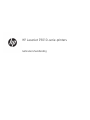 3
3
-
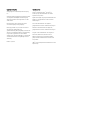 4
4
-
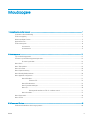 5
5
-
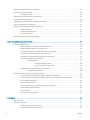 6
6
-
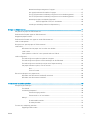 7
7
-
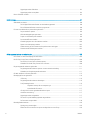 8
8
-
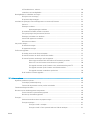 9
9
-
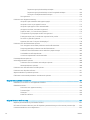 10
10
-
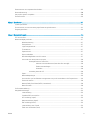 11
11
-
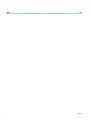 12
12
-
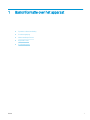 13
13
-
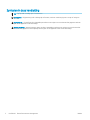 14
14
-
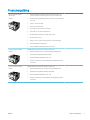 15
15
-
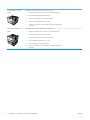 16
16
-
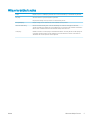 17
17
-
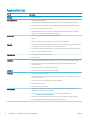 18
18
-
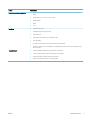 19
19
-
 20
20
-
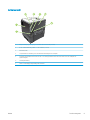 21
21
-
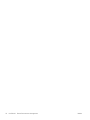 22
22
-
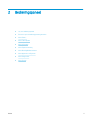 23
23
-
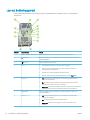 24
24
-
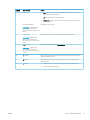 25
25
-
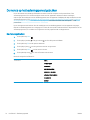 26
26
-
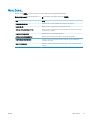 27
27
-
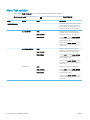 28
28
-
 29
29
-
 30
30
-
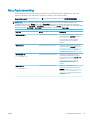 31
31
-
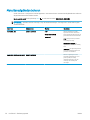 32
32
-
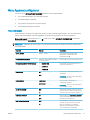 33
33
-
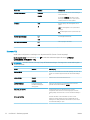 34
34
-
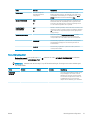 35
35
-
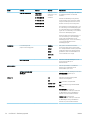 36
36
-
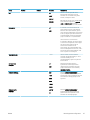 37
37
-
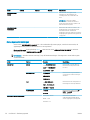 38
38
-
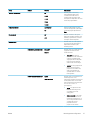 39
39
-
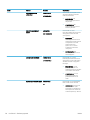 40
40
-
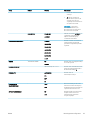 41
41
-
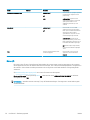 42
42
-
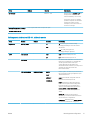 43
43
-
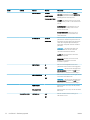 44
44
-
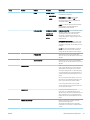 45
45
-
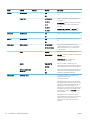 46
46
-
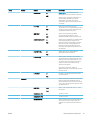 47
47
-
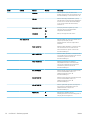 48
48
-
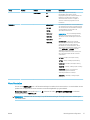 49
49
-
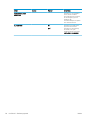 50
50
-
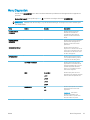 51
51
-
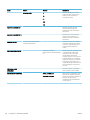 52
52
-
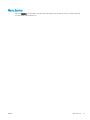 53
53
-
 54
54
-
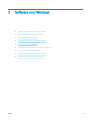 55
55
-
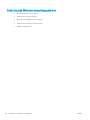 56
56
-
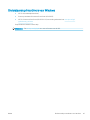 57
57
-
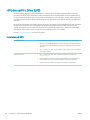 58
58
-
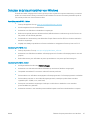 59
59
-
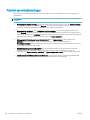 60
60
-
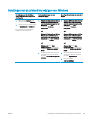 61
61
-
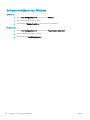 62
62
-
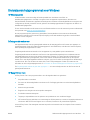 63
63
-
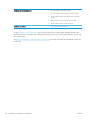 64
64
-
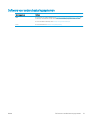 65
65
-
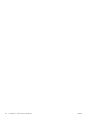 66
66
-
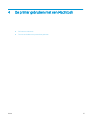 67
67
-
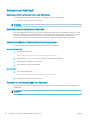 68
68
-
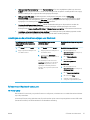 69
69
-
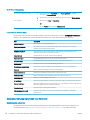 70
70
-
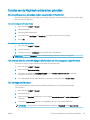 71
71
-
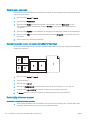 72
72
-
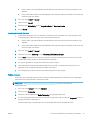 73
73
-
 74
74
-
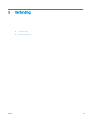 75
75
-
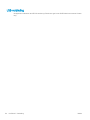 76
76
-
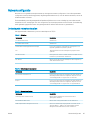 77
77
-
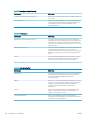 78
78
-
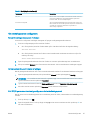 79
79
-
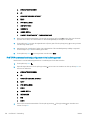 80
80
-
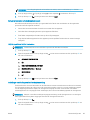 81
81
-
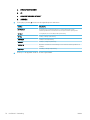 82
82
-
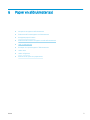 83
83
-
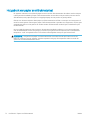 84
84
-
 85
85
-
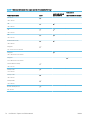 86
86
-
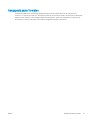 87
87
-
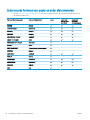 88
88
-
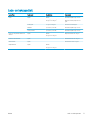 89
89
-
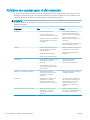 90
90
-
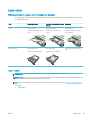 91
91
-
 92
92
-
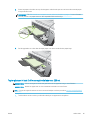 93
93
-
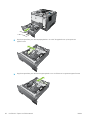 94
94
-
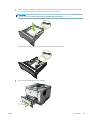 95
95
-
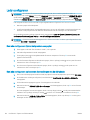 96
96
-
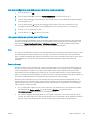 97
97
-
 98
98
-
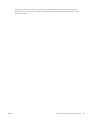 99
99
-
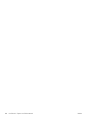 100
100
-
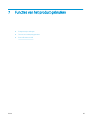 101
101
-
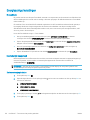 102
102
-
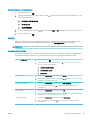 103
103
-
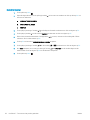 104
104
-
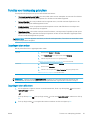 105
105
-
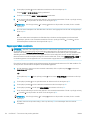 106
106
-
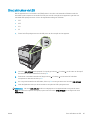 107
107
-
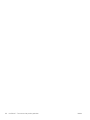 108
108
-
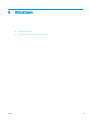 109
109
-
 110
110
-
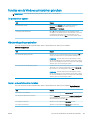 111
111
-
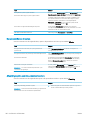 112
112
-
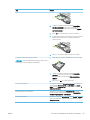 113
113
-
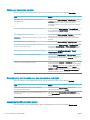 114
114
-
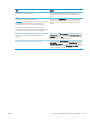 115
115
-
 116
116
-
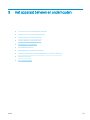 117
117
-
 118
118
-
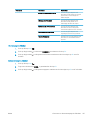 119
119
-
 120
120
-
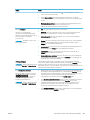 121
121
-
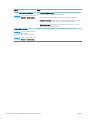 122
122
-
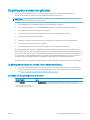 123
123
-
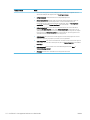 124
124
-
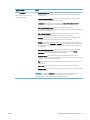 125
125
-
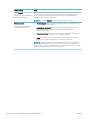 126
126
-
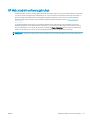 127
127
-
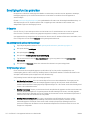 128
128
-
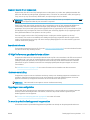 129
129
-
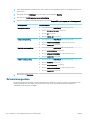 130
130
-
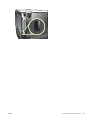 131
131
-
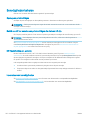 132
132
-
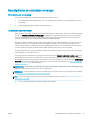 133
133
-
 134
134
-
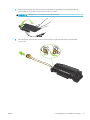 135
135
-
 136
136
-
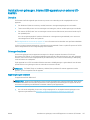 137
137
-
 138
138
-
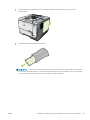 139
139
-
 140
140
-
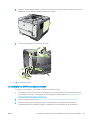 141
141
-
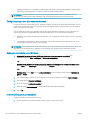 142
142
-
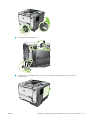 143
143
-
 144
144
-
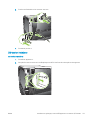 145
145
-
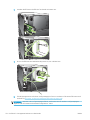 146
146
-
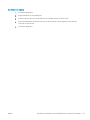 147
147
-
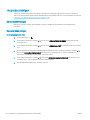 148
148
-
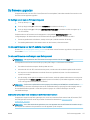 149
149
-
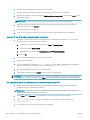 150
150
-
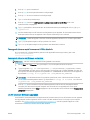 151
151
-
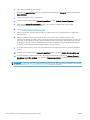 152
152
-
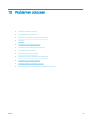 153
153
-
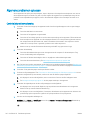 154
154
-
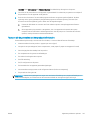 155
155
-
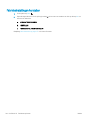 156
156
-
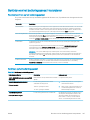 157
157
-
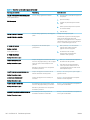 158
158
-
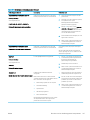 159
159
-
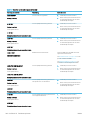 160
160
-
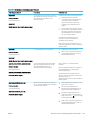 161
161
-
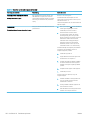 162
162
-
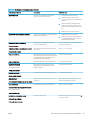 163
163
-
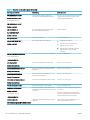 164
164
-
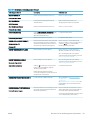 165
165
-
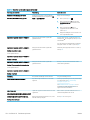 166
166
-
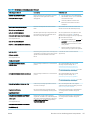 167
167
-
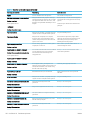 168
168
-
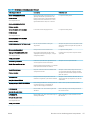 169
169
-
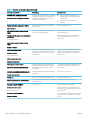 170
170
-
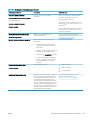 171
171
-
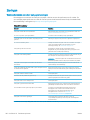 172
172
-
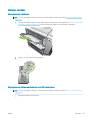 173
173
-
 174
174
-
 175
175
-
 176
176
-
 177
177
-
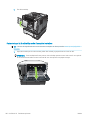 178
178
-
 179
179
-
 180
180
-
 181
181
-
 182
182
-
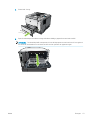 183
183
-
 184
184
-
 185
185
-
 186
186
-
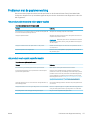 187
187
-
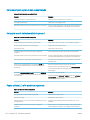 188
188
-
 189
189
-
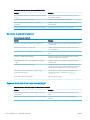 190
190
-
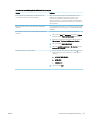 191
191
-
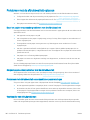 192
192
-
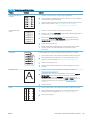 193
193
-
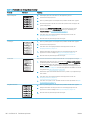 194
194
-
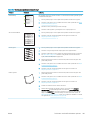 195
195
-
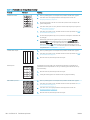 196
196
-
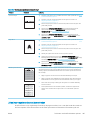 197
197
-
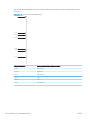 198
198
-
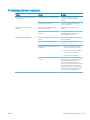 199
199
-
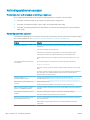 200
200
-
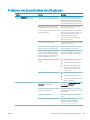 201
201
-
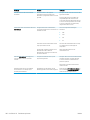 202
202
-
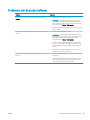 203
203
-
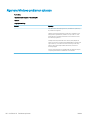 204
204
-
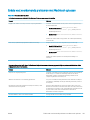 205
205
-
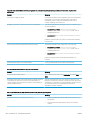 206
206
-
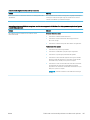 207
207
-
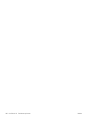 208
208
-
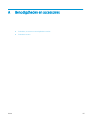 209
209
-
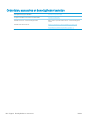 210
210
-
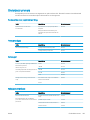 211
211
-
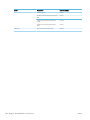 212
212
-
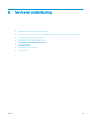 213
213
-
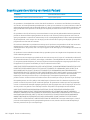 214
214
-
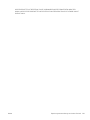 215
215
-
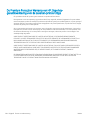 216
216
-
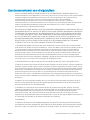 217
217
-
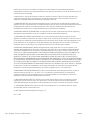 218
218
-
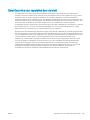 219
219
-
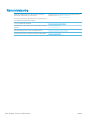 220
220
-
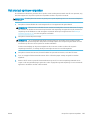 221
221
-
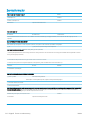 222
222
-
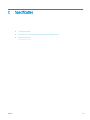 223
223
-
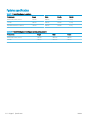 224
224
-
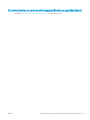 225
225
-
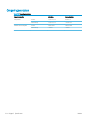 226
226
-
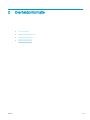 227
227
-
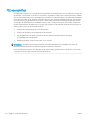 228
228
-
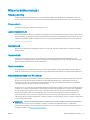 229
229
-
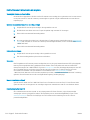 230
230
-
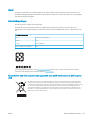 231
231
-
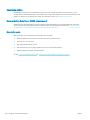 232
232
-
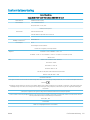 233
233
-
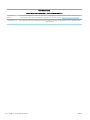 234
234
-
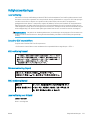 235
235
-
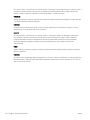 236
236
-
 237
237
-
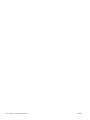 238
238
-
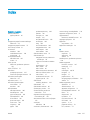 239
239
-
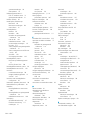 240
240
-
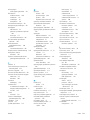 241
241
-
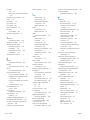 242
242
-
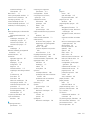 243
243
-
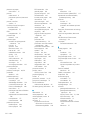 244
244
-
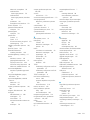 245
245
-
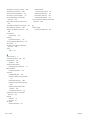 246
246
-
 247
247
-
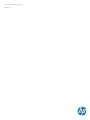 248
248
HP LaserJet Enterprise P3015 Printer series Handleiding
- Type
- Handleiding
Gerelateerde papieren
-
HP Color LaserJet Enterprise CP5525 Printer series Handleiding
-
HP LaserJet P4014 Printer series Handleiding
-
HP LaserJet P2035 Handleiding
-
HP LaserJet Enterprise 600 Printer M601 series Handleiding
-
HP Color LaserJet CM4730 Multifunction Printer series Handleiding
-
HP LaserJet P3005 Printer series Gebruikershandleiding
-
HP Color LaserJet CP3505 Printer series Gebruikershandleiding
-
HP LaserJet 4345 Multifunction Printer series Handleiding
-
HP Color LaserJet 4730 Multifunction Printer series Handleiding
-
HP Color LaserJet CM6030/CM6040 Multifunction Printer series Handleiding